HEIDENHAIN TNC 407/415B/425 conversational NC software 24303x, 25993x, 25994x CNC Control Benutzerhandbuch
Add to My manuals374 Pages
advertisement
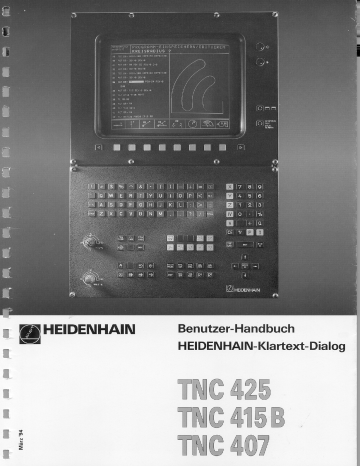
Der TNC-Leitfaden:
Von der Werkstück-Zeichnung zur programmgesteuerten Bearbeitung hritl Aufgabe
1
2
3
Vorbereitung
Werkzeuge auswählen
WerkstüCk-Nullpunkt für
Koordinaten-
Eingaben festlegen
Drehzahlen und Vorschübe ermitteln
6
7
4 Maschine einschalten
__---__-----_--------------
5 Referenzmarken überfahren
Werkstück aufspannen
Bezugspunkt-Setzen /
Positionsanzeigen setzen
7.8
7b mit dem 3D-Tatsystem ohne 3D-Tastsystem
8
9
10
11~
Programm eingeben und testen
Bearbeitungsprogramm eingeben oder über externe Daten-Schnittstelle einlesen
Bearbeitungsprogramm auf Fehler testen
Probelauf: Bearbeitungs- programm ohne Werkzeug
Satz für Satz ausführen
Falls nötig: Bearbeitungs- programm optimieren
12
Werkstück bearbeiten
Werkzeug einsetzen und
Bearbeitungsprogramm ausführen
TNC-
Betriebsart
-
-
-
@Oha
- moderm ader
Q&,W
Q
Ia
Q
Q
&g
Handbuch,
Abschnitt
12.4
1.3
1.3. 2.1
2.5
2.3
3.2
5 bis 8 oder l(
3.1
3.2
5 bis 8
Dals Handbuch richtig nutzen!
Dieses Handbuch beschreibt Funktionen, die in den TNCs ab den folgenden NC-Software-Nummern verfügbar sind:
~~
Die Kennbuchstaben E und F kennzeichnen Exportversionen der TNCs l l l l
Folgende Funktionen stehen nicht bei der TNC 407 zur Verfügung:
Grafik währenddes Programmlaufs
Dreidimensionale Werkzeug-Korrektur
Bearbeitungsebene schwenken
Geradenbewegung simultan in mehr als drei Achsen l l
Bei den Exportversionen TNC 415 F und TNC 4’25 E gibt es folgende
Einschränkungen:
Eingabe- und Bearbeitungs-Genauigkeit auf lpm begrenzt
Geradenbewegungen simultan in bis LU 3 Achsen
Die TNCs unterscheiden sich ansonsten nur in technischen Einzelheiten, wie beispielsweise der Art der Geschwindigkeitsregelung, Satzverarbei- tungs-Zeit, Regelkreis-Zykluszeit und Speicherkapazität.
Der Maschinen-Hersteiler paßt den nutzbaren Leistungsumfang der TNC
über Maschinen-Parameter an die jeweilige Maschine an. Daher sind in diesem Handbuch auch Funktionen beschrieben, die nicht bei jeder TNC verfügbar sind. l l l l
TNC-Funktionen, die nicht an allen Maschinen zur Verfügung stehen, sind beispielsweise:
Antastfunktionen für das 3D-Tatsystem
Option Digitalisieren
Gewindebohren ohne Ausgleichsfutter
Wiederanfahren an die Kontur nach Unterbrechungen
Setzen Sie sich im Zweifelsfall bitte mit dem Maschinen-Hersteller in
Verbindung.
Viele Maschinen-Hersteller und HEIDENHAIN bieten für die TNCs
Programmier-Kurse an. Der Besuch eines solchen Kurses ist empfehlenswert, um sich eingehend mit den TNC-Funktionen vertraut zu machen.
TNC 42511NC 415 BflNC 407
Dieses Handbuch wendet sich sowohl an den TNC-Einsteiger als auch an den TNC-Experten.
Dem TNC-Einsteiger dient das Handbuch als Lernunterlage. Zu Beginn vermittelt es die Grundlagen der NC-Technik und einen Enblick in die
TNC-Funktionen.
Danach führt das Handbuch in die Klarrext-Programmierung ein. Die zahlreichen Beispiele hierzu können direkt an der TNC nachvollzogen werden. Jede Funktion wird ausführlich erklärt, wenn sie das erste Mal eingesetzt wird.
Der TNC-Einsteiger sbllte dieses Handbuch konsequent von vorne nach hinten durcharbeiten. um sich mit der Leistungsfähigkeit der TNC vertraut
Dem TNC-Experten liegt mit dem Handbuch ein umfassendes Referenr- und Nachschlagwerk vor. Inhaltsverzeichnis und Querverweise erleich- tern die gezielte Suche nach bestimmten Themen und Begriffen.
Handlungsanleitungen zeigen. wie die TNC-Funktionen eingegeben werden.
Die Erklärung der Tastenfunktion im rechten Teil der Anweisung soll besonders den Anfänger beim ersten Einsatz der Funktion unt+ützen.
Falls die Funktion bereits bekannt ist, ermöglicht die Eicgaben-Ubersicht im linken Teil der Handlungsanleitung einen schnellen Uberblick über die
Programmierschritte.
Die TNC-Dialoge sind in den Handlungsanleitungen immer vor grauem
Hintergrund dargestellt.
Schema der Handlungsanleitungen
Dialog-Eröffnungstaste l
DIALOG-FRAGE (AUF DEM TNC-BILDSCHIRM)
L
I z.B.0
Hier erklärt das Handbuch die Funktion der Tasten
Dialog mit diesen Tasten beantwonen
~
-
NÄCHSTE DIALOG-FRAGE
Diese
Taste drücken
daß die darüberstehende oder die
Funktion der alternativen Taste c
Oder diese Taste drücken
T l l
Die Punkte bedeuten, daß der Dialog nicht komplett dargestellt ist, oder daß der Dialog auf der nächsten Seite weitergeht.
J
1
TNC 425flNC 415 B/TNC 407
Inhalt Benutzer-
Handbuch
TNC 407, TNC 415 B, TNC 425
(243 030-xx, 259 930-xx, 259 940-xx)
Einführung
Handbetrieb und Einrichten
Programm-Test und Programmlauf
Programmieren
Werkzeug-Bewegungen programmieren
Unterprogramme und Programmteil-Wiederholungen
Programmieren mit Q-Parametern
Zyklen
3D-Tastsysteme
Externe Datenübertragung
MOD-Funktionen
Tabellen, Übersichten, Diagramme
TNC 425/TNC 415 B/TNC 407
1 Einführung
1.1 Die TNC 425, TNC 415 B und TNC 407 .................................. . .......... l-2
Das Bedienfeld .....................................................
Die Bildschirm-Einheit ........................................
TNC-Zubehör .......................................................
... .. .......................... .. 1.4
.... ... ......................... ... ... l-5
... .................................. ... 1-B
Einführung ................................................................................
Was heißt NC! .................................. .... ...
....................................
Bearbeitungsprogramm ........... .... ... .... ... .................................. .. ... .. l-9
Bezugssystem.. .......................................................... ..
Rechtwinkliges Koordinatensystem.. .....................................
.... .... ........................ 1-10
Polarkoordinaten ....................................................................
CC
..............................................................................
Bezugspunkt-Setzen .....................................................
... .... ....................... 1.12
Werkzeugbewegung programmieren ............................. ... .. .... ....
1.4 Grafiken und Status-Anzeigen.. ...................................................... 1-18
Draufsicht.. ............................................................................... ... ...
3D-Darstellung ................................................................
Ausschnitts-Vergrößerung ......................................................
Programmier-Grafik für bestehendes Programm erstellen .................................... 1-28
Datei-Verwaltung für Dateien, die extern gespeichert sind .................................. 1-36
-
TNC 425flNC 415 B/TNC 407
2 Handbetrieb und Einrichten
2.1 Verfahren der Maschinenachsen .................................................... .2-2
Verfahren mit den externen Richtungstasten .......................................................
Verfahren mit elektronischen Handr%dern ............................................................
Arbeiten mit dem elektronischen Hindrad HR 330.. .............................................
2.2 Spindeldrehzahl S, Vorschub F und Zusatz-Funktion
M
2.3 Bezugspunkt-Setzen ohne 3D-Tastsystem .................................... .2-7
Bezugspunkt-Setzen in der Bearbeitungsebene ...................................................
Werkstück-Schieflage kompensieren .................................................................
2.5 Bezugspunkt-Setzen mit dem 3D-Tastsystem.. ........................... .2-14
Bezugspunkt-Setzen in einer beliebigen Achse ........
Ecke als Bezugspunkt.. ..............................
............................ 2-14
.......................................... 2-1 5
Bezugspunkte über Bohrungen setzen ..............................................................
2.6 Messen mit dem 3D-Tastsystem .................................................. .2-20
Koordinate einer Position am ausgeichteten Werkstück bestimmen ................. 2-20
Koordinaten eines Eckpunktes in der Bearbeitungsebene bestimmen.. .............. 2-20
2.7 Bearbeitungsebene schwenken (nicht bei TNC 407). .................. .2-24
Referenzpunkte anfahren bei geschwenkten Achsen ...
Bezugspunkt setzen im geschwenkten System ....
................................
Positons-Anzeige im geschwenkten System ...................... ......................
Einschränkungen beim Arbeiten mit der Funktion Bearbeitungsebene
TNC 425,TNC 415 BflNC 407
3 Programm-Test und Programmlauf
................................................................................. .3-2
3.2 Programm-Test ausführen ............................................................... .3-2
Programm-Test bis zu einem bestimmten Satz ausführen.. ...... .. ............... 3-3
Anzeige-Funktionen für den Programm-Test ......................... ................ 3-3
Bearbeitungsprogramm ausführen ............................................................. 3-4
Bearbeitung unterbrechen ........ .. .................................... ......... 3-5
Maschinenachsen während einer Unterbrechung verfahren ................................. 3-6
Lange Programme testen und ausführen ..................................... .3-11
TNC 425/TNC 415 BIINC 407
4 Programmieren
4.1 Bearbeitungsprogramme erstellen ................................................. .4-2
Aufmaße für Länge und Radien - Deltawerte ......................................................
Werkzeug-Daten ins Programm eingeben ............................................................
Automatischer Werkzeugwechsel: PA1 01 ..........................................................
4.3 Werkzeug-Korrekturwerte.. .... .......................................................
Wirksamkeit der Werkzeug~Korrekttlrwerte .......................................................
Dreidimensionale Werkzeug-Korrektur
(nicht bei TNC 407). ...... .4-20
.............. ...................................................... .4-23
Neues Bearbeitungsprogramm eröffnen ............................................................
4.6 Werkzeugbezogene Eingaben .......................................................
Vorschub F ............... .. .. ........................................................
Zusatz-Funktionen und STOP eingeben .......................................
Ist-Position übernehmen ........ .......................................................
Sätze zum Überspringen kennzeichnen.. ..................................... .4-30
Zeichen, Wörter und Zeilen löschen und wieder einfügen .................................. 4-34
Paletten-Dateien erstellen ..... ...................................................... .4-37
Kommentare ins Programm eiinfügen .......................................... 4-39
TNC 425flNC 415 B/TNC 407
Werkzeug-Bewegungen programmieren
5.1 Allgemeines zum Programmieren von Werkzeug-Bewegungen . . 5-2
5.2 Kontur anfahren und verlassen . . . .
. . . . . . . . . . . . . . . . . . . . . . . . . . . . . . . . . . . . . . . . . 5-4
Positionen beim Anfahren und Wegfahren 54
5.3 Bahnfunktionen ...............................................................................
Maschinenachsen programmgesteuert verfahren ..............................................
5.4 Bahnbewegungen - rechtwinklige Koordinaten .......................... 5-14
L
5.5 Bahnbewegungen - Polarkoordinaten .......................................... 5-32
Kreisbahn CTP mit tangentialem Anschluß ........................................................
5.6 Bahnbewegungen - Freie Konturprogrammierung FK.. ............. .5-41
Konturelemente mit FK programmieren.. ...........................................................
Programmier-Grafik bei der FK-Programmierung ................................................
Geschlossene Konturen kennzeichnen ...............................................................
TNC 425/TNC 415 B/TNC 407
5.7 Zusatz-Funktionen für Bahnverhalten und Koordinatenangaben5-62
Kleine Konturstufen bearbeiten: M97
Offene Konturecken vollständig beai-beiten: M98
Maschinenbezogene Koordinaten programmieren M91lM92
Vorschubfaktor für Eintauchbewegungen: MIO3 F...
Vorschubgeschwindigkeit bei Kreisbögen: MlOSIMl 10lMl 11
Rundungskreis zwischen GeradenstJcken einfügen: MI 12 T...
Automatische Korrektur der Maschinengeometrie beim Arbeiten mit Schwenkachsen: Ml 14
Vorschub in mmimin bei Winkelachsen A, B, C: Ml 16
Handrad-Positionierung während des Programmlaufs
5.8 Positionieren mit Handeingabe: Systemdatei $MDI 5-70
TNC 425flNC 415 BIINC 407
6 Unterprogramme und Programmteil-Wiederholungen
6.1 Unterprogramme .............................................................................
Unterprogramm programmieren und aufrufen .....................................................
6.2 Programmteil-Wiederholungen ...................................................... .6-5
Arbeitsweise ................................................................
Programmier-Hinweise .................... .... .. .. ..
Programmteil-Wiederholung programmieren
.. ................................. und aufrufen ...................................
6.3 Hauptprogramm als Unterprogramm ............................................ .6-8
Hauptprogramm als Unterprogramm aufrufen .....................................................
6.4 Verschachtelungen ..........................................................................
Unterprogramm im Unterprogramm ....................................................................
Programmteil-Wiederholungen wiederholen ......................................................
TNC 425/rNC 415 BTTNC 407
7 Programmieren mit Q-Parametern
7.1 Teilefamilien - Q-Parameter anstelle von Zahlenwerten .............. 7-4
7.2 Konturen durch mathematische Funktionen beschreiben ........... .7-6
7.3 Winkelfunktionen (Trigonometrie) ..................................................
7.4 Wenn/dann-Entscheidungen mit Q-Parametern ............................ 7-9
7.5 Q-Parameter kontrollieren und ändern ......................................... 7-11
7.6 Sonstige Funktionen ...................................................................... 7-12
Ausgaben über eine externe Datenschnittstelle ..................................................
7.7 Formel direkt eingeben ..................................................................
7.8 Messen mit dem 3D-Tastsystem während des Programmlaufs .7-17
7.9 Programm-Beispiele ............... ....................................................... 7-19
Rechtecktaschen-Rahmen mit Ecken-Runden und weichem Anfahren.. ........... .-7-l 9
TNC 425/TNC 415 B/TNC 407
8 Zyklen
8.1 Allgemeines zu den Zyklen .............................................................
Maßangaben in der Werkzeug-Achse ..................................................................
8.2 Einfachere Bearbeitungszyklen.. ..................................................... .8-5
Gewindebohren mit Ausgleichsfutter (Zyklus 2) ...................................................
Gewindebohren ohne Ausgleichsfutter (Zyklus 171.. .............................................
GEWINDESCHNEIDEN (Zyklus 181 ......................................................................
8.3 SL-Zyklen (Gruppe 1) ......................................................................
8.4 SL-Zyklen (Gruppe Ill .....................................................................
8.5 Zyklen zur Koordinaten-Umrechnung .......................................... .8-42
Nullpunkt-Verschiebung mit Nullpunkt-Tabellen (Zyklus 7) .................................. 8-45
SPINDEL-ORIENTIERUNG (Zyklus 131 ...............................................................
BEARBEITUNGSEBENE (Zyklus 191 (nicht bei TNC 4071.. ................................... 8-55
TNC 425/rNC 415 B/TNC 407
9 Digitalisieren von 3D-Formen,
9.3 Zeilenweises Digitalisieren.. .............................................................
9.4 Höhenlinien digitalisieren.. ...............................................................
Einschränkungen für den Abtastbereich .............................................................
9.5 Digitalisieren mit Drehachsen .......................................................
Zyklus MAEANDER mit Drehachse.. ..................................................................
9.6 Digitalisier-Daten in einem Bearbeitungsprogramm
ausführen .............................................................. 9-15
TNC 425,TNC 415 B/TNC 407
10 Externe Datenübertragung
10.1 Menü zur externen Datenübertragung.. .......................................... IO-2
10.2 Dateien anwählen und übertragen .................................................. IO-3
10.3 Steckerbelegung und Anschlußkabel für Datenschnittstellen
10.4 Geräte für Datenübertragung vorbereiten.. .................................... IO-7
TNC 425/‘TNC 415 B/TNC 407
11 MOD-Funktionen
11.1 MOLI-Funktionen anwählen, älodern und verlassen ..................... 1 l-3
11.2 Software- und Options-Nummern .................................................
11.3 Schlüssel-Zahl eingeben .................................................................
11.4 Externe Datenschnittstellen einrichten ......................................... 11-4
11.5 Maschinenspezifische Anwender-Parameter.. .............................. 11-7
11.6 Rohteil im Arbeitsraum darstellen.. ............................................... 11-7
11.7 Positions-Anzeige wählen ..............................................................
11.8 Maßsystem wählen.. .....................................................................
11.9 Programmiersprache für $MDI wählen ....................................... 11-10
11 .lO Verfahrbereichs-Begrenzungen
.l 1
anzeigen.. ...............................................................
1
TNC 425flNC 415 BIINC 407
12 Tabellen, Übersichten, Diagramme
12.1 Allgemeine Anwender-Parameter .................................................
Eingabemöglichkeiten für Maschinen-Parameter.. ..............................................
Allgemeine Anwender-Parameter anwählen .......................................................
Parameter für die externe Datenübertragung .....................................................
Parameter für 3D-Tastsysteme und Digitalisieren ...............................................
Parameter für TNC-Anzeigen und den Editor ......................................................
Parameter für Bearbeitungen und den Programmlauf ......................................
Parameter für das elektronische Handrad ........................................................
12.2 Zusatz-Funktionen (M-Funktionen) ............................................. 12-18
Zusatz-Funktionen mit festgelegter Wirkung ............................ .. .. ... .. ... .. 12.18
12.3 Vorbelegte Q-Parameter.. .............................................................
12.4 Diagramme zur Werkstück-Bearbeitung
..................................... 12-22
Vorschub F beim Gewindeschneiden ...............................................................
12.5 Technische Information ................................................................
TNC-Meldetexte beim Programm-Test und Programmlauf ............................... 12.30
TNC 425/TNC 415 BTTNC 407
1 Einführung
1.1 Die TNC 425, TNC 415 B und TNC 407.. ........................................... 1-2
Das Bedienfeld ...........................................
Die Bildschirm-Einheit.. .......................................
TNC-Zubehör ............................................
.......... ...... ...................................
............... ...............
I-4
.... I-5
................. ................ .................. 1-8
1.2 Grundlagen ............. . ............. . ......... . .................................................. 1-9
Einführung.. .........................................................................................................
Was heißt NC? .........................................
I-9
................... ................................... I-9
Bearbeitungsprogramm
Programm-Eingabe
......................................
.................................................
................. ... ............ 1-9
..................... .................. 1-9
Bezugssystem ............................ ~, .....................................................................
Rechtwinkliges Koordinatensystem ....................... ..................... l-l 0
............... 1-10
Zusatzachsen ................................................................................................... l-l 1
Polarkoordinaten ................................................................................................ l-l 1
Festlegung des Pols CC.. ................................................................................... 1-12
Bezugspunkt-Setzen ......................................................................................... 1-12
Absolute Werkstück-Positionen .,~ ...................................................................... 1-14
Inkrementaie Werkstück-Positionen.. .................................................................
Referenzmarken ........................................ ....................................................
1-14
Werkzeugbewegung programmieren .................................................................
Wegmeßsysteme.. ...................................
1-10
.................... ................................. l-1 6 l-l 6
1.3 Einschalten .._....,....,.............,.,...........,.............,.,............., ............... 1-17
1.4 Grafiken und Status-Anzeigen ............ . .......................................... 1-18
Grafik währenddes Programmlaufs.. ............ ................................................... 1-18
Draufsicht ..........................................................................................................
Darstellung in 3 Ebenen ..................................................
1-19
................................. 1-20
Cursorposition bei der Darstellung in 3 Ebenen ....... ...............
3D-Darstellung ...................................................................................................
................ 1-21
1-21
Ausschnitts-Vergrößerung ............................ ................................................... 1-23
Grafische Simulation wiederholen.. ................. ...................... ................ 1-24
Bearbeitungszeit ermitteln .................................................................................
Status-Anzeigen ................. ......................
1-24
............. ....... .................... 1-25
Zusätzliche Status-Anzeigen .............................................................................. 1-25
1.5 Programmier-Grafik ....................... . . . .............................................. 1-28
Grafik beim Programmieren mitführen ...................... ................................ 1-28
Programmier-Grafik für bestehendes Programm erstellen.. ................................ 1-28
1.6 Dateien ....... . ...... . ................................ . ............. . ............................... 1-31
Daei-Übersicht.. ..... ................................ ...................................................
Datei-Status ........... ............................... ...................................................
Datei wählen .... ................................. ...................................................
Datei kopieren .......... ......................................................................................
1-31
1-32
1-32
1-33
Datei löschen ....................................................................................................
Datei schützen, umbenennen und konvertieren .................................................
1-33
1-34
Datei-Verwaltung für Dateien, die extern gespeichert sind ................................ 1-36
I-2
1 Einführung
Die TNC 425, TNC 415 B und TNC 407
Die TNCs sind werkstattprogrammierbare Bahnsteuerungen für Fräs, maschinen, Bohrmaschinen und Bearbeiturgszentren mit bis LU fünf
Achsen.
Zusätzlich läßt sich die Spindel ausrichten (Spindel-Orientierung).
In den TNCs sind immer eine Betriebsart für Maschinenbewegungen
(Maschinen~Betriebsarti und eine Betriebsart LUITI Programmieren und
Programm-Test IProgrammier~Betriebsart) gleichzeitig - parallel -aktiv.
Die TNC 425
Bei der TNC 425 wird die Geschwindigkeit digital in der Steuerung geregelt.
Die TNC 425 ermöglicht eine sehr hohe Konturtreue, auch dann, wenn komplexe Werkstück~Geometrien mit hohen Geschwindigkeiten bearbeitet werden.
Die TNC 415 6
Bei der TNC 415 B wird die Geschwindigke t analog im Antriebsverstärker geregelt
Alle Funktionen der TNC 425 lassen sich auch bei der TNC 415 B nutzen.
Die TNC 407
Bei der TNC 407 wird die Geschwindigkeit analog im Antriebsverstärker geregelt.
Bis auf die folgenden Ausnahmen lassen sich auch bei der TNC 407 alle
Funktionen der TNC 425 nutzen: l
Grafik währenddes Programmlaufs l
Bearbeitungsebene schwenken l
Dreidimensionale Radiuskorrektur
* Geradenbewegung in mehr als drei Achsen
Technische Unterschiede der TNCs
Geschwindigkeitsregelung
Satzverarbeitungs-Zeit l
Regelkreisdyklusreit:
Lageregler l
Regelkreis-Zyklusreit:
Geschwindigkeitsregler
Programmspeicher
Eingabefeinheit l
TNC 425 digital
4ms
3 ms
0.6 ms
256 kbyte
0.1 w
TNC 415 B analog
4 “7s
2 ms
256 kbyte
O,l um
TNC 407 analog
24 ms
6 ms
1: l
128 kbyte
1 v
TNC 425irNC 415 B/TNC 407
1.1
Einführung
Die TNC 425, TNC 415 6 und TNC 407
Bildschirm-Einheit und Bedienfeld
Auf dem 14.Zoll-Farbbildschirm werden alle Informationen übersichtlich dargestellt, die beim Einsatz der TNC benötigt werden.
Die Prowamm-Eingabe wird durch die Sattkevs der Bildschirm-Einheit unterstutzt.
Die Tasten auf dem Bedienfeld sind nach ihrer Funktion gruppiert. Das erleichtert es, Programme einzugeben und die TNC-Funktionen zu
Programmierung
Die TNCs werden direkt an der Maschine im leicht verständlichen
HEIDENHAIN Klartext-Dialog programmiefst.
Die Freie Konturcroclrammieruna FK hilft bei der Proarammieruna.
I. wenn keine NC-gerechre &ichnung v&egt.
Die TNCs können auch nach DINIISO ade- im DNC-Betrieb oroarammiert werden.
Eine Programmier-Grafik unterstützt die Programm-Eingabe.
Für einen Programmlauf inur INC 415 B, TNC 4251 oder Programm-Test läßt sich die Bearbeitung des Werkstücks simulieren. Dafür sind verschie- dene Darstellungsarten wählbar.
Kompatlbddat
Die TNCs können alle Bearbeitungsprogramme ausführen, die an
HEIDENHAIN Steuerungen ab der TNC 150 B erstellt wurden.
TNC 42511NC 415 BlrNC 407 I-3
14
1 Einführung
1.1 Die INC 425, INC 415 B und TNC 407
Das Bedienfeld
Auf dem TNC-Bedienfeld sind alle Tasten mit Abkürzungen und Symbolen versehen, die sich gut merken lassen. Die Tasten sind nach ihrer Funkti- on in folgende Gruppen zusammengefaßt:
Alpha-Tastatur:
Eingabe von Datei-Namen,
Kommentaren und anderen Texten;
DINilSO~Programmierung Zahlen-Eingaben und Achswahl
Programm- bzw.
Datei-Verwaltung
Wahl der
Maschinen-
Betriebsarten
Wahl der
Programmier-
Betriebsarten
Dialog-Eröffnung
Die Funktion der einzelnen Tasten ist auf der ersten Einklappseite beschrieben.
Externe Tasten, z.B.
0
(NC-Start), werden im Maschinen-Handbuch erklärt. Sie sind in diesem Handbuch grau gerastert.
Pfeiltasten und
~pyoganweisung
TNC 425iTNC 415 B/TNC 407
1 Einführuna
1 .l Die TNC 425, TNC 415 B und TNC 407
Die Bildschirm-Einheit
Softkeys mit Umschalt-Tasten:
Zusätzliche Funktionen anwählen
In der Kopfzeile des Bildschirms stehen die angewählten Betriebsarten:
Maschinen-Betriebsarten links und Programmier-Betriebsarte- rechts.
Die Betriebsart, auf die der Bildschirm geschaltet ist, steht im größeren
Feld der Kopfzeile. Dort erscheinen auch Dialogfragen und TNC-Melde-
Softkeys
Die Softkeys beziehen sich auf die Funktionen, die in der Softkey-Leiste unten im Bildschinn angezeigt werden.
Mit den Umschalt-Tasten wird die Softkev-Leiste auf weitere Funktionen umgeschaltet.
Die anaewählte Softkev-Leiste und die Umschaltmöglichkeiten werden mit Barken symbolisieri: Die Anzahl der Balken entspricht der Anzahl der
über Umschalttasten anwählbaren Softkey-Leisten. Für die angewählte
Leiste ist ein bestimmter Balken farblich hervorgehoben.
Helligkeits-Regler
Programmier- und
Maschinen-Betriebsart l l l
SPLIT SCREEN-Taste zum Umschalten der
Bildschirm-Aufteilung:
Programm und
Grafik gleichzeitig
(SPLIT SCREEN) nur Grafik
IGRAPHICSI nur Programm
(TEXT)
TNC 425/TNC 415 BTTNC 407
1-5
1 Einführung
1 .l Die TNC 425, TNC 415 B und TNC 407
Bildschirm-Aufteilung
Programmierebetriebsart: in den Betriebsarten
Maschinen-
Betriebsart Programmier-Betriebsart l ist angewählt
Grafik
(oder zusätzliche
Status-Anzeige)
Softkey-Leiste
Betriebsarten MANUELLER BETRIEB und EL.HANDRAD:
Maschinen-Betriebsart ist angewählt
1
MRNUELLER BETRIEB l l l l
Koordinaten
Angewählte
Achse
%, wenn TNC gestartet ist
Status-Anzeige, z.B. Vorschub F,
Zusatz-Funktion M, T
IST X
V
U
+12,759
-5,370
+105,000
+45,001
-230,987
Programmiert
Betriebsart
PR061IR”H
EINSPEICHEIIN
Softkey-Leiste
TNC 425flNC 415 BflNC 407 l-6
1 Einführung
1 .l Die TNC 425, TNC 415 B und TNC 407
Programmlauf-Betriebsart:
Maschinen-Betriebsart ist angewählt
PROGRRMMLRUF EINZELSRTZ
Ausschnitt aus dem angewählten
Programm
Status-Anzeige ~
IST
Programmier-
Betriebsart
PmoemM
IINSPEICHERh q
2 v
-
~ Grafik
(oder zusätzliche
Status-Anzeige)
-31,259
,<in l
+58,231
+37,222
Y
U
+88,235
+9E,EEE
BB:BB:@,
M 5/9
1
- Softkey-Leiste
TNC 42VTNC 415 B/‘TNC 407 1-J
1 Einfijhruna
1 .l Die TNC 425, TNC 415 6 und TNC 407
TNC-Zubehör
3DTastsysteme
Die TNC stellt für den Einsatz von HEIDENHAIN
3D-Tastsystemen folgende Funktionen zur Verfü- g”“g: l l l automatisches Werkstück-Ausrichten
(Werkstück-Schieflage kompensieren)
Bezugspunkt-Setzen
Messungen am Werkstück währenddes
Programmlaufs
Digitalisieren von 3D-Formen (Option) l
Das Tatsystem TS 1.20 nutzt eine Kabel-, das
TS 510 eine Infrarot-Ubertragungsstrecke. l-8
Disketten-Einheit
Die HEIDENHAIN Disketten-Einheit FE 401 dient der TNC als externer Speicher: Programme und
Tabellen lassen sich auf Disketten auslagern.
Mit der FE 401 können auch Programme zur TNC
übertragen werden, die an einem PC erstellt wurden.
Sehr umfangreiche Programme, die die Spsicher- kapazität der TNC überschreiten, werden at>lock- weise” übertragen: Während die Maschine die ein gelesenen Sätze ausführt und danach sofort wieder löscht, überträgt die Disketten-Einheit weitere Programmsätze in die TNC.
Abb. 1.7: HEIDENHAIN Disketten-Einheit FE 401
Elektronische Handräder
Die <elektronischen Handräder” erleichtern das präzise manuelle Verfahren der Achsschlitten. Wie an einer konventionellen Maschine bewirkt an
Drehen am Handrad, daß sich der Maschinen- schlitten um einen bestimmten Betrag bewegt.
Der Verfahrweg pro Umdrehung ist dabei in einem weiten Bereich wählbar.
Portable Handräder, z.B. das HR330, werden mit einem Kabel an die TNC angeschlossen.
Einbau-Handräder, z.B. das HR130, werden in die
Maschinen-Tastatur eingebaut. Mit einem Adapter lassen sich bis zu drei Handräder gleichzeitig anschließen.
Über die Handrad~Konfiauration an einer Maschine informiert der Maschinen-Hersteller,
Abb. 1.8: Das elektronische Handrad HR 330
TNC 425flNC 415 BTTNC 407
1 Einführung
1.2 Grundlagen
Einführung l l l l l l l l l l l l l l
Dieses Kapitel behandelt die folgenden Punkte:
Was heißt NC?
Bearbeitungsprogramm
Programm-Eingabe
Bezugssystem
Rechtwinkliges Koordinatensystem
Zusatzachsen
Polarkoordinaten
Festlegung des Pols
Bezugspunkt-Setzen
Absolute Werkstück-Positionen
Ankrementale Werkstück-Positionen
Werkzeugbewegungen
Wegmeßsysteme programmieren
Referenzmarken
Was heißt NC?
Der deutsche Begriff für (NC” (Numerital Controli lautet numerische
Steuerung, also “Steuerung mit Hilfe von Zahlen”.
Moderne Steuerungen wie die TNCs besitzen dafür einen eingebauten
Computer. Sie werden deshalb auch CNC (Computerired NC) genannt.
Bearbeitungsprogramm
Im Bearbeitungsprogramm wird die Werkstück-Bearbeitung festgelegt.
Im Programm stehen beispielsweise die Zielposition, auf die sich das
Werkzeug bewegen soll. die Werkzeugbahn -also wie das Werkzeug zu einer Zielposition bewegt werden soll und der dazugehörende Vor- schub. Auch Informationen über Radius und Länge der eingesetzten
Werkzeuge, Drehzahl und Werkzeugachse müssen im Programm festgelegt sein.
Programm-Eingabe
Die Dialog-Programmierung ist eine besonders einfache Methode, um
Bearbeitungsprogramme zu erstellen und einzugeben. NCs von
HEIDENHAIN waren von Anfang an für den Facharbeiter ausgelegt, der direkt an der Maschine sein Programm in die Steuerung eintippt.
Deswegen heißen diese Steuerungen TNC (Tipp-NC).
Die Programmierung eines Arbeitsschrittes wird einfach durch einen
Tasten- druck eingeleitet. Danach erfragt die TNC alle Daten, die sie für diesen Arbeitsschritt benötigt.
Die TNC kann auch nach DINIISO oder im DNC-Betrieb programmiert werden.
TNC 425/TNC 415 BTTNC 407 l-9
1 Einführung
1.2 Grundlagen
Bezugssystem
Um Positionen angeben zu können, braucht man grundsätzlich ein
Bezugssystem.
Beispielsweise können Orte auf der Erde durch ihre geographischen
Koordinaten (Koordinaten: lat. ‘Zugeordnete”: Größen zur Angabe bzw.
Festlegung von Positionen) “Länge” und ‘Breite’ äbsolut’ angegeben werden: das Netz der Längen- und Breitenkreise stellt ein “absolutes
Bezugssystem dar - im Gegensatz zu einer ‘relativen” Positionsangabe, d.h. mit Bezug auf einen anderen, bekannten Ort
Rechtwinkliges Koordinatensystem
Zur Bearbeitung eines Werkstücks auf einer Fräsmaschine, die mit einer
TNC-Bahnsteuerung ausgerüstet ist, geht man generell von einem werkstückfesten kartesischen i= rechtwinkligen, nach dem französischen
Mathematiker und Philosphen Ren& Descartes. lateinisch Renatus
Cartesius; 1596 bis 1650) Koordinatensystem aus, das aus den drei, zu den Maschinenachsen parallelen Koordinatenachsen X, Y und Z besteht: denkt man sich den Mittelfinger der rechten Hand in Richtung der
Werkzeug-achse vom Werkstück zurr Werkzeug zeigend, so weist er in
Richtung der positiven Z-Achse, der Daumen in Richtung der positiven X-
Achse und der Zeigefinger in Richtung der positiven Y-Achse.
Abb. 1 ,IO: Benennung und Richtungen der
Maschinenachsen an einer
Fräsmaschine
1-10
TNC 425rTNC 415 B/TNC 407
1 Einführung
1.2 Grundlagen
Zusatzachsen
Die TNCs (außer der TNC 407) können Maschinen mit mehr als drei
Achse” steuern. Neben den Hauptachsen X,Y und Z können dies die dazu parallel liegenden Zusatzachsen U, V und W sein (siehe Bild). Auch
Drehachsen sind möalich: sie werden-wie abaebildet - mit A. B und C bezeichnet. ”
Polarkoordinaten
Das rechtwinklige Koordinatensystem eignet sich besonders gut, wenn die Fenigungsreichnung rechtwinklig bemaßt ist. Bei Werkstücken mit
Kreisbögen oder bei Winkelangaben ist es oft einfacher. Positionen mit Polarkoordinaten festzulegen.
Polarkoordinaten beschreiben - im Geaensatr LU den rechtwinkligen Koordinaten X,Y und Z-nur
Positionen in einer Ebene.
Polarkoordinate” haben ihren Nullpunkt im Pol CC.
Um eine Position durch Polarkoordinaten zu beschreiben, denkt man sich einen Maßstab, dessen Nullpunkt mit dem Pol fest verbunden ist, der sich jedoch in der Ebene um den Pol beliebig drehen läßt. l l
Positionen in dieser Ebene lassen sich angeben durch den
Polarkoordinaten-Radius PR der dem
Abstand vom Pol CC zur Position entspricht und den
Polarkoordinaten-Winkel PA - das ist der
Winkel von der Bezugsachse LUITI Maßstab.
I
Abb 1.12: Positionsangaben auf einer Kreisbahn mit Polarkoordinaten
TNC 425,TNC 415 B/TNC 407 l-l 1
1 Einführung
1.2 Grundlagen
Festlegung des Pols CC
Der Pol wird durch zwei Koordinaten im recl?winkligen Koordinatensy- stem festgelegt. Diese beiden Koordinaten ibestimmen gleichzeitig die
Bezugsachse für den Polarkoordinaten-Win~:el PA.
Pol-Koordinaten Winkelbezuasachse
+x
+Y
Abb 1.13: Zuordnung von P&Koord,naten und L’
Bezugspunkt-Setzen
Die Werkstück-Zeichnung gibt für die BearbN%tung ein bestimmtes Form- element des Werkstücks (meist eine Werkstück-Ecke) als “absoluten
Bezugspunkt” und eventuell ein oder mehrwe Formelemente als relative
Bezugspunkte vor. Durch den Vorgang des Bezugspunkt~Setrens wird diesen Bezugspunkten der Ursprung des absoluten bzw. der relativen
Koordinatensysteme zugeordnet: Das Werk:jtück wird -zu den Maschi- nenachsen ausgerichtet - in eine bestimmte Position relativ zum Werk- zeug gebracht und die Anzeige entweder auf Null oder den entsprechen- den Positionswert (z.B. um den Werkzeug-Radius zu berücksichtigen) gesetzt.
i
-
Abb 1.14: Der Ursprung des rechrwink,igen
Koordinaren~Systems und der
Werkstück-Nullpunkr fal,en z”samnle”
1-12
TNC 425/TNC 415 B/TNC 407
1 Einführung
1.2 Grundlagen
Beispiel:
Zeichnungen mit mehreren relativen Bezugspunkten
(nach DIN 406, Teil 11; Bild 171)
/ Il
I
1216.5
.250
320
Beispiel:
Koordinaten des Punkts 0 :
X=lOmm
Y= 5mm
Z= Omm
Der Nullpunkt des rechtwinkligen Koordinatensystems liegt auf der
X-Achse 10 mm und auf der Y-Achse 5 mm in negativer Richtung von
Punkt 0 entfernt.
Besonders komfortabel setzen Sie Bezugspunkte mit einem 3D-Tast- system von HEIDENHAIN und den Anrast-Funktionen LW Berugspunkt-
Ermittlung. e
5 z
Y t
0
IO
X
1.13
TNC 425rTNC 415 BflNC 407
1 Einführung
1.2 Grundlagen
Absolute Werkstück-Positionen
Jede Position auf dem Werkstück ist durch ihre absoluten Koordinaten eindeutig festgelegt.
Beispiel: Absolute Koordinaten der Position 0:
X=20mm
Y=lOmm
Z=15mm
Wenn Sie nach einer Werkstück-Zeichnung mit absoluten Koordinaten bohren oder fräsen, dann fahren Sie das Werkzeug auf die Koordinaten.
Inkrementale Werkstück-Positionen
Eine Position kann auch auf die vorhergegangene Soll-Position bezogen sein: Der relative Nullpunkt wird dann also auf die zuletzt programmierte
Position gelegt. Man spricht dann von inkrementalen Koordinaten
(Inkrement = Zuwachs), bzw. einem Inkremental-Maß oder Kettenmaß
(da die Position durch aneinandergereihte Maße angegeben wird).
Inkrementale Koordinaten werden durch ein I gekennzeichnet.
Beispiel: Inkrementale Koordinaten der Position 0 bezogen auf Position 0
Absolute Koordinaten der Position 0 :
X=lOmm
Y= 5mm
Z=20mm
Inkrementale Koordinaten der Position 0 :
IX= IOmm
IY= IOmm
IZ = -15 mm
Wenn Sie nach einer Werkstück-Zeichnung mit inkrementalen Koordinaten bohren oder fräsen, dann fahren Sie das Werkzeug um die Koordinaten
Welter.
Eine inkrementale Positionsangabe ist also eine spezifische relative
Positionsangabe-wie auch die Angabe einer Position als Restweg zur
Ziel-Position (in diesem Fall liegt der relative Nullpunkt in der Ziel-Position).
Der Restweg hat negatives Vorzeichen, wenn die Ziel-Position von der Ist-
Position aus in der negativen Richtung der Koordinatenachse liegt. r
Abb 1.17: Position 0 zum Beispiel ~Absoiute
Werkstück~Posirionen~
A
At Ib. 1.18: Posirionen 0 und 0 zum Beispiel
“Ankrementale Werkstück
Positionen” l l l
Auch bei Polarkoordinaten gibt es diese
Möglichkeiten:
Absolute Koordinaten beziehen sich immer auf den Pol CC und die Winkelbezugsachse.
Inkrementale Koordinaten beziehen sich immer auf die letzte programmierte Position des
Werkzeugs.
Abb. 1.19: Inkrementaie MaRangaben bei Polarkoordinaten
(durch “1” gekennzeichnet)
1 Einführung
1.2 Grundlagen
Beispiel:
Werkstückzeichnung mit Koordinatenbemaßurig
(nach DIN 406, Teil 11; Bild 179)
:
3
3
3
3
3
3
3
3
3
:
2 z
1
1
1 bordinaten ursprung
POS. XIXZ
Maßein rm-
Koordinaten
YlY2 r cp d
3.2
3.3
3.4
3.5
3,:
318
3.9
3.10
3.11
3.12
1.2
1.3
2
2.2
325
900
950
450
320
320
750
750
-300 150
-300 0
-300 -150 250
250
250
250
250
250
250
250
250
250
0"
30"
60"
90"
120"
150"
240"
270"
300"
330"
0 120 H7
0 120 H7
0 200 H7
0 200 H7
0 400 Hl1
0 50 Hl 1
0 50 Hl 1
0 26
0 26
0 26
0 26
0 26
0 26
0 26
0 26
0 26
0 26
TNC425rTNC415WNC407
1-15
1 Einführung
1.2 Grundlagen
Werkzeugbewegung programmieren
Je nach Konstruktion der Maschine bewegt sich in einer Achse entweder der Maschinentisch mit dem auhqspannten Werkstück oder das Werkzeug.
Programmiert wird grundsätzlich immer so, als ob das Werkstück stillsteht und das Werkzeug alle Bewegungen ausführr.
Wenn sich für eine oder mehrere Achsen der Maschinentisch bewegt, sind die entsprechenden Achsen am Steuerpult mit einem Hochkomma
(z.B. X’, Y’) gekennzeichnet. Die Bewegung einer solchen Achse entspricht einer Bewegung des Werkzeugs, relativ zum Werkstück in die entgegengesetzte Richtung.
<bb. 1.21: WerkzeqBewegung in Y-und L-
Achsrichtung, Masch~nenrisch~
Bewegung in +X’-Achsrichtung
Wegmeßsysteme
Die Wegmeßsysteme Längenmeßsysteme für Linearachsen, Winkel- meßsysteme für Drehachsen -wandeln die Bewegungen der Maschi- nenachsen in elektrische Signale um. Die TNC wertet die Signale aus und berechnet ständig die Ist-Position der Maschinenachsen.
Bei einer Stromunterbrechung geht die Zuordnung zwischen der
Maschinenschlitten-Position und der berechneten Ist-Position verloren; die TNC kann diese Zuordnung nach dem Einschalten wieder herstellen.
Y
Referenzmarken
Auf den Maßstäben der Wegmeßsysteme sind eine oder mehrere
Fjeferenzmarken angebracht. Die Referenzmarken erzeugen beim
Uberfahren ein Signal, das für die TNC eine Maßstabs-Position als
Referenzpunkt
_
= maschinenfester Beruaspunkt) kennzeichnet.
Mit Hilfe dieser Referenzpunkte kann die TIQ.2 die Zuordnung zwischen der Maschinenschlitten-Position und der angezeigten Ist-Position wiedel herstellen.
Bei Längenmeßsystemen mit abstandscodierten Referenzmarken brauchen Sie die Maschinenachsen dazu nur maixmal20 mm (20” bei
Winkelmeßsystemen) zu verfahren.
Abb. 1.22: Wegmeßsystem für eine Linea- rachse. z.B. Cr die X~Achse
Abb, 1.23: MaRstäbe, oben m,t Abstands codierten Referenzmarken. unten mit einer Referenzmarke
1-16
TNC 425/rNC 415 BFNC 407
1 Einführung
1.3 Einschalten
Die Versorgungsspannung von INC und Maschine einschalten. Danach leitet die TNC automatisch folgenden Dialog ein:
SPEICHERTEST
1 Speicher der TNC wird automatisch überurüft
STROMUNTERBRECHUNG
TNC-Meldung, daß Stromunterbrechung vorlag.
PLC-PROGRAMM UEBERSETZEN
PLC-Programm der TNC wird automatisch übersetzt v
STEUERSPANNUNG FUER RELAIS FEHLT
Steuerspannung einschalten.
Die TNC überprüft die Funktion der NOT-AUS-Schaltung
MANUELLER BETRIEB
REFERENZPUNKTE UEBERFAHREN
Referenzpunkte in vorgegebener Reihenfolge überfahren:
Für jede Achse externe START-Taste drücken
Referenzpunkte in beliebiger Reihenfolge überfahren:
Für jede Achse externe Richtungs-Taste drücken und halten, bis Referenzpunkt überfahren ist
Die TNC ist jetzt funktionsbereit in der Betriebsart
MANUELLER BETRIEB.
Die Referenzpunkte müssen nur dann überfahren werden, wenn die Maschinenachsen verfahren werden sollen.
Falls nur Programme editiert oder getestet werden, kann nach Einschalten der Steuerspannung sofort die
Betriebsart PROGRAMM-EINSPEICHEHN/EDlTlEREN oder PROGRAMM-TEST angewählt werden. Die Referenz- punkte können dann nachträglich überfahren werden. Hierfür wird in der Betriebsart MANUELLER BETRIEB der
Softkey PASS OVER REFERENCE gedriickt.
Referenzpunkt fahren im geschwenkten Koordinatensystem ist über die externen Achsrichtungs-Tasten möglich.
Dazu muß die Funktion Bearbeitunasebene schwenken im Manuellen
Betrieb aktiv sein (siehe Seite 2-24K
Die TNC interpoliert dann beim Betätiaen einer Achsrichtunas-Taste die entsprechenden Achsen. l
1
1-17
TNC 425/TNC 415 B/rNC 407
1 Einführung
1.4 Grafiken und Status-Anzeigen
In der Betriebsart PROGRAMM - EINSPEICHERNIEDITIEREN zeigt eine zweidimensionale Programmier-Grafik die programmierte Kontur. Bei der
Freien Konturprogrammierung FK arbeitet cliese Programmier-Grafik interaktiv. l l l
In den Programmlauf-Betriebsarten (nicht bei TNC 4071 und der
Betriebsart PROGRAMM-TEST stellt die TNC eine Bearbeitung grafisch dar, wahlweise als
Draufsicht
Darstellung in 3 Ebenen
3D-Darstellung
Die Darstellungsart wird über Softkeys angewählt.
Auch die aktuelle Bearbeitung läßt sich bei der TNC 415 B und der
TNC 425 am Bildschirm verfolgen.
Die TNC-Grafik entspricht der Darstellung eines Werkstücks, das mit einem zylinderförmigen Werkzeug bearbeitet wird. Bei Verwendung von
Werkzeug-Tabellen kann auch ein Radiusfräser dargestellt werden (siehe
Seite 4.101. l l
Das Grafikfenster enthält nur die Hintergrundfarbe, wenn das aktuelle Programm keine gültige Rohteildefinition enthält kein Programm angewählt ist
Mit den Maschinen-Parametern MP7315 bis MP7317 wird auch dann eine Grafik aufgebaut, wenn keine Werkzeug-Achse definiert ist oder verfahren wird.
Rundachsen-Bewegungen werden nicht grafisch dargestellt (Fehlermel- dungi.
Grafik während des Programmlaufs
Die Bearbeitung läßt sich nicht gleichzeitig grafisch darstellen, wenn der
Rechner der TNC durch komplizierte Bearbeitungsaufgaben oder groß- flächige Bearbeitungen bereits ausgelastet ist.
Beispiel:
Abreilen über den ganzen Rohteil mit dickem Werkzeug
Die TNC führt die Grafik nicht mehrfon und blendet den Text ERROR im
Grafik-Fenster ein.
Die Bearbeitung wird jedoch weiter ausgefjhrt.
1-18
TNC 425/INC 415 BIINC 407
1 Einführunci
1~4 Grafiken und Status-Anzeigen
Draufsicht
Für die Tiefendarstellung dieser Grafik gilt:
“je tiefer, desto dunkler’.
Die Anzahl der darstellbaren Tiefenniveaus wird über
Softkeys ausgewählt und beträgt: l l
Betriebsart PROGRAMM-TEST:
Programmlauf-Betriebsart:
16 oder 32
16 oder 32
Diese grafische Simulation läuft am schnellsten ab.
Abb. 1.24: TNC-Grafik Draufsicht m mJ32
RESET
BLK
FORM
16 oder 32 Tiefenniveaus anzeigen
STORE
0
AO0 RESET
~o:oo:oo
TNC 425/TNC 415 BlrNC 407
1-19
1 Einführuna
1.4 Grafiken und Status-Anzeigen
Darstellung in 3 Ebenen
I l
Die Darstellung erfolgt in Draufsicht mit 2 Schnit- ten, ähnlich einer technischen Zeichnung. Ein
Symbol links unter der Grafik gibt an, ob die
Darstellung der Projektionsmethode 1 oder der
Projektionsmethode 2 nach DIN 6, Teil 1 entspricht lüber MP 7310 wählbar).
Bei der Darstellung in 3 Ebenen stehen Funktionen zur Ausschnitts-Vergrößerung
S. 1-23). zur Verfügw3 (siehe
Schnittebenen verschieben
Die Schnittebenen können beliebig verschoben werden.
Die Lage der Schnittebene ist während des
Verschiebens am Bildschirm sichtbar.
-
[ C-m
Abba 1~26: Schnittebenen bei der DarsreIlung an 3 Ebenen
~ Softkey-Leiste umschalten
Vertikale Schnittebene nach rechts oder links verschieben
Horizontale Schnittebene nach oben oder unten verschieben
1-20
TNC 425flNC 415 B/TNC 407
1 Einführung
1.4 Grafiken und Status-Anzeigen
Cursorposition bei der Darstellung in 3 Elbenen
Die TNC blendet die Koordinaten der Cursxpositi- on unten im Grafik-Fenster ein.
Angezeigt werden nur Koordinaten in der
Bearbeitungsebene.
Diese Funktion wird mit Maschinen-Parameter
MP7310 aktiviert.
Cursor-Position bei einer Ausschnitts-Vergrößerung
Bei einer Ausschnitts-Vergrößerung werden die
Koordinaten der Koordinatenachse angezeigt, die gerade für eine Ausschnitts-Vergrößerung bearbeitet wird.
Die Koordinaten entsprechen dem Bereich, der für die Ausschnitts-Vergrößerung festgelegt wird.
Links vom Schrägstrich wird die kleinste Koordina- te des Bereichs auf der aktuellen Achse angezeigt, rechts davon die größte.
3D-Darstellung
Das Werkstück wird räumlich abgebildet.
Die 3D-Darstellung kann um die vertikale Achse gedreht werden.
Die Umrisse des Rohteils zu Beginn der grafischen
Simulation lassen sich durch einen Rahmen darstellen.
In der Betriebsart PROGRAMM-TESTstehen tionen zur Ausschnitts-Vergrößerung
Funk- zur Verfü- gung.
Abb, 1~27: Die Koordinaren der Cursor-Position sehen 11nk.s
“nter der Grafik
1
Abba 1.28: TNC-Grafik3D~Darstellung
INC 425/INC 415 BTTNC 407 1-21
1 Einführung
1.4 Grafiken und Status-Anzeigen
3D-Darstellung drehen
Softkey-Leiste umschalten
[m oder m Darstellung in 27’-Schritten um vertikale Achse drehen
Der aktuelle Drehwinkel der Darstellung steht links unter der Grafik.
Rahmen ein- und ausblenden
1-22
TNC 42511NC 415 BflNC 407
1 Einführung
1.4 Grafiken und Status-Anzeigen
Ausschnitts-Vergrößerung l l
Die Funktionen zur Ausschnitts-Vergrößerung stehen in der Betriebsan PROGRAMM-TEST für die
Darstellung in 3 Ebenen und die
3D-Darstellung zur Verfügung. wenn die grafische Simulai:ion gestoppt ist. Eine Ausschnitts-Vergrößerung ist immer in allen Darstellungsarten wirksam. anwählen Ausschnitts-Vergrößerung
I
I
0 oder 0
Softkey-Leiste umschalten i
Abb. 1.30: AusschnittsVergrößerung. z.B. bei einer Darstel- in 3 b?nen hg
J
Linkelrechte Werkstückseite anwählen
Vorderelhintere Werkstückseite anwählen
I”Lrn
Obereluntere Werkstückseite anwählen
1
Schnittfläche zum Verkleinern oder Vergrößern des Rohteils msschnitt übernehmen
Proaramm-Test oder Proarammlauf neu starten
Bei einer vergrößerten Abbildung blendet (iie TNC unten am Bildschirm
MAGN ein. Wird der Ausschnitt nicht mit TRANSFER DETAILvergrößert kann ein PROGRAMM-TEST am aufgeschnittenen Werkstück dargestellt werden.
Kann das Rohteil nicht weiter verkleinert bzw. vergrößert werden, blendet die TNC eine entsprechende Fehler- meldung ins Grafik-Fenster ein. Die Fehlermeldung erlischt, in dem das Rohteil wieder vergrößert bzw. verkleineit wird.
TNC 42511NC 415 B/TNC 407
1-23
I
J
1 Einführung
1.4 Grafiken und Status-Anzeigen
Grafische Simulation wiederholen
Ein Bearbeitungsprogramm läßt sich beliebig oft grafisch simulieren.
Dafür kann die Grafik wieder auf den Rohteil oder einen vergrößerten
Ausschnitt aus dem Rohteil rückgesetzt werden.
Funktion Softkey l
Rohteil wieder abbilden wie zuletzt dargestellt
- Rohteil nach Ausschnitts-VergrößerunE mit
TRANSFER DETAIL wieder gemäß programmierter BLK FORM abbilden
Mit dem Softkey WINDOW BLK FORM M’ird auch nach einem Ausschnitt ohne TRANSFER DETAIL das bearbeitete
Werkstück wieder in programmierter Größe gezeigt.
Bearbeitungszeit ermitteln
Die TNC zeigt rechts unter der Grafik die errechne- te Bearbeitungszeit in
Stunden : Minuten : Sekunden
(maximal 99 : 59 : 59) an. l
Programmlauf:
Angezeigt wird die Zeit vom Programm-Start bis zum Programm-Ende. Bei Unterbrechungen wird die Zeit angehalten.
* Programm-Test:
Angezeigt wird die Zeit, die die TNC für oie
Dauer der Werkzeug-Bewegungen errechnet.
Abb. 1.31: Anzeige der Bearbeitungsieit
TNC-Bildschirm rechts unIer im
ii
;i
Stoppuhr-Funktion anwählen
Umschalt-Tasten drücken, bis Softkey-Leiste mit Stoppuhr-Funk% nen erscheint
STORE
0
ROO RESET oEl:~o:oo
@
Die Softkeys links von den Stoppuhr-Funkstionen hängen von der angewählten Darstellungsari ab.
1.24
TNC 425rTNC 415 B/TNC 407
1 Einführung
1.4 Grafiken und Status-Anzeigen
Stoppuhr-Funktionen l
Angezeigte Zeit speichern l
Summe aus gespeicherter und angezeigter
Zeit anzeigen l
Angezeigte Zeit löschen
Status-Anzeigen
Die Status-Anzeige in einer Programmlauf-,Betriebs art enthält außer den aktuellen Koordinate? weitere Informationen: l l l l l l
Art der Positionsanzeige (IST. SOLL, . ..I
Nummer des aktuellen Werkzeugs T
Werkzeugachse
Drehzahl S
Vorschub F
Wirksame Zusatzfunktionen M l l l l
Achse ist geklemmt (Anzeige durch -(+)
Achse kann mit dem Handrad verfahren werden
(Anzeige durch @ i
- Achsen werden in geschwenkter Bearbeitungs- ebene verfahren (Anzeige durch k )
Achsen werden unter Berücksichtigung der
Grunddrehung verfahren (Anzeige durch k )
Abb. 1.32: Status-Anzeige in einer Programmlauf-Betriebsart
Zusätzliche Status-Anzeigen
Die zusätzlichen Status-Anzeigen enthalten weitere Informationen über den Programm-Ablauf.
Zusätzliche Status-Anzeigen anwählen
Softkey STATUS auf ON setzen
1 Coftkey-Leiste umschalten
!
0 oder 0 v
STATUS
PGM
STATUS
POS.
STRTUS
TOOL
STATUS
COORO,
TRANSF.
STORE
0
AOD RESET
00:00:00
1.25
TNC 425irNC 415 B/TNC 407
1 Einführuna
1.4 Grafiken und Status-Anzeigen
I
Zusätzliche Status-Anzeiae l
Allgemeine Programm~lnformationen l
Positionen und Koordinaten l
Informationen zu Werkzeugen l
Koordinaten-Umrechnungen
Allgemeine Programm-Informationen
Softkev
Zyklus-Definition
Zähler für Verweilreit
Bearbeitungszelt
Kreismittelpunkt CC (Pol)
,, Art der Positions-Anzeige
Koordinaten der Achsen
Schwenkwinkel für die Bearbeitungsebene
1-26
TNC 425/‘TNC 415 B/TNC 407
1 Einführung
1.4 Grafiken und Status-Anzeigen
Werkzeug-Informationen
Koordinaten-Umrechnungen
_-
Anzeige T: Werkzeug-Name und -Nummer
Anzeige RT: Name und Nummer eines Schwe- ster- Werkzeugs
Anzeige des programmierten Werkzeugs und des
(nächsten) Schwester-Werkzeugs
Hauptprogramm-Name
Koordinaten der Nullpunkt-Verschiebung
Drehwinkel der Drehung
Gespiegelte Achse
Massfaktorieni
Mittelpunkt der zentrischen Streckung
TNC 425,TNC 415 BIINC 407
1-27
1 Einführung
1.5 Programmier-Grafik
l l l l l l
Mit der zweidimensionalen ProgrammiwGr,3fik können Eingaben noch während des
Programmierens grafisch dargestellt werden.
Die TNC stellt für die Programmier-Grafik in der
Betriebsart PROGRAMM-EINSPEICHERN/
EDITIEREN folgende Funktionen zur Verfügung:
Ausschnitts-Vergrößerung
Ausschnitts-Verkleinerung
Satznummern ein- bzw. ausblenden unterbrochene Linien nachzeichnen
Grafik löschen
Grafik unterbrechen
Die Grafik-Funktionen werden ausschließlich mit
Softkeys angewählt.
Abb. 1.37: Programmiergrafik
Grafik beim Programmieren mitführen
Softkey-Leiste umschalten
SHOW
SLO%R.
REORAW
CLERR
GRRPH IC m ,,/ pl
Grafik beim Programmwen mitführeninicht mitführen
GrJndeinsteilung ist OFF
BLK
FORM m/
AUTO
ORAW
ON
AUTO DRAW ON zeichnet keine Programmteil-Wiederholungen mit
Programmier-Grafik für bestehendes Programm erstellen
FL/ y FC/j 1 2 1 ,POL+ 1
START
START
SINGLE q
RESET
+
START
1
Grafik bis zu einem bestimmten Satz erstellen
Gewünschten Satz mit vertikalen Pfeiltasten anwählen
Nummer eines Satzes eingeben, z.B. 47
Grafik von Satz 1 bis zum angewählten Satz erstellen.
Der Softkey AUTO DRAW muß auf ON stehen
1-28
TNC 425iiNC 415 BflNC 407
1 Einführung
1.5 Programmer-Grafik
Funktion l
Programmier-Grafik satzweise
erstellen
l
Programmier-Grafik komplett erstellen oder nach RESET + START vervollständigen l
Programmier-Grafik anhalten
Softkey
I-J
Der Softkey STOP erscheint, während die INC die Programmier-Grafik erstellt
Ausschnitts-VergrößerunglAusschnitts-verkleinerung
Abb. 1.38: Ausschnitt aus einer Programmierv3rafik
~ Softkey-Leiste umschalten
Gahmen einblenden und vertikal verschieben
TNC 42WNC 415 BIINC 407 1-2s
1 Einführuna
1.5 Programmier-Grafik
Rahmen verkleinem oder vergrößern
Ausgewählten Bereich übernehmen
Ausschnitts-Veränderung rückgängig machen
!
U’-sprünglichen Ausschnitt wieder herstellen
Grafik löschen
1 Softkey-Leiste umschalten
SHOW m
BLOCK NR.
REDRRW
CLEAR
GRRPHIC
[mik löschen
BLK
FORM m/
RUTO
DRAW
ON
Satznummern ein- bzw. ausblenden
1-30
Abb. 1.39: Eingeblendete Satznummern
[iE/pKj
Satznummern einblenden (SHOW) /ausblenden IOMITI
TNC 425/TNC 415 B/TNC 407
1 Einführung
1.6 Dateien
Programme, Texte und Tabellen werden in Form von Dateien in der TNC gespeichert.
Eine Datei ist gekennzeichnet durch:
! PROGlS 1 .H
Dateien in der TNC l l
Programme im HEIDENHAIN-Klartext-Dialog gemäß DIN/ISO
Datei-Name Datei-Typ
Der Datei-Name wird eingegeben, wenn eine neue
Datei eröffnet wird. Er ist bis zu 16 Zeichen
(Buchstaben und Ziffern) lang (abhängig von
MP7222).
Der Datei-Typ legt fest, um welche Datei es sich handelt. l l l
Tabellen für
Werkzeuge
Paletten
Nullpunkte l
Texte als
ASCII-Dateien
Abb. 1.40: Ubersicht über die Datei-Typen in der TNC
TYP
.H
.I
.T
.P
.D
.A
Datei-Übersicht
Die TljC speichert bis zu 100 Dateien gleichzeitig.
Eine Ubersicht über diese Dateien wird mit der
Taste PGM NAME aufgerufen. um Dateien in der TNC zu löschen, wird die
Ubersicht mit der Taste CL PGM aufgerufen.
Datei.. Betriebsart Datei-Übersicht aufrufen mit ___ l l l l l l l
Die Datei-Übersicht enthält folgende Informatio- nen:
DATEI-NAME
Datei-Typ
Datei-Größe (in BYTE = Zeichen)
Datei-STATUS
Weitere Informationen stehen oben im Bildschirm:
Anaewählter Datei-Soeicher
SPeicher der TNC
Stxicher über Schnittstelle RS 232
Speicher über Schnittstelle RS 422
Schnittstellen-Betriebsart, bei externem Speicher
2.6. FEI, EXl-1 usw.
Datei-Typ, z.B. Anzeige 9 .H, falls nur
HEIDENHAIN Klartext-Programme angezeigt werden
Beispiel:
Anzeige RS 422iEXTl: -X .T
Es werden nur Dateien vom Typ .T angezeigt, die sich auf einem externen Speicher (z.B. PC:) befin- den, der über die Schnittstelle RS 422 an die TNC angeschlossen ist (siehe auch Kapitel 10).
Abb. 1.41: Übersicht über die Funktionen zur Datei~Verwaltung
MNUELLEI:
BETPIEB
Tm:
OLIVER
TAG1
TOOL
ELLIPSE
LOCHKR
LKJHF
125
126
3455
TEEL
TOO
PROGRRtiM-EINSPEICHERNIEOITIEREN
. H
T
3368 nu s
. T 17~ PIS
. 1 93Y
. 1 968
. 0 462
, Fl ZZB
. R ZBB
. Fl ,258
.R
.A
.
1662
714
1418 E
Mit einem Softkey wird zusätzlich die Datei-
Ubersicht eines externen Datenträgers angewählt.
Die Anzeige am Bildschirm erfolgt dann zweispal- tig.
Datei-Übersicht wählen
Datei-Übersicht TNC oder Datei-Übersicht INC und externer Daten- träger anzeigen. Der angewählte Zustand wird im Softkey umrahmt.
TNC 425/rNC 415 B/TNC 407 1-31
1 Einführuna
1.6 Dateien
Datei-Status
Die Buchstaben in der Spalte STATUS habe? folgende Bedeutung für eine Datei:
E: Datei in Betriebsart PROGRAMM-EINSPEICHERNIEDITIEREN angewählt
S: Datei in der Betriebsart PROGRAMM-Tl!ST angewählt
M: Datei in einer Programmlaui-Betriebsart angewählt
P: Datei gegen Löschen und Andern geschützt
IN: Datei mit Maßangaben in Zoll iinchi
W: Datei unvollständig auf externen Speicher übertragen und nicht lauffähig
Datei wählen
Datei-Übersicht aufrufen
PAGE u
PRGE a
SELECT m
COPV pq+Ixv;fi
In der Datei-Übersicht stehen zunächst nur HEIDENHAlN-Klartext-
Programme (Typ .H). Andere Dateien werden über Softkeys angezeigt:
SELECT
,PE
WINDOW
+m END
1-e Dateien anzeigen
Eine Datei wird mit dem Hellfeld ausgewählt:
Funktion l
Hellfeld vertikal
Datei bewegen l
Datei-Übersicht unten/oben durchblättern
TastelSoftkey l
Datei übernehmen
\
1-32
TNC 42511NC 415 WTNC 407
1 Einführung
-
1.6 Dateien
Datei kopieren
Betriebsart: PROGRAMM EINSPEICHERNIEDITIEREN
Datei-Übersicht aufrufen
Hellfeld auf Datei bewegen, die kopiert werden soll, z.B. Datei vorn Typ .H
-
Kopierfunktion anwählen
I
ZIEL-DATEI = .H
Datei wird kopiert. Die alte Datei bleibt erhalten
Datei löschen
Dateien lassen sich in der Betriebsart PROGRAMM-EINSPEICHERN/
EDITIEREN löschen.
Datei-Übersicht mit CL PGM aufrufen
t
PRGE u
PAGE a
DELETE ma
COPV pq+q
SELECT
TpE
W INDOW c1zI-I END
Hellfeld auf Datei bewegen, die gelöscht werden soll mi ~ Datei wird gelöscht
Geschützte Datei löschen
Bei geschützten Dateien (Status PI muß der Schutz vor dem Löschen aufgehoben werden (siehe S. 1-34).
TNC 425iiNC 415 WNC 407 1-33
1 Einführung
1.6 Dateien
Datei schützen, umbenennen und konvertieren
l l l
Dateien werden in der Betriebsart PROGRAMM-EINSPEICHERN/
EDITIEREN konvertiert iengl. convert=umwandeln) umbenannt geschützt
Datei-Übersicht aufrufen
Softkey-Leiste umschalten
PAGE u
PAGE
0
PROTECT UNPROTECT RENRME CONUERT
Datei schützen
Die Datei erhält den Status P und kann nicht mehr ungewollt gelöscht oder geändert werden.
Hellfeld auf Datei bewegen, die geschützt werden soll
- zum Schützen drücken, Datei ist geschützt.
Die geschützte Datei wird farblich hervorgehoben.
END
J
1
Datei-Schutz aufheben
Hellfeld auf Datei mit Status P bewegen, deren Schutz aufgehoben werden soll
Softkey zum Aufheben des Datei-Schutzes drücken
1
1 ~~~~~
Srhlüss&Zahl 86357 ins Hellfeld in der Bildschirm-Kopfzeile schrei-
~ bin i Datei-Schutz wird aufgehoben: die Datei hat nicht mehr den Status P
Der Schutz von weiteren Dateien wird einfach durch Drücken des
Softkeys UNPROTECT aufgehoben. i /
INC 425,TNC 415 B/TNC 407
1-34
1 Einführung
1.6 Dateien
Datei umbenennen
Hellfeld auf Datei bewegen, die umbenennt werden soll joftkey zum Umbenennen drücken
ZIEL-DATEI = .H
Neuen Datei-Namen ins Hellfeld in der Bildschirm-Kopfzeile schreiben; der Datei-Typ kann nicht geändert werden
~ IDatei wird umbenannt
Datei konvertieren
Text-Dateien (Typ .A) lassen sich in alle arIderen Dateien umwandeln.
Andere Dateien lassen sich nur in Text-Dateien konvertieren. Sie können dann mit der Alpha-Tastatur wie Text-Dateien bearbeitet werden.
Bearbeitungsprogramme, die mit der Freien Konturprogrammierung FK erstellt wurden, können auch in Klartext--Dialog~Programme konvertiert werden.
Hellfeld auf Datei bewegen, die konvertiert werden soll
Softkey zum Konvertieren drücken
Neuen Datei-Typ wählen, z.B. Text-Datei (Typ .A)
ZIEL-DATEI = .A
Namen der Ziel-Datei ins Hellfeld in der 3ildschirm.Kopfzeile schreiben m , Datei wird konvertiert
I
TNC 425iTNC 415 B/TNC 407 1-35
1 Einführuna
Datei-Verwaltung für Dateien, die extern gespeichert sind
Auf der Heidenhain Disketten-Einheit FE401 B gespeicherte Dateien lassen sich löschen und schützen. Auch das Formatieren einer Diskette kann von der TNC aus gestartet werden. Dabei muß die Betriebsan
PROGRAMM EINSPEICHERNIEDITIEREN angewählt sein.
!
Datei-Verwaltung für extern gespeicherte Dateien wählen
PAGE u
PAGE TRANSFER TRANSFER TRANSFER SELECT WINDOW
END
-0,
Hellfeld nach rechts auf extern gespeicherte Datei setzen
Einfenster-Betrieb wählen
PRGE u
PAGE a
OELETE
@J
Datei auf FE401B löschen
SELECT
TpE
Hellfeld auf zu löschende Datei verschieben
Im Hellfeld stehende Datei wird gelöscht
WINDOW
EIE= END ’
Datei auf FE401B schützen und Dateischutz aufheben
Nächste Softkey-Ebene wählen
0
PRGE u
PAGE
0
PROTECT UNPROTECT ne r-J&
Dateien werden mit PROTECT geschützt, der Datei-Schutz wird mit
UNPROTECT aufgehoben. Die Funktionen zum Schützen und zum
Aufheben des Datei-Schutzes werden so eingesetzt, als wären die
Dateien in der TNC gespeichert (siehe S. 1-341.
END
TNC 425iTNC 415 B/‘TNC 407
1-36
1 Einführung
Diskette auf FE4016 formatieren
FUGE fl v
Q
PAGE a
Nächste Softkey-Ebene wählen
PROTECT UNPROTECT ne nd
Funktion zum Formatieren wählen
-
END
Beliebigen Namen eingeben, Formatieren mit ENT starten
Dateien konvertiert übertragen
Der Softkey CONVERT steht nur zur Verfügung, wenn eine Datei im
Speicher der TNC, also auf der linken Seite des Bildschirms, angewählt ist.
Programm-Übersicht auf externem Datenträger aufrufen
PRGE u
PRGE TRRNSFER TRANSFER TRANSFER SELECT WINDOW
END
~ Softkey-Leiste umschalten
PRGE g,
CONVERT pq+q
END
PAGE
0
17
Datei konvertiert auf externem Datenträger abspeichern
Datei-Typ der Zieldatei wählen, z.B. .A
ZIEL-DATEI=
1 GmnIp 1 Datei-Namen eingeben, konvertieren mit ENT starten
1-37
TNC 425/TNC 415 BTTNC 407
2 Handbetrieb und Einrichten
2.1 Verfahren der Maschinenachsen .................................................... .2-2
Verfahren mit den externen Richtungstasten
Verfahren mit elektronischen
.......................................................
Handrädern ............................................................
2-2
2-3
Arbeiten mit dem elektronischen Handrad HR 330.. ........... ............................. 2-3
Schrittweises Positionieren ..................................................................................
Positionieren mit Handeingabe .... ................ ..............................................
24
2-4
2.2 Spindeldrehzahl S, Vorschub F und Zusatz-Funktion
M
............... .2-5
Spindeldrehzahl S eingeben ... ................................................................
Zusatz-Funktion M eingeben .............................
............ 2-5
............................................. 2-6
Spindeldrehzahl S ändern ..... ........................ .. ... ............ ............................. 2-6
Vorschub F ändern .......... ................... ... ........... ................ ............ 2-E
2.3 Bezugspunkt-Setzen ohne 3DTastsystem .................................... .2-7
Bezugspunkt-Setzen in der ZusteIlachse .... ..................... ............................. 2-7
Bezugspunkt-Setzen in der Bearbeitungsebene ................................................... 2-8
2.4 3D-Tastsystem.. ................ . ... ..................................... <. ...................... 2-9
3D-Tastsystem einsetzen ....................................................................................
Antastfunktionen anwählen ........ ........................................................................
3D-Tastsystem kalibrieren .................................................................................
Werkstück-Schieflage kompensieren .................................................................
2-9
2-9
2-10
2-12
2.5 Bezugspunkt-Setzen mit dem 3D-Tastsystem.. ........................... .2-14
Bezugspunkt-Setzen in einer beliebigen Achse ............ ...................
Ecke als Bezugspunkt.. ................. ..................... .....................
.......... 2-14
.. .......... 2-15
Kreismittelpunkt als Bezugspunkt ...................................................................... 2-17
Bezugspunkte über Bohrungen setzen.. ............ .. ........................................... 2-I 9
2.6 Messen mit dem 3D-Tastsystem ................................................... 2-20
Koordinate einer Position am ausgerichteten Werkstück bestimmen ................. 2-20
Koordinaten eines Eckpunktes in der Bearbeitungsebene bestimmen ................ 2-20
Werkstückmaße bestimmen .............................................................................
Winkel messen.. ................................................................................................
2-21
2-22
2.7 Bearbeitungsebene schwenken (nicht bei TNC 407). .................. .2-24
Referenzpunkte anfahren bei geschwenkten Achsen ....... .. .......................... 2-24
Bezugspunkt setzen im geschwenkten System ......... .............................. 2-25
Positons-Anzeige im geschwenkten System ...................... .......................... 2-25
Einschränkungen beim Arbeiten mit der Funktion Bearbeitungsebene schwenken ........................................................................................................
Manulles Schwenken aktivieren .........................................................................
2-25
2-26
2 Handbetrieb und Einrichten
2.1 Verfahren der Maschinenachsen
Verfahren mit den externen Richtungstasten
MANUELLER BETRIEB
Externe Richtungstaste drücken und halten, solange Achse verfahren soll
Auf diese Weise können mehrere Achsen gleichzeitig verfahren werden.
Achsen kontinuierlich verfahren
MANUELLER BETRIEB z.B.0 @ gleichzeitig
0
O
Externe
~ drücken:
Richtungstaste gedrückt halten und externe START-Taste
Die Achse verfährt nach Loslassen der Tasten weiter
Achse anhalten:
Externe STOP-Taste drücken
Auf diese Weise kann nur jeweils eine Achse verfahren werden.
2-2 TNC 425/‘TNC 415 B/TNC 407
2 Handbetrieb und Einrichten
2.1 Verfahren der Maschinenachsen
Verfahren mit elektronischen Handräderm
IJnterteilungsfaktor (5. Tabelle) eingeben
Zu verfahrende Achse anwählen: Bei portablen Handrädern am
Handrad, bei Einbau-Handrädern auf der TNC-Tastatur
Mit dem elektronischen Handrad kann jetzt die angewählte Achse verfahren werden. Dazu muß beim portable” Handrad der Freigabeschal- ter an der Seite des Handrads gedrückt sein.
Unterteilungs- faktor
Verfahrweg in mm wo Umdrehuna l /
I 9 0.039
Abb. 2.1: Unteireilungsfaktoren und Veriahrwege
I 1
Abb. 2.2: Elektronisches Handrad HR 330
Der kleinste eingehbare Unterteilungsfalttor ist ein maschinenabhängiger Wert.
Verfahren mit den Handrad ist auch währenddes Programmlaufs möglich (siehe Seite 5-691
Arbeiten mit dem elektronischen Handrald HR 330
Das Handrad ist mit Hilfe der Magneten an einer Stelle der Maschine zu befestigen, an der ein unbeabsichtigtes Betätigen nicht möglich ist.
Wird das Handrad vom Maschinen-Ständer gelöst, ist darauf zu achten, daß die Richtungstasten nicht unbeabsichtigt gedrückt werden, bis die
Freigabetaste (zwischen den Magneten) gesperrt ist.
Falls das Handrad beim Einrichten in der Hand gehalten wird, ist die
Freigabetaste zu drücken. Nur dann ist das Verfahren mit den Richtungs- tasten möglich.
TNC 425iiNC 415 BIINC 407 2-3
2 Handbetrieb und Einrichten
2.1 Verfahren der Maschinenachsen
Schrittweises Positionieren
Beim schrittweisen Positionieren verfährt eine Maschinenachse bei jedem Druck auf eine externe Richtungstaste um die vorher eingegebene
Zustellung.
8
16
b
X
Abb. 2.3 Schrittweise* Positionieren in der
X-Achse
EL. HANDRAD
UNTERTEILUNGS-FAKTOR: x= 4
Schrittweises Positionieren wird über eine vom Maschinen-Hersteller festgelegte Taste angewählt, z.B.,
3
1
I
EL. HANDRAD
ZUSTELLUNG: r.B.m m z.B.
4 8
Zustellung eingeben, z.B. 8 mm
Durch Drücken der externen Richtungstasten beliebig oft positionieren
/ l l
Schrittweises Positionieren muß vom Maschinen-Hersteller freigegeben werden.
Der Maschinen-Hersteller legt fest, ob der Unterteilungs-Faktor für jede Achse an der Tastatur oder über einen
Stufenschalter eingestellt wird.
Positionieren mit Handeingabe
Fcb7 können auch in der Datei $MDI programmierl werden (siehe S. 5-70)
Die programmierten Bewegungen bleiben Netzausfallsicher gespeichert und können dadurch immer wieder angewählt und abgearbeitet werden
TNC 425/TNC 415 B/rNC 407
2-4
2 Handbeirieb und Einrichten
2.2 Spindeldrehzahl S, Vorschub F und Zusatz-Funktion M
In den Betriebsarten MANUELLER BETRIEB und EL. HANDRAD stehen folgende Softkeys zur Verfügung: l l l
Mit diesen Funktionen und den OverrideXnöpfen auf der TNC-Tastatur werden eingegeben und geändert:
Zusatz-Funktion M
Spindeldrehzahl S
Vorschub F (läßt sich nur ändem)
Für ein Bearbeitungsprogramm werden diese Funktionen direkt in der
Betriebsart PROGRAMM-EINSPEICHERNIEDITIEREN eingegeben.
Abb. 2.4: Drehknöpfe für Spindel- und
Vorschub-Ovenide
Spindeldrehzahl S eingeben
.Spindeldrehzahl S anwählen
SPINDELDREHZAHL S =
S mit der externen START-Taste übernehmen
Die Spindeldrehung mit der eingegebenen Drehzahl S wird mit einer
Zusatz-Funktion M gestartet.
J
TNC 425/TNC 415 BTTNC 407
2-5
2 Handbetrieb und Einrichten
2.2 Spindeldrehzahl S, Vorschub F und Zusatz-Funktion M
Zusatz-Funktion M eingeben
Zusatz-Funktion M anwählen
ZUSATZ-FUNKTION M =
Zusatz-Funktion M eingeben, z.B. M6
~ Zusatz-Funktion M mit der externen START-Taste aktivieren
!
Kapitel 12 enthält eine Übersicht über die Zusatz-Funktionen
Spindeldrehzahl S ändern
Drehknopf für Spindeldrehzahl-Override drehen:
Spindeldrehzahl Sauf 0 bis 150% des letztgültigen Wertes einstellen
Mit dem Drehknopf für den Spindeldrehzahl-Oveiride kann die Spindeldrehzahl nur bei Maschinen mit stufenlosem
Spindelantrieb geändert werden.
Vorschub F ändern
In der Betriebsart MANUELLER BETRIEB ist dervorschub durch einen
Maschinen-Parameterfestgelegt.
1 Drehknopf für Vorschub-Override drehen:
Vorschub auf 0 bis 150% des festgelegten Wertes einstellen
2-E
TNC 425rTNC 415 B/TNC 407
2 Handbetrieb und Einrichten
2.3 Bezugspunkt-Setzen ohne 3D-Tastsystem
Beim Bezugspunkt-Setzen wird die Anzeige der TNC auf die Koordinaten faner bekannten Werkstück-Position gesetzt. Besonders schnell, einfach und genau erfolgt das Bezugspunkt-Setze? mit einem HEIDENHAIN 3D-
Tastsystem (siehe S. 2-14).
Vorbereitung
Werkstück aufspannen und ausrichten
-
Nullwerkzeug mit bekanntem Radius einwechseln
7
Betriebsart MANUELLER BETRIEB oder EL. HANDRAD anwählen
[-) Oder a !
Sicherstellen, daß die TNC IST-Positionen anzeigt (siehe S. 1 l-7)
Bezugspunkt-Setzen in der Zustellachse
Schutzmaßnahme:
Falls die Werkstück-Oberfläche nicht angekratzt werden darf, wird auf das Werkstück ein Blech bekannter Dicke d gelegt. Für den Bezugspunkt in der Zusteilachse muR dann ein um d größe- rer Wert eingegeben werden.
Z Z
1
1
Abb. 2.5: Bezugspunkt-Setzen in der WC mit Schutzblech
I
Werkzeug verfahren, bis es die Werkstück-Oberfläche berührt (ankratzt)
ZusteIlachse anwählen
Bezugspunkt-Setzen anwählen z.E.0 m 1
Nullwerkzeug: Anzeige auf Z = 0 setzen oder Dicke d des Bleches eingeben
Voreingestellies Werkzeug: Anzeige auf Länge L des Werkzeugs setzen, z.B. Z=50 mm oder Summe Z=L+d eingeben
TNC 425/TNC 415 B/TNC 407 2-7
1
2 Handbetrieb und Einrichten
2.3 Bezugspunkt-Setzen ohne 3D-Tatsystem
Bezugspunkt-Setzen in der Bearbeitungsebene
1
Abb. 2.6: Bezugspunkr-Setzen in der Bearbeitungsebene: rechts oben Draufsicht
1
I
Nullwerkzeug verfahren, bis es eine Werkstückkante berührt (ankratzt)
-
1 Achseanwählen
7
Nur Betriebsart EL. HANDRAD Bezugspunkt-Setzen anwählen
El
ORTUM
SET
Position des Werkzeugmittelpunkts (z.B. X = -5 mml auf der angewählten Achse vorzeichenrichtig eingeben
Vorgang für alle Achsen in der Bearbeitungsebene wiederholen.
Die Dialog-Eröffnung fürs Bezugspunkt-Setzen ist abhängig von den Maschinen-Parametern MP7296
(siehes. 12-11).
/
1
2-8
TNC 425/TNC 415 B/‘TNC 407
2 Handbetrieb und Einrichten
2.4 3D-Tastsystem
3D-Tastsystem einsetzen l l l l l
Die TNC stellt für den Einsatz eines HEIDENHAIN 3D-Tastsystems
Antastfunktionen zur Verfügung. Typische Einsatzbereiche des Tast- systems sind:
Kompensieren einer schiefen Werkstück-Aufspannung
(Grunddrehung)
Bezugspunkt-Setzen
Messen von
Längen und Positionen am Werkstück
Winkeln
Kreisradien
Kreismittelpunkten
Messungen während eines Programmlaufs
Digitalisieren von 3D-Formen
Abb. 2.7: HEIDENHAIN 3D-Tatsystem
TS120
Die TNC muß vom Maschinen-Hersteller für den Einsatz eines 3D-Tatsystems vorbereitet sein.
Werden Messungen währenddes Programmlaufs durchgeführt ist darauf zu achten, daß die Werkzeug-Daten
(Länge, Radius, Achse) entweder aus den kalibrierten Daten oder aus dem letzten TOOL-CALL-Satz verwendet werden können (Auswahl über MP741 1 siehe S. 12-13). l l l
Das 3D-Tastsystem verfährt in den Antastfunktionen nach Drücken der externen START-Taste. Der Maschinen-Hersteller legt den Vorschub F fest, mit dem es auf das Werkstück zufährt (MP6120). Wenn das 30.
Tastsystem das Werkstück berührt. sendet es ein Signal an die TNC: die Koordinaten der angetasteten Position werden gespeichen stoppt das 3D-Tastsystem fährt das 3D-Tatsystem im Eilgang auf die Startposition des Antast- vorgangs zurück
Wird innerhalb des in MP6130 festgelegten Wegs das Tatsystem nicht ausgelenkt, gibt die TNC eine entsprechende Fehlermeldung aus.
I
Abb. 2.8: Vorschübe beim Antasten
i
Antastfunktionen anwählen
MANUJTLLER BETRIEB oder
TNC 425rNC 415 BTTNC 407
2-9
2 Handbetrieb und Einrichten
2.4 3D-Tastsvstem
3D-Tastsystem kalibrieren
l l l l l
Das Tatsystem ist LU kalibrieren bei
Inbetriebnahme
Taststift-Bruch
Tatstift-Wechsel
Anderurig des Antastvorschubs
Unregelmäßigkeiten, beispielsweise infolge Erwärmung der Maschine
Beim Kalibrieren ermittelt die TNC die wirksame” Länge des Taststifts und den <wirksamen” Radius der Tastkugel, Zum Kalibrieren des 3D-
Tastsystems wird ein Einstellring mit bekannter Höhe und bekanntem
Innenradius auf dem Maschinentisch aufgespannt.
Kalibrieren der wirksamen Länge
Vorbereitung:
Bezugspunkt in der Zustellachse so setzen, daß für den
Maschinentisch gilt: Z=O.
Abb. 2.9: Kalibrieiung der Tasrsysrem-Länge
Kalibrier-Funktion für die Tastsystem-Länge anwählen
MANUELLER BETRIEB z+ z
/
WERKZEUG-ACHSE = Z r.6 (g i.B. 0
0
-
(0
Falls nötig: Werkzeugachse eingeben, z.B. Z
BEZUGSPUNKT anwählen
Höhe des Einstellrings eingeben, z.B. 5 mm
Falls nötig: Angezeigte Verfahrrichtung ändern
3D-Tastsystem tastet Oberfläche des Einstellrings an
\
TNC 425/TNC 415 B/TNC 407
2-10
2 Handbetrieb und Einrichten
2.4 3D-Tastsvstem
Kalibrieren des wirksamen Radius
Vorbereitung:
Tastkopf in die Bohrung des Einstellrings positionieren
Tastsystem-Mittenversatz ausgleichen
Die Tastsystem-Achse fällt normaleweise nicht genau mit der Spindel- achse zusammen. Der Versatz zwischen l-asisystem-Achse und Spindel- achse wird mit dieser Kalibrier-Funktion erfaßt und automatisch rechne- rlsch ausgeglichen.
Bei dieser Funktion wird das 3D-Tastsystem un- 180” gedreht. Die
Drehung wird durch eine Zusatz-Funktion ausgelöst, die der Maschinen-
Hersteller im Maschinen-Parameter MP6160 festgelegi.
Die Messung für den Tastsystem-Mittenversatz ren des wirksamen Tastkugelradius durchgeführt. wird nach dem Kalibrie-
Abba 2.10: Kalibrierunq des Tasrsvstem-Radius
I
CAL r-l
@ v
,
MANUELLER BETRIEB x+ x- Y+ Y-
WERKZEUG-ACHSE = Z
RADIUS EINSTELLRING = 0
- l
Kalibrier-Funktion für den Tatkugel-Radius und den Tastsystem-
Mittenversatz anwählen
3D-Tatsystem tastet in jede Achsrichtung eine Position der Bohrung an: der wirksame Tastkugel-Radius ist bestimmt
J
Tatkugel-Mittenversatz bestimmen (oder Kalibrier-Funktion mit END abbrechen): 3D-Tastsysiem wird um 180°gedreht
3D-Tastsystem tastet in jede Achsrichtung eine Position in der
Bohrung an: der Tastsystem-Mittenversatz ist bestimmt
2-11 TNC 425iiNC 415 B/TNC 407
2 Handbetrieb und Einrichten
2.4 30.Tastsystem
Kalibrierwerte anzeigen
Die wirksame Länge, der wirksame Radius und der
Betrag des Tastsystem-Mibenversatzes werden in der TNC gespeichert und bei späteren Einsätzen des 3D-Tastsystems berücksichtigt.
Die gespeicherten Werte werden durch Drücke” von CAL L und CAL R am Bildschirm angezeigt.
Werkstück-Schieflage kompensieren
Eine schiefe Werkstück-Aufspannung kompensiert die TNC rechnerisch durch eine iGrunddrehu”g”.
Dazu wird der DREHWINKEL auf den Winkel gesetzt. den eine Werkstückfläche mit der Winkel- bezugsachse (siehe S. l-1 2) der Bearbeiturgsebe- ne einschließen soll.
Abb. 2.17: Menü für Tasfsystem-Radius und Mittenversatz
Abb. 2.12: Grunddrehung eines Werkstücks, Antastschritte zur
Kompensation (rechts); gestrichelt die Soll-Lage:
PA wird kompensiert
Avastfunktion mit Softkey PROBING ROT anwählen i
DREHWINKEL auf Soll-Wert setze”
Tastsystem in die Nähe @ des erste” Antastpunkts @ verfahre”
7
\
2-l 2
TNC 425fFNC 415 B/TNC 407
2 Handbetrieb und Einrichten
2.4 3D-Tastsystem
1
#
x+ x- Y+ Y-
Antastrichtung anwählen
1 Antastvorgang starten
Antastvorgang starten
Eine Grunddrehung wird netzausfallsicher gespeichert und ist für alle nachfolgenden Programmläufe und grafischen Simulationen wirksam
Grunddrehung anzeigen
Der Winkel der Grunddrehung steht nach emeu- tem Anwählen von PROBING ROT in der Drehwin- kel-Anzeige. Er wird auch in der zusätzlichen
Statusanzeige (siehe S. 1-25) im Feld angezeigt.
In der Status-Anzeige wird ein Symbol für die
Grunddrehung eingeblendet, wenn die TNC die
Maschinen-Achsen entsprechend der Grund- drehurig verfährt.
Grunddrehung aufheben
i
DREHWINKEL =
Abb. 2.13: Anzeige des Drehwinkels einer aktiven Grund- d‘dl”“g
Antastfunktion mit Softkey PROBING ROTanwählen
DREHWINKEL auf 0 setzen
Antastfunktion beenden
2-13
1
TNC 42511NC 415 B/TNC 407
2 Handbetrieb und Einrichten
2.5 Bezugspunkt-Setzen mit dem 3D-Tastsystem
l l l
Die Funktionen zum Bezugpunkt-Setzen am ausgerichteten Werkstück werden mit folgenden Softkeys angewählt:
Bezugspunkt-Setzen in einer beliebigen Achse mit PROBING POS
Ecke als Bezugspunkt setzen mit PROBING P
Kreismittelpunkt als Bezugspunkt setzen mit PROBING CC
Bezugspunkt-Setzen in einer beliebigen Achse
Abb. 2.14: Bezugspunkt in der Z-Achse antasten
Amastfunktion mit Softkey PROBING POS anwählen
[
Tatsystem in die Nähe des Antastpunkts verfahren v
0
Antastrichtung und gleichzeitig Achse anwählen, für die der Berugs-
~ Antastvorgang starten
3
Soll-Koordinate des BEZUGSPUNKTS eingeben
2-14
TNC 425iTNC 415 B/TNC 407
2 Handbetrieb und Einrichten
2.5 Bezugspunkt-Setzen mit dem 3D-Tastsystem
Ecke als Bezugspunkt
I
Abb. 2.15: Antastvorgang, um Koordinaten der Ecke P zu ermitteln
Antastfunktion mit Softkey PROBING P anwählen
ANTASTPUNKTE AUS GRUNDDREHUNG?
Koordinaten der Antastpunkte übernehmen
Tastsystem in die Nähe des ersten Antastpunkts auf der Werkstück-Kante, die für die Grunddrehung nicht ange-
1
0 , Antastrichtung wählen oder 0 v
Antastvorgang starten i v
Tastsystem in die Nähe des zweiten Antastpunkts auf der gleichen Kante verfahren v
Antastvorgang starten
BEZUGSPUNKT
Erste Koordinate des Bezugspunkts eingeben, z.B. auf der X-Achse
J
1 i
2-I 5
TNC 425FNC 415 B/rNC 407
2 Handbetrieb und Einrichten
2.5 Bezugspunkt-Setzen mit dem 3D-Tastsystem
i
BEZUGSPUNKT
7
0
/
Zweite Koordinate anwählen
1
J
Zweite Koordinate des Bezugspunkts eingeben, z.B. auf der Y-Achse
Antastfunktion beenden
1
Ohne Übernahme von Punkten, die für eüne Grunddrehung angetastet wurden
ANTASTPUNKTR AUS GRUNDDREHUNG?
Dialogfrage verneinen mil
7
Beide Werkstück-Kanten je zweimal
antasten
Koordinaten des Bezugspunkts eingeben
2-I 6
INC 425,TNC 415 BFNC 407
2 Handbetrieb und Einrichten
2.5 Bezugspunkt-Setzen mit dem 3D-Tastsystem
Kreismittelpunkt als Bezugspunkt
Mittelpunkte von Bohrungen, Kreistaschen. Vollzylindern, Zapfen, kreis- förmigen Inseln usw. lassen sich als Bezugspunkte setzen:
Antastfunktion mit Softkey PROBING CC anwählen
Innenkreis
Die TNC tastet die Kreis-Innenwand automatisch in alle vier
Koordinatenachsen-Richtungen an.
Bei unterbrochenen Kreisen (Kreisbögen) lkann die Antastrichtung beliebig gewählt werden.
Abb. 2.16: Antasten der Kreis-Innenwand zum
Ermitteln der Mittelpunkts-Position
Tatkopf einmal ungefähr in die Kreismitte verfahren
- x+ x- Y+ Y-
Tatkopf tastet nacheinander 4 Punkte der Kreis-Innenwand an
4x
BEZUGSPUNKT
-
O
Erste Koordinate des Kreismittelpunkts eingeben, z.B. auf der X~
1 Achse
Zweite Koordinate anwählen
1
/
7
’
BEZUGSPUNKT
“” 00
-
=
-weite Koordinate des Kreismittelpunkts eingeben, z.B. auf der Y-
1 Achse
Antastfunktion beenden
2-I 7
TNC 425/TNC 415 B,TNC 407
2 Handbetrieb und Einrichten
2.5 Bezugspunkt-Setzen mit dem 3D-Tatsystem
Außenkreis
0 oder 0
7
Antastrichtung wählen
Antastvorgang starten
Antastvorgang für die Punkte 0, 0, und @ (siehe Bild) wiederholen v
Koordinaten des Bezugspunkts eingeben
Nach dem Antasten zeigt die TNC die aktuellen Koordinaten des Kreis- mittelpunkts und den Kreisradius PR am Bildschirm an.
2-l 8
TNC 425,‘TNC 415 B,TNC 407
2 Handbetrieb und Einrichten
-
2.5 Bezugspunkt-Setzen mit dem 3D-Tatsystem
Bezugspunkte über Bohrungen setzen
In einer zweiten Softkey-Leiste stehen Softkeys, mit denen Bohrungen zum Bezugspunkt~Setren genutzt werden.
Dabei wird das Tastsystem genauso wie bei der
Funktion “Kreismittelpunkt als Bezugspuna -
Innenkreis’ (siehe S. 2-17) verfahren. Es vuird ungefähr in der Mitte der Bohrung vorpositioniert,
Nach Drücke” der externen START-Taste werden automatisch vier Punkte der Bohrungswaild angetastet.
Anschließend wird das Tastsystem zur nächsten
Bohrung verfahren und diese Bohrung genauso angetastet. Die TNC wiederholt diesen Vorgang, bis alle Bohrungen für die Bezugspunkt-Bestim- mung angetastet sind.
Anwendungen
. Grunddrehung über 2 Bohrungen:
Die TNC ermittelt den Winkel zwischen der
Verbindungslinie der Bohrungs-Mittelpunkte und einer Soll-Lage iWinkel~Berugsachse)
. Bezugspunkt über 4 Bohrungen:
Die TNC ermittelt den Schnittpunkt der
Verbindungslinien der beiden zuerst und der beiden zuletzt angetasteten Bohrungen.
Wurde die Grunddrehung über 2 Bohrungen durchgeführt, müssen diese beiden Bohrungen nicht erneut abgetastet werden l
Kreismittelpunkt über 3 Bohrungen:
Die TNC ermittelt eine Kreisbahn, auf der alle 3 i
Bohrungen liegen und errechnet für die Kreis- bahn einen Kreismittelpunkt
Abb. 2.18: Zweite Softkey-Leiste LU TOUCH PROBE
TNC 425/TNC 415 B/TNC 407
2-l 9
2 Handbetrieb und Einrichten
2.6 Messen mit dem 3D-Tastsystem
l l
Mit dem 3D-Tastsystem können bestimmt werden:
Positions-Koordinaten und daraus
Maße und Winkel am Werkstück
Koordinate einer Position am ausgerichteten Werkstück bestimmen
Antastfunktion mit Softkey PROBING POS anwähle”
Tastsystem in die Nähe des Antastpunkts verfahren
- c x+ x- Y+ Y- z+ z-
Antastrichtung und gleichzeitig Achse wähle”, auf die die Koordinate sich beziehen soll
Antastvorgang starten
Die TNC zeigt die Koordinate des Antastpunkis als BEZUGSPUNKT an.
Koordinaten eines Eckpunktes in der Bearbeitungsebene bestimmen
Koordinaten des Eckpunkts bestimmen, wie unter (Ecke als Bezugs-
Punkt” beschrieben. Die TNC zeigt die Koordinaten der angetasteten
Ecke als BEZUGSPUNKT an.
2-20
TNC 425rTNC 415 B/TNC 407
2 Handbetrieb und Einrichten
2.6 Messen mit dem 3D-Tastsvstem
Abb. 2.19: Längen mit dem X-Tastsysrem messen
.4ntastfunktion mit Softkey PROBING POS anwählen
Tastsystem in die Nähe des ersten Antastpunkts 0 verfahren
- x+ x- Y+ Y- z+ z-
I 8 Oder 1 .4ntastrichtung mit Pfeiltasten wählen i .4ntastvorgang starten
Als BEZUGSPUNKT angezeigten Wert notieren
BEZUGSPUNKT
~ 3EZUGSPUNKTauf 0 setzen
3ialog abbrechen
~ .4ntastfunktion mit Softkey PROBING POS erneut anwählen
Tastsystem in die Nähe des zweiten Artastpunkts 0 verfahren v
2-2 1
TNC 425,TNC 415 B/TNC 407
2 Handbetrieb und Einrichten
2.6 Messen mit dem 3D-Tastsvstem
Antastrichtung mit Pfeiltasten wählen gleiche Achse wie für 0
Antastvorgang starten
In der Anzeige BEZUGSPUNKT steht der Abstand zwischen den beiden
Punkten auf der Koordinatenachse.
Positionsanzeige wieder auf Werte vor der Längenmessung setzen
Antastfunktion mit Softkey PROBING POS anwählen
Ersten Antastpunkt erneut antasten
Dialog abbrechen
Winkel messen l l
Mit einem 3D-Tastsystem lassen sich auch Winkel in der Bearbeitungs- ebene bestimmen. Gemessen wird der
Winkel zwischen der Winkelbezugsachse und einer Werkstück-Kante oder der
Winkel zwischen zwei Kanten
Der gemessene Winkel wird als Wert von maximal 90” angezeigt.
Winkel zwischen der Winkelbezugsachse und einer Werkstück-Kante bestimmen i Antastfunktion mit Softkey PROBING ROTanwählen
DREHWINKEL
Angezeigten DREHWINKEL notieren (falls vorher durchgeführte Grunddrehung später wieder hergestellt werden
SOII) v
Grunddrehung mit der zu vergleichenden Seite durchführen (siehe “Werkstück-Schieflage kompensieren”)
7
J
2-22
TNC 425flNC 415 B/TNC 407
2 Handbetrieb und Einrichten
2.6 Messen mit dem 3D-Tastsystem
Winkel zwischen Winkelbezugsachse und Werkstückkante als
DREHWINKEL anzeigen lassen
Grunddrehung aufheben
----~~~__~~~~-_~~~~--~~~----~--------
Ursprüngliche Grunddrehung wieder herstellen:
DREHWINKEL auf notieiten Wert setze7
Winkel zwischen zwei Werkstück-Kanten bestimmen
Abb. 2~20: Winkelbestimmung zwischen zws
Werkstück-Kanten
Antastfunktion mit Softkey PROBING ROT anwählen
7
DREHWINKEL
Angezeigten DREHWINKEL notieren
(falls vorher durchgeführte Grunddrehung später wieder hergestellt werden soll)
-
Grunddrehung für die erste Seite durchführen (siehe <Werkstück-Schieflage kompensieren”) v
Zweite Seite ebenfalls wie bei einer Grunddrehung antasten, DREHWINKEL hier nicht auf 0 setzen!
Winkel PA zwischen den Werkstück-Kanten als DREHWINKEL
I
Grunddrehung aufheben
-------------------------------------
Ursprüngliche Grunddrehung wieder herstellen:
DREHWINKEL auf notierten Wert setzen
TNC 425flNC 415 B/TNC 407
2-23
2 Handbetrieb und Einrichten
2.7 Bearbeitungsebene schwenken (nicht bei TNC 407)
Die TNC unterstützt Bearbeitungen an Werkzeugmaschinen mit
Schwenkköpfen undloder Schwenktischen.
Die Bearbeitung wird dabei wie gewohnt in einer Hauptebene ixr/-
Ebene) programmiert Ausgeführt wird die Bearbeitung jedoch in eine1
Ebene, die zur Hauptebene geschwenkt wurde.
Typische Einsatzfälle für diese Funktion: l l
Schräge Bohrungen
Schräg im Raum liegende Konturen
Für das Schwenken der Bearbeitungsebene gibt es zwei Funktionen: l l
Manuelles Schwenken mit dem Softkey 3D ROT in den Betriebsar- tenMANUELL und EL. HANDRAD
Gesteuertes Schwenken, Zyklus 19 BEARBEITUNGSEBENE im
Bearbeitungsprogramm (siehe S. 8-55)
Das Schwenken der Bearbeitungsebene ist eine Koordinatentransformativ on. Dabei bleibt die Z-Achse parallel zur Werkzeug-Achse und die
X/YEbene sieht senkrecht zur Richtung der Werkzeug-Achse.
Bei Maschinen mit Schwenktischen ändert sich also die Lage der Werk- zeug-Achse im Bezug zum Maschinen-System nicht. Das Koordinatensy- stem wird nicht geschwenkt; die Schräglage wird durch Schwenken des
Tisches kompensert.
Bei Maschinen mit Schwenkköpfen ändert sich die Lage der Werkzeug-
Achse zum Maschinen-System sehr wohl. Das Koordinatensystem wird geschwenkt; die Schräglage wird durch Schwenken des Koordinatensy- stems kompensiert.
Schwenkachsen müssen konventionell -beispielsweise durch einen
L-Satz- in die definierte Winkelposition gebracht werden.
Referenzpunkte anfahren bei geschwenkten Achsen
Bei geschwenkten Achsen werden die Referenzpunkte mit den externen
Richtungstasten angefahren. Die TNC interpoliert dabei die entsprechen- den Achsen. Es ist LU beachten, daß die Funktion Bearbeitungsebene schwenken in der Betriebsart Manuell aktiv ist und der Ist-Winkel der
Schwenkachse im Menüfeld eingetragen wurde (siehe S. 2-26).
2-24
INC 425/TNC 415 B/TNC 407
2 Handbetrieb und Einrichten
Bezugspunkt-Setzen im geschwenkten System
Nachdem die Schwenkachsen entsprechend positioniert wurden erfolgt das Setzen des Bezugspunktes wie im ungeschwenkten System. Das heißt, entweder manuell durch Ankratzen (siehe S. 2-7) oder-besonders einfach gesteuer? mit einem HEIDENHAIN 3D-Testsystem
(siehe S. 2-14).
Die TNC rechnet dabei den gesetzten Bezugspunkt ins geschwenkte
Koordinatensystem um. Die Winkelwerte für diese Berechnung werden aus dem Menü zum manuellen Schwenken entnommen, unabhängig ob die Funktion Bearbeitungsebene schwenken dort aktiv ist oder nicht.
Positions-Anzeige im geschwenkten System
Die im Status-Feld angezeigten Positionen (SOLL und IST) beziehen sich auf das geschwenkte Koordinatensystem.
Einschränkungen beim Arbeiten mit der Funktion Bearbeitungsebene schwenken l
Die Antastfunktion GRUNDDREHUNG kann nicht verwendet wer- den. l l
PLC-Positionierungen (werden vom Maschinen~HerstelIer festgelegt) sind nicht erlaubt.
Bei der Kombination von KoordinatewUmrechnungszyklen
Aktivieren beispielsweise wie folgt vorzugehen: ist beim
1. Nullpunkt-Verschiebung aktivieren
2. Bearbeitungsebene schwenken aktivieren
3. Drehung aktivieren
Beim Rücksetzen ist genau umgekehrt vorzugehen. Der Zyklus, der zuletzt definiert wurde, ist zuerst rückzusetzen, z.B. :
1. Drehung rücksetzen
2. Bearbeitungsebene schwenken rücksetzen
3. Nullpunkt-Verschiebung rücksetzen
Die Funktionen zurn Schwenken der Bearbeitungsebene werden vom Maschinen-Hersteller an die TNC angepaßt.
Er gibt auch nähere Informationen dazu, wie die einzelnen Schwenk-Achsen für seine Maschine einzugeben sind.
TNC 425flNC 415 B/TNC 407
2-25
2 Handbetrieb und Einrichten
2.7 Bearbeitungsebene schwenken (nur TNC 415 B, TNC 4251
Manuelles Schwenken aktivieren
Menü zum <manuellen Schwenken” anwählen
Schwenkachsen anwähle”
Schwenkwinkel eingeben, z.B. 45”
BEARBEITUNGSEBENE SCHWENKEN auf AKTIV setze”
y
Eingabe beenden i
END
In der Staius-Anzeige wird ein Symbol für die geschwenkte Ebene eingeblendet, wenn die TNC die Maschine”-Achsen entsprechend der
Schwenkebene verfährt.
BEARBEITUNGSEBENE SCHWENKEN auf INAKTIV setzen BERRBEITUNGSEBENE SCHWENKEN
~bb. 2.21: Menü LU”- manuellen Schwenken in der
Betriebsart MANUELLER BETRIEB
TNC 425iTNC 415 BTTNC 407
2-26
Programm-Test und Programmlauf
3.1 Programm-Test . . . . . . . . . . . . . . . . . . . . . . . . . . . . . . . . . . . . . . . . . . . . . . . . . . . . . . . . . . . . . . . . . . . . . . . . . . . . . . . . . . 3-2
3.2 Programm-Test ausführen.. ............................... . ............................. .3-2
Programm-Test bis zu einem bestimmten Satz ausführen ................................... 3-3
Anzeige-Funktionen für den Programm-Test ........................................................ 3-3
3.2 Programmlauf.. .................................................................................. 3-4
Bearbeitungsprogramm ausführen.. .....................................................................
Bearbeitung unterbrechen .......... ........................................................................ 3-5
Maschinenachsen während einer Unterbrechung verfahren ................................. 3-6
Fortfahren nach einer Unterbrechung ..................................................................
Beliebiger Einstieg ins Programm ........................................................................
Wiederanfahren an die Kontur .............................................................................
3-4
3-6
3-B
3-9
3.3 Sätze überspringen . . . . . . . . . . . . . . . . . . . . . . . . . . . . . . . . . . . . . . . . . . . . . . . . . . . . . . . . . . . . . . . . . . . . . . . . . 3-10
3.4 Blockweises Übertragen:
Lange Programme testen und ausführen . . . . . . . . . . . . . . . . . . . . . . . . . . . . . . . . . . . . . . 3-11
3 Proaramm-Test und Proarammlauf
3.1 Programm-Test
l l l
In der Betriebsart PROGRAMM-TEST überprüft die TNC Programme und
Programmteile auf folgende Fehler, ohne die Maschinenachsen zu verfahren: geometrische Unverträglichkeiten fehlende Angaben nicht ausführbare Sprünge l l l l l l l
Die folgenden TNC-Funktionen könne” in der Betriebsart
PROGRAMM-TEST genutzt werden:
Programm-Test satzweise
Testabbruch bei beliebigem Satz
Sätze übersprjngen
Blockweises Ubertragen sehr langer Programme von einem externe”
Speicher
Funktionen für die grafische Darstellung
Bearbeitungszeit ermitteln
Zusätzliche Status-Anzeige
Programm-Test ausführen
@g bi PROGRAMM-TEST
Programm I” der DatwVerwaltung anwähle”
Programm-Anfang anwähle”
Funktionen l
Gesamtes Programm testen l
Jede” Programm-Satz einzeln testen l
Rohteil abbilden und gesamtes Progralnm testen l
Programm-Test anhalte”
Bei aktivem zentralen Werkzeug-Speicher muß die Werkzeug-Tabelle, mit der der Programm-Test durchgeführt werden soll. den Status S haben (siehe S. 1-32).
3-2
TNC 425flNC 415 B/TNC 407
3 Programm-Test und Programmlauf
3.1 Programm-Test
Programm-Test bis zu einem bestimmten Satz ausführen
Mit der TNC-Funktion STOP AT N wird der Programm-Test nur bis zum
Satz mit der frei wählbaren Satz-Nummer N durchgeführt.
I
Betriebsart PROGRAMM-TEST und Prqamm-Anfang anwählen
PROGRAMM
WnmF.RHO)7.TTNGF.N
=
Kummer
INummer N des Satzes eingeben, bei dem der Programm-Test
(zestoppt werden soll
INamen des Programms eingeben, in dem der Satz mit der Satz-
N sI;hr
Anzahl der Wiederholungen eingeben, die durchgeführt werden sollen, falls N in einer Programmteil-Wiederholung steht
Programm wird bis zum eingegebenen Satz geieslet
/
Anzeige-Funktionen für den Programm-Test
Die TNC stellt in der Betriebsart PROGRAMM-TEST Funktionen zur
Verfügung, mit denen das Programm seitenweise angezeigt wird.
!Softkey-Leiste Llmschalten
i
PAGE u
PRGE a
BEGIN
TEXT
END
TEXT
Softkey Funktion l
Im Programm um eine Bildschirm-Seite zurückblättern l
Im Programm um eine Bildschirm-Seite vorblättern l
Programm-Anfang anwählen l
Programm-Ende anwählen
TNC 42511NC 415 BIINC 407 m/
/n
ON
1
3-3
3-4
3 Programm-Test und Programmlauf
3.2 Programmlauf
In der Betriebsart PROGRAMMLAUF SATZFOLGE führt die TNC ein
Bearbeitungsprogramm kontinuierlich bis ZLI~ Programmende oder bis zu einer Unterbrechung aus.
In der Betriebsart PROGRAMMLAUF EINZELSATZ wird jeder Satz nach
Drücken der externen START-Taste einzeln ausgefühfl. l l l l l l l l
Die folgenden TNC-Funktionen können für einen Programmlauf genutzt werden:
Programmlauf unterbrechen
Programmlaufab bestimmtem Satz
Blockweises Ubertragen sehr langer Programme von einem externen
SDeicher
Satze überspringen
Werkzeua-Tabelle TO0L.T editieren und einsetzen
Q-Param&er kontrollieren und ä”dem
Funktionen für die grafische Darstellung
Zusätzliche Status-Anzeige
Bearbeitungsprogramm ausführen
l l l
Vorbereitung:
Werkstück auf dem Maschinentisch aufspannen
Bezugspunkt setzen
Benötigte Tabellen und Paletten-Dateien anwählen
Q ,(
PROGRAMMLAUF EINZELSATZ oder
PROGRAMMLAUF SATZFOLGE
Bearbeitungsprogramm und benötigte Tabellen und Paletten-Dateien in der Dateiverwaltung anwählen v
Ersten Satz des Programms anwählen
I 0 / Bearbeitungsprogramm wird ausgeführt
Jeder Satz des Bearbeitungsprogramms wird einzeln ausgeführt Nur Betriebsart
PROGRAMMLAUF
EINZELSATZ /
Vorschub und Spindeldrehzahl können mit den Override-Drehknöpfen geändert werden.
Während des Programmlaufs kann eine Tandrad-Positionierung überlagert werden (siehe S. 5-69)
TNC 425/‘TNC 415 B/TNC 407
3 Programm-Test und Programmlauf
3.2 Programmlauf
Bearbeitung unterbrechen
Es gibt verschiedene Möglichkeiten, einen Programmlauf zu unter- brechen: l l l
Programmierte Unterbrechungen
Externe STOP-Taste
Umschalten auf PROGRAMMLAUF EINZELSATZ
Registriert die TNC während eines Programmlaufs einen Fehler, so unierbricht sie die Bearbeitung selbsttätiig.
Programmierte Unterbrechungen l l l
Unterbrechungen können direkt im Bearbeitungsprogramm festgelegt werden. Der Programmlauf wird unterbrochen, sobald das Bearbeitungs- programm bis zu dem Satz ausgeführt ist, der eine der folgenden
Eingaben enthält:
STOP
Zusatzfunktion MO, M2 oder M30
Zusatzfunktion M6 (wird vom Maschinen-Hersteller festgelegt)
Bearbeitung durch Tastendruck unterbrechen
Der Satz, den die TNC zwr Zeitpunkt des Tastendrucks abarbeitet, wird nicht vollständig ausgeführt.
[ @ ~ Bearbeitung anhalten ~
+ in der Status-Anzeige blinkt.
Die Bearbeitung kann mit der Funktion IN’TERNAL STOP abgebrochen werden.
[mearbeitung abbrechen
~ ~ ~ ~
-% in der Status-Anzeige erlischt,
Bearbeitung unterbrechen durch Umschalten auf Betriebsart PROGRAMMLAUF EINZELSATZ
Die Bearbeitung wird unterbrochen, nachdem der aktuelle Bearbeitungs- schritt ausgeführt ist.
/
PROGRAMMLAUF EINZELSATZ anwählen
TNC 42WNC 415 B,TNC 407
3-5
3 Programm-Test und Programmlauf
3.2 Programmlauf
Maschinenachsen während einer Unterbrechung verfahren
Die Maschinenachsen lassen sich während einer Unterbrechung wie in der Betriebsart MANUELLER BETRIEB verfahren. Die externen Rich- tungstasten werden mit dem Softkey MANUAL OPERATION freigege- ben.
Anwendungsbeispiel: Freifahren der Spindel nach Werkzeugbruch
1 Bearbeitung unierbrechen
Externe Richtungstasten freigeben
Maschinenachsen mit externen Richtungstasten verfahren
Bei einigen Maschinen muß nach dem Softkey MANUAL OPERATION die externe START-Taste zur Freigabe der externen Richtungstasten gedrückt werden.
Fortfahren nach einer Unterbrechung l l l l l
Die TNC speichert bei einer Programmlauf~linterbrechung die Daten des zuletzt aufgerufenen Werkzeugs aktive Koordinaten-Umrechnungen die Koordinaten des zuletzt definierten Kreismittelpunkts den Zählerstand von Programmteil-Wiederholungen die Nummer des letzten CALL LBL-Satzes
Die gespeicherten Daten werden für das ‘v%‘iederanfahren an die Kontur nach manuellem Verfahren der Maschinenachsen während einer Untw brechung (RESTORE POSITION) genutzt.
Wird ein Programmlauf während eines Bearbeitungszyklus unierbrochen, so muß mit dem Zyklusanfang fortgefahren werden. Bereits ausgeführte Bearbeitungsschritte werden dann erneut abgefahren.
Für den Einstieg in ein Programm in einen bestimmten Satz IRESTORE
POS AT Ni berechnet die TNC diese Daten neu.
Programmlauf mit START-Taste fortsetzen l l
Durch Drücken auf die externe START-Taste wird der Programmlauf fortgesetzt. wenn das Programm auf folgende Art angehalten wurde:
Externe STOP-Taste gedrückt
Programmierte Unterbrechung
3-6
TNC 425/TNC 415 B/TNC 407
3 Programm-Test und Programmlauf
3.2 Programmlauf l
Programmlauf fortsetzen nach einem Fehler
Bei nichtblinkender Fehlermeldung:
Fehlerursache beseitigen
Fehlermeldung am Bildschirm löschen
Neustart oder Programmlauf fortsetzen an der Stelle, an der unterbrochen wurde l
Bei blinkender Fehlermeldung:
Fehlerursache beseitigen
-
Neustart l
Bei wiederholtem Auftreten des Fehle-s:
Fehlermeldung notieren und Kundendienst benachrichtigen
‘I
1
TNC 425flNC 415 BflNC 407
3-7
3 Programm-Test und Programmlauf
3.2 Programmlaui
Beliebiger Einstieg ins Programm
Ein Bearbeitungsprogramm wird mit der Funktion RESTORE POS AT N
(Satzvorlauf) erst ab einem frei wählbaren Satz N abgearbeitet. Die
Werkstück-Bearbeitung bis zu diesem Satz wird von der TNC rechnerisch berücksichtigt. Sie kann grafisch dargestellt werden.
Wenn ein Programm mit einem INTERNAL STOP abgebrochen wird, bietet die TNC automatisch den Satz N LUII Einstieg an, in dem das
Programm unterbrochen wurde. l l l l l
Die Funktion RESTORE POS AT N muß vom Maschinen-Hersteller freigegeben werden.
Der Satzvorlauf darf nicht in einem Unterprogramm beginnen.
Alle benötigten Programme, Tabelle” und Paletten-Dateien müssen in einer Programmlauf-BetriebsaR angewählt sel”.
Enthält das Programm bis zum Ende des Satzvorlaufs eine programmierte Unterbrechung, wird dort der
Satzvorlauf unterbrochen. Um den Satzvorlauf fortzusetzen, die externe START-Taste drücken.
Nach einem Satzvorlauf wird das Werkzeug mit der Funktion RESTORE POSITION auf die ermittelte
Position gefahren.
[m m
Ersten Satz des aktuellen Programms als Beginn für Vorlaufan-
~ Satzvorlauf anwählen
-
VORLAUF BIS:
PROGRAMM
L
WIEDERHOLUNGEN
N =
=
PROCRRflti = 76162.”
*a aas
Nummer N des Satzes eingeben, bei dem der Vorlauf enden soll
Namen des Programms eingeben, in dem der Satz N steht
Avahl der Wiederholungen eingeben, die im Satz-Vorlauf berücksich- tigt werden sollen, falls Satz N in einer Programmteil-Wiederholung steht
-
Satzvorlauf starten
T
0
Kontur anfahren (siehe nächste Seite)
TNC 425/TNC 415 BTTNC 407
3-8
3 Programm-Test und Programmlauf
3.2 Programmlauf
Wiederanfahren an die Kontur l l
Mit der Funktion RESTORE POSITION f;ihrt die TNC das Werkzeug in folgenden Situationen an die Werkstück-Kontur:
Wiederanfahren nach dem Verfahren der Maschinenachsen während einer Unterbrechung
Anfahren der Position. die zum Einstieg ins Programm ermittelt wurde
Wiederanfahren an die Kontur anwählen m @
Achsen in der Reihenfolge verfahren. die die TNC am Bildschirm
~ vorschlägt
Achsen in beliebiger Reihenfolge verfahren
1 @ ~ Bearbeitung fortsetzen
TNC 425iiNC 415 B/TNC 407
3-9
3 Prooramm-Test und Proarammlauf
3.3 Sätze überspringen
Sätze, die beim Programmieren mit einem (1”-Zeichen gekennzeichnet wurden, können beim Programm-Test oder Programmlauf übersprungen werden. n
Softkey-Leiste umschalten
PAGE u
PRGE a
BEGIN
TEXT
ENO
TEXT
Programm ohne 1 mit (/“-Sätzen ausführen oder testen
[I
Pt
Diese Funktion wirkt nicht für TOOL DEF-Sätze m/
‘0
ON
3-10
TNC 425/TNC 415 BTTNC 407
3 Programm-Test und Programmlauf
3.4 Blockweises Übertragen: Lange Programme testen und ausführen
Bearbeitungsprogramme, die mehr Speicherplatz benötigen, als in der TNC zur Verfügung steht, können von einem externen Speicher “blockweises
übertragen werden.
Die Programmsätze werden dabei über eine der
Datenschnittstellen von einer Disketteneinheit oder einem PC in die TNC übertragen und nach dem
Abarbeiten in der TNC gelöscht Koordinsten-
Umrechnungen bleiben aktiv auch wenn die
Zyklus-Definition gelöscht wird). l l l
Vorbereitung:
Datenschnittstelle mit der MOD-Funktion
RS ?32/422-SETUP konfigurieren (siehe S. 11-41
Bei Ubertragung von Fremdgeräten (PC) TNC und PC aneinander anpassen (siehe S. 10-5 und s. 12-3)
Voraussetzungen an das zu übertragende
Programm
Programm enthält keine Unterprogramme
Proaramm enthält keine Proarammteil-
Abb, 3.1: TNC-Bildschirm beim blockweisen Übertragen a
PROGRAMMLAUF ELNZELSATZ oder
PROGRAMMLAUF SATZFOLGE oder
PROGRAMM-TEST
Übersicht über Dateien auf externem Speicher anzeigen lassen,
Softkey-Leiste schaltet um
’
Programm anwählen
+ 1 Übertragung
starten
1 PROGRAMMMUF: Sätze werden ausgefühn
--------
PROGRAMM-TEST: übertragene Sätze werden getestet
1
1 db
Bei einer Unterbrechung der Übertragung START-Taste erneut drücken,
INC 42511NC 415 B/TNC 407
3-I 1
3 Programm-Test und Programmlauf
3.4 Blockweises Übertragen: Lange Programme testen und ausführen
Sätze überspringen
Die TNC kann beim blockweisen Übertragen Sätze bis LU einer frei wählbaren Satz-Nummer überspringen. Diese Sätze werden dann für einen Programmlauf oder einen Programm-Test nicht berücksichtigt,
Programm anwählen und Übertragung starten v
Satz-Nummer eingeben, bis zu der Sätze überlesen werden sollen, z.B. 150
PROGRAMMLAUF: Übertragene auführen
Sätze ab dem Satz nach der angewählten Satznummer
L
PROGRAMM-TEST:
Übertragene Sätze ab dem Satz nach der angewählten Satznummer testen
!4
Alternativ kann das externe Programm mit CALL PGM (siehe S. 6-8) aufgerufen und ein Satzvorlauf (siehe S. 3-8) durchgeführt werden.
Ein Schwester-Werkzeug läßt sich automatisch einwechseln, wenn die maximale Standreit (TIMEI oder TIME’2) erreicht ist (siehe S. 4-15).
Über Maschinenparameter (siehe S. 12.131,,kann der Speicherbereich festgelegt werden, der beim blockweisen Ubertragen benutzt werden soll. Dadurch läßt sich verhindern, daß der Programmspeicher vollge- schrieben wird und eine Parallel-Programmierung nicht mehr möglich ist
TNC 425,TNC 415 BTTNC 407
3-12
4 Programmieren
4.1 Bearbeitungsprogramme erstellen .................................................
Aufbau eines Programms ....................................................................................
Klartext-Dialog .....................................................................................................
Editier-Funktionen
................................................................................................
.4-2
4-2
4-Z
4-3
4.2 Werkzeuge ........................... ..................................... . ....................... 4-5
Werkzeug~Daten bestimmen ..................... ......... ......... .......... ........... .......... 4-5
Aufmaße für Länge und Radien Deltawerte ...................................................... 4-6
Werkzeug-Daten ins Programm eingeben ............................................................ 4-7
Werkzeug-Daten in Tabellen eingeben ................................................................. 4-8
Werkzeug-Daten in Tabellen .................... ........ .._ .............................................. 4-10
Platzlabelle für Werkzeugwechsler .................. .............................................. 4-12
Werkzeug-Daten aufrufen .......... ........................ .............................................. 4-13
Werkzeugwechsel ..................... ..................... .......... .................................... 4-14
Automatischer Werkzeugwechsel: MIO1 ........... .............................................. 4-I 5
4.3 Werkzeug-Korrekturwerte.. ............................................................
Wirksamkeit der Werkzeug~Korrekturwerte ........ ..............................................
Werkzeugradius~Korrektur .................................................................................
Ecken bearbeiten ...............................................................................................
4-16
4-16
4-1 7
4-1 9
4.4 Dreidimensionale Werkzeug-Korrektur (nicht bei TNC 407). ...... .4-20
4.5 Programm-Eröffnung ...... . ..................... . ......................................... 4-23
Rohteil definieren - BLK FORM ......................................................................... 4-23
Neues Bearbeitungsprogramm eröffnen ......... ........ .................................... 4-24
4.6 Werkzeugbezogene Eingaben .......................................................
Vorschub F .......................................................................................................
Soindeldrehzahl S ..............................................................................................
.4-26
4-26
4-27
4.7 Zusatz-Funktionen und STOP eingeben ........................................ 4-28
4.8 Ist-Position übernehmen ............................................................... .4-29
4.9 Sätze zum Überspringen
kenbnzeichnen
....................................... .4-30
4.10 Text-Dateien ................................................................................... 4-31
Textteile suchen ................................................................................................ 4-33
Zeichen. Wörter und Zeilen löschen und wieder einfügen .................................. 4-34
Textblöcke bearbeiten ....................................................................................... 4-35
4.11 Paletten-Dateien erstellen ............................................................ .4-37
4.12 Kommentare ins Programm einfügen ......................................... .4-39
Programmsätze sofort kommentieren ............................................................... 4-39
4 Programmieren
Programmieren
In der Betriebsart PROGRAMM-EINSPEIC~ERNIEDITIEREN
Dateien (siehe S. 1-31) l l l erstellt ergänzt geändert
“SW. werden
Dieses Kapitel beschreibt Grundfunktionen und Eingaben, die noch keine
Bahnbewegungen veranlassen.
Die Eingabe der Geometrie für die Werkstück-Bearbeitung ist im näch- sten Kapitel beschrieben.
4.1 Bearbeitungsprogramme erstellen
Aufbau eines Programms
Ein Bearbeitungs-Programm besteht aus einzelnen
Programm-Sätzen.
Die Sätze werden von der TNC in aufsteigender
Reihenfolge numeriert. Programmsätze enthalten
Einzelinformationen, die “Wörter’ genannt werden.
Satz:
Satz-
Nummer
Klartext-Dialog
Die Dialoge zur Programmierung der einzelnen Programmsätze werden durch Drücken einer Funktionstaste (siehe vordere Einschlagseite) eröffnet. Danach fragt die TNC nacheinander alle für diesen
Bearbeitungsschritt erforderlichen Daten ab. Wenn alle Fragen eines
Dialogs beantwortet sind, beendet die TNC diesen Dialog selbsttätig.
Der Klartext-Dialog kann verkürzt und vorzeitig beendet werden, wenn nur bestimmte Wöner eines Satzes programmiert werden sollen.
TaSt.3 Funktion l
Dialog fortführen l
Dialogfrage übergehen l
Dialog vorzeitig beenden l
Dialog abbrechen und löschen
4-2
Wörter
TNC 425rTNC 415 B/TNC 407
4 Programmieren
4.1 Bearbeitungsprogramme erstellen
Editier-Funktionen
Beim Editieren werden Befehle und Informationen in die TNC eingege- ben, ergänzt oder geändert. l l l l l
Die TNC ermöglicht dabei
Eingaben über die Tastatur gezielte Anwahl von Sätzen und Wörtern
Einfügen und Löschen von Sätzen uncl Wörtern
Korrektur falsch eingegebener Werte und Befehle einfaches Löschen von TNC-Meldetexten
Eingaben
Zahlen, Koordinatenachsen und Radiuskorrekturen werden direkt über die
Tastatur eingegeben. Vorreichen können vor. während und nach einer
Zahleneingabe gesetzt werden. l
Sätze und Wörter anwählen
Satz mit einer bestimmten Satznummer aufrufen
/ @&B.amm / Satz Nummer 10 steht im Hellfeld l
Von Satz zu Satz springen
1 0 Oder 1 ‘Vertikale Pfeiltasten drücken l
Einzelne Wörter im Satz anwählen i 8 Oder l liorizontale Pfeiltasten drücken l
Gleiche Wörter in verschiedenen Sätzen suchen.
Für diese Funktion muß der Softkey AUTO DRAW auf OFF stehen
) Wort im Satz anwählen
(;leiche Wörter in anderen Sätzen anzeigen
0 oder 0
Sätze einfügen
Zusätzliche Programmsätze können hinter jedem beliebigen Satz einge- fügt werden (jedoch nicht hinter dem PGM END-Satzl.
Neuen Satz programmieren
Die Satznummern aller folgenden Sätze werden automatisch erhöht.
TNC 425,TNC 415 B/TNC 407
1
4-3
1
1
4 Programmieren
4.1 Bearbeitungsprogramme
erstellen
Wörter ändern und einfügen
Wörter, auf denen das Hellfeld sieht, können beliebig geändert werden: es wird einfach der alte Wert mit dem neuen überschrieben.
Dafür steht der Klartext-Dialog zur Verfügung.
Nach einer Anderurig wird das Fellfeld mit den horizontalen Pfeiltasten aus dem Satz getippt oder die Anderurig mit END abgeschlossen.
Mit Hilfe des Klartext-Dialogs können auch einfach zusätzliche Wörter nachträglich in einen Satz eingefügt werden.
Sätze und Wörter löschen
Taste Funktion l
Zahl im Hellfeld auf Null setzen a l l
Falschen Zahlenwert löschen l
Nichtblinkende Fehlermeldung löscher
Angewähltes Wort löschen l
Angewählten Satz löschen l m a
IEI m l
Zyklen und Programmteile löschen:
Voher letzten Satz des LU löschenden Zyklus oder Programmteils anwählen
4-4
TNC 425/TNC 415 B/‘TNC 407
- 4 Programmieren
4.2 Werkzeuge
Werkzeuge werden jeweils durch eine Nummer gekennzeichnet
Der Werkzeug-Nummer werden die Werkzeug-Daten l l
Länge L
Radius R zugeordnet. l l
Um die Werkzeug-Daten ins Programm einzugeben, gibt es zwei
Möglichkeiten:
Werkzeug-Daten zu jedem Werkzeug separat ins Programm eingeben:
TOOL DEF-Sätze
Werkzeug-Daten für alle Werkzeuge gemeinsam in eine Tabelle eingeben: Dateien vom Typ .T
Die TNC berücksichtigt die Werkzeug-Daten, wenn das Werkzeug mit seiner Nummer aufgerufen wird.
Der Werkzeug-Einsatz wird von einigen Zusatz-Funktionen
(siehe S.12.18) beeinflußt.
Werkzeug-Daten bestimmen
Werkzeug-Nummer
Die Werkzeuge werden jeweils durch eine Nummer zwischen 0 und 254 gekennzeichnet.
Das Werkzeug mit der Nummer 0 ist festgelegt mit L = 0 und R = 0. wenn die Werkzeug-Daten ins Programm eingegeben werden. In Werk: zeug-Tabellen sollte TO ebenfalls mit L = 0 und R = 0 definiert werden.
Werkzeug-Radius R
Der Radius des Werkzeugs wird direkt eingegeben
Werkzeug-Länge L l l
Der Korrekturwert für die Werkzeug-Länge wird bestimmt als Längenunterschied zwischen dem Werkzeug und einem Nullwerk- zeug, oder mit einem Voreinstellgerät
Werden Werkzeug-Längen mit einem Voreinstellgerät bestimmt, so werden sie ohne weitere Umrechnungen in die Werkzeug-Definition elngegeben.
TNC 425,TNC 415 B/‘TNC 407
4-5
4 Programmieren
4.2 Werkzeuge
Aufmaße für Länge und Radien - Deltawerte l l
In Werkzeug-Tabellen und im TOOL CALL-Satz lassen sich Deltawerte für Werkzeug-Länge und
-Radius eingeben.
Positiver Deltawert -Aufmaß
Negativer Deltawert Untermaß
Die TNC addiert die Deltawerte aus Tabelle und
TOOL CALL-Satz.
Beispiel l l
Untermaß in der Werkzeug-Tabelle für Ver- schleiß
Aufmaß im TOOL CALL-Satz für eine Bearbei- tung mit Aufmaß, z.B. bei späterem Schl:chten.
Als Delta-Werte werden Zahlenwerte, Q-Parame- ter (nur im TOOL-CALL-Satz) oder der Wert 0 eingegeben. Aufmaße und Untermaße dürfen maximal +/- 99,999 mm betragen.
I
DR<O
DR>O.
I
Abb. 4.2: Aufmaße DL. DR beim Eckenradiusfiäser
Werkzeug-Länge mit Nullwerkzeug bestimmen
Vorreichen der Werkzeug-Länge L:
L > L, Werkzeug ist länger als das
Null-Werkzeug
L < L, Werkzeug ist kürzer als das
Null-Werkzeug
4-E
Abb. 4.3: Werkzeug-Lange durch Längen-Unterschied zum
N”llwerkre”g angeben
Null-Werkzeug auf Bezugs-Position in der Werkzeug-Achse verfahren (z.B. Werkstück-Obeiiläche
7
Falls nötig: Bezugspunkt in der Werkzeug-Achse auf Null setzen mit Z = 0)
Werkzeug einwechseln
7
1
Korrekturwert für die Länge L des Werkzeugs wird angezelgt v
Wert notieren und später eingeben
L
Wert mit der TNC-Funktion ~1st.Positions-übernahme” übernehmen (siehe S. 4-28)
TNC 425iTNC 415 B/TNC 407
4 Programmieren
4.2 Werkzeuge
Werkzeug-Daten ins Programm eingeben l l l
Für jedes Werkzeug können einmal im Bearbeitungsprogramm die
Werkzeug-Daten eingegeben werden:
Werkzeug-Nummer
Werkzeug-Längen~Korrekturwert
Werkzeug-Radius R l
Werkzeug-Daten in Programm-Satz eingeben
WERKZEUG-NUMMER
Werkzeug mit einer Nummer kennzeichnen, z.B. 5
WERKZEUG-LÄNGE L
\~~B~OO m ( v
WERKZEUG-RADIUS R
Korrekturwert für Werkzeug-Länge eingeben, z.B. L = 1Omm
Werkzeug-Radius eingeben, z.B. R = 5mm
NC-Satz: z.B. TOOL DEF 5 L+ 10 R+5
Die Werkzeug-Länge L kann mit der Funktion “Ist-Positions-übernahme” direkt in die Werkzeug-Definition
übernommen werden (siehe S. 4-28).
TNC 425flNC 415 BTTNC 407
4-7
4 Programmieren
4.2 Werkzeuge
Werkzeug-Daten in Tabellen eingeben
In Werkzeug-Tabellen werden die Daten aller Werkzeuge gerneinsam eingegeben. Die Anzahl der Werkzeuge pro Tabelle (0 bis 2541 ist über
MP7260 wählbar.
Bei automatischem Werkzeugwechsel müssen die Werkzeug-Daten in
Tabellen stehen.
Für Werkzeug-Tabellen stehen spezielle Editierfunktionen zur Verfügung
Unterschiede von Werkzeug-Tabellen l l
Werkzeug-Tabelle TO0L.T wird für Bearbeitungen genutzt wird in einer Programmlauf-Betriebsart editien l l
Alle anderen Werkzeug-Tabellen werden für Programm-Test und Archivierung genutzt werden in der Betriebsart PROGRAMM-EINSPEICHERN/EDITIEREN editien
Werden Werkzeug-Tabellen für einen Programmlauf nach TO0L.T kopiert, wird TO0L.T überschrieben.
Editier-Funktionen für Werkzeug-Tabellen
Folgende Funktionen erleichtern das Erstellen und Ändern von Werkzeug-
Tabellen:
Funktion TastelSoftkey l
Hellfeld verschieben
0080 l
Tabellen-Anfang/-Ende anwählen pE--/pq p--/py l
Nächsteivorherige Tabellen-
Seite anwählen l
Anfang der nächsten Zeile anwählen l
In der Werkzeug-Tabelle nach Werkzeug-Namen suchen
El
NEXT
IINE
TNC 425flNC 415 B/TNC 407
4-8
4 Programmieren
4.2 Werkzeuge
Werkzeug-Tabelle TO0L.T editieren
PROGRAMMLAUF EINZELSATZ oder
PROGRAMMLAUF SATZFOLGE
Werkzeug-Tabelle TO0L.T anwählen
1 LEY-1
Softkey EDIT auf ON setzen
Beliebige Werkzeug-Tabelle - außer TO0L.T - editieren
Q ,:
PROGRAMM-EINSPEICHERIRREN
Datei-Übersicht aufrufen i
@ !
Softkey-Leiste umschalten und Dateien vom Typ .T anzeigen lassen
1
DATEI-NAME = .T
Werkzeug-Tabelle anwählen
Neuen Datei-Namen eingeben und neue Tabelle erstellen
J
1
4-9
TNC 42511NC 415 B/TNC 407
4 Programmieren
4.2 Werkzeuge
Werkzeug-Daten in Tabellen
In die Werkzeug-Tabelle können folgende Informa- tionen eingegeben werden:
Werkzeug-Radius und Werkzeug-Länge: R. L
Krümmungsradius der Werkzeug-Spitze -%r dreidimensionale Werkzeug-Korrektur: RZ
Grafische Darstellung der Bearbeitung mit
Radiusfräser: R2 = R eingegeben
Aufmaße (DeltawerteI für Werkzeug-Raclien und
Werkzeug-Länge: DR, DRZ, DL
Werkzeug-Name: NAME
Maximale und aktuelle Standreiten: TIMEI,
TIMEZ, CUR.TIME
Nummer eines Schwester-Werkzeugs: FT
Werkzeug-Sperre: TL
Werkzeug-Kommentar: DOC
Ein allgemeiner Anwender-Parameter (MP72661 legt fest, welche Angaben in die Werkzeug-Tabelle eingegeben werden können und in welcher
Reihenfolge sie dort stehen.
Die Reihenfolge der Informationen in der abgebil- deten Werkzeug-Tabelle ist willkürlich gewählt.
Wenn eine Tabelle nicht mit allen Informationen gleichzeitig am Bildschirm angezeigt werden kann, blendet die TNC ein ‘>>‘- oder ein ‘<<‘-Symbol in der Zeile mit dem Tabellen-Namen ein.
Abb. 4.4: Linker Teil der Werkzeug-Tabelle
Werkzeug-Tabelle direkt ausgebenleinlesen (siehe S. 1 O-2)
Externe Daten-Ein-/Ausgabe direkt von der Tabelle aus anwählen.
I
7
TRANSFER pq*pq
El
Tabelle ausgeben
Tabelle einlesen (nur möglich, wenn EDIT ON angewählt ist)
\
4-10
TNC 425/TNC 415 B/TNC 407
4 Programmieren
4.2 Werkzeuge
Abkürzung i
T
NAME
Eingaben
Nummer, mit der das Werkzeug im Programm aufgerufen wird
Name, mit dem das ‘Nerkreug im Programm aufge- rufen wird
Korrekturwert für die Werkzeug-Länge
Werkzeug-Radius R
Werkzeug-Radius RZ für Ecken-Radiusfräser
I
Deltawert für den Werkzeug-Radius
Werkzeug-Sperre
Werkzeug gesperrt)
R setzen (TL: für Tm Locked = engl.
-als Ersatz-Werkzeuy (RT für Replacement Tm = engl. Werkzeug gesperrt): siehe auch TIMEZ
Dialog
WERKZEUG-NAME ?
WERKZEUG-LAENGE L ?
WERKZEUG-RADIUS ?
WERKZEUG-RADIUS 2 ?
AUFMASS WERKZEUG-LAENGE ?
AUFMASS WERKZEUG-RADIUS ?
AUFMASS WERKZEUG-RADIUS 2 ?
WKZ GESPERRT
JA=ENT/NElN=NO ENT
SCHWESTER-WERKZEUG ?
MAXIMALE STANDZEIT ?
TIME2
CUR.TIME
Maximale Standzeit des Werkzeugs bei einem TOOL
CALL in Minuten:
Erreicht oder überschreitet die aktuelle Standzeit diesen
Wert, so setzt die TNC beim nächsten TOOL CALL das
Schwester-Werkzeug ein (siehe auch CURTIME)
Aktuelle Standzeit des Werkzeugs in Minuten:
Die TNC zählt die aktuelle Standreit (CUR.TIME: für
CURrent TIME = engl. aktuelleilaufende Zeit) selbst- tätig hoch. Für bereits benutzte Werkzeuge kann eine
Vorgabe eingegeben werden
DOC Kommentar zum Werkzeug (bis zu 16 Zeichen)
Abb. 4.6: Angaben in Werkzeug-Tabellen
MAX. STANDZEIT BEI TOOL CALL
?
AKTUELLE STANDZEIT ?
WERKZEUG-KOMMENTAR ?
TNC 425iTNC 415 BTTNC 407
4-11
4 Programmieren
4.2 Werkzeuge
Platz-Tabelle für Werkzeugwechsler
Für automatischen Werkzeugwechsel wird in einer
Programmlauf-Betriebsart die Tabelle TOOL-P
TOOL Pockei = engl. Werkzeug-Platz) programmiert
Mit dem Softkey NEW POCKET TABLE oder auch
RESET POCKET TABLE wird eine bestehende
Platz-Tabelle gelöscht “nd ne” erstellt.
Die Platz-Tabelle kann wie die Werkzeug-Tabelle direkt über die Datenschnittstelle ausgegeben bzw. eingelesen werden (siehe S. 4-10).
Abb. 4.7: Platz-Tabelle für den Werkreugwechsler
Platz-Tabelle anwählen
Werkzeug-Tabelle anwählen
I
; Platz-Tabelle iengl. POCKET TABLEI anwählen
Softkey EDIT auf ON setzen
4-12
Platz-Tabelle editieren
Abkürzung
-
ST
Eingaben Dialog
Platz-Nummer des Werkzeugs im Werkzeug-Magazin
Werkzeug-Nummer
Werkzeug immer auf gleichen Platz im Magazin zurückwechseln (F: für Fixed = engl. festgelegt)
Platz sperren (L: für Locked = engl. gesperrt)
Werkzeug ist Sonderwerkzeug (ST: für Special Tool = engl. Sonderwerkzeug); Anzahl der Plätze eingeben, die im Werkzeugmagazin vor und hinter dem
Sonderwerkzeug gesperrt sein sollen
WERKZEUG-NUMMER
FESTPLATZ
JA=ENT/NEIN=NOENT
PLATZ GESPERRT
JA = ENT/ NEIN = NOENl
SONDERWERKZEUG
PLC
-
Information, die zu diesem Werkzeug an die PLC
übertragen werden soll
PLC-STATUS
TNC 42511NC 415 BIINC 407
4 Programmseren
4.2 Werkzeuge
Werkzeug-Daten aufrufen
In den NC-Satz TOOL CALL lassen sich folgende Angaben programmie rf?ll l l l
Werkzeug-Nummer, Q-Parameter oder Werkzeug-Name
[Name nur wenn Werkzeug-Tabelle al<tiv) l
- Spindelachse
Spindeldrehzahl
Aufmaß für die Werkzeug-Länge DL
Aufmaß für den Werkzeug-Radius DR
D steht für das griechische Zeichen Delta.
Es kennzeichnet allgemein Abweichungen und Differenzen,
Werkzeug-Daten aufrufen
WERKZEUG-NUMMER?
Nummer des Werkzeugs eingeben, wie in der Werkzeug-Tabelle oder in einem <TOOL DEF”- Satz festgelegt, z.B. 5
-
SPINDELACHSE PARALLEL XNIZ?
Spindelachse eingeben, z.B. Z
SPINDELDREHZAHL S=?
Spindeldrehzahl eingeben, z.B. S=500 U/min i
AUFMASS WERKZEUG-LAENGE?
%ltawert für die Werkzeug-Länge eingeben, z.B. DL = 0.2 mm YE ~
AUFMASS WERKZEUG-RAIDIUS? aQdD
Deltawert für den Werkzeug-Radius eingeben, z.B. DR = -1 mm m ~
NC-Satz:z.B. TOOL CALL 5 ZS500 DLi0.2 DR-l
Vorauswahl bei Werkzeug-Tabellen
Werden Werkzeug-Tabellen eingesetzt, w rd mit TOOL DEF eine
Vorauswahl getroffen für das nächste einrusetzende Werkzeug.
Eingegeben wird nur die Werkzeug-Nummer oder ein Q-Parameter edel ein Werkzeug-Name.
3
/ i
I
1
4-13
TNC 42511NC 415 BITNC 407
4 Programmieren
4.2 Werkzeuge
Werkzeugwechsel
Automatischer Werkzeugwechsel
Beim automatischen Werkzeugwechsel steuert die TNC den Austausch des eingespannten Werkzeugs durch ein anderes aus dem Werkreug-
Magazin. Der Programmlauf wird nicht unterbrochen. l l l l
Manueller Werkzeugwechsel
Vor einem manuellen Werkzeugwechsel wird die Spindel gestoppt und das Werkzeug auf die Wechsel-Position gefahren. Ablauf:
Werkzeugwechsel~Position anfahren (eventuell programmiert)
Programmlauf unterbrechen (siehe S. 3-51
Werkzeug wechseln
Programmlauf fortsetzen (siehe S. 3-6)
Werkzeugwechsel-Position
Eine Werkzeugwechsel-Position muß kollisionsfrei anfahrbar neben oder
über dem Werkstück liegen.
Mit den Zusatz-Funktionen M91 und MS2 (siehe S. 5-651 lassen sich die
Koordinaten der Wechsel-Position auch maschinenbezogen eingeben.
Wird vor dem ersten Werkzeug-Aufruf TOOL CALL 0 programmiert. fährt die TNC den Einspannschaft in der Spindelschse auf eine Position, die von der Werkzeug-Länge unabhängig ist.
4-l 4
TNC 4’25rTNC 415 B/TNC 407
4 Programmieren
4.2 Werkzeuge d d
.
Automatischer Werkzeugwechsel: MIO1
Standardverhalten -ohne MlOl
Erreicht das Werkzeug während der Bearbeitung die maximale Standreit
ITIMElI, unterbricht die TNC den Programmlauf.
.
Automatischer Werkzeugwechsel - mit MIO1
Die TNC wechselt automatisch ein Schwester-Werkzeug ein, wenn während der Bearbeitung die Standzeit des Werkzeugs (TIMEI oder
TIMEZI erreicht wird.
Wirkungsdauer
MlOl wird mit MIO2 rückgesetzt
Standard-NC-Sätze mit Radiuskorrektur RO, RR, RL
Der Radius des Schwester-Werkzeugs muß gleich dem Radius des ursprünglich eingesetzten Werkzeugs sein. Sind die Radien nicht gleich, zeigt die TNC einen Meldetext an und wechselt das Werkzeug nicht ein.
NC-Sätze mit Flächennormalen-VeMoren und 3D-Korrektur
Der Radius des Schwester-Werkzeugs darf vom Radius des Original-
Werkzeugs abweichen. Er wird in den vom CAD-System übertragenen
Programmsätzen nicht berücksichtigt. Ein Deltawert (DR1 kleiner als Null läßt sich in die Werkzeug-Tabelle eingeben.
Ist DR größer als Null, zeigt die TNC einen Meldetext an und wechselt das Werkzeug nicht ein. Mit der M-Funktion M107 wird dieser Meldetext unterdrückt, mit MIO8 wieder aktiviert.
TNC 425/TNC 415 B/TNC 407
4-15
4 Programmieren
4.3 Werkzeug-Korrekturwerte
Die TNC berücksichtigt für jedes Werkzeug den
Korrekturwert für die Werkzeug-Länge in der
Spindelachse und für den Werkzeug-Radius in der
Bearbeitungsebene.
Abb. 4.8: Die TNC berücksichtigt Länge und Radius des Werkzeugs
Werden NC-Sätze mit Flächennormalen-Vektoren von einem CAD-System erstellt, kann die TNC auch eine drei. dimensionale Werkzeug-Korrektur durchfGhren (siehe S. 4.20).
Wirksamkeit der Werkzeug-Korrekturwerte
Werkzeug-Länge
Der Korrekturwert wird automatisch wirksam, sobald ein Werkzeug aufgerufen und in der Spindelachse verfahren wird.
Die Längenkorrektur wird aufgehoben, indem ein Werkzeug mit Länge
L = 0 aufgerufen wird.
Falls vor TOOL CALL 0 eine positive Längenkorrektur wirkte, wird der Abstand zum Werkstück verkleinert
Bei einer inkrementalen Bewegung der Werkzeug-Achse nach einem TOOL CALL; wird neben dem programmierten Wen auch die Längendifferenz zwischen altem und neuen Werkzeug verfahren.
Werkzeug-Radius
Eine Radiuskorrektur wird wirksam, sobald ein Werkzeug aufgerufen und in der Bearbeitungsebene mit RL oder RR verfahren wird.
Eine Radiuskorrektur wird aufgehoben, indem ein Positioniersatz mit RO programmiert wird.
4-16
TNC 425/TNC 415 BTTNC 407
4 Programmieren
4.3 Werkzeug-Korrekturwerte
Werkzeugradius-Korrektur l l l
Eine Werkzeug~Bewegung kann auf folgende Art programmiert werden: ohne Radiuskorrektur: RO mit Radiuskorrektur: RL oder RR achsparallele Verfahrbewegungen mit R+ oder R-
Bahnbewegung ohne Radiuskorrektul: RO
Das Werkzeug verfährt mit seinem Mittelpunkt auf der programmierten Bahn. l l
Anwendungsbereiche:
Bohren
Vorpositionieren
Abb. 4.9: Programmierte Kontur i-. +) und
Werkzeug-“erfahrweg ,- -)
Abb. 4.10: Bohrpositionen werden ohne Radiuskorrektur angefahren
Dialogfrage im Positioniersatz beantworten:
RADIUSKORR.: RL/RR/KEINE KORR.?
Werkzeugbewegung ohne Radiuskorrektur anwählen.
TNC 425/TNC 415 B/TNC 407
4-17
4 Programmieren
4.3 Werkzeug-Korrekturwerte
Bahnbewegung mit Radiuskorrektur RR, RL
Der Werkzeugmittelpunkt verfährt im Abstand des Werkzeug-Radius rechts (RRI oder links IRL) von der program~nierten Kontur. Rechts und links beziehen sich dabei auf die Verfahrrichtung des Werkzeugs um das scheinbar stillstehende Werkstück.
Dialogfrage im Positioniersatz beantworten:
RADIUSKORR.: -INE KORR.
1
Werkzeugbewegung links von der programmierten Kontur anwählen a
Werkzeugbewegung rechts von der programmierten Kontur an-
~ wählen
Zwischen zwei Programmsätzen mit unterschiedlicher Radiuskorrektur muß mindestens ein Satz ohne
Radiuskorrektur (also mit RO) stehen.
Eine Radiuskorrektur ist am Ende des Satzes aktiv, in dem sie das erste Mal programmiert wird.
1
I
4-18
TNC 425/INC 415 B/TNC 407
4 Programmieren
4.3 Werkzeug-Korrekturwerte
Achsparallele Verfahrwege verkürzen oder verlängern R+, R
Diese Radiuskorrektur wird nur für achsparallele Verfahrbewegungen in der Bearbeitungsebene durchgeführt: Der einprogrammierte Verfahrweg wird um den Werkzeugradius verkürzt iR-i oder verlängert IR+). l l
Anwendungsbereiche: achsparallele Bearbeitungen gelegentlich für Vorpositionierung des Werkzeugs, z.B. beim Zyklus
NUTENFRAESEN l l
R+ und R- stehen zur Verfügung, wenn ein Positioniersatr mit einer orangefarbenen Achstaste eröffnet wurde.
Der Maschinen-Hersteller hat die Möglichkeit, über einen Maschinen-Parameter die Eingabe von achsparalle- len Positioniersätzen zu sperren.
Ecken bearbeiten
Außenecken
Die TNC führt das Werkzeug an Außenecken auf einem Ubergangskreis für die Werkzeugubahn.
Das Werkzeug wälzt sich am Eckpunkt a3.
Falls nötig wird der Vorschub F des Werkzeugs an
Außenecken automatisch reduziert, zum Beispiel bei sehr großen Richtungswechseln.
L
Abb. 4.12: Werkreuq wälzt sich an Außenecken ab
Wird ohne Radiuskorrektur gearbeitet, so wird die Bearbeitung von Ecken von der Zusatzfunktion M90 beeinflußt.
(siehe S. 5-62)
Die TNC ermittelt an Innenecken den Schnittpunkt der Werkzeugmittelpunktsbahnen. Von diesem
Punkt an führt sie das Werkzeug am näctsten
Konturelement entlang.
Auf diese Weise wird das Werkstück in den
Innenecken nicht beschädigt.
Der Werkzeug-Radius darf also nicht beliebig groß gewählt werden.
,,
Abb. 4.13: Werkzeugbahn an Innenecken
INC 425/TNC 415 B/TNC 407 4-19
4 Programmieren
4.4 Dreidimensionale Werkzeug-Korrektur
Diese TNC-Funktion verwendet korrigierte Gera- densätze mit Flächennormalen-Vektoren (siehe unten), die von einem CAD-System berechnei wurden.
Die TNC berechnet dabei eine dreidimensiowle
Werkzeug-Korrektur (3D-Korrektur), so daß sich
Werkzeuge einsetzen lassen, die zum ursprünglich vorgesehenen Werkzeug geringfügig andere
Abmessungen aufweisen.
Eine 3D-Korrektur läßt sich für die in Abb. 4~14 gezeigten Werkzeugformen durchführen.
(nicht bei TNC 407)
4-20
Werkzeugformen für die 3D-Korrektur definieren
In die Werkzeug-Tabelle lassen sich zwei
Werkzeug-Radien R und R2 eingeben: l l
WERKZEUG-RADIUS R
Maß von der Werkreua-Achse zur Werkzeua-
Außenseite i’Dicke’ de< Werkzeugs)
WERKZEUG-RADIUS 2 RZ
Maß für die Krümmung der Werkzeug-Spitze;
Rundungs-Radius von der Werkzeug-Spitze zur
Werkzeug-Außenseite l l l
Der zweite Radiusweri (RZ1 legt die Form des verwendeten Werkzeugs fest:
Schaftfräser
Eckenradiusfräser
Radiusfräser
R2 = 0
O<R2<R
R2 = R
Abb. 4.15: Werkzeug-Radien R, R2 und -Bezugspunkt P, beim Schaft-.
Radius- und Eckenradiusfräser
Flächennormalen-Vektoren NX, NY, NZ
Bei der 3D-Korrektur verwendet die TNC füi- jede korrigierte Werkzeug-
Position drei zusätzliche Angaben (NX, NY und NZ) im rechtwinkligen
Koordinatensystem.
Das CAD-System berechnet NX, NY und NZ und übergibt sie gemeinsam mit dem Verfahrbefehl an die TNC.
NX, NY und NZ sind die (Komponenten” der Richtungsangabe für die 3D-
Korrektur. Eine solche Richtungsangabe ist ein <Vektor”.
Abb. 4.16: F,ächennormaien-Vektor und
Werkzeug-Position bei der
3D-Korrektur
TNC 425flNC 415 BIINC 407
4 Proarammieren
4.4 Dreidimensionale Werkzeug-Korrektur (nicht TNC 407) l l
Ein Vektor besitzt immer einen Betrag [z.B. einen Abstand) und eine Richtung (z.B. vom Werkstück weg)
Steht ein Vektor senkrecht (“normal”i auf einer Fläche, so ist er ein
Flächennormalen-VeMor.
Die TNC kann entlang des Flächennormalen-Vektors NX, NY und NZ geringfügige Werkzeug-Korrekturen durchführen.
Dabei berücksichtigt sie NX, NY und NZ bis zu einer Genauigkeit von sieben Nachkommastellen.
Zielrichtung des Flächennormalen-Vektors
Die Flächenormalen~vektoren zeigen vor) der Werkstück-Oberfläche zu einem Bezugspunkt P, an der Werkzeug-Schneide.
P, liegt auf der Werkzeug-Achse und beim Schaftfräser an der Werkzeug
Unterkante. Beim Radius- und Eckenradiusfräser liegt P, dort, wo die
Krümmung der Werkzeug-Spitze ansetzt. l l l
Die Koordinatenangaben für die Position (X, Y. Z) und den Normalen-Vektor INX, NY, NZ) müssen in der gleichen Reihenfolge im NC-Satz stehen.
Die 3D-Korrektur mit Normalen-Vektoren läßt sich nurfür Koordinatenangaben in den Hauptachsen X, Y und Z verwenden.
Die TNC gibt keine Fehlermeldung aus, wenn Werkzeug-Übermaße zu Konturverletzungen führen.
Andere Werkzeuge verwenden: Deltawerte eingeben
Sollte es nicht möglich oder nicht erwünscht sein, die Bearbeitung mit dem ursprünglich vo-gesehe- nen Werkzeug durchzuführen, lassen sich Radien und Länge eines anderen Werkzeugs für die
Bearbeitung umrechnen.
Dafür verwendet die TNC Deltawerte JAuf- und
Untermaße), die in die Werkzeug-Tabelle undioder in den TOOL CALL-Satz eingegeben werden. l
Deltawerte IDL für Länge, DR und DR2 fijr die
Radien) können bis zu +/- 99,999 mm eingegeben werden.
Positiver Deltawert - AufmaR
Werkzeug ist größer als das Original-Werkzeug
L
DL&
.
\
-
-
Abb 4.17: Deltawerte für Aufs und Untermaße
INC 425flNC 415 BIINC 407
4-2 1
4 Proarammieren
4.4 Dreidimensionale Werkzeug-Korrektur (nicht TNC 407) l
Negativer Deltawert-Untermaß
Werkzeug ist kleiner als das Original-Werkzeug
Die TNC korrigiert die Werkzeug-Position mit den
Deltawerten und dem Normalen-Vektor.
NC-Satz
Beispiel für einen NC-Satz mit einem Flächennormalen-Vektor:
LN X+31,737 Y+21,954Zt33,165 NX+O,2637581.,
NY+0,0078922NZQ8764339F1000M3
LN
F
Gerade mit 3D-Korrektur x. Y. z
Korrigierte Koordinaten des Geradenendpunkts
NX, NY, NZ Komponenten des Flächennormalen-Vektors
Vorschub
M Zusatz-Funktion
Vorschub F und Zusatz-Funktion M lassen sich in der Betriebsart
PROGRAMM~EINSPEICHERNIEDITIEREN eingeben undändern.
Die Koordinaten des Geradenendpunkts und die Komponenten des
Flächennormalen-Vektors werden nur vom CAD-System berechnet.
4-22
TNC 425iTNC 415 BTTNC 407
4 Programmieren
4.5 Programm-Eröffnung
Rohteil definieren - BLK FORM
Für die grafischen Darstellungen der TNC wird ein quaderförmiges unbearbeitetes Werkstück definiert. Seine Seiten sind maximal
30.000 mm lang und liegen parallel zu den Achsen X, Y und Z.
Der Dialog zur Rohteil-Definition steht bei jeder Programm-Eröffnung automatisch zurVerfügung.
Zusätzlich kann er mit dem Softkey BLK FORM aufgerufen werden.
2
Y MAX
A
@ c <,,
‘.<,.
,. .
\
\
\
\
MIN
Abb. 4.18: MINE “nd MAxPunkt definieren das Rohteil
\
X
@i
Das Verhältnis der Seitenlängen muR kleiner als ZOO:1 sein
MIN- und MAX-Punkt
Das Rohteil wird durch zwei seiner Eckpunkte festgelegt: l
MIN-Punkt jeweils die kleinste X-, Y- und Z-Koordinate des Quaders;
Eingabe als Absolutwerte
* MAX- Punkt-jeweils die gröl3te X-, Y-und Z-Koordinate des Quaders;
Eingabe als Absolut- oder Inkrementalwerte
TNC 425flNC 415 B/TNC 407
4-23
l
4-24
4 Programmieren
4.5 Programmweröffnung
Neues Bearbeitungsprogramm eröffnen
Datei-Verwaltung anwählen
DATEINAME = ALT .H
Namen der neuen Datei eingeben, z.B. NEU .H f MM=ENTIINCH=NOENT
I
1
1 m Oder
Maßangaben im Programm in Millimetern oder Zoll iinch)
-
SPINDELACHSE PARALLEL XI Y / Z?
Spindelachse eingeben, z.B. Z
DEF BLK FORM: MIN-PUNKT? i.B.my
Nacheinander die X-, Y- und Z-Koordinate des MIN-Punktes eingeben,
Z.B. x=o mm, Y=O mm, z=-40 mm i
DEF BLK FORM: MAX-PUNKT?
Nacheinander die X-, Y- und Z-Koordinate des MA%Punktes einge- ben, z.B. X=lOO mm, Y=lOO mm, Z=O mm
TNC 425FNC 415 B/‘TNC 407
d
4 Programmieren
4.5 Programm-Eröffnung
Am TNC-Bildschirm steht das eingegebene Programmteil:
0 BEGIN PGM NEU MM
Satz 0: Programm-Beginn, Name, Maßeinheit
[ 1BLKFORMO.1ZX+OY+OZ-40 jj
Satz 1: Spindelachse, Minipunkt-Koordinaten
2 BLK FORM 0.2 X+lOO Y+lOO Z+O
Satz 2: MAX-Punktekoordinaten
3 END PGM NEU MM
Satz 3: Programm-Ende, Name, Maßeinlleit
Satz-Nummern, BEGIN- und END-Satz werden von der TNC automatisch erzeugt.
Hinter dem Programm-Namen steht die für das Programm gültige
Maßeinheit.
1
TNC 42511NC 415 B/rNC 407 4-25
4 Proarammieren
4.6 Werkzeugbezogene Eingaben
l l l
Für das Werkzeug werden außer den Werkzeug-
Daten und -Korrekturen folgende Angaben pro- grammiert:
Vorschub F
Spindeldrehzahl S
Zusatz-Funktionen M
Die werkzeugbezogenen Eingaben können init
Diagrammen (siehe S. 12-22) ermittelt werden.
Abb. 4.19: Vorschub Fund Spindeldrehzahl S des Werkzeugs
Vorschub F
Der Vorschub ist die Geschwindigkeit in mmlmin iinchlmini, mit der sich der Werkzeug-Mittelpunkt auf seiner Bahn bewegt.
Eingabebereich:
F = 0 bis 30.000 mmimin 1300.000 mmimin bei der TNC 4251
Der maximale Vorschub ist für jede Maschinenachse einzeln durch
Maschinen-Parameter festgelegt.
Eingabe
Dialogfrage in Positioniersatz beantworten:
VORSCHUB F = ? , F MAX = EN’T
Vorschub F eingeben, z.B. F = 100 mmlmin
PJ
Die Frage nach FMAX erscheint nicht immer.
Eilgang
Für den Eilgang kann F = FMAX eingegeben werden. Falls bekannt, kann auch der maximale Vorschub direkt programmiert werden.
FMAX hat nur für den Programmsatz Gültigkeit, in dem er programmiert wurde.
Wirkungsdauer des Vorschubs F
Der mit Zahlenwert eingegebene Vorschub gilt so lange, bis beim Abar- beiten des Programms ein Satz erreicht wird, in dem ein neuer Vorschub steht.
Ist der neue Vorschub FMAX, so gilt nach dem Satz mit FMAX wieda der letzte mit Zahlenwert programmierte Vorschub.
Änderung des Vorschubs F
Der Vorschub des Werkzeugs kann mit dem Drehknopf für den Vor. schub-Override geändert werden (siehe S. Z-5).
I
TNC 425/TNC 415 B/TNC 407
4-26
4 Programmieren
4.6 Werkzeugbezogene Eingaben
/ d
1
,
,
1
1
Spindeldrehzahl S
Die Spindeldrehzahl S wird in Umdrehungen pro Minute (Uimini im Satz für den Werkzeug-Aufruf (TOOL CALLA eingegeben.
Eingabebereich:
S = 0 bis 99.999 Uimin
4
Änderung der Spindeldrehzahl S im Bearbeitungsprogramm c_l_l_
Werkzeug-Aufruf anwählen
WERKZEUG-NUMMER?
Dialogfrage nach der Werkzeug-Nummer übergehen
i
SPINDELACHSE PARALLEL X l Y I Z? i v
SPINDELDREHZAHL S? l DIalogfrage nach der Spindelachse übergehen
/
1 z.B.~~~ 0 m )
Spindeldrehzahl S eingeben, z.B. 1000 Uimin
NC-Satzrß. TOOL CALL SI000
Änderung der Spindeldrehzahl S während des Programmlaufs
Die Spindeldrehzahl S kann bei Maschinen mit stufenlosem Spind- elantrieb mit dem Override-Drehknopf eingestellt werden i
TNC 425iTNC 415 B/TNC 407 4-27
4 Proarammieren
4.7 Zusatz-Funktionen und STOP eingeben
Die Zusatz-Funktionen (M-Funktionen) der TNC steuern l l l
Programmlauf
Maschinenfunktionen
Werkzeugverhalten
Auf der letzten Umschlagseite zeigt eine Übersicht, wie die Zusatz-
Funktionen in der TNC festgelegt sind. In dieser Tabelle ist angegeben, ob eine Funktion zu Beginn oder am Ende des Satzes wirksam wird, in dem sie programmiert wurde.
Dialogfrage im Positioniersatr beantworten:
i
ZUSATZ-FUNKTION M?
/ r.B.o 1
ZUSATZ-FUNKTION eingeben, z.B. M3 (Spindel Ein, Rechtslauf)
M-Funktion im STOP-Satz eingeben
ZUSATZFUNKTION M?
ZUSATZ-FUNKTION eingeben, z.B. M5 (Spindel Halt)
4a =
NC-Satz: z.B. STOP M5
~
Wenn die Zusatz-Funktion im STOP-Satz programmiert wurde, wird der
Programmlauf bei Erreichen des Satzes unterbrochen.
Bei einigen Maschinen sind einreine Zusstz-Funktionen nicht wirksam. Es können auch zusätzliche. vom Maschi- nen-Hersteller definierte, Zusatz-Funktionen zur Verfügung stehen
Der Programmlauf oder Programm-Test wird angehalten, wenn ein NC
Satz erreicht wird, der die Funktion STOP elthält.
In einem STOP-Satz kann eine Zusatz-Funktion programmiert werden.
Soll der Programmlauf oder Programm-Test für eine festgelegte Zeit unterbrochen werden, wird der Zyklus 9: VERWEILZEIT (siehe S. 8-53) verwendet.
STOP-Funktion eingeben
4-28
ZUSATZ-FUNKTION M?
Falls gewünscht: Zusatz-Funktion eingeben, z.B. M6 (Werkzeug
, &chsell 1 ““~
NC-Satz: z.B. STOP M6
=
1
TNC 425/TNC 415 B/TNC 407
4 Programmieren
4.8 Ist-Position übernehmen
Die Koordinaten der Werkzeug-Position ,werden mit der Funktion ‘Ist-Position Übernehmend für eine beliebige Koordinaten-Angabe in das Besrbeitungs- programm aufgenommen. Mit dieser Funktion kann auch die Werkzeug-Länge direkt in:: Pro- gramm übernommen werden.
Abb, 4.20: Übernahme der Ist~Position in die TNC
Ist-Position übernehmen
MANUELLER BETRIEB
Werkzeug auf die Position verfahren, die übernommen werden soll
PROGRAMM-EINSPEICHERDITIEREN
1
Programmsatz anwählen oder eröffnen, in den eine Koordinate der Ist-Position des Werkzeugs
übernommen werden soll
T
KOORDINATEN? z’B’8
Achse anwählen, zu der die Koordinate übernommen werden soll,
, z.B. X-Achse
Entsprechende Koordinate der Ist-Position des Werkzeugs
[~;bemehmen
Radiuskorrektur entsprechen3 Werkzeugposition zum Werkstück eingeben
1
TNC 425/TNC 415 BIINC 407
4.29
4 Proarammieren
4.9 Sätze zum Überspringen kennzeichnen
Programm-Sätze können gekennzeichnet werden, so daß die TNC sie bei einem Programmlauf oder -Test wahlweise nicht berücksichtigt (siehe
S. 3-10). Für die Programmier-Grafik werden die gekennzeichneten Sätze grundsätzlich nicht berücksichtigt.
Sätze kennzeichnen
Satz anwählen. der nicht immer ausgeführt werden soll
Sitz mit ‘r-Zeichen am Satzanfang kennzeichnen
P4
TOOL DEF-Sätze werden nicht übersprungen
1
1
4-30
TNC 425flNC 415 BITNC 407
4 Programmieren
4.10 Text-Dateien
l l l
An der TNC können Texte eingegeben und bearbeitet werden. Dies geschieht mit einem Text-Editor.
Typische Anwendungen:
Erfahrungswerte festhalten
Arbeitsabläufe dokumentieren
Formelsammlungen und Schnittdaten-Tabellen erstellen
Es können nur Dateien vom Typ .A (Text-Dateien) bearbeitet werden
Wenn Dateien anderen Typs bearbeitet werden sollen, müssen sie vorher konvertiert werden (siehe S. 1-351.
Eine Text-Datei wird über die Alpha-Tastatur erstellt und geändert.
Textteile können gezielt gesucht, gelöscht und wieder eingefügt werden.
Größere Textabschnitte (Blöcke) lassen sich zusammenhängend bearbei- ten.
Text-Datei eröffnen
PROGRAMM EINSPEICHElVUJ3DITIEREN l l l l l
In der Hellzeile im Bildschirm stehen folgende
Informationen:
DATEI:
ZEILE:
SPALTE:
INSERT:
Name der aktuellen Text-Datei
Aktuelle Zeilenposition des
CUWXS
Aktuelle Spaltenposition des
CUMXS
(engl.: einfügen) Neue Zeichen werden eingefügt
OVERWRITE: (engl.: überschreiben) Neue
Zeichen werden über bes,tehen- den Text geschrieben, dieser geht verloren
Zwischen INSERT und OVERWRITE wird n?it dem
Softkey ganz links umgeschaltet. Die angewählte
Betriebsart erscheint umrandet.
TNC 425,TNC 415 BfrNC 407
,
4-3 1
4 Programmieren
4.10 Text-Dateien
Text eingeben
Eingaben erfolgen immer an der Textstelle, an der sich der Cursor gerade befindet. Der Cursor läßt sich im Text mit den Pfeiltasten und den folgenden Softkeys verschieben:
Funktion l
Cursor ein Wort nach rechts
4-32 l
Cursor ein Wort nach links l
Cursor auf nächste Bildschirmseite des
Textes l
Cursor auf vorherige Bildschirmseite des
Textes l
Cursor zum Datei-Anfang l
Cursor LUIII Datei-Ende
Je Zeile des Bildschirms können über die Alpha- und die Ziffern-Tastatur bis zu 77 Zeichen eingegeben werden.
Auf der Alpha-Tastatur stehen die folgenden Funktionstasten zurr
Editieren zur Verfügung:
Funktion l
Taste
Neue Zeile beginnen
I
Zeichen links vom Cursor löschen
Leerzeichen einfügen
@ m
Beispiel:
Der folgende Text wird in die oben eröffnete Datei
ABC.A geschrieben.
***AUFGABEN l
**
!! WICHTIG:
NOCKEN BEARBEITEN (CHEF FRAGEN?!)
PROGRAMM 1375 .H; 80% OK
BIS MITTAG
WERKZEUGE
TOOL 1 NICHT MEHR EINSETZEN
TOOL 2 KONTROLLIEREN
SCHWESTER-WERKZEUG: TOOL 3
Abb. 4.22: Bildschirm-Anzeige zum Beispiel
TNC 425flNC 415 BTTNC 407
4 Programmieren
4.10 Text-Dateien
Textteile suchen
Die Such-Funktion wird mit dem Softkey FIND in der ersten Softkey-
Leiste aktiviert. Die Softkey-Leiste enthäli dann folgende Funktionen:
FINII
CURRENT
MORD
Aktuellen Text suchen
Es wird in der Text-Datei nach einem Wort gesucht, das dem Wort entspricht, in dem der Cursor gerade steht.
Beispiel: Nach Wort TOOL in der Datei ABCA suchen
I
Cursor verschieben, bis er im Wort TOOL steht
:Such-Funktion anwählen
SUCHETEXT: TOOL
‘Wort ITOOL) suchen
Beliebigen Text suchen
I
SUCHETEXT:
Text eingeben, der gesucht werden soll
Such-Funktion anwählen
Such-Funktion verlassen
Such-Funktion abbrechen
EXEClJTE
END
1
I
4-33
TNC 425flNC 415 B/TNC 407
4 Prowammieren
4.10 Text-Dateien
Zeichen, Wörter und Zeilen löschen und wieder einfügen
Saftkey-Leiste umschalten
Die Textteile und die Stelle, an der ein Text eingefügt werden soll werden mit dem Cursor ausgewählt.
Funktion Softkey l
Zeichen löschen l
Wort löschen und zwischenspeichern l
Zeile löschen und zwischenspeichern l
Wort oder Zeile nach Löschen wieder einfügen
:
Beispiel:
1. Zeile der Datei ABC.A löschen und hinter BIS MITTAG einfügen
Cursor in Zeile *** AUFGABEN *** positionieren
Softkey-Leiste umschalten
!
-
0
DELETE
IINE
Zeile löschen und zwischenspeichern
I
-
C~~rsor in Zeile hinter BIS MITTAG positionieren (in die 5. Zeile)
~
Zeile ***AUFGABEN *** an der Cursor-Position einfügen
Zwischengespeicherte Wörter und Zeilen können beliebig oft eingefügt werden. l
1
1
TNC 425/TNC 415 BITNC 407
4-34
4 Programmieren
4.10 Text-Dateien
Textblöcke bearbeiten l l l l
Mit dem Editor lassen sich beliebig große Textblöcke markieren löschen wieder eingefügen kopieren (auch ganze Dateien)
Softkey-Leiste umschalten r
SELECT
BLOCK
REMOVE
BLOCK
INSERT
BLOCK
REMOVE/
INSERT
BLOCK
Funktion l
Block-Anfang markieren:
Um einen Block zu markieren, wird der Cursor vom Block-Anfang zum Block-Ende verschoben.
Der markierte Block wird heller dargestellt als der restliche Text. l
Markierten Block löschen und zwischenspeichern l
Zwischengespeicherten einfügen
Block an Cursor-Position l
Markierten Block zwischenspeichern ohne zu löschen l
Markienen Block in andere Datei übertragen:
Der Name der Ziel-Datei wird in die Bildschirm-
Kopfzeile geschrieben und mit ENT abgeschlos- sen. Die TNC hängt den markierten Block an das
Ende der angewählten Datei an. Der Block kann auch in eine neue Datei übertragen werden. l
Andere Datei an Cursor-Position einfügen:
Der Name der anderen Text-Datei wird in die
Bildschirm-Kopfzeile geschrieben und mit ENT abgeschlossen.
Softkey
APPEND
TO FILE
READ
FILE
1
TNC 425rTNC 415 B/TNC 407
4-35
4 Programmieren
4.10 Text-Dateien
Beispiel:
In der Datei A6C.A den Text ab der Zeile WERKZEUGE an den Anfang der Datei verschieben und in eine neue Datei (WZ.A) kopieren. l
Textblock an den Anfang der Datei verschieben
Cursor auf den Anfang des Textblocks stellen (auf das “w” von WERKZEUGE) v
Block-Anfang festlegen
I
0
Block markieren bis zum Block-Ende wiederholt
Block löschen und zwischenspeichern wiederholt
-
Cursor zum Text-Anfang verschieben
J
Textblock einfügen.
Achtung: Der Textblock wird über der Cursor-Position eingefügt, der eingefügte Textblock ist auf dem Bildschirm nicht sofort sichtbar
1 l
Textblock in anderelneue Datei kopieren
i
\
Textblock wie oben markieren -
APPEND
El
Funktion zum Kopieren in eine andere Datei anwählen
.,. i
ZIEL-DATEI =
Namen der Datei eingeben, in die der Block kopiert werden soll, z.B.
I
Markierten Textblock kopieren. Der angewählte Block bleibt markien.
TNC 425/TNC 415 B/TNC 407
4-36
4 Proarammieren
4.11 Paletten-Dateien erstellen
l l l
Paletten-Dateien werden für Bearbeitungszentren eingesetzt und enthalten folgende Angaben:
Paletten-Nummer
Bearbeitungs-Programm-Name
Nullpunkt-Tabelle
PAL
PGM-NAME
DATUM
Paletten-Datei editieren
Datei Verwaltung aktivieren
+
SHDW
T;p7
Paletten-Dateien vom Typ .P anzeigen lassen
I
DATEI-NAME = p
1. :
; ;:,:
,, “’ ./
,,,,,‘ ”
Paletten-Datei anwählen oder neuen Datei-Namen eingeben und neue Datei erstellen
,,. ,,
Programme und Nullpunkt-Tabellen eintragen
:
I
PROGRAMM-NAME ? I ,:
> ,,
: .~
Namen eines Bearbeitungs~Programms eingeben, das zu dieser Paletten-Datei gehören soll
T.
-
‘““,,<, z,,
NULLPUNKT-TABELLE ?
), ,,
,, 1,, ”
,,, ,, i
”
J
I
1 falls nötig
Weitere Paletten-Dateien erstellen
4-37
TNC 425/TNC 415 B/TNC 407
4 Programmieren
4.11 Paletten-Dateien erstellen
Folgende Funktionen erleichtern das Erstellen und Ändern von Paletten-
Tabellen:
Funktion l
Hellfeld verschieben
TastelSoftkey
0000 l
Tabellen-Anfang/-Ende anwählen psi--/E,as:, l
Nächstelvorherige Tabellen-Seite anwählen pf-/py l
$i;;i;;;:;yEnde m ,,,/ m l
Anfang der nächsten Zeile anwählen
4-38
TNC 425flNC 415 BTTNC 407
4 Programmieren
4.12 Kommentare ins Programm einfügen
Kommentare werden in der Betriebsart PROGRAMM-EINSPEICHERN/
EDITIEREN ins Bearbeitungsprogramm geschrieben.
Anwendungsbeispiele:
l l
Programmschritte erläutern
Allgemeine Hinweise anbringen
Programmsätze sofort kommentieren
Kommentare können sofort nach Eingabe der
Daten an den Programmsatz angehängt werden, wenn die “;‘‘-Taste auf der Alpha-Tastatur gedrückt wird.
Danach erscheint die Dialogfrage:
KOMMENTAR?
l l
Eingaben:
Beliebigen Kommentar eingeben und Satz mit
END abschließen
END oder NO ENT eingeben: Programmsatz nicht kommentieren
Der Kommentar läßt sich auch nachträglich an einen Programmsatz anhängen.
Dazu wird die Dialogfrage mit einer horizontalen
Pfeiltaste erneut aufgerufen.
Kommentar in eigenem Programmsatz
Semikolon (Strichpunkt) setzen
a
-
Kommentar mit der Alpha- und Ziffern-Tastatur eingeben
Beisoiel
70 L X+O Y-l 0 FMAX
80 ; VORPOSITIONIEREN
90 LX+lOY+O RL Fl00
TNC 425flNC 415 B/TNC 407
,Semikolon am Satzanfang: Kommentar
4-39
5 Werkzeug-Bewegungen programmieren
5.1 Allgemeines zum Programmieren von Werkzeug-Bewegungen... 5-2
5.2 Kontur anfahren und verlassen . . . . . . . . . . . . . . . . . . . . . . . . . . . . . . . . . . . . . . . . . . . . . . . . . . . . . . . . 5-4
Positionen beim Anfahren und WN?gfahren ,,,......................,.,...............................
Radiuskorrektur . . .
Eingaben-Übersicht
. . . . . . . . . .
Kontur anfahren ..,,,............................,,,.,.....................,.,,,...................................
Kontur verlassen ,,,,..,.......................,,,,,,....................,,,,,,,,,,..................,.............
.
5-4
5-5
5-5
5-6
5-9
5.3 Bahnfunktionen . . . . . . . . . . . . . . . . . . . . . . . . . . . . . . . . . . . . . . . . . . . . . . . . . . . . . . . . . . . . . . . . . . . . . . . . . . . . . . . 5-11
. . . Allgemeines . . . . . .
Maschinenachsen programmgesteuert verfahren
Bahnfunktions-Übersicht
. . . 5-l 1
5-l 1
5-13
5.4 Bahnbewegungen - rechtwinklige Koordinaten . . . . . . . . . . . . . . . . . . . . . . . . 5-14
Gerade L .
Fase CHF
Kreise und Kreisbögen -Allgemeines
Kreismittelpunkt CC
. . . . . . . . . . . . . . 5-14
5-17
5-19
5-20
Kreisbahn C um Kreismittelpunkt CC
Kreisbahn CR mit fesigelegtem Radius .,............................,,,,,...........................
Kreisbahn CT mit tangentialem Anschluß
Ecken-Runden RND . . . .
5-22
5-25
5-25
. . . 5-30
5.5 Bahnbewegungen - Polarkoordinaten . . . . . . . . . . . . . . . . . . . . . . . . . . . . . . . . . . . . . . . . . . 5-32
Polarkoordinaten-Ursprung: Pol CC
Gerade LP . . . . . . . . .
Kreisbahn CP um Pol CC .,,,,..............................,.,,,,,.............................,,,..........
Kreisbahr CTP mit tangentialem Anschluß
Schraubenlinie (Helix) .,,,,.,.,............................,,,.,,,.......................,.,,,.,,,............
5-32
. 5-32
5-35
5-37
5-38
5.6 Bahnbewegungen -Freie Konturprogrammierung FK . . . . . . . . . . . . . . . . 5-41
Konturelemente mit FK programrlieren ,.,............................,,,,..........................
Programmier-Grafik bei der FK-Programmierung
Kurzübersicht über FK-Funktionen
Geraden frei programmieren
Kreisbahnen frei programmieren ,,,.............................,,,,,........,..........................
Geschlossene Konturen kennzeictlnen
FK-Programm konvertieren ,,,, ,,,,
5-41
5-43
5-44
5-46
5-52
5-57
5-58
5.7 Zusatz-Funktionen für Bahnverhalten und Koordinatenangaben5-62
l l l l l l
Ecken verschleifen: M90
Kleine Konturstufen bearbeiten: MS7
Offene Konturecken vollständig bearbeiten: M98
Maschinenbezogene Koordinaten programmieren MSllM92
Vorschubfaktor für Eintauchbewegungen: MIO3 F...
Vorschubgeschwindigkeit bei Kre sbögen: M109lMl IOlMl 11
Rundungskreis zwischen Geradenstücken einfügen: Ml 12 T...
Automatische Korrektur der Maschinengeometrie beim Arbeiten mit Schwenkachsen: Ml 14
Vorschub in mmlmin bei Winkelachsen A, B, C: Ml 16
Handrad~Positionierung während sdes Programmlaufs
überlagern: Ml 18 X... Y... Z...
5-62
5.63
5.64
5-65
5.66
5.67
5.67
5-68
5-68
5-69
5.8 Positionieren mit Handeingabe: Systemdatei $MDI 5-70
.
Diese Funktion steht ab Software-Version 08 zur Verfügung
5 Werkzeug-Bewegungen Programmseren
5.1 Allgemeines zum Programmieren von Werkzeug-Bewegungen
Eine Werkzeug-Bewegung wird immer so programmiert, als ob sich das Werkzeug bewegt und das Werkstück stillsteht.
Das Werkzeug ist zu Beginn eines Bearbeitungsprogramms stets so vorrupositionieren, daß eine Beschädigung von Werkzeug und Werkstück ausgeschlossen ist.
Bahnfunktionen
Mit den Bahnfunktionen wird jedes Element der
Werkstück-Kontur einzeln programmiert
Eingegeben werden l l
Geraden
Kreisbögen
Auch eine Überlagerung der beiden Konturelemen- te kann programmiert werden (Schraubenliniei. eiernente die Werkstück-Kontur entsprechend der
I
Abb. 5.1: Eine Kontur besteht aus Geraden und Kreisbogen
5-2
Freie Konturprogrammierung
(FK-Programmierung)
Mit der FK-Programmierung werden Bearbeitungs- programme auch dann einfach im Klartext-[Dialog direkt an der Maschine erstellt, wenn keine normgerecht bemaßte Zeichnung vorliegt.
Auch bei der Freien Konturprogramm~erunc werden Geraden und Kreisbögen programmiert.
Hierbei berechnet die TNC fehlende Informationen.
Abb. 5.2: KontureIemente werden nacheinander programmien und ausgeiutln
,. 5.3 Nicht NC-gerecht bemaßre Zeichnung
TNC 42511NC 415 B/rNC 407
5 Werkzeug-Bewegungen programmieren
5.1 Allgemeines zum Programmieren von Werkzeug-Bewegungen
Unterprogramme und Programmteil-Wiederholungen
Gleiche Bearbeitungsschritte am Werkstück werden einfach als Unterpra- gramm oder Programmteil-Wiederholung programmiert. Programm- schritte, die sich wiederholen, werden dann nur einmal eingegeben.
Möglichkeiten: l l
- einen Teil des Programms wiederholen (Programmteil-Wiederholung) einen Teil des Proaramms separat ersti?llen und bei Bedarf ausführen
(Unterprogramm) - für einen Programmlauf oder -Test ein zanderes Programm zusätzlich aufrufen und ausführen (Hauptprogramm als Unterprogramm)
Zyklen
Standard-Bearbeitungen sind als Zyklen vorprogrammiert
Die TNC verfügt über Bearbeitungszyklen LUIII l l
Tiefbohren
Gewindebohren l
Nuten fräsen
9 Taschen und Inseln umfräsen l l l l
Weitere Zyklen stehen für Koordinaten-Umrechnungen zur Verfügung.
Damit läßt sich eine Bearbeitung wie folgt ausführen: verschoben gespiegelt gedreht verkleinert IvergröRert
Parameter-Programmierung l l l l
Bei der Parameternprogrammierung werden Parameter als Zahlenwerte eingesetzt und Bearbeitungen über mathematische Zusammenhänge beschrieben:
Bedingte und unbedingte Sprünge
Messungen mit dem 3D-Tastsystem während des Programmlaufs
Werte und Meldungen ausgeben
Werte vom und zum Speicher übertragen
Es stehen folgende mathematische Funktionen zur Verfügung: l l l
. Zuordnung
Additionlsubtraktion
MultiplikationlDivision
Winkelermittlungflrigonometrie
TNC 425/rNC 415 B/TNC 407
5-3
5 Werkzeug-Bewegungen programmieren
5.2 Kontur anfahren und verlassen
Mit den Funktionen APPR (engl. approach=Anfahrt) und DEP (eng1 departure=Abfahrt) werden Konturen angefahren und verlassen. l l l l
Folgende Verfahrbewegungen können gewählt werden:
Gerade, senkrecht oder tangential zum Konturelement
Kreisbahn, tangential zum Konturelement
Gerade mit tangential anschließender Kreisbahn beim Anfahren
Kreisbahn mit tangential anschließender Geraden beim Wegfahren
Schraubenlinie IHelixl anfahren und verl~assen
Eine Schraubenlinie wird besonders komfortabel auf einer tangentialen
Kreisbahn angefahren und verlasse”. Dabei verfährt die TNC das Werk, zeug beim An- und Wegfahren in der Verlärlgerung der Schraubenlinie.
Positionen beim Anfahren und Wegfahren l l l l
Beim An- und Wegfahren sind die folgenden
Positionen wichtig:
Startpunkt P,
Der Startpunkt wird im Satz vor dem Satz LU”-
Anfahren programmiert
Er wird ohne Radiuskorrektur angefahren (RO).
Der Startpunkt liegt außerhalb der Kontur.
Hilfspunkt P,
Die Bahne” beim An- und Wegfahren führe” teilweise über einen Hilfspunkt, den die .TNC aus den Eingaben im APPR- oder DEP-Satz selbsttätig berechnet.
Erster Konturpunkt P, und letzter Konturpunkt
PE
Der erste Konturpunkt P, wird im APPR-Satz programmiert. Der letzte Konturpunkt wird wie gewohnt programmiert. Werden im APPR-Satz alle 3 Koordinaten X, Y und Z programmiert, fährt die TNC das Werkzeug zuerst in der
Bearbeitungs-Ebene auf P, und dort in der
Werkzeug-Achse auf die elngegebene Tiefe.
Endpunkt P.,
Der’Endpu/kt P, ergibt sich aus den Angaben im DEP-Satz.
Der Endpunkt liegt außerhalb der Kontur.
Abb. 5.4: Kennzeichnung der Positionen beim An- und Wegfahren
Bei der Bah” zum An- oder Wegfahren wird nicht überprüft, ob die programmierte Kontur beschädigt wird.
Mit der Test-Grafik ist sicherzustellen, daß das Werkstück beim An- oder Wegfahren nicht beschädigt wird.
Für die Verfahrbewegung beim Anfahren sollte genügend Raum gelassen werden, damit das Werkzeug bis zum ersten Konturpunkt auf den Bearbeitungsvorschub beschleunige” kann.
5-4 TNC 425rTNC 415 BflNC 407
5 Werkzeug-Bewegungen programmieren
5.2 Kontur anfahren und verlassen
Radiuskorrektur
Die Radiuskorrektur für die Bearbeitung wird im Satz zum Anfahren
(APPR-Satz) programmiert.
Anfahren ohne Radiuskorrektur
Wird im APPR-Satz RO programmiert, so verfährt die TNC das Werkzeug wie ein Werkzeug mit Radius R=O mm und Radiuskorrektur RR!
Dadurch wird bei den Funktionen APPRIDEP LN und APPRIDEP CT die
Richtung festgelegt, in der die TNC das b’erkreug zur Kontur hin und von ihr fort verfährt.
Die Sätze zum Wegfahren heben die Radiuskorrektur automatisch auf.
RO wird also beim Wegfahren nicht extra leingegeben.
Die Funktionen zum An- und Wegfahren werden mit der APPR/DEP-Taste über der Bahnfunktions.
Taste CR aktiviert.
Die Bahnform, auf der die TNC das Werkzeug verfährt, wird über einen Softkey festgelegt.
Koordinaten lassen sich wie gewohnt absolut oder inkremental in rechtwinkligen oder Polar-Koordina- ten eingeben.
Wird auch die Spindelachse im APPRIDEPSatr eingegeben, verfähti die TNC das Werkzeug mit
Positionierlogik: z.B. beim Wegfahren erst in der
Bearbeitungsebene, dann in der Spindelachse.
Abb, 5.5: Softkey-Leiste mit den Funktionen xrn Ana
“nd Wegfahren
Bahnformen beim Anfahren des ersten oder Verlassen des letzten Konturpunkts r
Bahnform Anfahren l
Gerade mit tangentialem Anschluß
Wegfahren l
Gerade senkrecht zum Konturpunkt
* Kreisbahn mit tangentialem AnschluB l
Kreisbahn mit tangentialem AnschluB an die Kontur,
An- und Wegfahren zu einem Hilfspunkt außerhalb der Kontur auf tangential anschließer~dem Geradenstück
Erklärung der Kurzbezeichnungen
APPR
DEP
L
C
T
N engl. APPRoach = Anfahrt engl. DEParture = Abfahrt engl. Line = Gerade engl. Circle = Kreis
Tangential (stetiger, glatter Übergang)
Normal (senkrecht)
TNC 425flNC 415 BflNC 407
5-5
5 Werkzeua-Bewewnaen uroarammieren
5.2 Kontur anfahren und verlassen
Kontur anfahren
Anfahren auf einer Geraden mit tangentialem Anschluß: APPR LT
Das Werkzeug verfährt auf einer Geraden vom
Startpunkt P,,auf einen Hilfspunkt P,. Auf einer
Geraden, die r der Verlängerung des ersten
Konturelements liegt, fährt es von P, den ersten
Konturpunkt P, an. P, befindet sich im Abstand
LEN von P,.
Eingaben l l l
Koordinaten des ersten Konturpunkts P,
Abstand LEN des Hilfspunkts P, vom ersten
Konturpunkt P,
Radiuskorrektur für die Bearbeitung
Abb. 5.6: Anfahren auf einer Geraden mit tangentialem AnschluR
NC-Sätze
LX+lO XtlO RO FMAX M3 P, ohne Radiuskorrektur, Eilgang, Spindel Ein, Rechtslauf
APPR LTXt30 Y+202-10 LEN 75ßß Fl00 P, mit Radiuskorrektur RR, Bearbeitungsvorschub,
P, im Abstand LEN=15 mm von P,
L Endpunkt des 1. Konturelements
Anfahren auf einer Geraden senkrecht zum ersten Konturpunkt APPR LN
Das Werkzeug verfährt auf einer Geraden wm
Startpunkt P, auf einen Hilfspunkt P,. Auf e ner
Geraden, die senkrecht auf den ersten Konturpunkt
P, führt, fährt es von P, auf die Kontur LU.
P, befindet sich im Abstand LEN von P,.
Eingaben l l
9 Koordinaten des ersten Konturpunkts P,
Abstand LEN des Hilfspunkts P, vom ersten
Konturpunkt P,
Radiuskorrektur für die Bearbeitung l l
Vorzeichen
Das Werkzeug soll beim Anfahren auf der Seite des Werkstücks verfahren, die durch die
Radiuskorrektur festgelegt ist: LEN positiv eingeben
Das Werkzeug soll den ersten Konturpunkt von der Werkstück-Seite aus anfahren: LEN negativ eingeben l
Abb. 5.7 Anfahren auf einer Geraden senkrecht zum ersten
Konturpunkt
NC-Sätze
LX+lOX+lORO FMAXM3 P, ohne Radiuskorrektur, Eilgang, Spindel Ein, Rechtslauf
APPR LNX+30 Y+ZOZ-10 LENt20 ßß Fl00 P, mit Radiuskorrektur RR, Bearbeitungsvorschub,
P, im Abstand LENZ20 mm von P,
L Endpunkt des 1. Konturelements
5-6
TNC 425flNC 415 BflNC 407
5 Werkzeug-Bewegungen programmieren
5.2 Kontur anfahren und verlassen
Anfahren auf einer Kreisbahn mit tangentialem Anschluß: APPR CT
Das Werkzeug verfährt auf einer Geraden vom
Startpunkt P, auf einen Hjlfspunkt P,. Auf einer
Kreisbahn, die tangential in das erste Kontur- element übergeht, fährt es von P, den ersten
Konturpunkt P, an.
Die Kreisbahn von P, nach P, ist festgelegt durch den Radius R und den Mittelpunktswinkel CCA.
Der Drehsinn der Kreisbahn ist durch den Verlauf des ersten Konturelements gegeben.
Eingaben l l
Koordinaten des ersten Konturpunkts P,
Radius R der Kreisbahn
Mittelpunktswinkel CCA der Kreisbahn l
(maximaler Eingabwert 360f)
* Radiuskorrektur für die Bearbeitung
Ab 5.8: Anfahren auf einer Kreisbahn mit tangentialem Anschluß l l l
Vorzeichen
CCA kann nur positiv eingegeben werden
Das Werkzeug soll beim Anfahren auf der Seite des Werkstücks verfahren, die durch die RadiuskorrektLrfestgelegt ist:
R positiv eingeben
Das Werkzeug soll den ersten Konturpunkt von der Werkstück-Seite aus anfahren: R negativ eingeben
NC-Sätze
LX+lOY+lOROF MAX M3 ,,,....................... P, ohne Radiuskorrektur, Eilgang, Spindel Ein, Rechtslauf
RR Fl00 ..,,.,.............
L
..,.... P, mit Radiuskorrektur RR, Bearbeitungsvorschub, Radius R=+lOmm,
Mittelpunktwinkel CCA=180”
Endpunkt des 1. Konturelements
TNC 42511NC 415 BflNC 407
5-l
5 Werkzeug-Bewegungen programmieren
5.2 Kontur anfahren und verlassen
Kreisbahn mit tangentialem Anschluß an Kontur und Geradenstück: APPR LCT
Das Werkzeug verfährt auf einer Geraden vom
Startpunkt P auf einen Hilfspunkt P,. Auf einer
Kreisbahn fäkti es von P, den erste” Konturpunkt
P,afl.
Die Kreisbahn schließt sowohl an die Gerate von
P, nach P, als auch an das erste Konturelement tangential an.
Daher wird sie bereits durch den Radius R i?indeu- tig festgelegt.
Das Werkzeug verfährt ähnlich wie bei der bekann ten Funktion Ecken-Runden IRND). l l l
Eingaben
Koordinaten des ersten Konturpunkts P,
Radius R der Kreisbahn
Radiuskorrektur für die Bearbeitung b. 5~9 Anfahren auf einer Kreisbahn mit tangentialem Anschluß an die Kontur und ein vorhergegangenes Geradenstück
Vorzeichen
R immer positiv eingeben
NC-Sätze
IX+ 10 Y+lO RO FMAX M3 P, ohne Radiuskorrektur, Eilgang, Spindel Ein, Rechtslauf
APPR LCTXt30 Y+ZOZ-10 RIO RR FIOO. P, mit Radiuskorrektur RR, Bearbeitungsvorschub, Radius R=lO mm
L Endpunkt des 1. Konturelements
5-8
TNC 425flNC 415 BIINC 407
5 Werkzeug-Bewegungen programmieren
5.2 Kontur anfahren und verlassen
Kontur verlassen
Wegfahren auf einer Geraden mit tangl?ntialem Anschluß: DEP LT
Das Werkzeug verfährt auf einer Geraden vom letzten Konturpunkt P, zum Endpunkt P,.
Die Gerade liegt in der Verlängerung des letzten
Konturelements.
P, befindet sich im Abstand LEN von P,.
Y t l
Eingaben
Abstand LEN des Endpunkts P, vom letzten
Konturpunkt P,
NGSätze
Abb. 510: Wegfahren auf einer Geraden mit tangentialem Anschluß
LY+ZO RR FIOO.. .................................... P, mit Radiuskorrektur. Bearbeitungsvorschub
DEPLTLEN 12,5FlOO.. ......................... Um LEN=12.5 mm wegfahren
LZ+lOO FMAX MZ.. ................................ 2 freifahren, Rücksprung, Programm-Ende
Wegfahren auf einer Geraden senkrecht zum letzten Konturpunkt: DEP LN
Das Werkzeug verfährt auf einer Geraden vom letzten Konturpunkt P, zum Endpunkt P,.
Die Gerade führt senkrecht vom letzten Kontur-
Punkt P, weg.
P, befindet sich im Abstand ILEN + Werkzeug-
Radius) von P,.
Y l
Eingaben
Abstand LEN l l
Vorzeichen
Das Werkzeua soll beim Weafahren aLf der
Seite des Weykstücks verfahyen. die durch die
Radiuskorrektur festgelegt ist:
LEN positiv eingeben
Das Werkzeua soll vom letzten Konturwnkt auf die Werkstück-Seite fahren:
LEN negativ eingeben
1
Konturpunkt
NC-Sätze
LY+20 RR FIOO.. ............
DEP LN LEN+ZO F100..
............. P, mit Radiuskorrektur, Bearbeitungsvorschub
................. Um LENZ20 mm zur Radiuskorrketur-Seite
L Z+lOO FMAX MZ.. .............................. Z freifahren, Rücksprung, Programm-Ende wegfahren
5-9
INC 425/TNC 415 B/TNC 407
5 Werkzeua-Beweaunwn woarammieren
5.2 Kontur anfahren und verlassen
Wegfahren auf einer Kreisbahn mit tangentialem AnschluR: DEP CT
Das Werkzeug verfährt auf einer Kreisbahn vom letzten Konturpunkt P, zum Endpunkt P,.
Die Kreisbahn schließt tangential an das letzte
Konturelement an. l l
Eingaben
Radius R der Kreisbahn
Mittelpunktswinkel CCAder Kreisbahn imaixmaler Eingabewert 3601) l l
Vorzeichen
Das Werkzeug soll beim Wegfahren auf rder
Seite des Werkstücks verfahren, die durch die
Radiuskorrektur festgelegt ist:
R positiv eingeben
Das Werkzeug soll vom letzten Konturpunkt auf die Werkstück-Seite fahren, die nicht durch die
Radiuskorrektur festgelegt ist:
R negativ eingeben f%
10 20 30 40 50
X
Abb. 5,12: Wegfahren auf einer Kreisbahn mit tangentialem Anschluß
NC-Sätze
LY+20 RR FIOO.. .................................... P, mit Radiuskorrektur, Bearbeitungsvorschub
DEPCTCCAISO ß+lO FlOO.. ................. Mittelpunktwinkel CCA=180”, Radius R=lO mm
L Z+lOO FMAX M2 ................................ Z freifahren, Rücksprung, Programm-Ende
Kreisbahn mit tangentialem Anschluß an Kontur und Geradenstück: DEP LCT
Das Werkzeug verfährt auf einer Kreisbahn vom letzten Konturpunkt P, auf einen Hilfspunkt P,. Auf einer Geraden fährt es von P, zum Endpunk:t P,.
Das letzte Konturelement und die Gerade von P, nach q” haben mit der Kreisbahn tangentlalt?
Ubergange.
Daher wird die Kreisbahn bereits durch den Radius
R eindeutig festgelegt.
Das Werkzeug verfährt ähnlich wie bei der
Funktion Ecken-Runden (RNDI. l l
Eingaben
Koordinaten des Endpunkts PN
Radius R der Kreisbahn
64%
10 20 30 40 50 b
X
Abb, 5.13: Wegfahren auf einer Kreisbahn mit tangentialem Anschluß an die Kontur und einem nachfolgenden Geradenstück
Vorzeichen
R kann nur positiv eingeben werden
NC-Sätze
LY+20 RR FIOO.. .................. ................ P, mit Radiuskorrektur,
DEP LCTXt5 Y+lO RIO Fl00 ................ P,: Radius R=lO m
L*Z+lOO FMAX.. ..............
Bearbeitungsvorschub
............. Z freifahren, Rücksprung, Programm-Ende
INC 425flNC 415 BTTNC 407
5-10
5 Werkzeug-Bewegungen programmieren
5.3 Bahnfunktionen
Allgemeines
Eingabe in das Bearbeitungsprogramm
Die Konturelemente werden maßgetreu irls Bearbeitungsprogramm eingegeben. Koordinaten werden als Absolut- oder als Relativwerte programmiert.
In der Regel werden die Koordinaten des lindpunktes eines Kontur- elements einprogrammiert.
Den Verfahrweg des Werkzeugs ermittelt die INC aus den Werkzeug
Daten und der Radiuskorrektur selbsttätig.
Maschinenachsen programmgesteuert verfahren
Die TNC verfährt alle Maschinenachsen gleichzeitig, die in einem NC-Satz programmiert sind.
Achsparallele Bewegungen
Das Werkzeug wird parallel zur programmierten Maschinenachse verfahren.
Anzahl der im NC-Satz programmierten Achsen: 1
Bewegungen in den Hauptebenen
Das Werkzeug wird in der Ebene auf einer Geraden oder einer Kreisbahn auf die einprogrammierte Position verfahren.
Anzahl der im NC-Satz programmierten Achsen: 2
‘f
TNC 425flNC 415 BIINC 407
5-11
5 Werkzeug-Bewegungen
5.3 Bahnfunktionen programmieren
Bewegung von drei Maschinenachsen 13D-Bewegung1
Das Werkzeug wird auf einer Geraden auf die programmierte Position gefahren.
Anzahl der im NC-Satz programmierten Achsen: 3
Sonderfall: Bei einer Schraubenlinie wird einer Kreisbewegung in der
Ebene eine Geradenbewegung senkrecht überlagert.
Abb. 5.16: Dreidimensionale Bewegung
Eingabe von mehr als drei Koordinaten
(nicht bei TNC 4071
Die TNC steuert bis zu 5 Achsen gleichzeitig. Bei einer fünfachsigen Bearbeitung werden beispiels weise 3 Linear- und 2 Drehachsen aleichre tic verfahren.
Solche Bearbeitungen lassen sich nicht mehr direkt an der Maschine programmeren. l l
Vorteile der fünfachsigen Bearbeitung:
3D-Formen können auch mit Schaftfräsern bearbeitet werden i&turzfräsen”i
3D-Formen werden schneller und genauer bearbeitet
Abb. 5.17: Gleichzeitiges Verfahien von mehr& drei Koordinaten- achsen. z~B. Bearbeiten einer 3D-Form mit Schaftfräser
5-12
Eingabe: z.B. L X+ZO Y+lO Z+2 A+15 C+6 RO Fl 00 M3
(z.B. 3 Linear- und 2 Rundachsen)
Die zusätzlichen Koordinaten werden wie gewohnt in einen L-Satz programmiert.
Pt
Eine vier- oder fünfachsige Bewegung wird von der TNC nicht grafisch dargestellt.
TNC 42511NC 415 BITNC 407
5 Werkzeug-Bewegungen
5.3 Bahnfunktionen programmieren
Bahnfunktions-Übersicht
Mit den Bahnfunktionstasten wird die Form des Konturelements festge- legt und der Klartext-Dialog eröffnet.
Funktion
Gerade L engl.: Line
Fase CHF engl.: CHamFer
Kreismittelpunkt CC engl.: Circle Center
Kreisbogen C engl.: Circle
Kreisbogen CR engl.: Circle by Radius
Kreisbogen CT engl.: Circle Tangential
Ecken-Runden RND engl.: RouNDing of Corner
Werkzeug-Bewegung
Gerade
Fase zwischen zwei Geraden
Koordinaten des Kreismittelpunkts bzw. Pols
Kreisbahn um Kreismittelpunkt CC LUITI
Kreisbogen-Endpunkt
Kreisbahn mit bestimmtem Radius
Kreisbahn mit tangentialem Anschluß an vorheriges Konturelement
Kreisbahn mit tangentialem Anschluß an vorheriges und nachfolgendes
Konturelement
TNC 42UNC 415 BFNC 407
5-13
5 Werkzeug~Bewegungen programmieren
5.4 Bahnbewegungen - rechtwinklige Koordinaten
Gerade L
Eingegeben werden: l l
Koordinaten des Geradenendpunkts @
Falls nötig:
Radiuskorrektur, Vorschub, Zusatz-Funktion
Das Werkzeug verfährt auf einer Geraden von seiner aktuellen Position zum Geradenendpunkt 0. Die Startposition @ wird im vorhergegange ne” Satz angefahren.
Gerade programmieren
KOORDINATEN? falls notig
0
Z~B x l c
40 falls nötig m z.B. Y
0
Kennzeichnung als relative Koordinate, z.B. IX=50 mm
Achse anwählen (orangefarbene Achswahltaste), z.B. X
~
Koordinate des Geradenendpunkts eingeben
Koordinate negativ: -/+ -Taste einmal drücken, z.B. IX=-50 mm
Alle weiteren Koordinaten des Geradenendpunkts eingeben
Nach Eingabe aller Koordinaten: Dialog mit ENT abschließen
5-14
TNC 425rTNC 415 B,TNC 407
5 Werkzeug-Bewegungen programmieren
5.4 Bahnbewegungen-rechtwinklige Koordinaten
RADIUSKORR.: RL I RR I KEINE KORR.
\Nerkzeug soll radiuskorrigiert verfahren: links von der programmiw ten Kontur
\Nerkzeug soll radiuskorrigiert verfahren: rechts von der program- mierten Kontur
\Nerkreug direkt auf der Geraden LUI*I Endpunkt verfahren
VORSCHUB F = ? I F MAX = ENT m
1 ZUSATZ-FUNKTION M?
/ da 19
NC-Satz: z.B. L IX-50 Y+ 10 2-20 RR FlOC M3
Vorschub des Werkzeugs im Eilgang anwählen, F = FMAX
i
1
TNC 425,TNC 415 B,TNC 407 5-l 5
5 Werkzeug~Bewegungen programmieren
5.4 Bahnbewegungen-rechtwinklige Koordinaten
Übungsbeispiel: Viereck umfräsen
Koordinaten der
Eckpunkte:
@X= 5mm
@ X = 5mm
0 X = 95mm
@ X = 95mm
Frästiefe: z, =-IO mm
Y= 5mm
Y=95mm
Y =95mm
Y= 5rnm
Bearbeitungsprogramm
0 BEGIN PGM VIERECK MM Programm-Beginn; Programm-Name VIERECK; Maßangaben in Millimetern
1 BLK FORM 0.1 Z X+O Y+O Z-Z0
2 BLK FORM 0.2 X+lOO Y+lOO Z+O Rohteil-Definition für grafische Simulation der Bearbeitung
(MIN- und MAX-Punkt)
3 TOOL DEF 1 L+O R+5
4
5 L Z+lOO RO F MAX M6
7 L Y+95
Freifahren in der Zustellachse; Eilgang; Werkzeug ein- wechseln
6 APPR LTX+5 Y+5 Z-IO LENZ0 RL F~IOO M3 Kontur anfahren auf Gerade” mit tangentialem Anschluß
Zweiten Konturpunkt - Eckpunkt 0 anfahren:
Alle Größen, die gegenüber Satz 8 gleich bleiben, brauchen
8
TOOL CALL 1 Z SI000
L X+95
9 L Y+5
..~............... Werkzeug-Definition im Programm; Werkzeug-Aufruf in
Zusteilachse Z; Spindeldrehzahl S = 1000 Uimin
10 L X+5 Y+5 ,,,,,,.,,..............................,............... nicht erneut programmiert LU werden
Dritten Konturpunkt - Eckpunkt % - anfahren
Vierten Konturpunkt Eckpunkt @ anfahren
Fräsbearbeitung fer?igstellen: Ersten Konturpunkt erneu1
11
12
13
DEP LN LEN+20 Fl 00
L Z+lOO F MAX M2
END PGM VIERECK MM anfahren
Kontur verlassen auf Geraden senkrecht zum letzten Kontur- element
Werkzeug auf Sicherheitsabstand fahren; Eilgang;
Spindel AUS, Kühlmittel AUS, Programmlauf HALT,
Rücksprung zu Satz 1 des Programms
Programm-Ende
J
5-16
TNC 425irNC 415 B/TNC 407
5 Werkreua-Bewewnwx warammieren
5.4 Bahnbewegungen -rechtwinklige Koordinaten
Fase CHF
Konturecken, die durch den Schnitt zweien Geraden entstehen, können mit Fasen versehen werden.
1 CHF
Eingegeben wird die Länge LF des Fasenabschnitts. l l l
Voraussetzungen:
In den Sätzen vor und hinter dem CHF-Satz werden jeweils beide
Koordinaten der Ebene programmiert, in der die Fase ausgeführt wird.
Die Radiuskorrektur vor und hinter den CHF-Satz muß gleich sein.
Die Fase muß mit dem aktuellen Werkzeug ausführbar sein. l l l l
Eine Kontur darf nicht mit einem CHF-Satz begonnen werden.
Eine Fase wird nur in der Bearbeitungsebene ausgeführt.
Der Vorschub beim Fasen ist gleich dem davor programmierten Vorschub
Der von der Fase abgeschnittene Eckipunkt E wird nicht angefahren.
FASEN-ABSCHNITT?
NC-Satz: z.B. CHF 5 l.änge des Fasenabschnitts eingeben, z.B. 5 mm
J
5-17
TNC 425flNC 415 BITNC 407
5 Werkzeug-Bewegungen programmieren
5.4 Bahnbewegungen-rechtwinklige Koordinaten
Übungsbeispiel: Ecke mit Fase versehen
Koordinaten des
Eckpunkts:0
Länge der Fase:
Frästiefe:
Werkzeug-Radius: x = 95 min
Y = 5mm
LF = 10 mm
Z, =-15 mm
R =+lO mm
Bearbeitungsprogramm
0 BEGIN PGN -“^- ” “” ”
1 BLK FORM 0.1 Z X+O Y+O 2-20
2 BLK FORM X+lOO Y+lOO Z+O
3
TOO, rTCCC, ,CD,?” ri0clramm-aeolr
- ‘1”
Rohteil MIN-Pinkt
Rohteil MA,%Punkt
/AL_, ,_^,.^ n^L:_:*:^
4 TOO L CALL 5 Z S500 ...................................... Werkzeug-Aufruf
5 LZ+100RO F MAX M6 .................................... Freifahren und Werkzeug einwechseln
6 APPR LN Xi b0 Y+5 Z-1 5 LEN+ZO RR Fl00 M3. Kontur anfahren auf Geraden senkrecht zurr ersten Kontur-
7 L X+95 ,,,,,,,,,,,.,,,,...,.........................................
8 CHF 10 ,,,,,,,,,,.,.,,.............................................
9 L Y+lOO ,,,,,,,,,,,,,,,,.,.,.,.....................................
10 DEP LN LEN+ZO Fl00 element
Erste Gerade für Ecke Q programmieren
Fasensatz: Fase mit LF = IO mm wird eingefügt
Zweite Gerade für Ecke 0 programmieren
Kontur verlassen auf Geraden senkrecht zum letzten Kontur- element
11 LZ+lOOFMAXMZ
12 END PGM FASE MM
5-18
TNC 42511NC 415 B,TNC 407
5 Werkzeug~Bewegungen programmieren
5.4 Bahnbewegungen -rechtwinklige Koordinaten
Kreise und Kreisbögen -Allgemeines
Für Kreisbewegungen verfährt die TNC gleichzeitig zwei Maschinenachsen (dies können auch Zusatz-
Achsen U,V oder W sein) so, daß das Werkzeug sich relativ zum Werkstück auf einer Kreisbahn bewegt.
Kreismittelpunkt CC
Für Kreisbewegungen kann ein Kreismittelpunkt
CC eingegeben werden.
Dieser ist gleichzeitig der Pol für die Eingabe von
Polarkoordinaten.
Abb. 5.22: Kreisbahn und Kreismittelpunktt
Abb. 5.23: Kreismirrelpunkrs~Kaordinaten
Drehsinn DR
Für Kreisbewegungen ohne tangentialen Übergang zu anderen Konturelementen wird der mathemati- sche Drehsinn DR der Kreisbewegung elncjegeben: l
Drehung im Uhrzeigersinn entspricht Einem negativen Drehsinn: DR-
* Drehung gegen den Uhrzeigersinn entspricht einem aositiven Drehsinn: DR+
TNC 42511NC 415 BflNC 407
5-I 9
5 Werkzeug-Bewegungen programmieren
5.4 Bahnbewegungen-rechtwinklige Koordinaten
Radiuskorrektur bei Kreisbahnen
Die Radiuskorrektur darf nicht in einem Satz für eine Kreisbahn begonnen werden. Sie muß zuvor in einem Geraden-Satz (L-Satz) oder im Anfahr-
Satz (APPR-Satz) aktivieri werden.
Kreise in den Hauptebenen
Mit den Kreisbahn-Funktionen werden Kreise in den Hauptebenen direkt programmiert. Die
Hauptebene ist durch die Festlegung der Spin- delachse beim Werkzeug-Aufruf (TOOL CALLA definiert.
Spindelachse Hauotebene
XY zx
YZ
Abb. 5.25: Die Spindelachse legt die Hauptebenen fürdie Kreisbahnen fest
!!!b
Kreise, die nicht parallel zu einer Hauptebene liegen, werden mit Q-Parametern programmiert. Siehe Kapitel 7.
Kreismittelpunkt CC l l l
Der Kreismittelpunkt CC ist für Kreisbahnen festzulegen. die mit der C-
Funktionstaste programmiert werden. Der Kreismittelpunkt wird auf folgende Art definiert: oder Direkte Eingabe der rechtwinkligen Kreismittelpunkts-Koordinaten
Ubemahme d,ya zuletzt programmierten Position oder
Ist-Positions-Ubernahme
Die letztprogrammierte Position wird als CC übernommen, wenn ein leerer CC-Satz programmiert wird.
Abb. 5.26: Kreismittelpunkt CC
-
Gültigkeit der Kreismittelpunkts-Festleglung
Eine Kreismittelpunkts-Definition punkt festgelegt wird. gilt solange, bis ein neuer Kreismittel-
TNC 425/TNC 415 B/TNC 407
5-20
5 Werkzeug-Bewegungen programmieren
5.4 Bahnbewegungen-rechtwinklige Koordinaten
CC relativ eingeben
Wird eine Kreismittelpunkts~Koordinate relativ eingegeben, so bezieht sie sich auf die zuletzt programmierte Werkzeug-Position.
IX
Abb. 5.27: Ankrementale Kreismittelpunkts-Koordinaten
X l
Der Kreismittelpunkt CC ist gleichzeitiil der Pol für Polarkoordinaten. l
Mit CC wird eine Position als Kreismittelpunkt gekennzeichnet. Das Werkzeug verfähit also nicht auf diese Position.
Kreismittelpunkt IPol) programmieren
KOORDINATEN?
Koordinatenachse anwählen, z.B. X
Kreismittelpunkts auf dieser Achse eingeben,
Zweite Koordinatenachse anwählen, z.B. Y
Koordinate des Kreismittelpunkts eingeben. z.B. Y=-10 mm i
NC-Satzr.B. CCX+ZO Y-l0
TNC 425irNC 415 BflNC 407
5-21
5 Werkzeug-Bewegungen
5.4 Bahnbewegungen programmieren rechtwinklige Koordinaten
Kreisbahn C um Kreismittelpunkt CC
Voraussetzungen
Der Kreismittelpunkt CC muß vorher im Programm definiert sein
Das Werkzeug steht auf den Kreis-StartpunktO l l
Eingabe
Kreisbogen-Endpunkt
Drehsinn DR
Start- und Endpunkt der Kreisbewegung müssen auf der Kreisbahn liegen.
Eingabetoleranz: bis 0,016 mm (über MP 7431 wählbar) l
Für einen Vollkreis wird als Endpunkt im ‘C-Satz der Startpunkt der Kreisbahn programmiert.
Abb. 5.30: Koordinaten einer Kreisbahn
5-22 TNC 42511NC 415 B/TNC 407
5 Werkzeug~Bewegungen programmieren
5.4 Bahnbewegungen-rechtwinklige Koordinaten
Kreisbogen C um Kreismittelpunki CC programmieren
KOORDINATEN?
-
Erste Koordinate des Kreisbogen-Endpunkts eingeben, z.B. IX=5 mm
Zweite Koordinate des Kreisbogen-Endpunktes eingeben,
Z.B. Y=-5 mm
Koordinaten-Eingabe abschließen
DREHUNG IM UHRZEIGERSINN: DR-? mit negativem (DR-1 oder positivem Drehsinn (DR+)
7 l l l
Eingabe, falls nötig:
Radiuskorrektur
Vorschub
Zusatz-Funktion
NC-Satz: z.B. C /X+5 Y-5 DR~
TNC 425iiNC 415 BlrNC 407
5-23
5 Werkzeug~Bewegungen programmieren
5.4 Bahnbewegungen rechtwinklige Koordinaten
Übungsbeispiel: Vollkreis mit einem Satz fräsen
Kreismittelpunkt CC: X = 50 mm
Y = 50 mm
Beginn und Ende des
Kreisbogens C: x = 50 mm
Y = Omm
Frästiefe:
Werkzeug-Radius:
Z, =-5mm
R = 15mm
I
0 BEGIN KREIS MM ........................................... Programm-Beginn
1 BLK FORM 0.1 Z X+O Y+O 2-20 ...................... Rohteil-Definition
2 BLK FORM 0.2 X+lOO Y+lOO Z+O
3 TOOL DEF 6 L+O R+15 .............. .............. Werkzeug-Definition
4 TOOL CALL 6 Z S500 ...................................... Werkzeugraufruf
5 CC X+50 Y+50 ................................................. Koordinaten des Kreismittelpunkts CC
6 L Z+lOO RO F MAX M6 .................................... Werkzeug einwechseln
7 APPR CTXc50YtO Z-5 CCASO R+20 RR Fl00 M3 ......... Kontur anfahren auf tangential anschließender Kreisbahn
8 C X+50 Y+O DR+ ........................... .... Kreisbogen C um Kreismittelpunkt CC fräsen; Koordinaten des Endpunkts X = +50 mm und Y = 0; Drehsinn positiv
9 DEP CT CCA180 R+30 Fl 00 ............................ Kontur verlassen auf tangential anschließender Kreisbahn
10 L Z +lOO F MAX M2 ........................................ Werkzeug freifahren und Programm beenden
1, END PGM KREIS MM
5-24
TNC 425/TNC 415 BIINC 407
5 Werkreua-Beweaunaen
5.4 Bahnbewegungen oroarammieren rechtwinklige Koordinaten
Kreisbahn CR mit festgelegtem Radius
Das Werkzeug verfährt auf einer Kreisbafn mit dem Radius R l l l
Eingaben
Koordinaten des Kreisbogen-Endpunkt::
Radius R des Kreisbogens
Drehsinn DR l l l l
Für einen Vollkreis müssen zwei CR-Sätze hintereinander programmiert werden.
Der Abstand von Start- und Endpunkt des Kreisbogens darf nicht größer als der Kreisdurchmesser sein.
Der maximale Radius beträgt 99,999 m.
Die Eingabe von Winkelachsen (A, B. C) ist erlaubt.
Abb. 5.31: Kreisbahn von ($ nach @ mit
RXIUS R
Si=E2
Zentriwinkel AW und Kreisbogen-Radius Fl
Startpunkt @ und Endpunkt 0 auf der K3ntur lassen sich durch vier verschiedene Kreisbögen mit gleichem Radius miteinander verbinden.
Die Kreisbögen unterscheiden sich in Länge und
Wölbung.
Größerer Kreisbogen: CCA>I80” (KreiskNogen ist länger als Halbkreis)
Eingabe: Radius R mit negativem Vorreichen
(R<Oi.
Kleinerer Kreisbogen: CCA<180” (Kreisbogen ist kürzer als Halbkreis)
Eingabe: Radius R mit positivem Vorreichen iR>O).
CCA>180” CCA<180’
TNC 425flNC 415 BIINC 407
5-25
5 Werkzeug-Bewegungen programmieren
5.4 Bahnbewegungen-rechtwinklige Koordinaten
Kontur-Wölbung und Drehsinn DR l
Über den Drehsinn wird festgelegt, ob der Kreisbogen konvex inach außen gewölbt) oder
RL,DR-,(R<O) l konkav (nach innen gewölbt) ausgeführt wird.
Kreisbogen mit festgelegtem Radius programmieren
1
KOORDINATEN
I
KREISRADlUS (VORZEICHEN)?
DRJBUNG IM UHRZEIGERSINN:DR-?
5-26 l l l
Eingabe, falls nötig:
Radiuskorrektur
Vorschub
Zusatz-Funktion
NC-Satz: z.B. CR Xi10 Yt2 R-5 DR- RL
Abb, 5.34: Konvexe Wölbung einer Kreisbahn
RL,DR+,(R>O)
Abb. 5.35: Konkave Wdbung einer Kreisbahn
7
TNC 425/TNC 415 B/‘TNC 407
5 Werkzeug-Bewegungen programmieren
5.4 Bahnbewegungen-rechtwinklige Koordinaten
Übungsbeispiel: Halbkreis aus Werkstiick fräsen,
R = 50mm
f-
Halbkreis-Radius:
Koordinaten des
Kreisbogen-Anfangs: X = 0
Y = 0
Koordinaten des
Kreisbogen-Endes:X l vVerkreug-Radius:
Frästiefe:
= IOOmm
Y = 0
R = 25mm z, = -18rnrn
Bearbeitungsprogramm
0 BEGIN PGM RADIUS MM .,............................. Programm-Beginn
BLK FORM 0.1 Z X+O Y+O 2-20 Rohteil definieren
: BLK FORM 0.2 X+lOO Y+lOO Z+O
3 TOOL DEF 2 L+O fl+‘25 ,.,................................ Werkzeug definieren
4 TOOL CALL 2 Z SZ000 ,,,................................. Werkzeug aufrufen
5 L Z+lOO RO F MAX M6 ,,,.,,..,........................... Werkzeug einwechseln und vorpositionieren
6 APPR LCT X+O Y+O Z-l8 R30 RR Fl00 M3 .,,., Kontur anfahren auf Geradenstück und tangentialer Anschluß- kreisbahn
7 CR X+lOO Y+O R50 DR- Kreisbogen CR zum Endpunkt X = 100 mm, Y = 0 fräsen;
Radius R = 50 mm, negativer Drehsinn
8 DEP LCT X+70 Y-30 RZ0 Fl 00 Kontur verlassen auf tangentialer Kreisbahn mit anschließendem Geradenstück
Werkzeua freifahren und Proaramm beenden
TNC 425rTNC 415 BflNC 407
527
5 Werkzeug-Bewegungen
5.4 Bahnbewegungen programmieren rechtwinklige Koordinaten
Kreisbahn CT mit tangentialem Anschluß
Das Werkzeug verfährt auf einem Kreisbogen, der tangential an das zuvor programmierte Kontur- elementanschließt.
Tangential ist ein Übergang, wenn am Schnitt der
Konturelemente kein Knick- oder Eckpunkt ent- steht, die Konturelemente also stetig ineinander
übergehen.
Eingabe
Koordinaten des Kreisbogen-Endpunkts
~z..-.--~ l ..’
._.-
L3 ,.,*
..-’
,/’
,*
_..-,,
._.f ,*’
_.-- .-
,’
0
CT3
CT2
,/ *’ 79 CTl
0
Abb. 5.37: Tangentia anschließende Kreisbahnen hängen vom vorher- gehenden Konturelement ab l l
Voraussetzungen
Das Konturstück, an das der Kreisbogen mit CT tangential anschließen soll, wird direkt vor dem CT-Satz programmiert.
Vor dem CT-Satz stehen im Programm mindestens zwei Positionier-
Sätze, durch die das Konturstück definiert wird, an das der Kreisbogen anschließt.
Im CT.Satz und dem vorausgegangenen Positioniersatz sollten beide Koordinaten der Ebene stehen, in der ein
Kreisbogen ausgeführt wird.
TNC 425/TNC 415 BlrNC 407
5-28
5 Werkreua~Bewewnaen proarammieren
5.4 Bahnbewegungen-rechtwinklige Koordinaten
Kreisbahn CT mit tangentialem Anschluß programmieren
KOORDINATEN l l l
Eingabe, falls nötig:
Radius-Korrektur
Vorschub
Zusatz-Funktion
NC-Satzz.B. CTlXt50 /Y-l0 RR
Übungsbeispiel: Kreisbogen im Anschluß an Geradenstück fräsen
Koordinaten der
Ubergangsstelle
Gerade-Kreisbogen: X = IOmm
Y = 40mm
Koordinaten des
Kreisbogen-
Endpunkts:
Frästiefe:
X = 50mm
Y = 50mm
Z, =-15 mm
R = 20 mm eingeben
1
Bearbeitungsprogramm
0 BEGIN PGM TANGENTE MM
1 BLK FORM 0.1 Z X+O Y+O Z-Z0
Proaramm~Beainn
Rohteil -
2 BLK FORM 0.2 X+lOO Y+lOO Z+O
3 TOOL DEF 2 L+O R+ZO ................................... Werkzeug definieren
4 TOOL CALL 2 Z S 1000 ................................... Werkzeua aufrufen
5 L Z+lOO RO F MAX M6 Werkzeug einwechseln
6 APPR LN Xc50 Y+O Z-l 5 LEN+ZO RL Fl 00 M3 Kontur anfahren auf Geraden senkrecht zum ersten Kontur- element
7
8
L X+lO Y+40 .,,,,..............................................
CT X+50 Y+50
Geradenstück, an das der Kreisbogen tangential anschließt
Kreisbogen zum Endpunkt mit der Koordinaten X = 50 mm und Y = 50 mm; schließt tangential an Gerade aus Satz 7 an
9 L X+lOO Kontur fertigstellen
10 DEP LCT X+130 Y+70 Z+lOO RZ0 FZOOO M2 ,, Kontur verlassen auf tangentialer Kreisbahn mit anschließendem Geradenstück; Werkzeugachse freifahren und Programm beenden
11 END PGM TANGENTE MM
TNC 425/TNC 415 B/TNC 407
5-29
5-30
5 Werkzeug-Bewegungen programmieren
5.4 Bahnbewegungen-rechtwinklige Koordinaten
Ecken-Runden RND
Das Werkzeug verfährt auf einer Kreisbahn, die sowohl an das vorhergegangene als auch ar, das nachfolgende Konturelement tangential anschließt
Mit der Funktion RND werden Konturecken abgerundet. l l
Eingabe
Radius des Kreisbogens
Vorschub für RND
Voraussetzung
Der Rundungskreis muß mit dem aktuellen \Nerk- zeug ausführbar sein.
Abb. 5,38: Rundungs~Radius R zwischen G1 und G2
-
l l l l
Im vorhergegangenen und nachfolgenden Positioniersatz sollten beide Koordinaten der Ebene stehen, in der der Kreisbogen ausgeführt wird.
Der Eckpunkt @ wird nicht angefahren.
Ein im RND-Satz programmierter Vorschub ist nur im FIND-Satz wirksam. Nach dem RND-Satz ist wieder der vor dem Satz programmierte Vorschub gültig.
Ein RND-Satz läßt sich auch zum weichen Anfahren an die Kontur programmieren, wenn die APPR-Funktionen nicht eingesetzt werden sollen.
/
Kreisbahn tangential zwischen zwei Konturelementen programmieren
RUNDUNGS-RADIUS R?
I-i
VORSCHUB? F =
Rundungs-Radius eingeben, z.B. R=lO mm
Vorschubfür Rundungs-Radius eingeben, z.B. F=lOO mmimin z.“.iiF
NC-Satz: z.B. RND ß 10 F 100
TNC 425/INC 415 BITNC 407
5 Werkreuo~Beweaunaen omarammieren
5.4 Bahnbewegungen rechtwinklige Koordinaten
Übungsbeispiel: Ecke runden
Koordinaten des
Eckpunkts:
Rundungs-Radius:
Frästiefe:
Werkzeug-Radius:
X = 95mm
Y = 5mm
R = 20 mm z, =m15 mm
R = IOmm
Bearbeitungsprogramm
0 BEGIN PGM KUNDEN MM
1 BLK FORM 0.1 Z X+O Y+O 2-20
Programm-Beginn
Rohteil
BLK FORM 0.2 X+lOO Y+lOO Z+O
1 L+O R+lO
4 TOOL CALL 1 Z S1500
5 L Z+lOO RO F MAX M6
Werkreua definieren
Werkreu; aufrufen
Werkzeug einwechseln
6 APPR LN X+OY+5 Zm15 LEN+20 Rli Fl00 M3. Kontur anfahren auf Geraden senkrecht LUIII ersten Kontur-
7
8
9
10
L X+95
RND RZ0
L Y+lOO
DEP LT LENZ0 Fl00
11 LZ+lOOFMAXMZ
12 END PGM RUNDEN MM element
..~.................. Erste Gerade für Ecke progrqnmieren
Anstelle einer Ecke wird ein Ubergangs-Kreis mit Radius
R = 20 mm zwischen den Konturelementen eingefügt
Zweite Gerade für Ecke programmieren
Kontur verlassen auf Geraden mit tangentialem Anschluß
INC 425flNC 415 BTTNC 407
5-3 1
5 Werkzeug~Bewegungen programmieren
5.5 Bahnbewegungen - Polarkoordinaten
l l
Polarkoordinaten werden vorteilhaft eingesetzt bei:
Positionen auf Kreisbögen
Werkstück-Zeichnungen mit Winkelangaben
Die Polarkoordinaten werden ausführlich im
Abschnitt [Grundlagen” erklärt.
Polarkoordinaten-Angaben sind mit einem F gekennzeichnet.
Polarkoordinaten-Ursprung: Pol CC
Der Pol wird an einer beliebigen Stelle im Pvgramm definiert, bevor
Positionen durch Polarkoordinaten angegeben werden. Der Pol wird mit einem CC-Satz wie ein Kreismittelpunkt durch seine Koordinaten im rechtwinkligen Koordinatensystem festgelegt.
-.
Gerade LP l l
Für PA können Werte von -360” bis +363” eingegeben werden.
Das Vorreichen von PA ist durch die Winkelbezugsachse festgelegt:
Winkel von der Winkelbezugsachse zu Pq im GegeMhrzeigersinn: PA>0
Winkel von der Winkelbezugsachse LU P? im Uhrzeigersinn: PA<0
Abb. 5.39: Der Po, ist identisch mit CC
TNC 425,TNC 415 BTTNC 407
5-32
5 Werkzeug-Bewegungen programmieren
5.5 Bahnbewegungen-Polarkoordinaten
POLARKOORDINATEN-RXDIUS PR?
IRadius vom Pol zum Geraden-Endpunkt eingeben, z.B. PR = 5 mm
POLARKOORDINATEN-WTYKEL PA?
\Ninkel von der Winkelbezugsachse LU PR eingeben, z.B. PA = 30”
Eingabe. falls nötig:
Radiuskorrektur R
Vorschub F
Zusatz-Funktion M
NC-Satzz.5.: LP PR+5 PA+30
I
1
TNC 425flNC 415 BTTNC 407
5-33
5 Werkzeug-Bewegungen
5.5 Bahnbewegungen programmieren
Polarkoordinaten
Übungsbeispiel: Sechseck fräsen
Eckpunkt-Koordinaten:
Werkzeug-Radius: z, =-IO mm
R = 5mm
Bearbeitungsprogramm
0 BEGIN PGM SECHSECK MM
1 BLK FORM 0.1 Z X+O Y+O 2-20
2 BLK FORM 0.2 X+lOO Y+lOO Z+O
3 TOOL DEF 1 L+O R+5
4 TOOL CALL 1 Z SI 000
5 cc x+50 Y+50
6 L Z+lOO Xm20 Y+50 RO F MAX M6
7 LZ-10FMAX
8 APPR PCT PR+45 PAt180 CCA180 R-20 RI- Fl00 M3
9 LP PA+120
10 LP PA+60
11 LP IPA-60
12 LP PA-60
13 LP PA+240
14 LP PA+180
15 DEPCTCCA135R+ZOFlOO
MM
i
Allgemeine Angaben und erster Konturpunkt
(Eckpunkt 01
Eckpunkte @ bis 8 und Abschluß der Bearbeitung wiederbei 0;
Programmierung absolut und inkremental
Kontur verlassen auf tangential anschließender Kreis- bahn
5-34
TNC 425/TNC 415 B/TNC 407
5 Werkzeug-Bewegungen programmieren
5.5 Bahnbewegungen - Polarkoordinaten
Kreisbahn CP um Pol CC
Der Polarkoordinaten~Radius ist gleichzeiti,j Radius des Kreisbogens und durch den Abstand des Startpunkts Q “OTI POL CC festgelegt. l l
Eingabe
Polarkoordinaten~Winkel PA für Kreisbogen-Endpunkt
Drehsinn DR l
Bei Inkremental-Werten gleiches Vorzeichen für DR und PA ein- geben. l
Für PA können Werte von -5400” bis +5400” eingegeben werden.
KOORDINATEN?
~larkoordinoten anwählen
PA? POLARKOORDINATEN-WINKEL plym
LVinkel für Kreisbogen-Endpunkt eingeben, z.B. PA = 10”
DREHUNG IM UHRZEIGERSINN: DR-?
En
Drehsinn für die Werkzeugbewegung festlegen, z.B. für Drehung
Uhrzeigersinn
Eingabe, falls nötig:
Radiuskorrektur R
Vorschub F
Zusatz-Funktion M
NC-S8zr.B.: CPPA+lODR
TNC 425rTNC 415 BlrNC 407
5-35
5 Werkzeug-Bewegungen
5.5 Bahnbewegungen programmieren
Polarkoordinaten
Übungsbeispiel: Vollkreis fräsen
Kreismittelpunkts-
Koordinaten:
Radius:
Frästiefe:
Werkzeug-Radius:
X = 50mm
Y = 50mm
R = 50mm
Z, =- 5mm
R = 15mm
Bearbeitungsprogramm
0 BEGIN PGM KREISPK MM
1 BLK FORM 0.1 Z X+O Y+O Z-Z0
2 BLK FORM 0.2 X+lOO YclOO Z+O
3 TOOL DEF 1 L+O R+15
4 TOOL CALL 1 Z Sl 000
5 cc x+50 Y+50
6 LZ+lOOROFMAXM6
7 APPR LN X+50 Y+O Z-5 LEN+20 RL Fl00 M3
8 CP PA+270 DR-
9 DEP CT CCA180 R+ZO Fl00
10 LZ+lOOFMAXMZ
11 END PGM KREISPK MM
Allgemeine Angaben und erster Konturpunkt
i
Kreis zum Endpunkt PA = 270”. negativer Drehsinn li
Werkzeug freifahren und Programm beenden l
TNC 425iTNC 415 B/TNC 407
5-36
5 Werkzeug-Bewegungen programmieren
5.5 Bahnbewegungen - Polarkoordinaten
Kreisbahn CTP mit tangentialem Anschluß
Das Werkzeug verfährt auf einer Kreisbahn, die tangential (bei 0) an ein vorhergegangenes Konturelement anschließt (0 bis 01. l l
Eingabe:
Polarkoordinaten~winkel PA des Kreisbogen-Endpunkts 0
Polarkoordinaten~Radius PR des Kreisb’3gen-Endpunkts 0
Abb. 5.42: Kreisbahn um einen Pol mit tangentialem AnschluR
Die Übergangspunkte müssen genau bestimmt sein.
Der POL ist nicht der Mittelpunkt des Konturkreises. l’olarkoordinaten anwählen
POLARKOORDINATEN-RADIUS PR?
Abstand des Kreisbogen-Endpunkts zum Pol eingeben,
10mm
I
POLARKOORDINATEN-WIWKEL PA ?
,oom~
\Aiinkel von Winkelbezugsachse zu PR eingeben, z.B. PA = 80”
Eingabe, falls nötig:
Radiuskorrektur R
Vorschub F
Zusatzfunktion M
NC-Satz: z.B. CJP PR +lO PA ~t80
‘I
5-37
TNC 425flNC 415 B/TNC 407
5 Werkzeug-Bewegungen programmieren
5.5 Bahnbewegungen Polarkoordinaten
Schraubenlinie (Helix)
Wenn das Werkzeug auf einer Schraubenlinie verfährt, wird einer Kreisbahn in einer Haup:ebene eine Gerade senkrecht LU dieser Ebene überlagert.
Die Schraubenlinie wird nur in Polarkoordinaten programmiert.
Einsatzbereich l l
Auf Schraubenlinien werden Formfräser verfahren für:
Innen- und Außengewinde mit größeren Durch- messern
Schmiernuten
Abb. 5. 43: Schraubenlinie: Überlagerung von Kreisbahn und Gerade l l
Eingabe
Inkrementaler Gesamtwinkel, den das Werkzeug auf der Schraubenli- nie verfährt
Gesamthöhe der Schraubenlinie
Eingabewinkel
Den inkrementalen Polarkoordinaten-Winkel IPA bestimmt man wie folgt:
IPA = n 360”. n = Anzahl der Umläufe des Werkzeugs auf der Schraubenlinie
Für IPA kann ein Wert von -5400” bis +54OO” (entspricht n = 15) einge- geben werden.
Eingabehöhe
Die Höhe H der Schraubenlinie wird bezogeI auf die Werkzeugachse eingegeben. Die Höhe wird folgendermaßen bestimmt:
H=nxP, n = Anzahl der Gewindegänge
P = Steigung
Radiuskorrektur
Die Radiuskorrekturfür die Schraubenlinie viird gemäß nebenstehender Tabelle eingegeber.
Innengewinde Arbeitsrichtung mr
Drehsinn Radiuskorrektur
~
Abb. 5.44: Die Form der Schraubenlinie bestimmt Drehsinn und
Radiuskorrektur
5-38
TNC 425flNC 415 B/TNC 407
5 Werkzeua-Beweaunaen oroarammieren
5.5 Bahnbewegungen-Polarkoordinaten
Schraubenlinie programmieren i?i? b i KOORDINATEN ?
~ Polarkoordinaten anwählen
i
POLARKOORDINATEN-WUVKEL PA ?
PA wird inkremental eingegeben den das Werkzeug auf der Schraubenlinie
\Nerkreugachse eingeben, z.B. Z
KOORDINATEN ? z.B.0
Höheneingabe als inkremental kennzeichnen
~ Höhe der Schraubenlinie eingeben, z.B. H = Z = 5 mm
-
Koordinateneingabe abschließen
-ö
DREHUNG IM UHRZEIGERSINN: DR-? oder 2x m DR+ im Uhrzeigersinn: DR- oder im Gegen-Uhrzeigersinn:
‘I
RADIUSKORR.: RLlRRlKEI:\IE KORR.?
Radiuskorrektur gemäß Tabelle eingeben
Eingabe, falls nötig:
Vorschub F
Zusatzfunktion M
NC-Satz z.B.: CP /PA+1080 lZ+5 DR-RL
5-39
INC 425/TNC 415 BITNC 407
5 Werkreug~Bewegungen programmieren
5.5 Bahnbewegungen-Polarkoordinaten
Übungsbeispiel: Gewindefräsen
Gewinde:
Rechtsgängiges Innengewinde M64 x 1.5 steiauna P:
Anfangswinkel A,:
Endwinkel A?:
Anzahl Gäng; “s:
1.5 mm
0”
360” = 0” bei LT = 0
8 l l
Gangüberlauf am Gewindeanfang ns: 0.5 am Gewindeende ni: 0.5
Anzahl Schnitte: 1 l l
Bestimmung der Eingabewerte
Gesamthöhe
Inkrementaler
H:
Polarkoordinaten-Winkel IPA:
H=Pn
P = 1.5 mm n = rlG + “s + “, = 9
H = 13.5 mm
IPA = n ,360” n = 9 (siehe Gesamthöhe H)
IPA=360”,9=3240 l
Anfangswinkel A, mit Gangüberlauf ns ns = 0.5 l
Der Anfangswinkel der Schraubenlinie wird um 180” vorverlegt
(n=l entspricht 360”). Das bedeutet bei positivem Drehsinn
A, mit ns = A, 180” = -180”
Anfangskoordinate: z = P~(rl, + “J
= -1.5 8.5 mm
= -12.75 mm
Da das Gewinde von unten nach Z, = 0 gefräst wird, ist Z, negativ
Bearbeitungs-Programm
0 BEGIN PGM GEWINDE MM
1 BLK FORM 0.1 Z X+O Y+O 2-20
2 BLK FORM 0.2 X+lOO Y+lOO Z+O
3 TOOL DEF 1 L+O R+5
4 TOOL CALL 1 Z S 1500
L Z+lOO RO F MAX M6 z L X+50 Y+50 F MAX
7 cc
8 L Z-1 2.75 RO F MAX M3
9 APPRCTPR+32PA-180CCA180R+20RLF100
10 CP IPA +3240 lZ+13,5 DR+ FZOO
11 DEPCTCCA180R+lO
12 L Z+lOO FMAX M2
13 END PGM GEWINDE MM
-180
5-40
TNC 42511NC 415 B/TNC 407
5 Werkzeug-Bewegungen programmieren
5.6 Bahnbewegungen - Freie Konturprogrammierung
Werkstückezeichnungen enthalten oft Koordinaten-Angaben, die nicht
über eine graue Bahnfunktions-Taste eingssgeben werden können. Solche
Angaben werden an der TNC mit der Freien Konturprogrammierung FK direkt programmiert l l l l l
Bei der FK-Programmierung kann ein Konturelement definiert sein über
Hilfspunkte auf dem Konturelement
Hilfspunkte in der Nähe einen Relativbezug LU einem anderen K.onturelement
Richtungsangaben
Angaben zum Konturverlauf
Für die FK-Programmierung stehen Softkeys zur Verfügung.
FK
/
Abb. 5.45: Diese MaRangaben sind mit FK programmierbar
Konturelemente mit FK programmieren
FK-Konturelemente lassen sich in der Bearbeitungsebene programmieren, die senkrecht zu der Spindelachse liegt, die in der ersten BLK FORM eines Programms angegeben ist.
Für jedes Konturelement werden alle verftigbaren Daten eingegeben.
Auch Angaben, die sich nichtändern, sind in jedem Satz zu programmie- ren! Nicht programmierte Daten gelten als nicht bekannt.
Enthält ein Satz alle bekannten Angaben zum Konturelement, wird er mit
END abgeschlossen.
Werden in einem Programm FK-Eingaben und konventionelle Eingaben gemischt, muß jeder FK-Abschnitt eindeutig bestimmt sein, bevor wieder konventionell programmiert wird.
Vorpositionieren
Das Werkzeug wird konventionell mit einer grauen Bahnfunktions-Taste vorpositioniert. Die Vorposition sollte nah ,an einem Konturelement liegen, von dem viele Angaben bekannt sind.
Falls die Koordinaten des ersten Konturpunkts bekannt sind, läßt er sich mit der Anfahr-Funktion anfahren.
541
TNC 425iTNC 415 BflNC 407
5 Werkzeug-Bewegungen programmieren
5.6 Bahnbewegungen-Freie Konturprogrammierung FK
FK-Programmierung eröffnen
Konturelemente werden über folgende Softkeys frei programmiert:
Konturelement Softkey l l
Gerade mit tangentialem Anschluß FL1 l
Gerade ohne tangentialen Anschluß FL l
Kreisbogen mit tangentialem Anschluß FCT l
Kreisbogen ohne tangentialen Anschluß FC
Mit FPOL wird der Pol für FK-programmierte Polarkoordinaten gesetzt.
FPOL wird durch rechtwinklige Koordinaten festgelegt und bleibt wirk- sam, bis er neu definiert wird. l
Pol für FK-Programmierung von
Polarkoordinaten FPOL
-
5-42
TNC 425/TNC 415 BIINC 407
5 Werkzeug-Bewegungen programmieren
5.6 Bahnbewegungen - Freie Konturprogrammierullg FK
Programmier-Grafik bei der FK-Programmierung
Die Pragrammier-Grafik läuft bei der
FK-Programmierung interaktiv ab:
Die TNC zeigt grafische Lösungen für die eingegebenen Daten an und der Anwender wählt das Konturelement aus, das der Werkstück-
Zeichnung entspricht.
Die Konturelemente werden farbig darge:;tellt, die
Farben haben folgende Bedeutung: weiß: Das Konturelement ist eindeutig bestimmt. grün: Die eingegebenen Daten lassen mehrere rot:
Lösungen LU.
Die eingegebenen Daten reichen für die
Berechnung des Konturelements lbzw. der Kontur noch nicht aus.
Auf der vorderen inneren Umschlagseite ist eine farbige Programm&Grafik abgebildet. l l
Der Maschinen-Hersteller kann für die interaktive Programm&Grafik andere Farben festlegen.
NC-Sätze aus einem Programm, das mit PGM CALL (siehe S. 6-8) aufgerufen wird, werden mit einer weiteren
Farbe dargestellt (über Maschinen-Parameter wählbar).
Wenn die eingegebenen Daten auf mehrere Lösungen führen, erscheint folgende Softkeyleiste:
-
SHOW FSELECT
START
SINGLE
0
EDIT
I ILösungen anzeigen, auf die die eingegebenen Daten zutreffen auswählen, die der Zeichnung entspricht
Mit den Funktionen SHOW und FSELECT wird ein bestimmtes grünes
Konturelement ausgewählt.
Dieses erscheint dann weiß in der ProgrammiwGrafik.
Grüne Konturelemente (mehrdeutige Lösungen) sollten so früh wie möglich mit FSELECT festgelegt werden, um die Mehrdeutigkeit für weitere Elemente LU reduzieren.
Soll noch keine Auswahl getroffen Werdero, so wird der Softkey EDIT gedrückt: für weitere Kontur-Elemente eingeben
5543
TNC 425/rNC 415 BIINC 407
5 Werkzeug-Bewegungen programmieren
5.6 Bahnbewegungen Freie Konturprogrammierung FK
Kurzübersicht über FK-Funktionen
Bekannte Angabe
Rechtwinklige Koordinate des Geraden- oder
Kreisbahn-Endpunkts
Polarkoordinate des
Geraden- oder
Kreisbahn-Endpunkts
Anstiegswinkel der Geraden bzw. der Eintrittstangente in die Kreisbahn
Länge der Geraden bzw. des Kreisbahn-Abschnitts
Paralleler Verlauf einer Geraden zu einer anderen Geraden bzw. zur
Eintrittstangente einer Kreisbahn/
Abstand der parallelen Kontur- elemente voneinander
Beginn oder Ende einer geschlossenen Kontur
Rechtwinklige Koordinaten von Hilfspunkten: l auf oder in Richtung der
Geraden l auf der Kreisbahn l
TI
Rechtwinklige Koordinaten eines Hilfspunkts im Abstand D vom Koreurelement
Rechtwinklige Koordinaten des Kreismittelpunkts
Polarkoordinaten des
Kreismittelpunkts
Radius der Kreisbahn
Drehsinn der Kreisbahn
Bezugswinkel für
Kreis!z&n-Ende
,/ m
Softkey
Inkremental-Werte
Inkrementale Eingaben werden, wie bei der konventionellen
Programmierung, mit einem ‘11 gekennzeichnet.
5-44
TNC 425nNC 415 B/TNC 407
5 Werkzeug-Bewegungen
5.6 Bahnbewegungen-Freie programmieren
Konturprogrammieru?g FK
Angaben, die sich auf ein anderes Konturelement beziehen
Angaben mit Bezug auf ein anderes Konturelement werden als
Inkremental-Werte programmiert Zusätzlich wird über den entsprechenden Softkey die Nummer des Satzes eingegeben, auf den sich die Angabe bezieht. Die Softla?ys für solche Angaben sind mit dem ersten Buchstaben R bezeichnet (R für Relativ).
Angabe mit Relativbezug Zusatz
~
Rechtwinklige Koordinaten X, Y
Polar-Koordinaten PR, PA
Anstiegswinkel AN
Kreismittelpunkt CC l rechtwinklige Koordinaten für CC l
Polar-Koordinaten für CC
Softkey für Bezugssatz N
TNC 425nNC 415 BTTNC 407
5-45
5 Werkreug~Bewegungen programmieren
5.6 Bahnbewegungen - Freie Konturprogrammierung FK
Geraden frei programmieren
Direkte Angaben zur Geraden oder zum Geraden-Endpunkt
Bekannte Angebe
X-Koordinate
Y-Koordinate
Polarkoordinaten~Radius
Polarkoordinaten-Winkel
Länge der Geraden
Anstiegswinkel der Geraden
BeginnlEnde einer geschlossenen Kontur
!
Dialog
X-KOORDINATE?
Y-KOORDINATE?
POLARKOORDINATEN-RADIUS?
POLARKOORDINATEN~WINKEL!
KANTENLAENGE?
ANSTIEGSWINKEL?
GESCHL. KONTUR: BEGINNIENDE = +/-
Softkey x
El
Pl
EN
546
TNC 425,‘TNC 415 BlrNC 407
5 Werkreug~Bewegunqen programmieren
5.6 Bahnbewegungen - Freie Konturprogrammierung FK
Übungsbeispiel: Winkel zwischen zwe’i Geraden, Länge
Bekannte Angabe für Gerade Gl:
Gl schließt mit dem vorhergehenden
Konturelement El den Winkel lAN=45” ein und ist LEN=ZO mm lang
Y
-
Dialogeröffnung:
I “2 I
Gerade ohne tangentialen Anschluß
Winkel eingeben:
‘-“IE~
Winkel inkremental eingeben, lAN=45”
‘-“;
Satz abschließen:
NC-Satz: FL /AN+45 LEN 20
Länge eingeben, LENE20 mm
TNC 425rTNC 415 BIINC 407
5-47
5 Werkzeug-Bewegungen programmieren
5.6 Bahnbewegungen - Freie Konturprogrammierung FK
Angaben, die sich auf ein anderes Konturelement oder eine Konturposition beziehen
0 ) RXm 1 RVN 1 RPRN 1 RPAM 1 RAN[PI 1 PAR[ml
Bekannte Angabe i
~ Dlalog Softkey
X-Koordinate bezogen auf Endpunkt von Satz N
Y-Koordinate bezogen auf Endpunkt von Satz N
Polarkoordinaten-Radius-Änderung
Polarkoordinaten-Winkel-Änderung gegenüber Satz N gegenüber Satz N
Winkel zwischen Gerade und anderem Konturelement
Gerade parallel zu anderem Konturelement
: IX-BEZUG: ENDPUNKTVON SATZ?
IY-BEZUG: ENDPUNKTVON SATZ?
IPR-BEZUG = SATZ?
IPA-BEZUG = SATZ?
IAN-BEZUG = SATZ?
GERADE PAKALLEL ZU SATZ?
El
RXL!l
El
RVB
Cl
El
RPRm
RPAm
RnNm
El
El
PAR[-l
Abstand der Geraden zu parallelem Konturelement ABSTAND DER PARALLELEN GERADEN?
Angaben, die sich auf andere Konturelemente beziehen. werden inkiemental eingegeben.
5-48
INC 425/TNC 415 BFNC 407
5 Werkzeug~Bewegungen programmieren
5.6 Bahnbewegungen-Freie Konturprogrammierullg FK
Übungsbeispiel: Rechtwinklige Koordiinaten bezogen auf den Endpunkt eines anderen Konturelements
Bekannte Angabe für Gerade GI:
Abstand des Geraden-Endpunkts auf X-Achse um IX = 8 mm vom Endpunkt des Kontur- elements El entfernt
Y
Ei
-
Gl
$---4
I
+
12
4
I
* t
X
Dialogeröffnung:
I ~~ l
1 “2 1
Gerade ohne tangentialen Anschluß
Inkrementalwert auf X-Achse eingeben:
X-KOORDINATE?
Abstand der Elemente eingeben, IX = 8 mm
Bezug auf Endpunkt von Element El eingeben:
BEZUG = ENDPUNIKT VON SATZ?
Nummer des Satzes eingeben, in dem das Element El programmiert ist, z.B. 5
Satz abschließen:
NC-Satz: FL IX+8 RX5
5-49
TNC 425irNC 415 B/TNC 407
5 Werkzeug-Bewegungen programmieren
5.6 Bahnbewegungen - Freie Konturprogrammierung FK
Hilfspunkte l
Hilfsounkte auf der Geraden oder in der Verlängerung der Geraden
Bekannte Angabe
X-Koordinate eines Hilfspunkts 1 HILFSPUNKT 1 X-KOORDINATE?
Y-Koordinate eines Hilfspunkts 1 HILFSPUNKT 1 Y-KOORDINATE?
X-Koordinate eines Hilfspunkts 2
Y-Koordinate eines Hilfspunkts 2
HILFSPUNKT 2 X-KOORDINATE?
HILFSPUNKT 2 Y-KOORDINATE? l
Hilfspunkt im Abstand D von der Geraden
Bekannte Angabe Dialog
X-Koordinate des Hilfspunkts ABSTANDSHILFSPUNKT PD X-KOORDINATE?
Y-Koordinate des Hilfspunkts ABSTANDSHILFSPUNKT PD Y-KOORDINATE?
Abstand des Hilfspunkts zur Geraden ABSTAND VON HILFSPUNKT? l
Softkey l-z-l v-l
P 1 i’
/
P2X
El
P2V
El
Softkey
TNC 42511NC 415 B/rNC 407
5-50
5 Werkzeug-Bewegungen programmieren
5.6 Bahnbewegungen Freie Konturprogrammierung FK
Übungsbeispiel: Hilfspunkt im Abstantd der Geraden
Bekannte Angabe für Gerade GI:
Hilfspunkt PD mit den Koordinaten
PDX = 15mmundPDY = 20mm im Abstand D = 5 mm von Gl
Y
20
Dialogeröffnung:
Gerade mit tangentialem Anschluß
X-Koordinate des Hilfspunkts eingeben:
ABSTANDS-HILFSPUNKT PD X-KOORDINATE?
X-Koordinate des Hilfspunkts PD eingeben, X=15 mm
Y-Koordinate des Hilfspunkts eingeben:
ABSTANDS-HILFSPUNKT PD Y-KOORDINATE?
Y-Koordinate des Hilfspunkts PD eingeben. Y=20 mm
Abstand des Hilfspunkts zur Geraden eingeben: pJbFT?
Abstand der Geraden Gl vom Hilfspunkt PD eingeben, D=5 mm
i
1
Satz abschließen:
NC-Satz FLT PDX+15 PDY+ZO D5
5-51 TNC 425flNC 415 BIINC 407
5 Werkzeug-Bewegungen
5.6 Bahnbewegungen programmieren
Freie Konturprogrammierung FK
Kreisbahnen frei programmieren
Anstiegswinkel bei Kreisbahnen
Der Anstiegswinkel AN einer Kreisbahn wird durch die Eintritts-Tangente in die Kreisbahn bestimmt.
AN
LEN
Sehnenlänge bei Kreisbahnen
Als Sehnenlänge wird bei einer Kreisbahn die Länge LEN des Kreisbe- genabschnitts eingegeben.
Mittelpunkt aus frei programmierten Kreisen
Bei frei programmierten Kreisbahnen (FC- und FCT-Sätze) berechnet die
TNC einen Kreisbahn-Mittelpunkt.
Damit lassen sich auch bei der FK~Programmierung Vollkreise 8n einem
Programm-Satz Programmseren.
Ein vorher berechneter oder programmierter Kreismittelpunkt wird dann nicht mehr berücksichtigt.
Sollen sich beispielsweise konventionell programmierte Polarkoordinaten auf einen Pol beziehen, der in einem CC-Satz vor einem FC- oder FCT-
Satz definiert wurde, so ist der Pol erneut einzugeben. k!!z
Abb. 5.47: Anstiegswinkel und Sehnenlänge einer Kreisbahn
Eingabemöglichkeiten und Softkeys, die hier nicht erklärt werden, haben die gleiche Funktion wie bei Geraden beschrieben.
Direkte Angaben zur Kreisbahn oder zum Kreisbahn-Endpunkt
Bekannte Angabe
Drehsinn der Kreisbahn
Kreisbahn-Radius
Winkel von führender Achse
LUIII Bahn-Endpunkt
Dialog
DREHUNG IM UHRZEIGERSINN: DR-?
KREISRADIUS?
WINKEL FUER KREIS-ENDPUNKT?
Softkey
5-52
TNC 425flNC 415 BIINC 407
5 Werkzeug~Bewegungen programmieren
5.6 Bahnbewegungen-Freie Konturprogrammierung FK
Angaben zum Kreismittelpunkt b ccx
-+- r
Bekannte Angabe
X-Koordinate des Kreismittelpunkts
Dialog
KRElSMliTELPUNKTX-KOORDINATE?
KREISMIIIELPUNKT Y-KOORDINATE? Y-Koordinate des Kreismittelpunkts
Polarkoordinaten-Radius des Kreismittelpunkts KREISMITTELPUNKT POLAR-RADIUS?
Polarkoordinaten-Winkel des Kreismittelpunkts KREISMITTELPUNKT POLAR-WINKEL?
Softkey
Angaben, die sich auf ein anderes Konturelement oder eine andere Konturposition beziehen
Kreisbahn-Endpunkte und Kreismittelpunkte können bezogen auf ein anderes Konturelement inkremental eingegeben werden.
Bedeutung der Softkeys: Siehe FK-Programmierung von Geraden b
Relativangaben für Kreisbahn-Koordinaten
RPR[ml
RXN RVIR
RPR[ml
1 RWR 1 y
PDX,
1 y
PDV,
1 +fk
Relativangaben für KreismittelpunMs-Koordinaten b
RCCXD RCCV[ml RCCPRm RCCPA[ml
TNC 425iTNC 415 BflNC 407
5553
5 Werkzeug-Bewegungen programmieren
5.6 Bahnbewegungen Freie Konturprogrammierung FK
Kreismittelpunkt
Kont”rele&nts in Polarkoordinaten bezogen auf den Endpunkt eines anderen
Bekannte Angaben für CC: l
Rechtwinklige Koordinaten von FPOL: x = 13, Y = 17mm l
Polarkoordinaten-Radius ist 20 mm kürzer als der Abstand von FPOL zum Endpunkt von El:
IPR = -20 mm l
Polarkoordinaten-Winkel ist 33” größer als der entsarechende Winkel für den Endpunkt
/
Y
-
17-
EL*
. l
13
,T
E2
4
- d
X
Dialogeröffnung für FPOL:
X-Koordinate von FPOL eingeben:
FPOL: KOORDINATEN
1
X-Koordinate eingeben, X=13 mm
Y-Koordinate von FPOL eingeben:
FPOL: KOORDINATEN
3
Satz abschließen:
NC-Satz: FPOL X+ 13 Y+ 17
TNC 425flNC 415 BIINC 407
5554
5 Werkzeug~Bewegungen programmieren
5.6 Bahnbewegungen Freie Konturprogrammierung FK
Dialogieröffnung für CC:
CC soll für Kreisbahn ohne tangentialen Anschluß gelten
Polarkoordinaten~Radius für CC inkremental eingeben:
KREISMITTELPUNKT POLAR-RADIUS?
Verkürzung des Polarkoordinaten-Radius eingeben, IPR = -20 mm
Polarkoordinaten-Winkel für CC inkremental eingeben:
KREISMITTELPUNKT POLAR-WINKEL?
Änderung des Polarkoordinaten-Winkels eingeben, IPA = 33”
Bezug für PR eingeben:
I
1 RCCPRn 1) 1 IPR-BEZUG= SATZ?
Nummer des Satzes eingeben, in dem das Element El oroarammiert ist. z.B. 18
Bezug für PA eingeben:
Nummer des Satzes eingeben, in dem das Element E2 programmiert ist, z.B. 21
Satz abschließen:
NC-Satz
2.5. FC ICCPR-20 ICCPAt33 RCCPß18 ßCCPA21
,
1
TNC 425rTNC 415 B/TNC 407
5-55
5 Werkzeug-Bewegungen programmieren
5.6 Bahnbewegungen - Freie Konturprogrammierung FK
Hilfspunk& werden wie bei Geraden beschrieben eingegeben. Für eine
Kreisbahn kann noch ein dritter Hilfspunkt programmiert werden.
Abb. 5.48: Hilfspunkte auf einer freien
Kreisbahn
Übungsbeispiel: Hilfspunkte auf Kreisbahn
Bekannte Angaben für Kreisbahn Cl:
Hilfspunkte Pl, P2 mit den Koordinaten für
Pl : PlX = 5 mm
P2: PZX =15 mm
PlY = 5 mm
PZY = 20 mm
Y
20
P2
5-56
-
5~
J
Pl
Cl
Aus Übersichtlichkeitsgründen enthält die
Zeichnung nur die oben beschriebenen
Angaben.
Dialogeröffnung:
I ,
I ‘Y I
Kreisbahn ohne tangentialen Anschluß
Koordinaten des ersten Hilfspunkts eingeben:
-7
HILFSPUNKT 1 X-KOORDINATE?
X-Koordinate des Hilfspunkts Pl eingeben, PlX = 5 mm
J
TNC 425iTNC 415 BIINC 407
5 Werkzeug-Bewegungen programmieren
5.6 Bahnbewegungen - Freie Konturprogrammierung FK pJ’ piikZ+-IN*TE?
Y-Koordinate des Hilfspunkts Pl eingeben, PlY = 5 mm
Koordinaten des zweiten Hilfspunkts eingeben: m’m,?
X-Koordinate des Hilfspunkts P2 eingeben, PZX = 15 mm
D’FT?
Y-Koordinate des Hilfspunkts P2 eingeben, PZY = 20 mm
Satz abschließen:
NC-Satz: FC PlXt5 PIY+5 PZXt15 PZYi20
Geschlossene Konturen kennzeichnen
Mit der Funktion CLSD lassen sich der Beginn und das Ende einer geschlossenen Kontur kennzeichnen. Dadxch reduziert sich für das letzte Kontur-Element die Anzahl der möglichen Lösungen.
CLSD wird zusätzlich zu einer anderen Konturangabe eingegeben.
Die geschlossene Kontur ergibt sich aus geomet@hen Zusammen. hängen, wie beispielsweise einem tangentialen Ubergang.
A
Geschlossene Kontur programmieren
GESCHL. KONTUR:BIEGINN/ENDE = +/-
Abb. 5.49: Beginn und Ende einer geschlossenen Kontur
TNC 425flNC 415 BTTNC 407
5-57
5 Werkzeug~Bewegungen programmieren
5.6 Bahnbewegungen - Freie Konturprogrammierung FK
FK-Programm konvertieren
Wird ein FK~Programm konvertiert (siehe S. 1-35). werden alle F-Sätze in
Klartext-Dialog-Sätze umgewandelt.
Kreismittelpunkte, die im FK-Programm vor den FK-Sätzen eingegeben wurden, sind daher eventuell im konvertierten Programm nach dem
FK-Block erneut zu definieren.
FK-Programm Konvertiertes Programm
9 FCT DR- R88 CCX+SO CCY+O 8
10 FCT DR-R14 @
11 FCT X+50 Y+75 DR+ RZ5 CCX+SO CCY+SO
12 FSELECT 2
13 DEP LCTX+50 Y+30 Z+lOO RZ0 FZOOO MZ
14 END PGM FKBOGEN MM
KL F ,100 M3
0 BEGIN PGM BOGEN MM
1 BLK FORM 0.1 Z X+O Y+O Z-Z0
2 BLK FORM 0.2 X+lOOY+lOO Z+O
3 TOOL DEF 1 L+O R+2
4 TOOL CALL 1 Z S500
5 L Z+lOO RO F MAX M6
6 APPR LN X+50 Y+75 Z-IO LEN+ZO RL Fl00 M3
7 cc x+50 Y+50
8 CX+26,805 Y+59,3269 DR+
9 cc X+13,8158 Y+64,55
10 C X+6,9701 Y+76,7622 DR-
11 cc x+50 Y+O
12 C X+93,0299 Y+76,7622 DR-
13 CC X+86,1842 Y+64,55
14 C X+73,195Y+59,3269 DR-
15 cc x+50 Y+50
16 C X+50 Y+75 DR+
17 DEP LCTX+50 Y+30 Z+lOO RZ0 F2000 M2
18 END PGM BOGEN MM
5-58
TNC 425/rNC 415 BIINC 407
5 Werkzeug-Bewegungen programmieren
5.6 Bahnbewegungen Freie Konturprogrammierulg FK
1. Übungsbeispiel zur Freien Konturprogrammierung FK
Bearbeitungsprogramm
0 BEGIN PGM BSPFKl MM
1 BLK FORM 0.1 Z X+O Y+O 2-20
2 BLK FORM 0.2 X+lOO Y+lOO Z+O
3 TOOL DEF 1 L+O R+2
4 TOOL CALL 1 Z SlOO
I 7~100 Rfl F MAX MF>
APPR LT X+O Y+O Z-l 5 LENI 0 RL Fl 00 M3
7 FPOL X+50 Y+20
8 FL LEN64.5 CLSD+ PlX+15 PlY+35
9 FL PR+67 AN+21
10 FL IX+70 IY+O RX8 RY9
11 FLLEN40PAR8
12 FSELECTZ
13 FL X+75 Y+20
14 FLCLSD-
15 DEP LT LEN20 Fl 000 M2
16 END PGM BSPFKI MM i5
!O
@
9
10
11
13
14
Programmsatz
7
8
Konturelement
FPOL
Gerade FL
Gerade FL
Gerade FL
Gerade FL
Gerade FL
Gerade FL
Bekannte Angaben l
Rechtwinklige Koordinaten l l l
Länge
Konturbeginn
Hilfspunkt auf der Geraden l l
Polarkoordinaten~Radius
Anstiegswinkel l l
X-Koordinate relativ zu Satz 8
Y-Koordinate relativ zu Satz 9 l l l
Länge
Parallel LU Satz 8
Rechtwinklige Koordinaten l
Konturende
FK-Eingabe
X.\i
LEN
CLSD+
PlX, PlY
PR
AN
IX mit RX N
IY mit RY
LEN
PAR N x. Y
CLSD-
J
5-59
TNC 425,‘TNC 415 BlrNC 407
5 Werkzeug-Bewegungen
5.6 Bahnbewegungen-Freie
programmieren
Konturprogrammierung FK
2. Übungsbeispiel zur Freien Konturprogrammierung FK
0 BEGIN PGM BSPFKZ MM
BLK FORM 0.1 Z X+O Y+O Z-Z0
: BLK FORM 0.2 X+lOO Y+lOO Z+O
3 TOOL DEF 1 L-t0 R+5
4 TOOL CALL 1 Z Sl 000
5 L Z+lOO RO F MAX M6
6 APPR CTX+O Y+30 Z-l0
CCASO R+ZO KR Fl00 M3
7 FPOL X+30 Y+30
8 FC DR- R30 CCX+30 CCY+30
9 FL AN+60 PDXc30 PDY+30 D+lO
10 FSELECT 3
11
12
13
C DR- RZ0 CCPR+55 CCPA+GO
SELECT 2
:LANm120 PDX+30 PDY+30 D+lO
14 SELECT 3
15 C X+O Y+30 DR- CCX+30 CCY+30
16 :SELECT 2
17
18
19
LZ+101
END P(
3ROFMAXM2
;M BSPFKZ MM
Programmsatz
7
8
9
11
13
15
Konturelement
FPOL
Kreisbahn FC
Gerade FL
Kreisbahn FC
Gerade FL
Kreisbahn FC
Bekannte Angaben l
Rechtwinklige Koordinaten l l l
DrehsInn
Radius
Rechtwinklige
Mittelpunktskoordinaten l l l l l l
Anstiegswinkel
Hilfspunkt außerhalb Geraden
Abstand Gerade-Hilfspunkt
Drehsinn
Radius
Polare Mittelpunktskoordinaten l l l
Anstiegswinkel
Hilfspunkt außerhalb der
Geraden
Abstand Gerade-Hilfspunkt l l l
Rechtwinklige Koordinaten des Endpunkts
Drehsinn
Rechtw. Mittelpunktskoordinaten
FK-Eingabe
X.Y
DR
R ccx, CCY
AN
PDX, PDY
D
DR
R
CCPA, CCPR
AN
PDX, PDY
D x. y
DR
CCX, CCY
TNC 425/TNC 415 BTTNC 407
5-60
5 Werkzeug~Bewegungen programmieren
5.6 Bahnbewegungen Freie Konturprogrammierung FK
3. Übungsbeispiel zur Freien Konturpn>grammierung
Bearbeitungsprogramm
0 BEGIN PGM BSPFK3 MM
: BLK FORM 0.1 Z X+O Y+O 2-20
BLK FORM 0.2 X+lOO Y+lOOZ+O
3 TOOL DEF 1 L+O R+2
4 TOOL CALL 1 Z SI00
5 L Z+lOO RO F MAX M6
6 APPR LN X+O Y+lO Z-l0 LEN+ZO
RR Fl 00 M3
7 FL X+90,65 PDX+75 PDY +7,5 D+2,5
8 FSELECT 1
9 FL IAN-135
10 FC DR+ R12.7 CCX+84,3 CCY+16.35
11 FLTPAR7
12 FSELECT 2
13 FCT DR -RIO
14 FLT
15 FCT DR+ R7.94 CCX+76,2 CCY+7:3,5
16 FLT PAR14
17 FCT DR+ R12.7 CCX+12,7 CCY+2:2,7
18 FLTX+OY+lO
19 DEP LN LEN+lS Fl00
20 LZ+lOOFMAXMZ
21 END PGM BSPFK3 MM
FK
Programmsatz
7
16
17
18
9
10
11
13
14
15
Konturelement
Gerade FL
Gerade FL
Kreisbahn FC
Gerade FLT
Kreisbahn FCT
Gerade FLT
Kreisbahn FCT
Gerade FLT
Kreisbahn FCT
Gerade FLT
Bekannte Angaben l l l
Rechtwinklige X-Koordinaten des Geraden-Endpunkts
Hilfspunkt außerhalb der Geraden
Abstand Gerade-Hilfspunkt l
Anstiegswinkel zu Winkelbezugsachse l l l
Drehsinn
. Radius
Rechtwinklige Mittelpunktskoordinaten
Parallel zu Element aus Satz 7
.
Keine l l l l l l l
Drehsinn
Radius
Rechtwinklige Mittelpunktskoordinaten
Parallel zu Element aus Satz 14
Drehsinn
Radius
Rechtwinklige Mittelpunktskoordinaten l
Rechtwinklige Koordinaten des Geiaderendpunkts
FK-Eingabe
X
PDX, PDY
D
IAN
DR ccx CCY
PAR’N
DR
R
DR
R ccx, CCY
PAR N
DR
Fex, CCY x. Y
5 Werkzeug-Bewegungen programmieren
5.7 Zusatz-Funktionen für Bahnverhalten und Koordinatenangaben
Mit den folgenden Zusatz-Funktionen kann das Standard-Verhalten der
TNC bei bestimmten Bearbeitungs-Situationen gewollt geändert werden l l l l
Ecken verschleifen
. Rundungskreise an nicht-tangentialen Geradenübergängen einfügen
Kleine Konturstufen bearbeiten
Offene Konturecken bearbeiten
Maschinenbezogene Koordinaten eingeben
Ecken verschleifen: M90
Standardverhalten -ohne M90
Das Werkzeug wird an eckigen Übergängen, wie Innenecken und bei
Positionierungen ohne Radiuskorrektur, kurz angehalten.
Folge: l
. Schonung der Maschinenmechanik
Scharfe Ausbildung der Konturecken iaußenl
Anmerkung:
Bei Programmsätzen mit Radiuskorrektur (RRIRL) fügt die TNC an
Außenecken automatisch einen Ubergangskreis ein.
Ecken verschleifen mit M90 l l
Das Werkzeug wird an eckigen Übergängen mit konstanter
Bahngeschwindigkeit geführt.
Folge:
Ecken verschleifen Werkstückoberfläche wird
Bearbeitungsreit verringert sich
glatter
Anwendungsbeispiel:
Flächen aus kurzen Geradenstücken.
Abba 5.51: Standard-Fahrverhalten bei RO ohne M90
Wirkungsdauer
Die Zusatz-Funktion M90 wirkt nur in den Programmsätzen, in denen sie steht.
Betrieb mit Schleppabstand muß angewählt sein.
Unabhängig von M90 kann über MP7460 (siehe S. 12-16) ein Grenz- wert festgelegt werden bis zu dem noch mit konstanter Bahn- geschwindigkeit verfahren wird (gilt für Betrieb mit Schleppabstand und Geschwindigkeits-Vorsteuerung). l
Abb. 5.52: Fahrverhalten bei RO mit MS0
J
5-62
TNC 425flNC 415 BflNC 407
5 Werkzeuq~Bewecwnqen programmieren
5.7 Zusatz-Funktionen für das Bahnverhalten
Kleine Konturstufen bearbeiten: M97
Standardverhalten-ohne MS7
Die TNC fügt an der Außenecke einen übergangs- kreis ein. Bei sehr kleinen Konturstufen würde das
Werkzeug dadurch die Kontur beschädigen. Daher unterbricht die TNC an solchen Stellen den
Programmlauf und gibt die Fehlermeldung WERK-
ZEUG-RADIUS ZU GROSS aus.
Konturstufen bearbeiten - mit MS7
Die TNC ermittelt einen Bahnschnittpunkt 0
(siehe Bild) für die Konturelemente - wie bei
Innenecken-und fährt das Werkzeug über diesen
Punkt. M97 wird in dem Satz programmiert, in dem der Außeneckpunkt angefahren wird
Wirkungsdauer
Die ZusawFunktion M97 wirkt nur in der,
Programmsätzen, in denen sie steht.
Abb. 5.54: Fahrverhalten mit M97
Die Konturecke wird mit M97 nur unvollständig bearbeitet. Eventuell muß sie mit einem Werkzeug mit kleinerem
Radius nachbearbeitet werden. i
Programm-Schema
‘5 TOOL DEF L R+ZO Großer Werkzeug-Radius
13 L X ,,, Y ... R .. F .. M97 ............... ............. Konturpunkt 13 anfahren
14 L IY-0.5 .... R .. F ............................................ Kleine Konturstufe 13-14 bearbeiten
15 L IX+100 ,,, .............. .............................. Konturpunkt 15 anfahren
16 L lY+O,5 ... R ,, F .. M97.. ....... ..................... Kleine Konturstufe 15-16 bearbeiten
17 L X ,, Y ............. ............... ................. Konturpunkt 17 anfahren
I.
In den Sätzen 13 und 16 werden die Kontur-Außenpunkte angefahren:
In diesen Sätzen wird M97 programmiert.
5x3
TNC 42511NC 415 BTTNC 407
5 Werkzeug-Bewegungen programmieren
5.7 Zusatz-Funktionen für das Bahnverhalten
Offene Konturecken vollständig bearbeiten: M98
Standardverhalten -ohne M98
Die TNC ermittelt an Innenecken den Schnittpunkt
@ der Fräserbahnen und fährt das Werkzeug ab diesem Punkt in die neue Richtung.
Dieses Verhalten führt zu einer unvollständigen
Bearbeitung, wenn die Kontur an den Ecken offen
1st.
Offene Konturen vollständig bearbeiten - mit M98
Mit der Zusatz-Funktion M98 fährt die TNC das
Werkzeug so weit, daß jeder Konturpunkt tatsächlich bearbeitet wird.
Wirkungsdauer
Die Zusatz-Funktion M98 wirkt nur in den
Programmsätzen, in denen sie steht.
Abb. 5,55: Verfahrwege ohne M98
Abb. 5.56: Verfahrwege mir M98
Programm-Schema
I
10 L X ... Y ... RL F ................................ ...
11 L X .. IY- ..... M98 ...........................................
12 L IX + ..............
Konturpunkt 10 anfahren
Konturpunkt 11 bearbeiten
.... ............. Konturpunkt 12 anfahren
I
J
5-64
TNC 425rTNC 415 B/INC 407
5 Werkzeug-Bewegungen programmieren
5.7 Zusatz-Funktionen für das Bahnverhalten
Maschinenbezogene Koordinaten programmieren M91/M92
Standardverhalten
Koordinaten beziehen sich auf den Werkstück-Nullpunkt (siehe S. 1-12)
Maßstab-Nullpunkt
Auf den Maßstäben sind eine oder mehrwe Referenzmarken angebracht.
Eine Referenzmarke legt die Position des Maßstab-Nullpunkts fest.
Besitzt der Maßstab nur eine Referenzmarke, dann ist sie der Maßstab-
Nullpunkt. Besitzt der Maßstab mehrere sbstandscodierte Referenr- marken, dann wird der Maßstab-Nullpunkt durch die linke äußerste
Referenzmarke (Beginn des Meßwegs1 festgelegt.
Maschinen-Nullpunkt-Zusatz-Funktion M91
Der Maschinen-Nullpunkt wird fürfolgende
Aufgaben benötigt: l l l
Verfahrbereichs-Begrenzungen (Software-
Endschalter) setzen maschinenfeste Positionen (z.B. Werkzeug- wechsel-Position) anfahren
Werkstück-Bezugspunkt setzen
Der Maschinen-Hersteller gibt für jede Achse den
Abstand des Maschinen-Nullpunkts vom Maßstab-
Nullpunkt in einen Maschinen-Parameter ein.
Sollen sich Koordinaten in Positioniersätre? auf den
Maschinen-Nullpunkt beziehen, wird in diesen
Sätzen jeweils die Zusatz-Funktion M91 eingegeben.
Angezeigt werden Koordinaten bezogen auf den
F;;;hinen-Nullpunkt mit der Koordinaten-,4nreige
Abb. 5,571 Maßstab- + und Maschinen~NulIpunkt ‘@ bei
MaRsräben mit einer oder mehreren Referenzmarken
Maschinen-Bezugspunkt-Zusatz-Funktion
Außer dem Maschinen-Nullpunkt kann der
Maschinen-Hersteller noch eine weitere maschinenfeste Position (Maschinen-BaLgspunkt festlegen.
M92
Der Maschinen-Hersteller gibt für jede Achse den
Abstand des Maschinen~Bezugspunkts van
Maschinen-Nullpunkt ein.
Sollen sich Koordinaten in Positioniersätzen auf den
Maschinen-Bezugspunkt beziehen, wird in diesen
Sätzen die Zusatz-Funktion M92 eingeg&?n.
Auch wenn Koordinaten mit M91 oder M92 programmiert werden, werden die Werte für die Radiuskorrektur berücksichtigt. Die Werkzeug-Länge wird nicht berücksichtigt.
TNC 425flNC 415 BTTNC 407
5-65
5 Werkzeug-Bewegungen programmieren
5.7 Zusatz~Funktionen für das Bahnverhalten
Werkstück-Bezugspunkt
Die Position des Bezugspunkts für die Werkstück-
Koordinaten wird in der Betriebsart MANUELLER
BETRIEB festgelegt (siehe S. 2-7). Dabei werden direkt die Koordinaten des Bezugspunkts für die
Bearbeitung eingegeben.
Sollen sich Koordinaten immer auf den Maschinen-
Nullpunkt oder den Maschinen-Bezugspunkt beziehen, so kann das Bezugspunkt-Setzen für eine oder mehrere Achsen gesperrt werden.
Ist das Bezugspunkt-Setzen für alle Achsen gesperrt, zeigt die TNC den Softkey DATUM SET in der Betriebsart MANUELLER BETRIEB nicht mehr an.
Vorschubfaktor für Eintauchbewegungen: MIO3 F...
Standardverhalten -ohne MIO3 F...
Die TNC verfährt das Werkzeug unabhängig von der Bewegungsrichtung mit dem zuletzt programmierten Vorschub.
Vorschub beim Eintauchen reduzieren - mit M103 F...
Die INC reduziert den Bahnvorschub bei Bewegungen in negativer
Richtung der Werkzeugachse. Dabei wird der Vorschubanteil der Werk- zeugachse auf einen Wert begrenzt, den die TNC aus dem zuletzt programmierten Vorschub errechnet:
FZMAX = FPROG * F%
FZMAX: Maximaler Vorschub in Richtung der negativen Werkzeugachse
FPROG: Zuletzt programmierter Vorschub
F%: Programmierter Faktor hinter MIO3 in %
Wirkungsdauer
MIO3 F... wird aufgehoben durch erneute Eingabevon M103 ohne
Faktor.
Beispiel: Vorschub beim Eintauchen 20 % des Ebenenvorschubs
Tatsächlicher Bahnvorschub
(mmimin) bei Override 100 %
L.X+2OY+20 RL F500 M103 F20
L Y+50
L IZ-2.5
L lYc5 IZ-5
L IX+50
L z+5
500
500
100
367
500
500
5-66
TNC 42511NC 415 B/TNC 407
5 Werkzeug-Bewegungen programmieren
5.7 Zusatz-Funktionen für das Bahnverhalten
Vorschubgeschwindigkeit bei Kreisbögen: M109/MllO/Mlll
Standardverhalten - Mlll
Die programmierte Vorschubgeschwindigkeit zeug-Mittelpunktsbahn. bezieht sich auf die Werks
Konstante Bahngeschwindigkeit bei Kreisbögen (Vorschub-Erhöhung
Die INC reduziert bei einer Innenbearbeitung den Vorschub bei Kreis- bögen automatisch soweit, daß der Vorschub an der Werkzeugschneide konstant bleibt.
Bei einer Außenbearbeitung wird der Vorschub bei Kreisbögen ent- sprechend erhöht. und -Reduzierung) - MIO9
Konstante Bahngeschwindigkeit bei Kreisbögen (nur Vorschub-Reduzierung)
Die TNC reduziert ausschließlich bei einer Innenbearbeitung den Vor- schub bei Kreisbögen. Bei Außenbearbeitung von Kreisbögen erfolgt keine Vorschub-Anpassung.
- MIIO
Rundungskreis zwischen Geradenstücken einfügen: M112 T...
Standardverhalten-ohne M112 T...
Eine aus vielen kurzen Geradenstücken zusammengesetzte Kontur wird so abgearbeitet, daß die Ecken exakt angefahren werden.
T
R
Rundungskreis zwischen Geradenstüclke einfügen -mit MIIZ T...
Die TNC fügt zwischen Geradenstücke Rundungskreise ein. Die Größe des Rundungskreises ist ein maschinenabhängiger Wert. Er wird von der
TNC so berechnet, daß der programmierte Bahnvorschub (Override-
Stellung 100%) an der (verrundeten) Ecke konstant bleibt. Ist dies nicht möglich reduziert die TNC den Vorschub automatisch.
Durch die Eingabe eines Toleranzwertes i:Einheit mm) über den Wert T wird festgelegt, wie groß die Abweichung von der programmierten
Kontur an der Ecke sein darf. Ggf. reduziert die TNC den Vorschub soweit, daß die vorgebene Toleranz eingehalten wird. h
Abb. 5.59: Zulässige Abweichung T von der programmierten Kontur
Wirkungsdauer
MIIZ T.. wirkt im Betrieb mit Geschwindigkeits-Vorsteuerung
Schleppbetrieb. M112 T.. wird mit M113 rückgesetzt.
Pt
Der Wert T kann auch über Q-Parameter festgelegt werden, und im
5-67
TNC 42511NC 415 BTTNC 407
5 Werkzeug-Bewegungen programmieren
5.7 Zusatz-Funktionen für das Bahnverhalten
Automatische Korrektur der Maschinengeometrie
(nicht TNC 407)
Standardverhalten-ohne PA114
Die TNC verfährt das Werkzeug auf die im Bearbei- tungsprogramm festgelegten Positionen. Der aus der Maschinen-Geometrie resultierende Versatz des Werkzeugs bei Schwenkachsen muß dabei von einem Postprozessor berücksichtigt werden. l beim Arbeiten mit Schwenkachsen: M114
Maschinengeometrie mit M114 automatisch korrigieren -
Die TNC kompensiert den Versatz des Werkzeugs
(in Abb. 5.60 z.B. dx und dz), der aus der Positio- nierung von Schwenkachsen resultien. Es wird eine 3D-Längenkorrektur durchgeführt. Die Radius- korrektur muß vom CAD-System bzw. vom
Postprozessor verrechnet werden. Eine program- mierte Radiuskorrektur IRL oder RR) führt zur
Fehlermeldung NICHT ERLAUBTER NC-SATZ.
Beim Erstellen des NC-Programmes durch einen Postprozessor muß die
Maschinengeometrie somit nicht berücksichtigt werden.
Wird die Werkzeug-Längenkorrektur von der INC vorgenommen, bezieht sich der programmierte Vorschub auf die Werkzeugspitze, ansonsten auf den Werkzeug-Bezugspunkt.
Wirkungsdauer
M114 wird durch M115 oder durch den Satz END PGM rückgesetzt.
Die Maschinengeometrie muß vom Maschinen-Hersteller in den Maschinen-Parametern 7510 und folgenden festgelegt sein.
Vorschub in mmlmin bei Winkelachsen A, B, C: M116
Standardverhalten-ohne M116
Die TNC interpretiert den programmierten Vorschub bei einer Winkel- achse in Gradimin. Der Bahnvorschub ist also abhängig von der Ent- fernung des Werkzeug-Mittelpunktes zurr Winkelachsen-Zentrum.
Je größer diese Entfernung wird, desto größer wird der Bahnvorschub.
Vorschub in mmlmin bei Winkelachsen-mit M116
Die TNC interpretiert den programmierten Vorschub bei einer Winkel- achse in mmimin. Der Bahnvorschub ist also unabhängig von der Ent- fernung des Werkzeug-Mittelpunktes zum Winkelachsen-Zentrum.
Wirkungsdauer
Ml 16 wirkt in der Bearbeitungs-Ebene bis zum Programm-Ende (Satz
END PGMI und wird dann automatisch aufgehoben.
Die Maschinengeometrie muß vom Maschinen-Hersteller in den Maschinen-Parametern 7510 und folgenden festgelegt sein.
5-68
TNC 425flNC 415 B/TNC 407
5 Werkzeug-Bewegungen programmieren
5.7 Zusatz-Funktionen für das Bahnverhalten
Handrad-Positionierung während des Programmlaufs überlagern: M118 X... Y... Z...
Standardverhalten-ohne M118
Die TNC verfährt das Werkzeug in den Pr’3grammlauf.Betriebsarten wie im Bearbeitungs-Programm festgelegt.
Handrad-Positionierungen überlagern .- mit M118 X... Y... Z...
Die Funktion M118 erlaubt parallel zu111 Pi-ogrammlauf manuelle Kor- rekturen mit dem Handrad durchzuführen. Die Bandbreite dieser über- lagerten Bewegung wird in einem achsspezifischen Wert X, Y und Z hinter M118 eingegeben (Einheit mmi.
Wirkungsdauer
M118 X... Y... Z... wird durch erneute Eingabe von M118 ohne die Werte
X, Y und Z wieder aufgehoben.
Beispiel: Während des Programmlaufs soll mit dem Handrad in der
Bearbeitungs-Ebene X/Y +l mm verfahrw werden können.
NC-Satz: LX+O Y138.5 RL Fl25 M118X;’ Yl
TNC 425/TNC 415 BTTNC 407
5-69
5 Werkzeug-Bewegungen programmieren
5.8 Positionieren mit Handeingabe: Systemdatei $MDI
In der Betriebsart POSITIONIEREN MIT HANDEINGABE wird die System-
Datei 5MDI.H (bzw. $MDI.II programmiert und ausgeführt.
5MDI wird wie jedes andere Bearbeitungsprogramm auch programmiert. l l
Anwendungsbeispiele:
Vorpositionieren
Planfräsen
System-Datei SMDI programmieren
POSITIONIEREN MIT HANDEINGABE
Betriebsart Positionieren mit Handeingabe anwählen
7
5MDI beliebig programmieren
System-Datei $MDI ausführen
POSITIONIJSBEN MIT HANDEINGABE
Betriebsart POSITIONIEREN MIT HANDEINGABE anwählen
Programmlauf starten
Die Systemdatei $MDI darf keinen Programm-Aufruf (PGM CALL-Satz oder Aufruf über Zyklus) enthalten.
1
3
TNC 425flNC 415 B/TNC 407
5-70
5 Werkzeug-Bewegungen programmieren
5.8 Positionieren mit Handeingabe: Systemdatei $MDl
Anwendungsbeispiel
Werkstück-Schieflage bei Maschinen mit Rundtisch beseitigen
Vorbereitung:
Grunddrehung mit 3D-Tastsystem durchfiihren; DREHWINKEL notieren und Grunddrehung wieder aufheben. l
Betriebsart umschalten l
Drehung programmieren
KOORDINATEN?
[ l l l
Rundtisch-Achse anwählen notierten DREHWINKEL eingeben
VORSCHUB eingeben v t ~ liingabe abschließen
:Schieflage wird durch Drehung des Rundtischs beseitigt
TNC 425FNC 415 BIINC 407
5-71
Unterprogramme und Programmteil-Wiederholungen
6.1 Unterprogramme ...................... . ....................................................... 6-2
Arbeitsweise .............................................................
Programmier-Hinweise ..............................................
........................................ 6-2
............................. 6-2
Unterprogramm programmieren und aufrufen ..................................................... 6-3
6.2 Programmteil-Wiederholungen ....................................................... 6-5
Arbeitsweise ....................................................................................................... 6-5
Programmier-Hinweise
Programmteil-Wiederholung
........................................................................................ 6-5 programmieren und aufrufen ................................... 6-5
6.3 Hauptprogramm als Unterprogramm ............................................. 6-8
Arbeitsweise .......................................................................................................
Programmier-Hinweise ........................................................................................
Hauptprogramm als Unterprogramm aufrufen .....................................................
6-8
6-8
6-8
6.4 Verschachtelungen ...........................................................................
Verschachtelungs-Tieie .......................................................................................
Unterprogramm im Unterprogramm ....................................................................
Programmteil-Wiederholungen wiederholen ......................................................
Unterprogramm wiederholen .............................................................................
6-9
6-9
6-9
6-l 1
6-12
6 Unterprogramme und Programmteil-Wiederholungen
6 Unterprogramme und Programmteil-Wiederholungen
Einmal programmierte Bearbeitungsschritte lassen sich mit Unter- programmen und Programmteil-Wiederholungen wiederholt ausführen
Label
Unterprogramme und Programmteil-Wiederholungen werden durch
LABEL iengl. für Marke, Kennzeichnung) gekennzeichnet.
LABEL werden mit einer Nummer zwischen 0 und 254 benannt.
Jede LABEL-Nummer (außer 0) darf im Programm nur einmal mit LABEL
SET vergeben werden.
LABEL 0 kennzeichnet das Unterprogramm-Ende.
6.1 Unterprogramme
Arbeitsweise
Das (Haupt-) Programm wird bis zum Aufruf eines
Unterprogramms (Satz mit CALL LBL) ausgeführt (0,.
Anschließend wird das Unterprogramm bis zu seinem Ende ILBL 0) ausgeführt 1@)>.
Das Hauptprogramm wird danach mit dem Satz hinter dem Unterprogramm-Aufruf fortgeführt (0).
0 BEGIN PGM
0 1
CALLLBLl
0 3 4
LZ+lOOMZ
LBLl 4 i 2
.
LBLO
END PGM
Abb. 6.1: Arbeitsablauf bei Llnterprogrammen;
@= Sprung, @= Rücksprung
Programmier-Hinweise l l l l l
Ein Hauptprogramm kann bis zu 254 Unter- programme enthalten.
Unterprogramme dürfen in beliebiger Reihen- folge beliebig oft aufgerufen werden.
Ein Unterprogramm darf sich nicht selbst aufrufen.
Unterprogramme sollten ans Ende des Haupt- programms (hinter dem Satz mit M2 bzw. M301 programmiert werden.
Stehen Unterprogramme im Programm vor dem
Satz mit MO2 oder M30, so werden sie auch ohne Aufruf mindestens einmal abgearbeitet.
6-2
TNC 425/TNC 415 B/TNC 407
6 Unterprogramme und Programmteil-Wiederholungen
6.1 Unterprogramme
Unterprogramm programmieren
Anfang kennzeichnen a ) [ LABEL-NUMMER?
und aufrufen
(1
NC-Satz: z.B. LBL 5
Ende kennzeichnen
Ein Unterprogramm endet immer mit derr LABEL 0
LABEL-NUMMER?
Unterprogramm-Ende
NC-Satz: LBL 0
Unterprogramm
aufrufen
Ein Unterprogramm wird mit seiner LABEL-NUMMER aufgerufen.
LABEL-NUMMER?
Unterprogramm hinter LBL 5 wird aufgerufen r
WIEDERHOLUNG REP?
! Hl ~
Programmteil ist Unterprogramm: keine Wiederholungen
NC-Satz: z.B. CALL LBL 5
P!b
Der Befehl CALL LBL 0 (entspricht Aufruf des Unterprogramm-Endes) ist nicht erlaubt. i
1
1
6-3 TNC 425flNC 415 BlrNC 407
6 Unterprogramme und Programmteil~Wiederholunqen
6.1 Unterprogramme
Übungsbeispiel: Gruppen mit vier Bohrungen an drei Stellen des Werkstücks
Die Bohrbearbeitung wird mit dem Zyklus
1 TIEFBOHREN programmiert. Bohniefe.
Sicherheitsabstand, Bohrvorschub usw. werden im Zyklus definiert Mit der Zusatz-Funktion
MS9 wird der Zyklus aufgerufen (siehe S. 8-31.
Koordinaten der ersten Bohrung jeder Gruppe:
Gruppe 0
Gruppe Q
Gruppe 0
X = 15mm
X =45mm
X =75mm
Y = IOmm
Y =60mm
Y = IOmm
Abstand der
Bohrungen: IX
IY
Bohrtiefe (TIEFE): Z
Bohrungs- durchmesser: 0
=
=
=
=
20 mm
20 mm
10 mm
5mm
Bearbeitungsprogramm
0 BEGIN PGM GRUPPEN MM
1 BLK FORM 0.1 Z X+O Y+O 2-20
2 BLK FORM 0.2 X+lOO Y+lOO Z+O
3 TOOL DEF 1 L+O R+2.5
/
4 TOOL CALL 1 Z SI000 z
CYCL DEF 1 .O TIEFBOHREN
CYCL DEF 1 .l ABST-2
7 CYCL DEF 1.2 TIEFE -10
8 CYCL DEF 1.3 ZUSTLG-10
9 CYCL DEF 1.4 V.ZEIT 0
10 CYCL DEF 1.5 Fl00
i i t,
Zyklus-Definition TIEFBOHREN (siehe S. 8-5)
11 LZ+lOOFMAX
12 LX+15 Y+lO RO F MAX M6 Bohrunasaruppe 1 anfahren, Werkzeug einwechseln
13 L Z+2 F MAX M3 ............................................
14 CALL LBL 1 ............... ............................
Vorpositionieren in ZusteIlachse
Unterprogramm-Aufruf (mit Satz 14 wird einmal das Unterprogramm ausgeführt)
15 L X+45 Y+60 F MAX .......................................
16 CALL LBL 1 .....................................................
Bohrungsgruppe 2 anfahren
Unterprogramm-Aufruf
17 L X+75 Y+lO F MAX ....................................... Bohrunwxuppe 3 anfahren
18 CALL LBL 1 ............. .....................
19 LZ+lOO F MAX MZ.. .................
Unterprogramm-Aufruf
................. Werkzeug freifahren; Rücksprung im Programm (M21: Hinter
M2 wird das Unterprogramm eingegeben
20 LBL 1 ....................
21 L MS9 ...
.............................
................... ....................
Unterprogramm-Anfang
Tiefbohrzyklus für erste Bohrung ausführen
22 L IX+20 F MAX MS9 .............
23 L IY+ZO F MAX MS9 ..........
....................
.....................
24 L IX-20 F MAX MS9 ........................................
Zweite Bohrung anfahren und bohren
Dritte Bohrung anfahren und bohren
Vierte Bohrung anfahren und bohren
Unterprogramm-Ende 25 LBL 0 .............................................................. c
END PGM GRUPPEN MM
TNC 425/‘TNC 415 BflNC 407
6-4
6 Unterprogramme und Programmteil-Wiederholungen
6.2 Programmteil-Wiederholungen
Programmteil-Wiederholungen werden, äi-lnlich wie
Unterprogramme, mit LABELS gekennzeichnet.
Arbeitsweise
Das Programm wird bis zum Ende des Programm- teils (Satz mit CALL LBL) ausgeführt 10, 1@)1.
Anschließend wird der Programmteil zwixhen dem aufgerufenen LABEL und dem Labelaufruf so oft wiederholt, wie unter REP angegeben ist <@,
@).
Nach der letzten Wiederholung wird das Programm fortgesetzt 10).
0 BEGIN PGM
0
.
Programmier-Hinweise l l l
Ein Programmteil kann bis zu 65 534 mal hintereinander wiederholt werden.
Die TNC führt rechts vom Schrägstrich hinter
REP einen Zähler für die Pragrammteil~‘Nieder- holungen mit, die noch durchzuführen Qnd.
Programmteile werden immer einmal häufiger ausgeführt, als Wiederholungen prograinmiert sind.
Programmteil-Wiederholung
Anfang kennzeichnen
CALL LBL 1 REP 21’2 i
5
END PGM
Abb. 5.2: Arbeitsablauf bei Programmteil-Wiederholungen:
@= Rkksprung programmieren und aufrufen l
Programmteil ab diesem LABEL wird wiederholt, z.B. ab LABEL 7
NC-Satz: 2.5. LßL 7
Anzahl der Wiederholungen
Die Anzahl der Wiederholungen wird in dem Satz festgelegt, der auch die
Programmteil-Wiederholung aufruft. Diest!r Satz kennzeichnet gleichzeitig das Programmteil-Ende. a ‘IIr;& ~
Programmteil wird erneut ausgeführt, z.B. ab LABEL 7
:
J
I
NC-Satzr.5. CALL LBL 7ßEP IO/10 f’rogrammteil ab z.B. LABEL 7 wird bis zu diesem Satz z.B. 10 mal also insgesamt 11 mal ausgeführt
1
6-5
TNC 425rTNC 415 B/TNC 407
6 Unterprogramme und Programmteil-Wiederholungen
6.2 Programmteil-Wiederholungen
Übungsbeispiel: Lochreihe parallel zur X-Achse
Koordinaten
1. Bohrung: X
Y
5mm
IOmm
4bstand der
Bohrungen:
4nzahl der
Bohrungen:
Bohrtiefe:
Sohrungs- zlurchmesser:
IX
N
Z
0
15mm
6
10
5mm
Bearbeitungs-Programm
0 BEGIN PGM REIHE MM
1 BLK FORM 0.1 2 X+O Y+O 2-20
2 BLK FORM 0.2 X+lOO YclOO Z+O
3 TOOL DEF 1 L+O R+2,5
4 TOOL CALL 1 Z Sl 000
:
LZ+lOOROFMAXM6
L X-1 0 YclO Z+2 F MAX M3
7 LBL 1
LIX+15FMAX
9 LZ-10 Fl00
10 LZ+ZFMAX
11 CALL LBL 1 REP 515
12 LZ+lOOROFMAXMZ
13 END PGM REIHE MM
,...... Vorpositionierung um Bohrungsabstand in negative X-
Richtung
Beginn des Programmteils, der wiederholt wird
Bohrungsposition anfahren, bohren, freifahren
,...... Aufruf des LABELS 1; Programmteil zwischen Satz 7 und
Satz 11 wird 5 mal wiederholt (für 6 Bohrungen!)
7
6-6
TNC 425flNC 415 B/‘TNC 407
6 Unterprogramme und Programmteil-Wiederholungen
6.2 Programmteil-Wiederholungen
Übungsbeispiel: Fräsbearbeitung mit Programmteil-Wiederholung
Arbeitsablauf l
Fräsrichtung von unten nach oben l
Bearbeitung des Bereichs von X=O bis 50 mr
(alle X-Koordinaten um Werkzeug-Radius verringert programmieren) und von Y=O bis 100 mm : LBL 1 l
Bearbeitung des Bereichs von X=50 bis
X=lOO mm (alle X-Koordinaten um Werk- zeug-Radius vergrößert programmieren1 und von Y =O bis 100 mm : LBL 2 l
Werkzeug wird nach jedem Frässchritt inkremental um +2.5 mm in der Y-Achse verfahren. ohne Radiuskorrektur
In nebenstehender Abbildung sind die Satz-
Nummern eingetragen, in denen der Endpunkt des Konturelements programmiert ist.
Bearbeitungsprogramm:
0 BEGIN PGM KOERPER MM
1 BLK FORM 0.1 Z XcO Y+O 2-70
2 BLK FORM 0.2 X+lOO Y+lOO Z+O
3 TOOL DEF 1 L+O R+lO
4 TOOL CALL 1 Z SlOOO
5 L X-Z0 Y-l RO FMAX M3
6 LBL 1
L Z-51 F MAX i LX+l Fl00
9 L X+11,646 2-20.2
10 CT X+40 Z+O
11 LX+41
12 LZ+lO F MAX
13 L x-z0 IY+2,5
14 CALL LBL 1 REP40/40
15 LZ+20FMAX
16 LXclZOY-1
17 LBL2
18 L Z-51 F MAX
19 LX+99 Fl00
20 L X+88,354 z-20.2
21 CT X+60 Z+O
22 LX+59
23 LZ+lO F MAX
24 L X+120 IY+2,5
25 CALL LBL 2 REP40/40
26 LZ+lOOFMAXM2
27 END PGM KOERPER MM
Achtung: BLK-FORM geändert
Programmteil-Wiederholung 1: Bearbeitung von
X=O bis 50 mm und Y=O bis 100 mm
>
Freifahren, erneut positionieren
Programmteil-Wiederholung 2: Bearbeitung von
X=50 bis 100 mm und Y=O bis 100 mm
TNC 425rTNC 415 B/TNC 407
6-7
6 Unterproaramme und Programmteil-Wiederholunaen
6.3 Hauptprogramm als Unterprogramm
Arbeitsweise
Das Programm wird bis zum Aufruf eines anderen
Programms (Satz mit CALL PGMI ausgeführt (0).
Anschließend wird das andere Programm bis zu seinem Ende ausgeführt (0).
Das Programm, aus dem das andere Programm gerufen wird. wird danach mit dem Satz hinter dem Programm-Aufruf fangeführt 10).
; B;lN PGM A...
; c
CALLPGMB
3
Q
END PGM A...
(sj .~ -+ ; BEGIN PGM B...
@
2 r
END PGM B.
Abb. 0.3: Arbeitsablauf bei einem Hauptprogramm als Unterpro gmllm; @= Sprung, @= Rücksprung
Programmier-Hinweise l l l l
Werden Programme aufgerufen, die auf einem externen Datenträger gespeichert sind, dürfen sie keine Unterprogramme oder Programmteil-
Wiederholungen enthalten.
Für Hauptprogramme als Unterprogramme werden keine LABELS benötigt.
Das aufgerufene Programm darf keine Zusatz-
Funktion M2 oder M30 enthalten.
Das aufgerufene Programm darf keinen Sprung ins aufrufende Programm enthalten.
Hauptprogramm als Unterprogramm aufrufen
PROGRAMM-NAME?
Hauptprogramm-Aufruf programmieren und Namen des Programms eingeben, das aufgerufen wird
-
1
J
EXT
.H .I
6-8 l
Klartext-Programm aufrufen l
DINIISO-Programm aufrufen l
Extern gespeichertes Programm aufrufen r-l
EXT
NC-Satz: z.B. CALL PGM NAME
Ein Hauptprogramm kann auch mit dem Zyklus 12 PGM CALL aufgerufen werden (siehe S. 8-53).
TNC 425/TNC 415 B/TNC 407
6 Unterprogramme und Programmteil-Wiederholungen
6.4 Verschachtelungen
l l l l
Unterprogramme und Programmteil-Wiederholungen verschachtelt werden: können wie folgt
Unterprogramme im Unterprogramm
Programmteil-Wiederholungen in Programmteil-Wiederholung
Unterprogramme wiederholen
Programmteil-Wiederholungen im Unterprogramm
Verschachtelungs-liefe
Die Verschachtelungs-Tiefe legt fest, wie oft Programmteile oder Untw programme weitere Unterprogramme oder Programmteil-Wiederholun- gen enthalten dürfen.
Maximale Verschachtelungstiefe für UnterProgramme: 8
Maximale Verschachtelungstiefe für Hauptprogramm-Aufrufe: 4
Unterprogramm im Unterprogramm
Programm-Aufbau
0 BEGIN PGM UPGMS MM
t
Z.B. 17 CALL LBL 1
i
z.B. 35 L Z+lOO RO FMAX M2
36 LBL 1
I
2
0 z.B. 39 CALL LBL 2
I
4
9
Z.B. 45 LBL 0
Unterprogramm bei LBLl wird aufgerufen
Letzter Programmsatz des Hauptprogramms (mit M2)
46 LBL 2
I
3
0 z.B. 62 LBL 0 ,..,.,,...,..,.......................................
63 END PGM UPGMS MM
Ende von Unterprogramm 1
Ende von Unterprogramm 2
Hauptprogramm-Ende
Unterprogramm 1
Unterprogramm 2 1 mit Aufruf von
1
Unterprogramm 2
Programm-Ausführung
1. Schritt:
2. Schritt:
3. Schritt:
4. Schritt:
5. Schritt:
Hauptprogramm UPGMS wird bis Satz 17 ausgeführt.
Unterprogramm 1 wird aufgerufen und bis Satz 39 ausgeführt
Unterprogramm 2 wird aufgerufen und bis Satz 62 ausgeführt
Ende von Unterprogramm 2 und Rücksprung z~rr Unterprogramm. von dem es aufgerufen wurde
Unterprogramm 1 wird von Satz 40 bis Satz 45 ausgeführt
Ende von Unterprogramm 1 und Rücksprung ins Hauptprogramm UPGMS.
Hauptprogramm UPGMS wird von Satz 18 bis Satz 35 ausgeführt
Rücksprung zu Satz 1 und Programm-Ende.
Ein mit LBL 0 abgeschlossenes Unterprogramm darf nicht innerhalb eines andern Unterprogramms stehen
6-9
TNC 425/TNC 415 BnNC 407
6 Unterprogramme und Programmteil-Wiederholungen
6.4 Verschachtelungen
Übungsbeispiel: Bohrungsgruppen an drei Stellen (siehe S. 6-41, jedoch mit 3 verschiedenen Werkzeugen
Arbeitsablauf:
Senken -Tiefbohren Gewindebohren
/
Die Bohrbearbeitungen werden mit dem Zyklus 1
TIEFBOHREN (siehe S. 8-5) und Zyklus 2 GE-
WINDEBOHREN (siehe S. 8-7) programmiert.
Die Bohrungsgruppen werden in einem Unter- programm angefahren und die Bohrungen in einem zweiten Unterprogramm gesetzt. i
Koordinaten der ersten Bohrung jeder Gruppe:
0 X= 15mm Y = IOmm
0 X= 45mm
0 X= 75mm
Y = 60mm
Y = IOmm
Abstand der
Bohrungen:
Bohrungsdaten:
Senken
Tiefbohren
Gewindebohren
ZS=
IX=20 mm IY=ZO mr
3mm
ZT = 15mm
ZG= IOmm
0 = 7mm
0 = 5mm
0 = 6mm
0 BEGIN PGM MOREBOHR MM
1 BLK FORM 0.1 Z X+O Y+O 2-20
2 BLKFORM O.2X+1OOY+1OOZ+O
3 TOOL DEF 25 LcO R+2,5
4 TOOL DEF 30 L+O R+3
5 TOOL DEF 35 L+O R+3,5
6 CYCL DEF 1 .O TIEFBOHREN
7 CYCL DEF 1 .l ABST-2
8 CYCL DEF 1.2 TIEFE-3
9 CYCL DEF 1.3 ZUSTLG-3
10 CYCL DEF 1.4 V. ZEIT0
11 CYCLDEF1.5FlOO
12 TOOL CALL 35 Z S 500
13 CALL LBL 1
14 CYCL DEF 1 .O TIEFBOHREN
15 CYCL DEF 1 .l ABST-2
16 CYCL DEF 1.2 TIEFE-25
17 CYCL DEF 1.3 ZUSTLG-6
18 CYCL DEF 1.4V. ZEIT0
19 CYCL DEF 1.5 F50
20 TOOL CALL 25 Z S 1000
21 CALL LBL 1
22 CYCL DEF 2.0 GEWINDEBOHREN
23 CYCL DEF 2.1 ABST-2
24 CYCL DEF 2.2 TIEFE-15
25 CYCL DEF 2.3 V.ZEITO
26 CYCL DEF 2.4 Fl00
27 TOOL CALL 30 Z S 250
28 CALL LBL 1
29 L Z+lOO RO FMAX M2
Werkzeug-Definition
Gewindebohren für Senken (T 35). Tiefbohren (725) und
(130)
-Zvklus-Definition TIEFBOHREN für Senken
Aufruf von Unterprogramm 1
Zyklus-Definition TIEFBOHREN
Aufruf von Unterprogramm 1
Zyklus-Definition GEWINDEBOHREN
Aufruf von Unterprogramm 1
Letzter Programmsatz, Rücksprung
Fortsetzung nächste Seite
6-10
TNC 425iTNC 415 B/TNC 407
6 Unterprogramme und Programmteil-Wiederholungen
6.4 Verschachtelungen r
30 LBLI
31 LX+15Y+lO RO FMAXM3
32 LZ+2 FMAX
33 CALL LBL 2
34 L X+45 Y+60 FMAX
35 CALL LBL 2
36 L X+75 YtlO FMAX
37 CALL LBL 2
38 LBLO
33 LBLZ
40 L M99
41 L IX+20 F9999 M99
42 L IY+ZO M99
43 L IX-20 M99
44 LBLO
c
45 END PGM MOREBOHR MM
i
Erste Bohrung jeder Gruppe anfahren, dann jeweils Aufruf von Unterprogramm 2
Erste Bohrung setzen, weitere Bohrungen anfahren und
Bohren durch Zyklus-Aufrufe
Programmteil-Wiederholungen wiederholen
Programm-Aufbau
0 BEGIN PGM REPS MM z.B. 15 LBL 1 z.B. 27 z.B. 35
CALL LBL 2 REP 2/2
CALL LBL 1 REP l/l
Programmteil zwischen diesem Satz und LBL 2 (Satz 20) wird
2 mal wiederholt
Programmteil zwischen diesem Satz und LBL 1 (Satz 15) wird
1 mal wiederholt
Z.B. 50 END PGM REPS MM
Programm-Ausführung
1. Schritt: Hauptprogramm REPS wird bis Satz 27 ausgeführt
2. Schritt: Programmteil zwischen Satz 27 und Satz 20 wird 2 mal wiederholt.
3. Schritt: Hauptprogramm REPS wird von Satz 28 bis Satz 35 ausge- führt.
4. Schritt: Programmteil zwischen Satz 35 und Satz 15 wird 1 mal wiederholt.
5. Schritt: Wiederholung des 2. Schritts innwhalb von Schritt @.
6. Schritt: Wiederholung des 3. Schritts innerhalb von Schritt @.
7. Schritt: Hauptprogramm REPS wird von Satz 36 bis Satz 50 ausge- führt Programmende.
TNC 425/rNC 415 B/TNC 407
6-l 1
6 Unterproaramme und Programmteil-Wiederholunaen
6.4 Verschachtelungen
Unterprogramm wiederholen
Programm-Aufbau
0 BEGIN PGM UPGREP MM z.B. 10 LBL 1 l 1
P
11 CALL LBL 2
12 CALL LBL 1 REP 2/2
4 i’
Z.B.
L Z+lOO RO FMAX M2
20 LBL 2 .,,..,,.,,............................................
: t z.B. 28 LBL 0 ,,.,..................................................
29 END PGM UPGREP MM
Unterprogramm-Aufruf
Programmteil-Wiederholung
Letzter Programmsatz des Hauptprogramms mit M2
Unterprogramm-Anfang
Unterprogramm-Ende
Hauptprogramm-Ende
Programm-Ausführung
1. Schritt: Hauptprogramm UPGREP wird bis Satz 11 ausgeführt.
2. Schritt: Unterprogramm 2 wird aufgerufen und ausgeführt.
3. Schritt: Programmteil zwischen Satz 12 und Satz 10 wird 2 mal wiederholt:
Unterprogramm 2 wird 2 mal wiederhalt.
4. Schritt: Hauptprogramm UPGREP wird von Satz 13 bis Satz 19 ausgeführt. Programm-Ende.
j
6-12
TNC 425/TNC 415 B/TNC 407
7 Programmieren mit Q-Parametern
7.1 Teilefamilien - Q-Parameter anstelle von Zahlenwerten.. ............. 7-4
7.2 Konturen durch mathematische Funktionen beschreiben.. .......... .7-6
Funktions-Übersicht.. .................. ........................................................................ 7-6
7.3 Winkelfunktionen (Trigonometrie) .................................................
Funktions-Übersicht .............................................................................................
.7-8
7-8
1.4 Wenn/dann-Entscheidungen mit Q-Parametern ........................... .7-9
Sprünge .............................................................................................................
Funktions-Übersicht.. .........................................................................................
7-9
7-10 l
7.5 Q-Parameter kontrollieren und ändern ........................................ .7-11
7.6 Sonstige Funktionen ........................................................................ 7-12
Meldungen ausgeben ........................................................................................
Ausgaben über eine externe Datenschnittstelle .................................................
Zuweisung an die PLC .......................................................................................
7-1 2
7-13
7-13
7.7 Formel direkt eingeben ....... ..........................................................
Funktions-Übersicht.. .........................................................................................
Rechenregeln .................................. . .................................................................
7-14
7-14
7-16
7.8 Messen mit dem 3D-Tastsystem während des Programmlaufs . 7-17
7.9 Programm-Beispiele ........................................................................ 7-19
Rechtecktaschentrahmen mit Exen-Runden und weichem Anfahren.. ............. 7-19
Lochkreis ........................................................................................................... 7-20
Ellipse ........................................................................................................... 7-22
Kugel mit Schaftfräser ....................................................................................... 7-24
.
Diese Funktion steht ab Software-Version 08 zur Verfügung
7 Programmieren mit Q-Parametern
Q-Parameter:
* Teilefamilien
- Konturen über mathematische Funktionen definieren
Eine Teilefamilie läßt sich in der TNC in einem einzigen Bearbeitungs- programm definieren. Für dieses Programm werden anstelle von
Zahlenwerten Platzhalter-Q-Parameter Eingegeben.
Q-Parameter stehen beispielsweise für l l l
Koordinatenwerte
Vorschübe
Drehzahlen
. Zyklus-Daten
Ein Q-Parameter ist durch den Buchstaben Ii und eine Nummer zwi- sehen 0 und 119 gekennzeichnet.
Weiterhin werden mit Q-Parametern Konturen bearbeitet, die über mathematische Funktionen bestimmt sind.
Mit Q-Parametern läßt sich auch die Ausführung von Bearbeitungs- schritten von logischen Bedingungen abhsngig machen.
Q-Parameter und Zahlenwerte dürfen in ein Programm gemischt eingegeben werden.
Q-Parametern können Zahlenwerte zwischen -99999.9999 und
+99999,9999 zugewiesen werden.
Die Eingabe der einzelnen Q-Parameter-Funktionen kann satzweise (siehe
S. 7-3 bis S. 7-81 oder zusammengefaßt in einer Formel über die ASCIII
Tastatur (siehe S.7-14 bis S. 7-161 erfolgen. wl 7.1: O-Parameter als Platzhalter
Die TNC weist einigen Q-Parametern selbsttätig immer die gleichen Daten zu, z.E. dem Q-Parameter Q108 den aktuellen Werkzeug-Radius.
Im Kar>itel 12 befindet sich eine Übersicht über diese Parameter.
7-2
TNC 425iTNC 415 B/TNC 407
7 Programmieren mit Q-Parametern
Nach Anwahl der Q-Parameter-Funktioner (Q-Taste unter-l+ -Taste1 steht eine Softkey-Leiste zur Verfügung mit der Funktions-Gruppen angewählt werden:
BASIC
ARITH-
METIC
TRIGO-
NOMETRV
JUMP
0 IVERSE
FUNCTION
FORMULR
Softkey Funktionsgruppe
Mathematische Grundfunktionen
(engl. basic arithmetici
Winkelfunktionen iengl. trigonometryi
Wennidann-Entscheidungen. iengl. jumpsi
Sprünge
Sonstige Funktionen
(engl. diverse function)
Formel (engl. formulai direkt eingeben
END
TNC 425,‘TNC 415 B/TNC 407
7-3
7 Programmieren mit Q-Parametern
7.1 Teilefamilien - Q-Parameter anstelle von Zahlenwerten
Mit der Q-Parameter-Funktion FNO: ZUWEISUNG werden den
Q-Parametern Zahlenwerte zugewiesen.
Beispiel: QlO = 25
Anstelle von Zahlenwerten werden im Procramm dann die Q-Parameter wlgesetrt.
Beispiel: L X + QIO (entspricht L X + 251
Für Teilefamilien werden z.B. die charakteristi- schen Werkstück-Abmessungen als Q-Parameter programmiert.
Für die Bearbeitung der einzelnen Teile kani dann jedem dieser Parameter ein anderer Zahlenwert zugewiesen werden.
Beispiel
Zylinder mit Q-Parametern
Zylinder-Radius
Zylinder-Höhe
Zylinder Zl:
Zylinder Z2:
R = 01
H = Q2
01 = +30
Q2 = +lO
01 = +lO
02 = ~50
Zahlenwerte an Q-Parameter zuweisen
Mathematische Grundfunktionen wählen
Funktion FNO: Zuweisung wählen
PARAMETER-NR.
’ r.B.p m
FTJER ERGEBNIS?
~
Q-.Parameter-Nr. eingeben
1 1. WERT ODER PARAMETER?
1 r.B.m m
Wert eingeben oder anderen Q-Parameter, dessen Weri Q5
1 zuaewiesen werden soll
NC-Satzz.6. FNO: 05= 6
Dem Q-Parameter links vom i=“-Zeichen mfird der Zahlenwert rechts davon zugewiesen.
I
I
7-4 INC 425rTNC 415 BIINC 407
7 Programmieren mit Q-Parametern
7.1 Q-Parameter anstelle von Zahlenwerten
Übungsbeispiel: Vollkreis
Kreismittelpunkt CC: X = 50 mm
Y = 50 mm
Beginn und Ende des
Kreisbogens C: X = 50mm
Y = Omm
Frästiefe:
Werkzeug-Radius:
ZF = -5 mm
R = 15mm
Bearbeitungsprogramm ohne Q-Parameter
3 BEGIN KREIS MM
1
,.,.,............. Programm-Beginn
Rohteil-Definition
i
BLK FORI VI 0.2 x+100Y+100 z+o
3 TOOLDE. --.... ~. Werkzeug-Definition
4 TOOL CALL 6 Z S500 l / cc x+50 Y+50
LZ+lOOROFM/
7 APPRCTXt50Y+O:
3X M6
Werkzeug-Aufruf
Koordinaten des Kreismittelpunkts CC
1: Werkzeug einwechseln
Z-5 CCASO R+ZO RR Fl00 M3..Konturanfahren
Kreisbogen C um Kreismittelpunkt CC fräsen; Koordinaten 3 C X+50 Y+O DR+ des Endounkts X = +50 mm und Y = 0: Drehsinn positiv
3 DEP CT CCA180 R+30 Fl00
10 LZ+lOOFMAXMZ
Kontur verlassen
11 END PGM KREIS MM ,,,,............................,,,,, Werkzeug freifahren und Programm beenden
Bearbeitungsprogramm mit Q-Parametern l l
3 BEGIN PGM KREISQP MM
1 FN 0: Ql = +l 00 ......... .. ............................. Sichere Höhe
FN 0: 02 = +30 .......... .............................. Stait-Pos. X
:
4
5
FN 0: Q3 = -20 ................................................
FN 0: Q4 = +70 ...............................................
FN 0: Q5 = -5.. ...........
Start-End-Pos. Y
EndmPos. X
............................. Frästiefe
6 FN 0: Q6 = +50 ................. ...................... Kreismittelpunkt X
7 FN 0: Q7 = +50
8 FN 0: Q8 = +50
...............................................
................
Kreismittelpunkt Y
........................ Kreisstartpunkt X
9 FN 0: 09 = +0 .................................................
10
11
FN 0: 010 = +0 .....
FN 0: Ql 1 = +15 .........
Kreisstartpunkt Y
................................. Werkzeug-Länge L
......................... Werkzeug-Radius R
12 FN 0: Q20 = +lOO ........................................... Fräsvorschub F
13 BLKFORM O.l.ZX+OY+OZ-20
14 BLK FORM 0.2 X+lOO Y+lOO Z+O
15 TOOL DEF 1 L+QlO R+Ql 1
16 TOOL CALL 1 Z SI000
17 cc X+Q6 Y+Q7
18 L Z+Ql RO FMAX
19 APPR CT X+Q8 Y+Q9 Z+Q5 CCASO R+‘20 RR Fl00 M3
20 C X+Q8 Y+Q9 DR+
21 DEP CT CCAI 80 R+30 Fl 00
22 L Z+Ql FMAX M2 c
23 END PGM KREISQP MM
Satz 1 bis 12:
Parametern Zahlen- werte zuwelsen
Satz 13 bis 22: entsprechend Satz 1 bis 12 von Programm KRE1S.H
TNC 42511NC 415 B/rNC 407
7-5
7 Programmieren mit Q-Parametern
7.2 Konturen durch mathematische Funktionen beschreiben
Nach Anwählen der mathematischen Grundfunktionen steht folgende
Softkey-Leiste zur Verfügung:
FN0 x=v
FNI x+v
FN2 x-v
FN3 x*v
FN4
XfV
FNS
SQRT
Funktions-Übersicht
Die mathematischen Funktionen weisen eiinem Q-Parameter das Ergeb- nis einer der folgenden Berechnungen LU:
/
1 FNO: ZUWEISUNG
1 z.B. FNO: Q5 = +60
1 Wert direkt zuweisen
FNI: ADDITION z.B. F l
Softkey l I
II
END
7-6
FN4: DIVISION z.B. FN4: Q4 = +8 DIV +Q2
Quotient aus zwei Werten bilden und zuweisen
Verboten: Division durch O!
~ :?F%%j-=SQRT?
Wurzel aus einer Zahl ziehen und Zuweisen
Verboten: Wurzel aus negat,vem Wen!
1”1 l l l
Die TNC rechnet dabei jeweils mit zwei Zahlen zwei Q-Parametern einer Zahl und einem Q-Parameter
Diese werden in der Übersicht vereinfacht als Werte bezeichnet.
Die Q-Parameter und Zahlenwerte in den G eichurigen können beliebig mit Vorreichen versehen werden.
Rechen-Funktion anwählen m’m
Mathematische Grundfunktionen wählen z.B. FN3: Multiplikation wählen
TNC 425iTNC 415 BIINC 407
7 Programmieren mit Q-Parametern
7.2 Rechnen mit Q-Parametern
Parameter Q5 Wert 10 zuweisen und Parameter 012 Produkt aus 05 und 7 ruwe~sen.
Mathematische Grundfunktionen wählen
Q-Parameter-Funktion FN 0 ZUWEISUNG wählen
[p-j i
PARAMETER-NR. FUER ERGEBNIS?
Parameter-Nummer eingeben, z.B. Q5
Parameter Q5 Zahlenwert zuweisen
D’I
Mathematische Grundfunktionen wählen
I I l
Q Parameter-Funktion FN3 MULTIPLIKATION wählen r
PARAMETER-NR. FUER ERGEBNIS?
Parameter-Nummer eingeben, z.B. Q12
7
i
1. WERT ODER PARAMETER?
Q5 (=lO) eingeben und übernehmen
-
i
2 WERT ODER PARAMETER?
1 0 m , .7 eingeben und übernehmen
NC-Sätze FNO: Q5 = 110
FN3: Q12 = +Q5#+7
I
1
J
! l
7-7
TNC 425KNC 415 BTTNC 407
7-8
7 Programmieren mit Q-Parametern
7.3 Winkelfunktionen (Trigonometrie)
Sinus, Cosinus und Tangens entsprechen den Seitenverhältnissen bei einem rechtwinkligen Dreieck und erleichtern viele Berechnungen.
Bei einem rechtwinkligen Dreieck gilt:
Sinus: sina = alt
Cosinus: cos CA= b l c
Tangens: tan a = a / b = sin al cos c1 l l l
Dabei ist: c die Seite gegenüber dem rechten Winkel a die Seite gegenüber dem Winkel a b die dritte Seite
Aus dem Tangens kann der Winkel wieder bestimmt werden: a = arctan a = arcta” (a l b) = arcta” (sin al cos a)
Beispiel: a = 10 mm b = IOmm a = arctan ia l b) = arctan 1 = 45”
Weiterhin gilt: a2 + bz = cz bz = a ai c=&cG
Nach anwählen der Winkelfunktionen steht folgende Softkey-Leiste zur
Verfügung:
FN6
SIN(X)
FN?
COS(X)
FN8
X LEN V
FN13
X ANG V
/ol’
b
END
Funktions-Übersicht
FN6: SINUS z.B. FN6: 020 = SIN-Q5
Sinus eines Winkels in Grad iQ) bestimmen und zuweisen
FN7: COSINUS z.B. FN7: 021 = COS-Q5
Cosinus eines Winkels in Grad 10) bestimmen
FN8: WURZEL AUS QUADRATSUMME z.B. FN8: QIO = +5 LEN +4
Wurzel aus Summe der Quadrate zweier Zahlen
FN13: WINKEL z.B. FN13: QZO = +lOANG-Ql
Winkel mit arcta” aus zwei Seiten oder sin und cos des Winkels (0 Winkel 360”) bestimmen und zuweise”
TNC 425/TNC 415 B/‘TNC 407
7 Proorammieren mit Q-Parametern
7.4 Wenn/dann-Entscheidungen mit Q-Parametern
Bei Wennidann-Entscheidungen vergleicht die TNC einen Q-Parameter mit einem anderen Q-Parameter oder einem Zahlenwert
Sprünge
In den Entscheidungssatz wird die Nummer eines Labels als Sprungziel eingegeben.
Ist die programmierte Bedingung erfüllt, setzt die INC das Programm am angegebenen Label fort. Ist sie nicht erfülli:, wird der nächste Satz ausge- führt.
Um in ein anderes Programm zu springen, wird hinter das Label ein
PGM CALL (siehe S. 6-81 programmiert.
Verwendete Abkürzungen und Begriffe
IF
EQU
NE
GT
LT
(engl.):
(engl. equali:
Wf2”” gleich nicht gleich (engl. not equali: lengl. greater than): größer als
(engl. less than: kleiner als
GOTO iengl. go to): gehe zu
Unbedingte Sprünge
Unbedingte Sprünge sind Sprünge, deren Bedingung immer erfüllt ist,
Z.B.
FN 9: lF+lO EQU+lO GOTO LBLI
Nach Anwählen der Sprung-Funktionen sieht folgende Softkey-Leiste zur
Verfügung:
FN9 FNIO FNII FNIZ
IF X EQ Y IF X NE V IF X GT V IF X LT Y
GOTO GOTO GOTO GOTO
END
TNC 42511NC 415 B/TNC 407
7-9
7 Programmieren mit Q-Parametern
7.4 Wennldann-Entscheidungen mit Q-Parametern
Funktions-Übersicht
Softkey
FN9: WENN GLEICH, SPRUNG z.B. FN9: IF +Ql EQU +Q3 GOTO LBL 5,
Wenn beide Werte oder Parameter gleicll,
Sprung ~“111 angegebenen Label.
FNlO: WENN UNGLEICH, SPRUNG z.B. FNlO: IF +lO NE -Q5 GOTO LBL 10
Wenn beide Werte oder Parameter ungleich,
Sprung zu angegebenem Label.
FNII: WENN GROESSE!?, SPRUNG z.B. FNI 1: lF+Ql GT+10 GOTO LBL 5
Wenn erster Wert oder Parameter größer als zweiter Wert oder Parameter, Sprung zu angegebenem Label.
FN12: WENN KLEINER, SPRUNG z.B. FNIZ: IF+Q5 LT+0 GOTO LBL 1
Wenn erster Wert oder Parameter kleiner als zweiter Wert oder Parameter, Sprung LU angegebenem Label.
Beispiel
Sobald 05 negativ wird, soll ein Sprung in das Programm 100.H erfolgen. l 5 FNO: 05 = 110 Parameter Q5 Wert, z.B. +lO, zuweisen
9 FNZ:Q5=+Q5-+12
10 FN 12: IF +Q5 LT +0 GOTO LBL 5
................... Q5 verkleinern
.................. Sprung zu Label 5, wenn +Q5 < 0
15 LBL 5 ..............................................................
16 PGM CALL 100 ...............................................
Label 5
Sprung ins Programm 100.H
TNC 425/TNC 415 B/TNC 407
7-10
7 Proarammieren mit Q-Parametern
7.5 Q-Parameter kontrollieren und ändern
Q-Parameter lassen sich während eines Programmlaufs oder Programme
Tests kontrollieren und falls nötig änderm l l
Programmlauf abbrechen (z.B. externe STOP-Taste und Softkey
INTERNAL STOP drücken)
Programm-Test anhalten
Q-Parameter aufrufen
Q-Parameter anwählen, z.B. 010
Anzeige des aktuellen Werts, z.B. 010 = 100 i&Parameter ändern, z.B. 010 = 0 l
TNC 425,TNC 415 B/TNC 407
7-11
7 Programmieren mit Q-Parametern
7.6 Sonstige Funktionen
Nach anwählen der sonstigen Funktionen steht folgende Softkey-Leiste zllr Verfügung:
FN14
ERROR=
FNI5
FN19
PLC=
Meldungen ausgeben
Mit der Funktion FN14:ERROR werden vorprogrammierte Meldungen des Maschinen-Herstellers aufgerufen.
Kommt die TNC im Programmlauf oder Programm-Test LU einem Satz mit FN 14, so unterbricht sie und gibt eine Meldung aus. Anschließend muß das Programm neu gestartet werden.
Eingabe: z.B. FN 14: ERROR = 254
Die TNC gibt dann den unter Fehler-Nummer 254 gespeicherten Text am
Bildschirm aus.
1 Einrugebende Fehler-Nummer 1 Vorgegebener Dialog
300
0
299 1 ;N$;;;F’LEL’;-“““ER
HERSTELLER-ZYKLUS 0 99 400 499
0 299 1
it+
Der Maschinen-Hersteiler kann einen Dialog eingeben, der vom vorgegebenen Dialog abweicht.
END
TNC 425flNC 415 BlrNC 407
7-12
7 Programmieren mit Q-Parametern
7.6 Sonstige Funktionen
Ausgaben über eine externe Datenschnittstelle
l
Mit der Funktion FN 15: PRINT werden Werte von Q-Parametern und
Fehlermeldungen über die Datenschnittstelle ausgegeben, zurr Beispiel an einen Drucker.
FNI 5: PRINT mit Zahlenwert bis zu 199 z.B. FN15: PRINTZO
Die Fehlermeldung wird ausgegeben (siehe Übersicht bei FN14). l
FN 15: PRINT mit Q-Parameter z.B. FN15: PRINT 020
Der Wert des Q-Parameters wird ausgegeben.
Es lassen sich bis zu sechs Q-Parameter tlnd Zahlenwerte gleichzeitig ausgeben. Die TNC trennt sie mit Schrägstrichen. z.B. FN15: PRINT l/Ql/Z/Q2
Zuweisung an die PLC
FM19
Mit der Funktion FNlS: PLC werden bis LU zwei Zahlenwerte oder
Q-Parameter an die PLC übergeben.
Schrittweiten und Einheiten: 0.1 prn bzw. 0.0001”
Beispiel FNIS: PLC = +lO/+Q3
Der Zahlenwert 10 entspricht 1 prn bzw. 0,001’.
TNC 425iiNC 415 BKNC 407
7-13
7 Programmieren mit Q-Parametern
7.7 Formel direkt eingeben
Die Eingabe mathematischer Formeln, die mehrere Rechenoperationen beinhalten, erfolgt über Softkey oder direkt über die ASCII-Tastatur.
Empfohlen wird die Eingabe der Verknüpfullgs-Operation über Softkey, da hier Format-Fehler vermieden werden.
Funktions-Übersicht
Verknüpfungs-Funktion
Addition
Z.B. QIO = 01 + Q5
Subtraktion z.B. 025 = Q7 Q108
Multiplikation z.B. 012 = 5 * Q5
Division z.B. Q25 = Ql 1 Q2
Klammer Auf/Klammer Zu z.B. 012 = Ql * 102 + Q3)
Wert quadrieren iengl. Square) z.B. 015 = SQ 5
Wurzel ziehen (engl. Square rooti z.B. Q22 = SQRT 25
Sinus eines Winkels z.B. Q44 = SIN 45
Cosinus eines Winkels
Z.B. Q45 = cos 45
Tangens eines Winkels z.B. Q46 = TAN 45
Softkey
7-14 TNC 425,TNC 415 BITNC 407
7 Programmieren mit Q-Parametern
7.7 Formel direkt eingeben
Arcus-Sinus:
Umkehrfunktion des Sinus; Winkel aus dem
Verhältnis GegenkathetelHypothenuse bestimmen z.B. QIO = ASIN 0.75
Arcus-Coinus:
Umkehrfunktion des Cosinus; Winkel aus dem
Verhältnis Ankathete Hypothenuse bestimmen z.B. Oll = ACOS Q
Arcus-Tangens:
Umkehrfunktion des Tangens; Winkel aus dem
Verhältnis GegenkathedelAnkathete z.B. Q12 = ATAN Qll bestimmen
Potenzieren von Werten z.B. 015 = 3”3
Konstante PI 13.14159)
Logarithmus Naturalis ILN) einer Zahl bilden,
Basiszahl 2.7183 z.B. Q15 = LN Qll
Logarithmus einer Zahl bilden: Basiszahl 10 z.B. Q33 = LOG 022
Exponentialfunktion (2.7183 hoch n) z.B. Ql = EXP Q12
Negieren (mal -1 nehmen1 von Werten z.B. Q2 = NEG 01
Nachkomma Stellen abschneiden, Integer-Zahl bilden z.B. Q3 = INT Q42
Absolutwert einer Zahl bilden z.B. Q4 = ABS Q22
Vorkomma-Stellen einer Zahl abschneiden;
Fraktionieren z.B. Q5 = FRAC Q23
El
ASIN
El
RTAN
El
FRAC
-
INC 425flNC 415 BflNC 407
7-15
7 Programmieren mit Q-Parametern
7.7 Formel direkt eingeben
Rechenregeln l
Rechenooerationen höherer Stufe werden zuerst ausoeführt
(Punktrechnung vor Strichrechnung) z.B. Ql = 5 x 3 + 2 x 10 = 35 => 1. RechenschrItt 5 x 3 =15
2. Rechenschritt 2 x 10 90
3. Rechenschritt 15 + 20 =35 z.B. Q2 = SQ 10 3”3 = 73 => 1. Rechenschritt 10 quadrieren =lOO
2. Rechenschritt 3 mit 3 potenz. =27
3. Rechenschritt 100 - 27 =73 l
Distributivgesetz (Gesetz der Verteilung) beim Rechnen mit Klammern a*(b+c)=a”b+a”c
Eingabe-Beispiel
Winkel berechnen mit arctan als Gegenkathede 1Q121 und Anksthede
1013) und in 025 abspeichern.
Formel Eingabe anwählen
,
PARAMETER-NR. FUER ERGEBNIS ?
ParametwNummer eingeben, z.B. Q25
-
Softkey-Leiste nach rechts weiterschalten
AxwTangens-Funktion auswählen nach links zurückschalten
-
Parameter-Nummer Q12 eingeben
Funktion Division auswählen
Parameter-Nummer 013 eingeben
Klammer-Zu; Formeleingabe beenden
NC-Satz: 025=ATANiQlZ/Ql3)
7-16
TNC 42511NC 415 BIINC 407
1
1
1
7 Proqrammieren mit Q-Parametern
7.8 Messen mit dem 3D-Tastsystem während des Programmlaufs
Mit dem 3D-Tatsystem lassen sich auch während eines Programmlaufs
Positionen am Werkstück erfassen.
Anwendungen: l l
Höhenunterschiede bei Gußflächen ermitteln
Toleranzabfragen während der Bearbeitung
Der Tastsystem-Einsatz wird mit TOUCH PROBE ins Programm einpro- grammiert. Das Tastsystem wird vorpositioniert und tastet automatisch die vorgegebene Position an. Die für den Antastpunkt ermittelte Koordi- nate wird in einem Q-Parameter abgelegt. Der Antastvorgang wird abgebrochen, wenn das Tastsystem innerhalb eines bestimmten Be- reichs (über MP6130 wählbar) nicht ausgelenkt wird.
Die Koordinaten der Position, an der sich das Tastsystem beim Antasten befindet, sind nach dem Antastvorgang in den Parametern Ql15 bis
Ql 19 gespeichert. Für die Werte in diesen Parametern werden Taststift~
Länge und -Radius nicht berücksichtigt.
Abb. 7.4 Meßgrößen am Werkstück
Es ist darauf zu achten, daß die Werkzeug-Daten (Länge, Radius, Achse) entweder aus den kalibrierten Daten oder aus dem letzten TOOI CALL-Satz verwendet werden. Die Auswahl erfolgt mit Maschinen-Parameter 7411
(siehe S. 12-13).
Tastsystem-Einsatz programmieren
TCH PROBE 0: BEZUGSEBENE
Antastfunktion anwählen m ~
- r
PARAMETER-NR. FUER ERGEBNIS? j z.B.0 m ’
Nummer des Q-Parameters eingeben, dem die Koordinate zugewiesen werden soll, z.B. Q5
- r
ANTAST-ACHSEIANTAST-RICHTUNG?
~ Antat-Achse eingeben, ihre Koordinate wird Q5 zugewiesen. z.B. X
Antat-Richtung anwählen und übernehmen
‘i
/SOLLWERT? 1
Alle Koordinaten für die Vorposition des Tastsystems eingeben, z.B. X = 5 mm, Y = 0, Z = -5 mm z.B.lz)~~ i
L v
Eingaben abschließen mm ~ l
NC-Programmsätze:
TCH PROBE 0.0 BEZUGSEBENE Q5X
TCH PROBE 0.1 Xi-5 Y+O z-5
Tatsystem manuell so vorpositionieren, daß eine Kollision beim Anfahren der programmierten Vorposition vermieden wird.
TNC 425rTNC 415 B/TNC 407
7-17
7 Programmieren mit Q~Parametern
7.8 Programmiertes Messen mit dem 3D-Tatsystem
Übungsbeispiel: Höhe einer Insel auf dem Werkstück bestimmen
Koordinaten für die Varpositionierung des
3D-Tastsvstems
Antastpunkt 1: x = 20 mm
Y = 50mm
Z = IOmm
(Qlll iQl21
(Q131
Antastaunkt 2: x = 50 mm
Y= IOmm z = 0 mm
1021)
1022)
023)
Bearbeitungsprogramm:
0 BEGIN PGM INSEL MM
1 FNO: Qll = + 20
2 FNO: Q12 = + 50
3 FNO:Q13=+10
4 FNO: Q21 = + 50
5 FNO:QZZ=+lO
6 FNO: Q23 = + 0
Programm-Beginn;
Vorpositionieren
Parametern Koordinaten un- des Tastsystems zuweisen
7 TOOL CALL 0 Z
L Z+lOO RO FMAX M6 Tastsystem einwechseln
9 TCH PROBE 0.0 BEZUGSEBENE Q13 Z-
10 TCH PROBE 0.1 X+Qll Y+Q12 Z+C!13 ,,,,,,,,.., In negative Richtung angetastete Z-Koordinate wird in 010
11 L X+QZl Y+Q22
12 TCH PROBE 0.0 BEZUGSEBENE Q23 Zm gespeichert (1. Punkt1
Hilfspunkt für zweite Vorpositionierung
13 TCH PROBE 0.1 X+Q21 Y+Q22 Z+Q23 ,.,,,,,,,,, In negative Richtung angetastete Z-Koordinate wird in Q20 gespeichert 12. Punkt)
14 FNZ: Ql = QZO-QlO
15 STOP
Höhe der Insel ermitteln und Ql zuweisen
Nach Anhalten des Programmlaufs werden (siehe S. 7-141 kann Ql kontrolliert
16 LZ+lOOROFMAXM2
17 END PGM INSEL MM Werkzeug freifahren und Programm beenden
7-18
TNC 425flNC 415 BTTNC 407
7 Programmieren mit Q-Parametern
7.9 Programm-Beispiele
Rechtecktaschen-Rahmen mit Ecken-Runden und weichem Anfahren
Taschenzentrums-
Koordinaten:
Taschenlänge
Taschenbreite
Arbeitstiefe
Ecken-Radius
Fräs-Vorschub x
Y x
Y
ZF
R
F
=
=
=
50 rnm (Ql)
50 mm im)
90 rnm 103)
70 rnm iQ4)
= (-1 15 rnm i-Q5
= 10 rnm 106)
= 200 mm,‘min 07
Bearbeitungsprogramm
0 BEGIN PGM QPARBSPI MM
1 BLK FORM 0.1 Z X+O Y+O 2-20
2 BLK FORM 0.2 X+lOO Y+lOO Z+O
3 FN 0: Ql = +50
4 FN 0: 02 = +50
5 FN 0: Q3 = +90
6 FN 0: Q4 = +70
7 FN 0: 05 = +15
8 FN 0: Q6 = +lO
9 FN 0: 07 = +200
~\
2
\
+ Programm-Beginn und Rohteil
> Q Parametern Rechtecktaschen-Daten zuwasen
10 TOOL DEF 1 L+O R+5
11 TOOL CALL 1 Z SI 000
12 L Z+lOO RO F MAX M6
13
14
FN4: Q13 = +Q3 DlVc2
FN4: Q14 = +Q4 DlV+2
‘Werkzeug definieren und einwechseln
?,. Länge und Breite des Taschenrahmens werden halbiert für
Ei Verfahrwege in Satz 20, 21, 29
15
16
FN4: Q16 = +Q6 DIV+4
FN4: 017 = +Q7 DIV+2
Rundungsradius für weiches Anfahren
Vorschub in Ecke” soll halb so woß sein wie bei
Linearbewegungen
17 L X+Ql Y+QZ RO F MAX M3 .......................... &rpositionieren in X und Y (Taschenmitte), Spindel “Ein”
18 L Z+2 F MAX .................................................. Uber Werkstück Vorpositionieren
19 L Z-Q5 FQ7 .................................................... Mit Vorschub 07 (= 1001 auf Arbeitstiefe fahren
05 (= -15 mml
20 APPR LN lX+Q13YtQ2 LEN+Q14 RL Fl00 M3 ,........,.. Rahmen anfahren
21 LlY+Q14
22 RND RQ6 FQ17
23 L IX-Q3
24 RND RQ6 FQ17
25 L IY-Q4
26 RND RQ6 FQ17
27 L lX+Q3
28 RND RQ6 FQ17
29 L lY+Q14
30 DEP LN LEN+20 Fl 000
31 L Z+lOO F MAX M2 .,,.................,.....,,,.,.........
32 END PGM QPARBSPI MM
-)
Rechtecktaschen-Rahmen
Wegfahre” auf Taschenmitte
Werkzeug zurückziehen fräsen
TNC 425/TNC 415 B/TNC 407
7-19
7 Programmieren mit Q-Parametern
7.9 Programm~Beispiele
Lochkreis
Bohrbild auf Vollkreis verteilt:
Eingabewerte sind aus den Programm-
Kommentaren Zeilen 1 8 ersichtlich
Bewegungen in der Ebene werden mit
Polarkoordinaten programmiert
Bohrbild auf Teilkreis verteilt:
Eingabewerte siehe Zeilen 20 24, 05, Q7
Jnd 08 bleiben gleich j +J- 0
” ’ 0 “Y
30 .I
0 ” ,y-Q ’ (2
0
~ c:
90 tx
4
c
Bearbeitungsprogramm
0 BEGIN PGM K71 MM.. ........................................
1 FN 0: Ql = + 30 ..................................................
2 FN 0: Q2 = +70 ...................................................
3 FN 0: Q3 = +l 1 ...................................................
Ladedaten für Lochkreis 1:
Lochkreis-Mitte X
Lochkreis-Mitte Y
4 FN 0: Q4 = +25 ...................................................
5 FN 0: Q5 = +90 ...................................................
Anzahl der Bohrungen
Lochkreis-Radius
Start-Winkel
6 FN 0: Q6 = +0 ..................................................... Fortschalt-Winkel (0: Bohrungen auf 360” verteilen)
7 FN 0: Q7 = +2 .....................................................
8 FN 0: Q7 = +15.. ............
Sicherheits-Abstand
................................ Bohrtiefe
9 BLK FORM 0.1 Z X+O Y+O Z-20
10BLKFORM0.2X+100Y+100Z+O
11 TOOL DEF 1 L+O R+4
12 TOOL CALL 1 Z S2500
13 CYCL DEF 1 .O TIEFBOHREN LJiIIIIlLlLII “tib I lelu”,ll-Lynlus
14 CYCL DEF 1.1 ABST +Q7 ..,.,.,,,,.,,,.,,,,..,...,........ Sicherheits-Abstand
15 CYCL DEF 1 .2 TIEFE -Q8 Bohrtiefe entsprechend Ladedaten
16 CYCL DEF 1.3 ZUSTLG +5
17 CYCL DEF 1.4 V.ZEIT 0
18 CYCL DEF 1.5 F250
19 CALL LBL 1
20 FN 0: Ql = +SO
21 FN 0: Q2 = +25
22 FN 0: Q3 = +5
23 FN 0: Q4 = +35
24 FN 0: Q6 = +30
Aufruf Lochkreis 1, Ladedaten für Lochkreis 2
(nur geänderte Ladedaten neu eingeben):
Neue Mitte X
Neue Mitte Y
Neue Anzahl Bohrungen
Neuer Lochkreis-Radius
25 CALL LBL 1
26 L Z+200 RO F MAX M2
Neuer Fortschaltwinkel (kein Vollkreis, 5
Bohrungen mit 30” Abstand)
Aufruf Lochkreis 2
Fortsetzung nächste Seite
TNC 425iTNC 415 B/INC 407
7-20
7 Programmieren mit Q-Parametern
7.9 Programm-Beispiele
27 LBL 1 .,,,.,...........................................................
28 FN 0: QIO = +0
29 FN 10: IF +Q6 NE +0 GOTO LBL IO
30 FN 4: CI6 = 1360 DIV +Q3
LBL 10
^^
Unterprogramm Lochkreis
Zähler für fertige Bohrungen vorbelegen
Wenn Fortschalt-Winkel eingegeben, dann Sprung auf LBL 10
Fortschaltwinkel berechnen, Bohrungen auf 360” verteilen
^ jsition berechnen aus Start-Winkel
Ebene
Zyklus aufrufen
39 LP PR+04 PA+Ql 1 RO F MAX M99 .................. Zweite und weitere Bohrungen machen
40 FN 1: QIO = +QlO + +l .................................... Gefertigte Bohrung zählen
41 FN 1: Ql 1 = +Ql 1 + +Q6 ................................. Winkel für nächste Bohrung berechnen
(aktualisieren)
42 FN 12: IF + QlO LT + 03 GOTO LBL 2
43 LBL 99
Unfertig?
44 L Z+200 RO F MAX ,,..........................................
45 LBL 0
46 END PGM K71 MM
Z freifahren
Unterprogramm-Ende
TNC 425rTNC 415 B/TNC 407
7-21
7 Programmieren mit Q-Parametern
7.9 Programm-Beispiele
Ellipse
X-Koordinaten-Berechnung: X = a x cos c(
Y-Koordinaten-Berechnung: Y = b x sin a a, b : Halbachsen der Ellipse a : Winkel zwischen führender Achs82 und
Verbindungslinie von P zum Mittelpunkt der Ellipse.
X,, Y, : Ellipsen-Zentrum
Ablauf:
Die Punkte auf der Ellipse werden berechnet und durch viele kleine Geradenstücke miteinanderverbunden. Je mehr Punkte berechnet werden und je kürzer die Geraden- strecken sind, um so glatter wird die Kurve.
Durch entsprechende Eingabe von Anfangs- und Endwinkel läßt sich die Bearbeitungs-
Richtung variieren.
Die Einaabe-Parameter sind in den Zeilen 1 12 des P&amms beschrieben.
Berechnungen sind mit der Funktion FORMULA programmiert.
Bearbeitungsprogramm
0 BEGIN PGM K72 MM ..........................................
1 FN 0: Ql = +50 ...................................................
2 FN 0: Q2 = +50 ...................................................
3 FN 0: Q3 = +50 ...................................................
4 FN 0: 04 = +20 ...................................................
5 FN 0: 05 = +0 .....................................................
6 FN 0: Q6 = +360 .................................................
7 FN 0: Q7 = +40 ...................................................
8 FN 0: Q8 = +0 .....................................................
9 FN 0: 09 = +lO ...................................................
10 FN 0: 010 = +lOO.. ............................................
11 FN 0: Ql 1 = +350.. ............................................
12 FN 0: Ql 2 = +2 .................................................
13 BLK FORM 0.1 Z X+O Y+O 2-20
14 BLK FORM O.2X+1OOY+1OOZ+O
15 TOOL DEF 1 L+O R+2,5
16 TOOL CALL 1 Z SZ800
17 L Z+ZOOO RO F MAX
18 CALL LBL 10 .....................................................
19 L Z+20 RO F MAX M2 ........................................
Ladedaten
Ellipsen-Zentrum in X
Ellipsen-Zentrum in Y
X-Halbachse
Y-Halbachse
Start-Winkel
End-Winkel
Anzahl der Berechnungs-Schritte
Drehlage
Tiefe
Eintauch-Vorschub
Fräs-Vorschub
Sicherheits-Abstand Z
Unterprogramm Ellipse aufrufen
Z freifahren, Hauptprogramm-Ende
Fortsetzung nächste Seite
7-22
TNC 425/TNC 415 B/TNC 407
7 Programmieren mit Q-Parametern
7.9 Programm-Beispiele
20LBLlO
21 CYCL DEF 7.0 NULLPUNK1
2’2 CYCL DEF 7.1 X+Ql
23 CYCL DEF 7.2 Y+Q2 Nullpunkt ins Ellipsen-Zentrum verschieben
24 CYCL DEF 10.0 DREHUNG
25 CYCL DEF 10.1 ROT +Q8
26 Q35 = IQ6 Q51 / 07 .......................................
27 036 = Q5.. ......................................
Drehuna aktivieren. falls Q8 Geladen
Winkels”chritt berechnen (Endwinkel-Startwinkel dividiert durch Anzahl der Schritte)
................. Aktueller Winkel für Berechnungen =
28 Q37 = 0 ..........................................
29 021 = 03 * COS Q36 ......................................
Startwinkel setzen
................. Zähler für gefräste Schritte setzen
X-Koordinate Startpunkt berechnen
30 022 = Q4 * SIN Q36.. ...................................... Y-Koordinate Startpunkt berechnen
31 L X+QZl Y+Q22 RO F MAX M3 ....................... Startpunkt anfahren in der Ebene
32 L Z+Ql2 RO F MAX.. ........................................ Z auf Sicherheits-Abstand im Eilgang
33 L Z-Q9 RO FQIO ............................. ................. Eintauchen auf Frästief im Eintauch-Vorschub
34 LBL 1
35 Q36 = Q36 + Q35 ............................................
36 Q37 = Q37 + 1 .................................................
37 Q21 = 03 *COS Q36 .......................................
38 Q22 = Q4 * SIN Q36.. ......................................
39 L X+Q21 Y+22 RO FQI 1
40 FN 12: IF +Q37 LT +Q7 GOTO LBL ‘1
Winkel aktualisieren
Zähler aktualisieren nächste X-Koordinate berechnen nächste Y-Koordinate berechnen nächsten Punkt anfahren
Unfenig?
41 CYCL DEF 10.0 DREHUNG
42 CYCL DEF 10.1 ROT+0
43 CYCL DEF 7.0 NULLPUNKT
44 CYCL DEF 7.1 X+O
45 CYCL DEF 7.2 Y+O
46 L Z+Q12 RO F MAX
47 LBL 0
48 END PGM K72 MM
Drehung rücksetzen
Nullpunkt-Verschiebung
Z auf Sicherheits-Abstand
Unterprogramm-Ende rücksetzen
TNC 425flNC 415 B/INC 407
7-23
7 Programmieren mit Q~Parametern
7.9 Programm-Beispiele
Kugel mit Schaftfräser
Erklärungen zum Programm l l
Das Werkzeug verfährt in der Z/X Ebene von unten nach oben.
. In Satz 12 (012) kann ein Aufmaß eingegeben werden, falls die Kontur in mehreren Schritte1 gefertigt werden soll.
Der Werkzeug-Radius wird mit dem
Parameter Q108 automatisch berücksichtigt. l l l l l l l
Das Programm arbeitet mit den folgenden
Größen:
Raumwinkel:
Kugelradius
Sicherheitsabstand
Ebenenwinkel:
Kugel-Mittelpunkt:
Fräsvorschub
Aufmaß
Startwinkel Ql
Endwinkel Q2
Schrittweite Q3
Q4
Q5
Startwinkel Q6
Endwinkel 07
Schrittweite Q8
X-Koordinate Q9
Y-Koordinate 010
01 ‘1
Cl12 l l l l l
Die zusätzlich im Programm definierten
Parameter haben folgende Bedeutung:
015: Sicherheitsabstand über Kugel
Q21: Raumwinkel während Bearbeitung
Q24: Abstand Kugelmittelpunkt
Werkzeugmittelpunkt
Q26: Ebenenwinkel während Bearbeitung
Q108: TNC-Parameter mit Werkzeug-Radius
i
Bearbeitungsprogramm
0 BEGIN PGM QPARBSP3 MM
1 FNO: Ql = +90 z
FNO: Q2 = +0
FNO: 03 = + 5
4 FNO: 04 = +45
FNO: Q5 = +2 s FNO: 06 = +0
7 FNO: 07 = +360
8 FNO: 08 = +5
9 FNO: 09 = +50
10 FNO: 010 = +50
11 FNO: Qll = +500
12 FNO: Q12 = +0
13 BLK FORM 0.1 ZX+O Y+O Z-50
14 BLK FORM 0.2 X+lOO Y+lOO Z+O
15 TOOL DEF 1 L+O R+5
16 TOOL CALL 1 Z Sl 000
17 LZ+lOOROFMAXM6
18 CALL LBL 10
19 LZ + 100 RO FMAX M2
Parametern Kugeldaten zuweisen
7
Rohteil; Werkzeug definieren und einwechseln
Unterprogramm-Aufruf
Werkzeua freifahren: Rücksoruna zum Proaramm-Besinn
J
Fortsetzung nächste Seite
7-24
TNC 425irNC 415 BflNC 407
7 Proarammieren mit Q-Parametern
7.9 Programm-Beispiele r
20 LBLIO
21 FNl:Q15=+Q5++Q4
22 FNO: Q21 = + Ql
23 FNl:Q24=+Q4++0108
24 FNO: Q26 = + Q6
25 CYCL DEF 7.0 NULLPUNKT
26 CYCL DEF 7.1 X + Q9
27 CYCL DEF 7.2 Y + QlO
28 CYCL DEF 7.3 Z - Q4
29 CYCL DEF 10.0 DREHUNG
30 CYCL DEF 10.1 ROT + Q6
31 CCX+OY+O
32 LP PR + Q24 PA + Q6 RO FQI 1
33 LBLI
34 ccz+ox+Q1o8
35 L Y + 0 Z + 0 FQI 1
36 LBL2
37 LPPR+Q4PA+Q21 ROFQll
38 FN2: 021 = + Q21 + 03
39 FNll: IF + Q21 GT + Q2 GOTO LBL2
40 LP PR + Q4 PA + Q2
41 LZ+Q15ROF1000
42 L X + Q24 RO FMAX
43 FNI : Q26 = + Q26 + + 08
44 FNO: Q21 = + Ql
45 CYCL DEF 10.0 DREHUNG
46 CYCL DEF 10.1 KOT + Q26
47 FN12: IF + Q26 LT + Q7 GOTO LBLI
48 FN9: IF + Q26 EQU + Q7 GOTO L3Ll
49 CYCL DEF 10.0 DREHUNG
50 CYCL DEF 10.1 ROT + 0
51 CYCL DEF 7.0 NULLPUNKT
52 CYCL DEF 7.1 X + 0
53 CYCL DEF 7.2 Y + 0
54 CYCL DEF 7.3 Z + 0
55 LBL 0
56 END PGM QPARBSP3 MM
Start- und Rechenwerte bestimmen
1
Nullpunkt ins Kugelzentrum legen
>
Rotation für Programmstart (Start Ebenenwinkell
Vorpositionierung vor Bearbeitung
Vorpositionierung an jedem Kreisbogenanfang
I)
An der Kugelaußenwand hochfräsen, bis höchster Punkt erreicht ist
Hochsten Kugelpunkt bearbeiten und Werkzeug freifahren
1 ”
Nächsten Drehschritt vorbereiten
Raumwinkel für Bearbeitung wieder auf Startwert setzen
1
Koordinaten-System um Z-Achse drehen, bis
Ebenen-Endwinkel erreicht ist
Drehung und Nullpunkteverschiebung rücksetzen
1
Unterprogramm-Ende
TNC 425iTNC 415 BTTNC 407
7-25
8 Zyklen
8.1 Allgemeines zu den Zyklen ..............................................................
Zyklus programmieren ............... .........................................................................
Maßangaben in der Werkzeug-Achse ..................................................................
Hersteller-Zyklen ....................... .........................................................................
8-2
8-2
8-4
8-4
8.2 Einfachere Bearbeitungszyklen .......................................................
TIEFBOHREN (Zyklus 11 .....................................................................................
GEWINDEBOHREN mit Ausgleicxfutter (Zyklus 2) .............................................
Gewindebohren ohne Ausgleichsfutter (Zyklus 171.. .............................................
GEWINDESCHNEIDEN (Zyklus 1Bl ......................................................................
NUTENFRAESEN (Zyklus 3) .... .......................................................................
TASCHENFRAESEN IZyklus 41 ... .......................................................................
KREISTASCHE (Zyklus 51 ........... .......................................................................
.8-5
8-5
8-7
8-9
8-9
8-l 0
8-12
8-14
8.3 SL-Zyklen (Gruppe 1) ........... ...........................................................
KONTUR (Zyklus 14) ..........................................................................................
AUSRAEUMEN (Zyklus 61 ,,,,,,,,,, ........................................................................
überlagerte Konturen ........................................................................................
VORBOHREN (Zyklus 15) ..................................................................................
KONTURFRAESEN (Zyklus 16) ......... ...............................................................
8-16
8-17
8-18
8-20
8-27
8-28
8.4 SL-Zyklen (Gruppe II) .......... ........................................................... l
KONTUR-DATEN (Zyklus 20). ....... ............................................................
VORBOHREN (Zyklus 21) ..................................................................................
RAEUMEN (Zyklus 22) .......................................................................................
SCHLICHTEN TIEFE (Zyklus 23) .........................................................................
SCHLICHTEN SEITE (Zyklus 24) ...... ......................................................
KONTUR-ZUG (Zyklus 251 ..................................................................................
ZYLINDER-MANTEL (Zyklus 271 .........................................................................
8-31
8-32
8-33
8-34
8-34
8-35
8-37
8-39
8.5 Zyklen zur Koordinaten-Umrechnung .......................................... .8-42
NULLPUNKT-Verschiebung (Zyklus 7) ................................................................ 8-43
NULLPUNKT-Verschiebung mit hlullpunkt-Tabellen (Zyklus 7) ............................. 8-45
SPIEGELN (Zyklus 8) .............. .................................................................. 8-47
DREHUNG (Zyklus 101 ............... .......................................................................
MASSFAKTOR (Zyklus 11) .........
MASSFAKTOR ACHSSP. (Zyklus 26). .....
...........................................................
...............................................
8-49
8-50
8-52
8.6 Sonstige Zyklen.. ..... .... .... . .. . .... ................................................. 8-53
VERWEILZEIT (Zyklus 9). ............................ .................................................
Programm-Aufruf (Zyklus 12) ........................ .. .............................................
SPINDEL-ORIENTIERUNG (Zyklus 13) ...............................................................
8-53
8-53
8-54
BEARBEITUNGSEBENE (Zyklus ‘19) (nicht bei TNC 407). .................................... 8-55
.
Diese Funktion steht ab Software-Version 08 zur Verfügung
8 Zyklen
8.1 Allgemeines zu den Zyklen
Häufig wiederkehrende Bearbeitungen, die mehrere Bearbeitungsschritte umfassen, sind in der TNC als Zyklen gespeichert. Auch Koordinaten-
Umrechnungen und einige Sonderfunktionen stehen als Zyklen zur
Verfügung.
Die Zyklen sind in folgende Gruppen unteri:eilt:
Die einfacheren Bearbeitungszyklen wie Tiefbohren und Gewinde- bohren, sowie die Fräsbearbeitungen NlJt, Kreis- und Rechtecktasche.
SL(Subkontur~Liste)-Zyklen, mit denen aufwendigere Konturen bearbeitet werden, die sich aus mehreren überlagerten Teilkonturen zusammensetzen.
SL-Zyklen für konturorientierte Bearbeitung, mit denen die TNC das
Werkzeug beim Ausräumen und Schlichten an der Kontur entlang verfährt. Dabei bestimmt die TNC die Fräser-Einstichpositionen selbsttätlg.
Zyklen zur Koordinaten-Umrechnung, mit denen beliebige Konturen verschoben, gedreht, gespiegelt, vergrößert und verkleinert werden.
Sonder-Zyklen Verweilzeit, Programm-Aufruf, Spindel-Orientierung und Schwenken der Bearbeitungsebene
Zyklus programmieren
Zyklus definieren
Mit der Taste CYCL DEF wird zuerst die Zyklus-Übersicht aktiviert.
Danach wird der gewünschte Zyklus angewählt und im Klartext-Dialog definiert. Das folgende Beispiel zeigt, wie ein beliebiger Zyklus definiert wird:
E
L.jklus-Übersicht aktivieren
CYCL DEF 1 TIEFBOHREN
00 !
Ivlit vertikalen Pfeiltasten z.B. Zyklus 17 anwählen
Ivit GOTO-Taste gewünschten Zyklus direkt anwählen
i
CYCL DEF 17 GEW..BOHREN GS.
Angewählten Zyklus übernehmen
TNC 4071 TNC 415 Bi INC 425
8-2
6 Zvklen
E~l Allgemeines zu den Zyklen
Danach erfragt die TNC die Daten für den ,angewählten Zyklus:
i
SICHERHEITSABSTAND?
Sicherheitsabstand eingeben, z.B. +2mm
!
1
BOHRTIEFE?
-
Bohrtiefe eingeben, z.B. -3Omm r
GEWINDESTEIGUNG?
NC-Satz 17.0 GEW.mBOHßEN GS
17.7 AB.9 +2
17.2 TIEFE -30
17.3 STEIG +O, 75
Zyklus aufrufen
Folgende Zyklen wirken ab ihrer Definition im Bearbeitungsprogramm: l l
Zyklen zur Koordinaten-Umrechnung, der Zyklus Verweilzeit und
* die SL-Zyklen, die die Kontur und die globalen Parameter festlegen.
Alle übrigen Zyklen müssen separat aufgerufen werden. Die nachfolgen- den Beschreibungen der einzelnen Zyklen enthalten hierzu Hinweise. l
Soll der Zyklus nach dem Satz ausgeführt werden, in dem er aufgerufen wurde, den Zyklusaufruf mit CYCL CALL
ZUSATZ-FUNKTION mit Zusatzfunktion M3 l mit der Zusatz-Funktion M99 programmwen.
Soll der Zyklus nach jedem Positioniersatz ausgeführt werden, so wird er mit der Zusatzfunktion MS9 aufgerufen (aahängig von MP7440). l l l
Die Wirkung von M89 wird durch
M99
CYCLCALL
CYCLDEF wieder aufgehoben
3%
Voraussetzungen:
u
Vor einem Zyklus-Aufruf müssen bereits programmiert sein: l l l l l l
BLK FORM LUI grafischen Darstellung
Werkzeug-Aufruf
Positioniersatz zur Start-Position X, Y
Positioniersatz zur Stari-Position Z (Sicherheits~Abstandi
Drehsinn der Spindel (Zusatz-Funktion M3/M41
Zyklus-Definition (CYCL DEFI.
TNC 4071 TNC 415 Bi TNC 425
8-3
1
!
I
I
8
Zyklen
8.1 Allgemeines zu den Zyklen
Maßangaben in der Werkzeug-Achse
Die Zustellungen in der Werkzeug-Achse beziehen sich immer auf die
Position des Werkzeugs zum Zeitpunkt des Zyklus-Aufrufs; die TNC interpretiert die Koordinaten inkremental. Die I-Taste muß dazu nicht gedrückt werden. Das Vorzeichen der Tieie legt die Arbeitsrichtung fest
Hersteller-Zyklen
Der Maschinen-Hersteller kann zusätzliche Zyklen in der TNC speichern
Diese Zyklen können unter den Zyklus-Nummern 68 bis 99 aufgerufen werden. Hierzu gibt der Maschinen-Hersteller nähere Hinweise.
Die INC geht bei Zyklen davon aus, daß sich das Werkzeug zu Beginn im Sicherheitsabstand über der Werkstück-
Oberfläche befindet (außer bei SL-Zyklen der Gruppe Ill.
8-4
TNC 4071 TNC 415 Bi TNC 425
8
Zvklen
8.2 Einfachere Bearbeitungszyklen
TIEFBOHREN (Zyklus 1)
Zyklus-Ablauf: l l l l l
Das Werkzeug bohrt mit dem eingegebenen
Vorschub bis zur ersten Zustell-Tiefe
Danach wird das Werkzeug im Eilgang FMAX zurückgezogen und wieder bis zur eren
Zustell-Tiefe verfahren, verringert um den
Vorhalte-Abstand i (siehe Berechnungen)
Anschließend bohrt das Werkzeug mit Eingegen benem Vorschub um eine weitere LusteIl-Tiefe
Dieser Ablauf wird wiederholt, bis die eingegebene Bohrtiefe erreicht ist
Am Bohrungsgrund wird das Werkzeug nach der Verweilzeit zum Freischneiden mit FMAX zur Start-Position zurückgezogen
Abb. 8.1: Zyklus-Ablauf: TIEFBOHREN l l l l l
Eingaben
SICHERHEITS-ABSTAND @:
Abstand zwischen Werkzeugspitze (Start-Position) und Werkstück-
Oberfläche
BOHRTIEFE a:
Abstand zwischen Werkstückoberfläche und Bohrungsgrund (Spitze des Bohrkegels)
Das Vorreichen der Bohitiefe legt die Arbeitsrichtung fest
(-entspricht negativer Werkzeugachsen-Richtung).
ZUSTELL-TIEFE 0:
Maß, um welches das Werkzeug jeweils zugestellt wird.
Sind BOHRTIEFE und ZUSTELL-TIEFE gleich, so verfährt das Werk- zeug in einem Arbeitsgang auf die eingegebene Bohrtiefe.
Die ZUSTELL-TIEFE muß kein Vielfaches der BOHRTIEFE sein.
Ist die ZUSTELL-TIEFE größer als die BOHRTIEFE, so wird nur bis zur
BOHRTIEFE gebohrt.
VERWEILZEIT IN SEKUNDEN:
Zeit, in der das Werkzeug am Bohrungsgrund verweilt, um freizuschneiden.
VOSCHUB F:
Verfahrgeschwindigkeit des Werkzeugs beim Bohren
Berechnungen l l
Die Steuerung ermittelt den Vorhalte-Abstand t selbsttätig:
Bohrtiefe bis 30 mm: t = 0.6 mm
Bohrtiefe über 30 mm: t = Bohrtiefe150 maximaler Vorhalte-Abstand: 7 mm
TNC 4071 TNC 415 Bi TNC 425
8-5
8 Zyklen
8.2 Einfachere Bearbeitungszyklen
Übungsbeispiel: Tiefbohren
Koordinaten der Bohrungen:
0 X = 20mm Y = 30 mm
0 x = 80mm Y = 50 mm
Bohrungsdurchmesser:
Sicherheits-Abstand:
Bohrtiefe:
6 mm
2 mm
15 mm
10 mm LusteIl-Tiefe:
Verweilzeit:
Vorschub:
1 s
80 mmlmin
Zyklus TIEFBOHREN im Bearbeitungsprogramm
0 BEGIN PGM TIEF MM
1 BLK FORM 0.1 Z X+O Y+O Zm20
2 BLK FORM 0.2 X+100Y+100 Z+O
3 TOOL DEF 1 L+O R+3
4 TOOL CALL 1 Z SI000
5 CYCL DEF 1 .O TIEFBOHREN
6 CYCL DEF 1 .l ABST -2 ............... ................ Sicherheits-Abstand
7 CYCL DEF 1.2 TIEFE -15 ................................ Bohrtiefe
8 CYCL DEF 1.3 ZUSTLG -10 ............................. ZusteIl-Tiefe
9 CYCL DEF 1 .4 V.ZElT 1 ......... ......... ................ Verweilzeit
10 CYCL DEF 1 .5 F 80.. ......... ............. ................ Vorschub
11 L Z+l 00 RO FMAX M6.. .................. ....... Werkreugwechsel~Position anfahren
12 L X+20 Y+30 FMAX M3 ................. ............... Vorpositionierung für erste Bohrung, Spindel EIN
13 L Z+2 FMAX M99 ............................................ Vorpositionierung Z, 1. Bohrung, Zyklus-Aufruf
14 L X+80 Y+50 FMAX M99 ............... ................ 2. Bohrung anfahren, ZyklwAufruf
15 LZ+lOO FMAX M2
16 END PGM TIEF MM
,
J
8-6 TNC 4071TNC 415 B/TNC 425
8 Zyklen
8.2 Einfachere Bearbeitungszyklen
GEWINDEBOHREN mit Ausgleichsfutter ‘IZyklus 2) l l l
Zyklus-Ablauf
Das Werkzeug verfährt in einem Arbeitsgang auf die Bohrtiefe
Danach wird die Spindeldrehrichtung umgekehrt und das Werkzeug nach der Verweilzeit auf die
Startposition zurückgezogen
An der Start-Position wird die Spindeldreh- richtung erneut umgekehrt
1. voraussetzung
Zum Gewindeschneiden ist ein Längenausgleichs, futtererforderlich. Das Längenausgleichsfutter kompensiert Toleranzen von Vorschub und Dreh- zahl während der Bearbeitung.
Abb. 8.2: Zyklus-Ablauf Gewindebohren l l l l
Eingaben
SICHERHEITS-ABSTAND @:
Abstand zwischen Werkzeugspitze (Start-Position) und Werkstück-
Oberiläche. Richtwert: 4x Gewindesteigung.
BOHRTIEFE @ (Gewindelänge):
Abstand zwischen Werkstückoberfläche und Gewindeende.
Das Vorzeichen der Bohrtiefe legt die Arbeitsrichtung fest
(-entspricht negativer Werkzeugachsen-Richtung).
VERWEILZEIT IN SEKUNDEN:
Wert zwischen 0 und 0.5 Sekunden eingeben, um ein Verkeilen des
Werkzeugs beim Rückzug zu vermeiden (genauere Angaben erteilt der
Maschinen-Hersteller).
VOSCHUB F:
Verfahrgeschwindigkeit des Werkzeugs beim Gewindebohren
Berechnung
Vorschub ermitteln:
F = Sxp
F: Vorschub (mmlmin)
S: Spindel-Drehzahl (Uimini p: Gewindesteigung immi l
Während der Zyklus abgearbeitet wird, ist der Drehknopf für den Drehzahl-Override unwirksam.
Der Drehknopf für den Vorschub-Override ist noch begrenzt aktiv (vom Maschinen-Hersteller festgelegt) l
Für Rechtsgewinde wird die Spindel mit M3 aktiviert, für Linksgewinde mit M4.
TNC407iTNC415 BiTNC425
8-7
8
Zyklen
8.2 Einfachere Bearbeitungszyklen
Übungsbeispiel: Gewindebohren mit Ausgleichsfutter
Gewinde M6 mit Drehzahl 100 Uimin fertigen
Koordinaten der Gewindebohrung:
X = 50mm Y = 20mm
Steigung p = lmm
F = Sxp F = 100~1 =lOOmm/mn
Sicherheits-Abstand:
Gewindetiefe:
Verweilzeit:
Vorschub:
3 mm
20 mm
0.4 s
100 mmlmin
Zyklus GEWINDEBOHREN im Bearbeitungsprogramm
0 BEGIN PGM GEWINDEZ MM
1 BLK FORM 0.1 Z X+O Y+O Z&20
2 BLK FORM 0.2 X+lOO Y+lOO Z+O
3 TOOL DEF 1 L+O R+3
4 TOOL CALL 1 Z Si 000
:
CYCL DEF 2.0 GEWINDEBOHREN
CYCL DEF 2.1 ABST -3
CYCL DEF 2.2 TIEFE -20 i CYCL DEF 2.3 V.ZEIT 0.4
3 CYCL DEF 2.4 F 100
10 L Z+lOO RO F MAX M6
11 L X+50 Y+ZO F MAX M3
12 L Z+3 F MAX MS9 ,..............................................
13 LZ+lOOFMAXMZ
14 END PGM GEWINDEZ MM
Sicherheils-Abstand
Gewindetiefe
Verweilreit
Vorschub
Werkzeugwechsel-Position anfahren
Vorpositionierung. Spindel-Ein, Rechtslauf
Vorpositionieruna Z. Zvklus-Aufruf
8-8
TNC 4071TNC415 BITNC 425
8 Zyklen
8.2 Einfachere Bearbeitungszyklen
GEWINDEBOHREN ohne Ausgleichsfutter (Zyklus 17)
Zyklus-Ablauf l l l
Das Gewinde wird entweder in einem oder in mehreren Arbeitsgängen ohne Längenausgleichsfutter geschnitten.
Vorteile gegenüber dem Zyklus Gewindebohren mit Ausgleichsfutter:
Höhere Bearbeitungsgeschwindigkeit
Gleiches Gewinde wiederholbar, da sic11 die Spindel beim Zyklus-
Aufruf auf die O”-Position ausrichtet (abhängig von Maschinen-
Parameter 7160; siehe S.lZ-13)
Größerer Verfahrbereich der Spindelachse, da das Ausgleichsfutter entfällt
Maschine und TNC müssen vom Hersteller für das Gewindebohren ohne Ausgleichsfutter vorbereitet sein. ft l l l
Eingaben
SICHERHEITS-ABSTAND @:
Abstand zwischen Werkzeugspitze (Start-Position) und
Werkstück- Oberfläche.
BOHRTIEFE @:
Abstand zwischen Werkstück-Oberfläcx (Gewindebeginn) und Gewindeende.
Das Vorzeichen der Bohrtiefe legt die Arbeitsrichtung fest
(-entspricht negative Werkzeugachsen-Richtung).
GEWINDESTEIGUNG 0:
Das Vorzeichen legt Rechts- und Linksgewinde fest:
+ = Rechtsgewinde
- = Linksgewinde
@
Abb, 8.3 Eingaben für Zyklus GEWINDE-
BOHREN ohne AusgleIchsfutter
Die TNC errechnet den Vorschub in Abhängigkeit von der Drehzahl. Wird während des Gewindebohrens der
Drehknopf für den Drehzahl-Override betätigt, wird der Vorschub automatisch angepaßt.
Der Drehknopf für den Vorschub-Override ist nicht aktiv.
GEWINDESCHNEIDEN (Zyklus 18)
Zyklusablauf
Diese Bearbeitung wird mit geregelter Spindel ausgeführt.
Der Spindeldrehung wird eine Bewegung in der Werkzeug-Achse
überlagert; so lassen sich schraubenlinienförmige Schnitte am Werkstück anbringen.
Der Zyklus 18 GEWINDESCHNEIDEN \niird vom Maschinen-Hersteller an TNC und Maschine angepaßt.
Er gibt zu diesem Zyklus nähere Informationen.
Anwendungsbeispiel l
Innengewinde mit Meißel schneiden
Der Gewindedurchmesser hängt vom verwendeten Meißel ab.
Eingaben l l
TIEFE: Abstand zwischen Werkstück-Oberiläche und Gewinde-Ende
STElG:Gewindesteigung
TNC 4071 TNC 415 Bi TNC 425
8-9
8
Zyklen
8.2 Einfachere Bearbeitungszyklen
NUTENFRAESEN (Zyklus 3)
Zyklus-Ablauf l l l
Schruppvorgang:
Das Werkzeug sticht von der Start-Position aus um das Aufmaß versetzt in das Werksti&k ein und fräst in Längsrichtung der Nut
Das Aufmaß ergibt sich aus: (Nutbreite
Werkzeug Durchmesser) ” 2
Am Ende der Nut erfolgt eine Tiefenzustellung und das Werkzeug fräst in Gegenrichtung.
Diese Schritte wiederholen sich, bis die programmierte Frästiefe erreicht ist l l
Schlichtvorgang:
Am Fräsgrund wird das Werkzeug auf eitler
Kreisbahn tangential an die Außenkontur geführt. Danach wird die Kontur im Gleichlauf
(bei M3) abgefahren
Abschließend verfährt das Werkzeug im Eilgang auf den Sicherheits-Abstand zurück.
Bei einer ungeraden Anzahl von Zustellungen verfährt das Werkzeug im Sicherheitsabstand zur Start-Position
Abb, 8~4 Lvklus-Ablauf NUTENFRAESEN
Voraussetzungen
Der Zyklus erfordert einen Fräser mit einerr Stirnzahn über Mitte schneidend (DIN 8441. Der Fräserdurchmesser darf nicht größer als die Nutbreite und nicht kleiner als die Hälfte der Nutbreite sein.
Die Nut muß parallel zu einer Achse des aktuellen Koordinatensystems liegen.
Eingaben l l l l l l
. SICHERHEITS-ABSTAND @
FRAESTIEFE @: Tiefe der Nut
Das Vorreichen der Frästiefe legt die Arbeitsrichtung fest
(-entspricht negativer Werkzeugachsen-Richtung).
ZUSTELL-TIEFE 0
VORSCHUB TIEFENZUSTELLUNG:
Verfahrgeschwindigkeit
1. SEITEN-LAENGE 0: des Werkzeugs beim Einstechen
Länge der Nut, 1. Schnittrichtung durch Vorzeichen festlegen
2. SEITEN-LAENGE 0:
Breite der Nut
VORSCHUB F:
Verfahrgeschwindigkeit des Werkzeugs in der Bearbeitungsebene startpunkt
Das Werkzeug muß beim Zyklus-Aufruf auf folgender Position stehen: l
In der Werkzeug-Achse im Sicherheits-Abstand über der Werkstücks
Oberfläche
* In der Bearbeitungsebene in der Mitte der Nut (2. Seitenlänge) und um den Werkzeug-Radius versetzt in der Nut.
Abb. 8.5: L”stell”nQen “nd Abstände Ei, den Lyklus NUTENFRAESEN
‘b, 8.6: seltdä”QW der
NN
8-10 TNC 4071 TNC 415 Bi TNC 425
8
Zvklen
8.2 Einfachere Bearbeitungszyklen
Übungsbeispiel: Nuten fräsen
Eine waagrecht liegende Nut mit Länge 50 mm und Breite IO mm sowie eine senkrechte Nut m
Länge 80 mm und Breite 10 mm fräsen,
Für die Startposition wird der Werkzeug-adius in
Längsrichtung der Nut berücksichtigt.
Startposition Nut 0:
X = 76 mm Y = 15mm
Startposition Nut 0: x = 20 mm Y = 14mm
NUTIEFE: 15 mm
Sicherheits-Abstände:
Frästiefen:
2 mm
15 mm
ZusteIl-Tiefen: 5 mm
Vorschub Tiefenzustellung: 80 mmlmin
+qIE+
Nut-Länge
Richtung 1. Schnitt 1 -
Nut-Breiten:
Vorschub:
10 mm
120 mmimin
Zyklus NUTENFRAESEN im Bearbeitungsprogramm
0 BEGIN PGM NUTEN MM
1 BLK FORM 0.1 Z X+O Y+O Z-Z0
2 BLK FORM 0.2 X+lOO Y+lOO Z+O
3 TOOL DEF 1 L+O R+4
4 TOOL CALL 1 Z Si 000
CYCL DEF 3.0 NUTENFRAESEN Nut parallel zur X-Achse s CYCL DEF 3.1 ABST -2 ,.,,.,,,,,......,..................
7 CYCL DEF 3.2 TIEFE -15
Sicherheits-Abstand
Frästiefe
8
CYCL DEF 3.3 ZUSTLG -5 F80 ........................ LusteIl-Tiefe, Vorschub Tiefenzustellung
9 CYCL DEF 3.4 X-50 ...................... .................. Länge der Nut und erste Schnittrichtung j-1
10 CYCL DEF 3.5 Y+lO ..................... .................. Breite der Nut
1, CYCL DEF 3.6 Fl20 .........................................
12 LZ+lOOROFMAXM6
Vorschub
13 L X+76 Y+l 5 F MAX M3 ................................. Anfahren der Startposition, Spindel ein
14 L Z+2 Fl 000 M99 ............................................ Vorpositionierung in Z, Zyklus-Aufruf
15 CYCL DEF 3.0 NUTENFRAESEN ... .................. Nut parallel zur Y-Achse
16 CYCL DEF 3.1 ABST -2 ...... .. ................. Sicherheits-Abstand
17 CYCL DEF 3.2 TIEFE -15 ................................. Frästiefe
18 CYCL DEF 3.3 ZUSTLG -5 F80 ........................ ZustelI~Tiefe, Vorschub Tiefenzustellung
19 CYCL DEF 3.4 Y+80 ........................................ Länge der Nut und erste Schnittrichtung (+l
20 CYCL DEF 3.5 X+lO .......................................
21 CYCL DEF 3.6
Fl20
........................................
22 L X+20 Y+14 F MAX.. .....................................
Breite der Nut
Vorschub
Startposition anfahren
Zyklus aufrufen 23 CYCL CALL ....................................................
24 LZ+lOOFMAXMZ
25 END PGM NUTEN MM
TNC 4071 TNC 415 Bi INC 425
8-I 1
8
Zyklen
8.2 Einfachere Bearbeitungszyklen
TASCHENFRAESEN (Zyklus 4)
Zyklus-Ablauf l l
Beim Schrupp-Zyklus Rechtecktasche sticht das Werkzeug an der Startposition (Taschenmitte) in das
Werkstück ein beschreibt das Werkzeug anschließend mit dem eingegebenen
Vorschub die dargestellte Bahn (siehe Abb. 8.91
Der Fräser beginnt mit der positiven Achsrichtung der längeren Seite. Bei quadratischen Taschen beginnt der Fräser in positiver Y-Richtung.
Am Ende wird das Werkzeug auf die Start-Position zurückgezogen.
VoraussetzungenlEinschränkungen
Der Zyklus erfordert einen Fräser mit einerr Stirnzahn über Mitte schnei- dend (DIN 8441, oder Vorbohren in der Taschenmitte.
Die Seiten der Tasche liegen parallel zu den Achsen des
Koordinatensystems.
Ib. 8.7 Zustellungen und Abstände beim
ZyklusTASCHENFRAESEN l l l l l l l l l
Eingaben
SICHERHEITS-ABSTAND @
FRAESTIEFE @I
Das Vorzeichen der Frästiefe legt die Arbeitsrichtung fest j-entspricht negativer Werkzeugachsen-Richtung).
ZUSTELL-TIEFE 0
VORSCHUB TIEFENZUSTELLUNG:
Verfahrgeschwindigkeit des Werkzeugs beim Einstechen,
1. SEITEN-LAENGE 0:
Länge der Tasche, pa;allel zur ersten Hauptachse der
Bearbeitungsebene.
2. SEITEN-LAENGE 0:
Breite der Tasche
Die Vorzeichen der Seitenlängen sind stets positiv
VORSCHUB F:
Verfahrgeschwindigkeit des Werkzeugs in der Bearbeitungsebene
DREHUNG IM UHRZEIGERSINN: DR-
DR + : Gleichlauf-Fräsen bei M3
DR : Gegenlauf-Fräsen bei M3
RUNDUNGSRADIUS:
RADIUS für die Taschenecken.
Für RADIUS = 0 ist der RUNDUNGS~RADIUS gleich dem Werkreug-
Radius.
Ib. 8.8: Seitenlängen der Tasche
Berechnungen
Seitliche Zustellung k k = KxR
K: Überlappungs-Faktor, vom Maschinen-Hersteller festgelegt fl: Radius des Fräsers
Aufgrund der verwendeten Ausräumstrategie muß für die 2. Seiten, länge folge?de Bedingung erfüllt sein:
2.SEITENLANGE>II2”RUNDUNGSRADiCIS)+Seitliche Zustellung kl
8-I 2
TNC407iTNC415BiTNC425
8
Zvklen
8.2 Einfachere Bearbeitungszyklen
Übungsbeispiel: Rechtecktasche fräsen
Koordinaten der Taschenmitte: x = 60 mm Y = 35 mm
Sicherheits-Abstand: 2 mm
Frästiefe:
Zusteil-Tiefe:
Vorschub Tiefenstellung:
1. Seitenlänge:
10 mm
4 mm
80 mmimil
’ l
80 mm
2. Seitenlänge:
Fräsvorschub:
Umlaufsinn der Fräserbahn:
40 mm
100 mmimil
’ l
+
Zyklus TASCHENFRAESEN im Bearbeitungsprogramm
3 BEGIN PGM TASCHE MM
1 BLK FORM 0.1 Z X+O Y+O 2-20
2 BLK FORM 0.2 X+l 10 Y+lOO Z-t0
3 TOOL DEF 1 L+O R+5
4 TOOL CALL 1 Z SI 000
5 CYCL DEF 4.0 TASCHENFRAESEN
3 CYCL DEF 4.1 ABST -2
CYCL DEF 4.2 TIEFE -10
: CYCL DEF 4.3 ZUSTLG -4 F80
3 CYCL DEF 4.4 Xc80
10 CYCL DEF 4.5 Y+40
11 CYCL DEF 4.6 Fl00 DR+RADlUS 0
Achtung: BLK FORM geänden!
Sicherheits-Abstand
Frästiefe
ZustelWTiefe und Vorschub Tiefenzustellung
1. Seitenlänge der Tasche
2. Seitenlänge der Tasche
Vorschub und Drehsinn der Fräserbahn
12 LZ+lOOROFMAXM6
13 L X+60 Y+35 F MAX M3 .............. .................. Vorpositionieren in X, Y (Taschenmittel, Spindel ein
14 L Z+2 F
MAX
................................ .................. Voraositionieren in Z
15 CYCL CALL
16 L Z+lOO F MAX M2
17 END PGM TASCHE MM
TNC 4071 TNC 415 Bi TNC 425
8-13
8 ZVklW
8.2 Einfachere Bearbeitungszyklen
KREISTASCHE (Zyklus 5)
Zyklus-Ablauf l l l l
Beim Schrupp-Zyklus Kreistasche sticht das Werkzeug aus der Start- position iiaschenmittej in das Werkstück ein
Danach beschreibt es eine spiralförmige Bahn mit dem eingegebenen
Vorschub (siehe Abb.). Die se,jtliche Zustellung erfolgt um den
Betrag k (siehe TASCHENFRASEN Zyklus 4: Berechnungen)
Dieser Vorgang wiederholt sich, bis die eingegebene Frästiefe erreicht
,st
Am Ende verfährt das Werkzeug wieder zur Start-Position l I
Der Zyklus erfordert einen Fräser mit einem Stirnzahn über Mitte schneidend (DIN 8441 oder Vorbohren in der Taschenmitte.
I
Abb. 8,10: Werkzeug-Bahn beim Ausräumen l l l l l l l
SICHERHEITS-ABSTAND @
FRAESTIEFE @: Tiefe der Tasche
Das Vorzeichen der Frästiefe legt die Arbeitsrichtung fest f-entspricht negativer Werkzeugachsentrichtung).
LUSTELL-TIEFE 0
VORSCHUB TIEFENZUSTELLUNG:
Verfahrgeschwindigkeit des Werkzeugs beim Einstechen
KREISRADIUS @:
Radius der Kreistasche
VORSCHUB F:
Verfahrgeschwindigkeit des Werkzeugs in der Bearbeitungsebene
DREHUNG IM UHRZEIGERSINN: DR-
DR + : Gleichlauf-Fräsen bei M3
DR - : Gegenlauffräsen bei M3
Abb, 8.11: Abstände und LustelIungen beim iyklus KREISTASCHE
3.8.12: Lknlaufsinn der Fräserbahn
TNC 4071 TNC 415 Bi TNC 425
8-14
8 Zvklen
8.2 Einfachere Bearbeitungszyklen
Übungsbeispiel: Kreistasche fräsen
Koordinaten der Taschenmitte: x = 60 mm Y = 50 mm
Sicherheits-Abstand:
Frästiefe:
2 mm
12 mm
6 mm LusteIl-Tiefe:
Vorschub Tiefenzustellung: 80 mm/min
Kreis-Radius:
Fräsvorschub:
Umlaufsinn der Fräserbahn:
35 mm
100 mmimin
-
Zyklus KREISTASCHE in Bearbeitungsprogramm
0 BEGIN PGM KREIST MM
1 BLK FORM 0.1 Z X+O Y+O Z-Z0
2 BLK FORM 0.2 X+100Y+100 Z+O
3 TOOL DEF 1 L+O R+lO
4 TOOL CALL 1 Z SZ000
CYCL DEF 5.0 KREISTASCHE s CYCL DEF 5.1 ABST -2
7 CYCL DEF 5.2 TIEFE -12
8 CYCL DEF 5.3 ZUSTLG -6 F80
9 CYCL DEF 5.4 RADIUS 35
10 CYCL DEF 5.5 F 100 DR-
11 LZ+lOOROFMAXM6
12 L X+60 Y+50 F MAX M3
13 L Z+2 F MAX M99
14 LZ+lOO F MAX M2
15 END PGM KREIST MM
Sicherheits-Abstand
Frästiefe
ZusteIl-Tiefe und Tiefen-Vorschub
Kreis-Radius
Fräsvorschub und Umlauf der Fräserbahn
Vor-Positionieren in X, Y (Taschenmitte), Spindel ein
Startposition in Z, Zyklus-Aufruf
TNC 4071 TNC 415 Bi TNC 425
8-15
8 Zvklen
8.3 SL-Zyklen (Gruppe 1)
l l l
SL-Zyklen sind sehr leistungsfähige Zyklen, mit denen sich beliebige
Konturen herstellen lassen. Sie besitzen folgende Eigenschaften:
Eine Gesamtkontur kann aus überlagerten Teilkonturen zusammen- gesetzt werden.
Beliebige Taschen und Inseln bilden dabei die Teilkonturen.
Die Teilkonturen werden als Unterprogramme eingegeben.
Die TNC überlagert die Teilkonturen automatisch und berechnet die
Schnittpunkte, die die Teilkonturen miteinander bilden.
Zyklus 14 KONTUR enthält die Teilkonturen-Liste (Subkontur-Liste, dahel auch der Name SL-Zyklen) und ist ein reiner Geometrie-Zyklus, in dem keine Schnittdaten oder Zustellwerte definiert sind. l l l
Die Bearbeitungsdaten werden in folgenden Zyklen festgelegt:
VORBOHREN (Zyklus 151
AUSRAEUM.JN (Zyklus 61
KONTURFRASEN (Zyklus 16)
Die SL-Zyklen der Gruppe II bieten weitere, konturorientierte Bearbei- tungsmöglichkeiten und werden im nachfolgenden Kapitel beschrieben. l l
In jedem Unterprogramm wird die Radiuskcrrektur RL bzw. RR und der
Umlaufsinn durch die Reihenfolge der Punkte angegeben. Die TNC erkennt aus diesen Angaben, ob eine Tasche oder Insel beschrieben ist:
Die TNC erkennt eine Tasche, wenn die Kontur innen umlaufen wird und eine Insel, wenn die Kontur außen ulmlaufen wird l l l l
Die Bearbeitung der SL-Kontur wird von MP 7420 festgelegt.
Vor dem Programmlauf wird eine grafische Simulation empfohlen.
Sie zeigt, ob alle Konturen richtig definiert wurden.
In den Unterprogrammen für die Teilkonturen sind alle Koordinaten-Umrechnungen erlaubt.
In den Unterprogrammen für die Teilkonturen werden F- und M-Wörter Ignoriert.
Zum EInarbeiten wird bei den nachfolgenden Bearbeitungsbeispielen zunächst nur der Zyklus AUSRAEUMEN vervvendet.
Danach wird mit aufbauenden Beispielen der volle Leistungsumfang dieser Zyklen-Gruppe gezeigt.
Parallelachsen programmieren
Bearbeitungen lassen sich auch in Parallelachsen als SL-Zyklen program mieren. (Für die Parallelachsen steht keine grafische Simulation zur
Verfügung).
Die Parallelachsen müssen in der Bearbeitungsebene liegen.
Eingabe
Parallelachsen werden programmiert im ersten Koordinaten-Satz (Positio nier-Satz, CC-Satz) des ersten Unterprogramms, das mit Zyklus 14
KONTUR aufgerufen wird.
Andere Koordinaten-Achsen, die später eingegeben werden, werden nicht mehr berücksichtigt.
8-16
TNC 4071TNC 415 BITNC 425
8 ZYklen
8.3 SL-Zyklen (Gruppe 1)
KONTUR (Zyklus 14)
Anwendung
In Zyklus 14 KONTUR werden die Unterprogram- me aufgelistet, die LU einer Gesamtkontur überla- gert werden.
Eingaben
Eingegeben werden die LABEL-Nummern der
Unterprogramme. Es können maximal 12 Unter- programme aufgelistet werden.
Wirkung
Zyklus 14 ist ab seiner Definition wirksam
Beispiel:
TOOL DEF 3 L+O R+3,5
TOOL CALL 3 Z SI500
CYCL DEF 14.0 KONTUR
CYCL DEF 14.1 KONTURLABEL 11213
Abb. 8.13: Beispiel einer SL~Konrur: A. B = Taschen: C. D = Inseln
Bearbeitungsebene senkrecht zur Z-Achse
L Z+lOO RO FMAX M2
LBL 1
LX+O Y+lO RR Fl50 M3
L x+zo Y+lO cc x+50 Y+50
,,,,.,,,.,, Erstes Kornurlabel zu Zyklus 14 KONTUR
Bearbeitung in der&‘YEbene
TNC 4071 TNC 415 Bi TNC 425
8-17
8
Zyklen
8.3 SL-Zyklen (Gruppe 1)
AUSRÄUMEN (Zyklus 6)
Zyklus-Ablauf l l
Zyklus 6 bestimmt die Schnittführung und -Aufteilung.
Das Werkzeug wird in der Werkzeugachse über den ersten Einstich
Punkt positioniert; dabei wird das Schlicht-Aufmaß berücksichtigt.
Danach sticht das Werkzeug mit dem Vorschub für die
Tiefenzustellung ein. l l
Kontur umfräsen:
Das Werkzeug fräst mit dem eingegebenen Vorschub die erste
Teilkontur; dabei wird das Schlichtaufmaß berücksichtigt.
Am Einstichpunkt wird um die nächste LusteIl-Tiefe zugestellt. l
Dieser Vorgang wird wiederholt, bis die ein,aegebene Frästiefe erreicht
1st.
Weitere Teilkonturen werden ebenso gefräst
Tasche ausräumen: l l
- Nach dem Umfräsen wird die Tasche auzsgeräumt. Die seitliche
Zustellung entspricht dem Werkzeug-Radius.
Inseln werden übersprungen.
Wenn nötig, wird die Tasche mit mehreren Tiefen-Zustellungen ausgeräumt.
Beim Beenden des Zyklus wird das Wexzeug in der Werkzeug-Achse auf den Sicherheitsabstand und in der Bearbeitungsebene auf den
Startpunkt zurückgefahren.
Voraussetzung
Der Zyklus verlangt einen Fräser mit einem Stirnzahn über Mitte schneidend (DIN 8441, wenn nicht vorgebolvt wird oder Konturen bei der Bearbeitung übersprungen werden.
Eingaben l l l l l l l
SICHERHEITS-ABSTAND @
FRAESTIEFE @
Das Vorzeichen der Frästiefe legt die Arbeitsrichtung fest i-entspricht negativer Werkzeugachsen.-Richtung).
ZUSTELL-TIEFE 0
VORSCHUB TIEFENZUSTELLUNG:
Verfahrgeschwindigkeit des Werkzeugs ,Seim Einstechen
SCHLICHT-AUFMASS 0:
Aufmaß in der Bearbeit;ngsebene
AUSRAEUM-WINKEL @:
(positiver Zahlenwert)
Richtung des Vorschubs für die Ausräurnbewegung.
Der Ausräumwinkel bezieht sich auf die ‘Wnkelbezugsachse und kann so eingestellt werden, daß sich möglichst lange Schnitte mit wenigen
Schnittbewegungen ergeben.
VORSCHUB F:
Verfahrgeschwindigkeit in der Bearbeitungsebene l l l l
Mit Maschinen-Parametern kann festgelegl: werden, ob zuerst die Kontur umfräst wird und dann ausgeräumt wird, oder umgekehrt die Kontur im Gleich- oder Gegenlauf umfahren wird zuerst alle Taschen ausgeräumt werden und dann für alle Zustellungen umfräst wird (bzw. umgekehrt)
Umfräsen und Ausräumen für jede Zustellung gemeinsam erfolgen
L
A
t
7yklu:AUSRÄUMEN
8-l 8
TNC4071TNC 415 BITNC 425
8 Zyklen
8.3 SLmZyklen (Gruppe 1)
Übungsbeispiel: Ausräumen Rechteckinsel
Rechteckinsel mit Rundungsradius
Werkzeug: Fräser mit einem Stirnzahn über
Mitte schneidend (DIN 844). Radius 5 mm
Koordinaten der Eckpunkte der Insel:
0
0
X
70 mm
15 mm
Y
60 mm
60 mm
8
Koordinaten der Eckpunkte der Hilfstasche:
X Y
0 -5 mm
0
105 mm
-5 mm
-5 mm
6% 105 mm 105 mm a
-5 mm 105 mm
Startpunkt für Bearbeitung:
@ X=40 mm Y=60 mm
Sicherheits-Abstand:
Frästiefe:
2 mm
15 mm
Zustellung: 8 mm
Vorschub Tiefenrustelluna: 100 mmlmin
Schlichtaufmaß: -
Ausräumwinkel:
Fräsvorschub: 500 mmlmin l
Zyklus im Bearbeitungsprogramm
3 BEGIN PGM RAEUM MM
1 r
BLK FORM 0.1 Z X+O Y+O Zm20
2 BLK FORM 0.2 X+lOO Y+lOO Z+O
3 TOOL DEF 1 L+O R+3
4 TOOL CALL 1 Z SI000
5 CYCL DEF 14.0 KONTUR
6 CYCL DEF 14.1 KONTURLABEL 211
7 CYCL DEF 6.0 AUSRAUEMEN
8 CYCL DEF 6.1 ABST-2 TIEFE-15
9 CYCL DEF 6.2 ZUSTLG -8 Fl00 AUFM +0
10 CYCL DEF 6.3 WINKEL +0 F500
11 L Z+lOO RO F MAX M6
12 L X+40 Y+50 F MAX M3
13 L Z+2 F MAX M99
14 LZ+lOO F MAX M2
15 LBLl
16 L X+40 Y+60 RR
17 LX+15
18 RNDR12
19 LY+ZO
20 RNDR12
21 LX+70
22 RND R12
23 LY+60
24 RND R12
25 LX+40
26 LBLO
27 LBLZ
28 L X-5 Y-5 RL
29 LX+105
30 LY+105
31 LX-5
32 LY-5
13 LBLO i4 END PGM RAEUM MM
Zyklus-Definition AUSRAEUMEN
Vorpositionieren in X, Y, Spindel ein
Vorpositionieren in Z, Zyklus-Aufruf
Unterprogramm 1:
Geometrie der Insel
(Radiuskorrektur RR und Umlauf im Gegen-Uhrzeiger- sinn: Konturelement 1 ist Insel)
Unterprogramm 2:
Geometrie der Hilfstasche:
Äußere
Begrenzung der zu bearbeitenden Fläche
(Radiuskorrektur RL und Umlauf im Gegen-Uhrzei- gersinn: Kornurelement 2 ist Tasche)
TNC 4071 TNC 415 Bi INC 425 8-19
8
Zvklen
8.3 SL-Zyklen (Gruppe 0
Überlagerte Konturen
Taschen und Inseln können zu einer neuen Kontur überlagert werden.
Damit kann die Fläche einer Tasche durch eine überlagerte Tasche vergrößert oder eine Insel verkleinert werden.
Startposition
Die Bearbeitung beginnt an der Start-Posltlon der ersten Tasche in
Zyklus 14 KONTUR. Die Startposition sollte möglichst weit von den
überlappenden Zonen entfernt sein.
Übungsbeispiel: Überlagerte Taschen
Die Bearbeitung beginnt mit dem ersten in ,Satz 6 genannten Kontur-
Label.
Die erste Tasche muß außerhalb der zweiten Tasche beginnen.
Innen-Bearbeitung bei Verwendung eines
Fräsers mit einem Stirnzahn über Mitte schneidend (DIN 8441. Werkzeug-Radius 3 mm
Koordinaten der Kreismittelpunkte:
8
2
; 1 ;gmm mm
Y = 50mm
Y = 50mm
Kreisradien
R = 25mm
Sicherheits-Abstand:
Frästiefe:
Zustellung:
2 mm
10 mm
5 mm
Vorschub Tiefenzustellung: 500 mmlmin
Schlichtaufmaß: 0
Ausräumwinkel: 0
Fräsvorschub: 500 mmlmin
Fortsetzung nächste Seite
8-20 TNC 4071 TNC 415 Bi TNC 425
8
Zyklen
8.3 SL-Zyklen (Gruppe 11 l
Zyklus im Bearbeitungsprogramm
0 r
BEGIN PGM UEBERLI MM
1 BLK FORM 0.1 Z X+O Y+O 2-20
2 BLK FORM 0.2 X+lOO Y+lOOZ+O
3 TOOL
4 TOOL
5 CYCL [
6 CYCL I KONTURLABEL 1/2 ‘Liste-der Kontur-Unterprogramme
Zyklus-Definition AUSRAEUMEN
9 CYCL DEF 6.2 ZUSTLG -5 F500 AUFM +0
10 CYCL DEF 6.3 WINKEL
11 LZ+lOOROFMAXM6
12 Lx+5r”
13 L Z+2 F MAX M99
14 L Z+lOO F MAX M2
15 LBLI i
Vorpositionieren in X, Y, Spindel ein
Sicherheitshöhe Z, Zyklus-Aufruf
19 LBLO
20 LBLZ
Unterprogramme von Seite 8-21 und
Seite 8-22 werden hier eingefügt
24 LBLO
25 END PGM UEBERLI MM
Unterprogramme: Überlagerte Taschen
Die Taschenelemente A und B überlagern sich.
Die TNC berechnet die Schnittpunkte Sl und S2 automatisch, sie müssen nicht programmiert werden.
Die Taschen werden als Vollkreise programmiert.
15 LBLI
16 LX+lOY+50 RL
17 cc Xi-35 Y+50
18 CX+lOY+50DR+
19 LBLO
20 LBL2
21 L X+90 Y+50 RL
22 CC X+65 Y+50
23 C X+90 Y+50 DR+
24 LBLO
25 END PGM UEBERLI MM
J
A
B
Tasche links
Tasche rechts
Je nach Einstellung der TNC (Maschinen-Parameter) beginnt die Ferti- gung mit der Bearbeitung der Umrißlinien oder mit der
Flächenbearbeituna:
L
Abb. 8.17: Schnittpunkte S, und S, der
Taschen A und B
,
Abb. 8,18: Beginn mit Bearbeitung der Umrißlinien
TNC 4071TNC 415 BiTNC425
Abb. 8.19: Beginn mit Flächenbearbeitung
8-21
8
Zvklen
8.3 SL-Zyklen (Gruppe Il
--
“Summen” -Fläche l l
Beide Teilflächen (Element A und Element ß) inklusive der gemeinsam überdeckten Fläche sollen bearbeitet werden.
A und B müssen Taschen sein.
Die erste Tasche (in Zyklus 14) muß außerhalb der zweiten beginnen.
15 LBLI
16 LX+lOY+50 RL
17 cc x+35 Y+50
18 CX+lOY+50 DR+
19 LBLO
20 LBLZ
21 L x+90 Y+50 RL
22 cc X+65 Y+50
23 C X+90 Y+50 DR+
24 LBLO
“Differenz” -Fläche l l
Fläche A soll ohne den von B überdeckten Anteil bearbeitet werden:
A muß Tasche und B muß Insel sein
A muß außerhalb B beginnen.
15 LBLI
16 LX+lOY+50RL
17 cc x+35 Y+50
18 CX+lOY+50 DR+
19 LBLO
20 LBL2
21 L X+90 Y+50 RR
22 cc X+65 Y+50
23 C X+90 Y+50 DR+
24 LBLO
“Schnitt” -Fläche
Die von A und B gemeinsam überdeckte Fläche soll bearbeitet werden. l l
A und B müssen Taschen sein
A muß innerhalb B beginnen.
15 LBLl
16 L X+60 Y+50 RL
17 cc x+35 Y+50
18 C X+60 Y+50 DR+
19 LBLO
20 LBL2
21 L X+90 Y+50 RL
22 cc X+65 Y+50
23 C X+90 Y+50 DR+
24 LBLO l
Abb. 8.20: überlagene Taschen: Summen-Fläche
Abb. 8.21: überlagerte Taschen: Differenz-Fläche
Abb. 8.22: überlagerte Taschen: Schnitt-Fläche
@
Die Unterprogramme werden vom Hauptprogramm auf Seite 8-21 verwendet,
8-22
TNC 4071 TNC 415 B/ TNC 425
8
Zyklen
8.3 SL-Zyklen (Gruppe li
Unterprogramme: Überlagerte Inseln
Eine Insel benötigt immer eine Tasche als zusätzliche äußere Begrenzung
(hier LBL 1). Eine Tasche kann auch mehrere Inselflächen verkleinern.
Der Anfang dieser Tasche muß innerhalb der ersten Insel liegen. Die
Anfangspunkte der weiteren geschnittenen Inselkonturen müssen außerhalb der Tasche liegen.
0 BEGIN PGM UEBERLZ MM
1 BLK FORM 0.1 Z X+O Y+O 2-20
2 BLK FORM 0.2 X+lOO Y+lOO Z+O
3 TOOL DEF 1 L+O Rc2.5
4 TOOL CALL 1 Z Sl 000
5 CYCL DEF 14.0 KONTUR
6 CYCL DEF 14.1 KONTURLABEL
7
8
CYCL DEF 6.0 AUSRAUEMEN
CYCL DEF6.1 ABST-ZTIEFE-10
9
10
11
12
CYCL DEF 6.2 ZUSTLG -5 F500 AIJFM +0
CYCL DEF 6.3 WINKEL +0 F500
L Z+lOO RO F MAX M6
L X+50 Y+50 F MAX M3
13
14
15
16
17
18
::
21
L Z+2 F MAX MS9
L Z+lOO F MAX M2
LBL 1
L X+5 Y+5 RL
L x+95
L Y+95
LX+5
LY+5
LBL 0
22 LBL 2
26 LBLO
27 LBL3
31 LBLO
32 END PGM UEBERLZ MM
“Summen”- Fläche l l
Element A und B inklusive der gemeinsam über- deckten Fläche sollen unbearbeitet bleiben:
A und B müssen Inseln sel”.
Die erste Insel muß außerhalb der zweiten beginnen.
22 LBLZ
23 L X+lO Y+50 KR
24 cc x+35 Y+50
25 C X+lO Y+50 DR+
26 LBLO
27 LBL3
28 L X+90 Y+50 RR
29 CC X+65 Y+50
30 C X+SO Y+50 DR+
31 LBLO
32 END PGM UEBERLZ MM l
Abb. 8.23: überlagerte Inseln: Summen-Fläche
Die Ergänzungen und Unterprogramme werden ins Hauptprogramm auf Seite 8-23 eingetragen.
TNC 4071 TNC 415 Bi TNC 425
8-23
8
Zyklen
8.3 SL-Zyklen (Gruppe 1)
“Differenz”. Fläche
Fläche A soll ohne den von B überdeckten Anteil unbearbeitet bleiben: l
A muß Insel und B muß Tasche sein.
. B muß innerhalb A beginnen.
22 LBLZ
23 L X+lO Y+50 RR
24 CC X+35 Y+50
25 C X+lO Y+50 DR+
26 LBLO
27 LBL3
28 L x+40 Y+50 RL
29 CC X+65 Y+50
30 C X+40 Y+50 DR+
31 LBLO
32 END PGM UEBERLZ MM
“Schnitt”- Fläche
Die von A und B überdeckte Fläche soll unbearbeitet bleiben.
- A und B müssen Inseln sein.
* A muß innerhalb B beginnen,
22 LBLZ
23 L X+60 Y+50 RR
24 CC X+35 Y+50
25 C X+60 Yc50 DR+
26 LBLO
27 LBL3
28 L X+90 Y+50 RR
29 cc X+65 Y+50
30 C X+90 Y+50 DR+
31 LBLO
32 END PGM UEBERLZ MM
Abb. 8.24: überlagerte Inseln: Differenz-Wache
Abb, 8.25: überlagerte Inseln: Schnitr~Fläche
8-24 TNC 4071 TNC 415 Bi TNC 425
8
Zyklen
8.3 SL-Zyklen (Gruppe 11
Übungsbeispiel: Überlagerte Taschen mit Inseln
PGM UEBERL3 erweitert PGM UEBERLl um die innenliegenden Inseln C und D
Werkzeug: Fräser mit einem Stirnzahn über
Mitte schneidend (DIN 8441, Radius 3 mm
Die Kontur besteht aus den Elementen
A und B, also zwei sich überlagernden Taschen,
C und D, also zwei Inseln, die sich innerhalb dieser Taschen befind,?n.
Zyklus im Bearbeitungsprogramm
0 BEGIN PGM UEBERL3 MM
1 BLK FORM 0.1 Z X+O Y+O Z-Z0
2 BLK FORM 0.2 X+lOO Y+lOO Z+O
3 TOOL DEF 1 L+O R+3
4 CYCL DEF 14.0 KONTUR
5 CYCL DEF 14.1 KONTURLABEL 1121314
6 CYCL DEF 6.0 AUSRAUEMEN
7 CYCL DEF 6.1 ABST -2 TIEFE -10
8 CYCL DEF 6.2 ZUSTLG -5 Fl00 AUFM +2
9 CYCL DEF 6.3 WINKEL +0 Fl00
IO TOOL CALL 1 Z SI000
11 LZ+lOOROFMAXM6
12 LZ+ZROFMAXM3
13 CYCL CALL
14 L Z+lOO RO F MAX M2
15 LBLI
16 LX+lOY+50 RL
17 cc x+35 Y+50
18 C X+lO Y+50 DR+
19 LBLO ix&$z$+ L
Fortsetzung nächste Seite
8-25
TNC 4071 TNC 415 Bi TNC 425
8
Zyklen
8.3 SL-ZYklen (Gruppe 11 r
15 LBLI
19 LBLO
20 LBLZ
24 LBLO
25 LBL3
26 L X+27 Y+42 RL
27 LY+58
28 LX+43
29 LY+42
30 LX+27
31 LBLO
32 LBL4
33 L X+57 Y+42 RR
34 LX+73
35 L X+65 Y+58
36 L x+57 Y+42
37 LBLO
38 END PGM UEBERL3 MM
8-26
TNC 4071 TNC 415 Bi TNC 425
8
Zvklen
8.3 SL-Zyklen (Gruppe 1)
VORBOHREN (Zyklus 15)
Zyklus-Ablauf
Vorbohren der Fräser-Einstichpunkte an den Startpunkten der
Teilkonturen.
Bei SL-Konturen, die aus mehreren überlagerten Taschen und Inseln bestehen, wird am Startpunkt der ersten 1.eilkontur vorgebohrt:
. Das Werkzeug wird über den ersten Einstichpunkt positioniert. l
- Danach wird wie beim TIEFBOHREN (Zyklus 1) gebohrt.
Anschließend wird das Werkzeug über dem nächsten Einstichpunkt positioniert und der Bohrvorgang wiederholt. l l l l
Eingaben
SICHERHEITS-ABSTAND
BOHRTIEFE
ZUSTELL-TIEFE
VORSCHUB F wie bei Zyklus 1
TIEFBOHREN l
SCHLICHTAUFMASS 0
Aufmaß für das Bohren (siehe Abb. 8.2%
Die Summe aus Werkzeug-Radius und :Schlicht-Aufmaß soll bei
Vorbohren und Ausräumen gleich sel”.
Y
1
1
Lu
Abb.8.28: BeispielfürEinstichpunktebeim
VORBOHREN
X
YA
Abb.8,29: Schlichtaufmaß
8.27
TNC 4071 TNC 415 Bi TNC 425
8
Zyklen
8.3 SL-Zyklen (Gruppe 11
KONTURFRAESEN (Zyklus 16)
Zyklus 16 KONTURFRAESEN dient zum Schlichten der Konturtasche
Mit dem Zyklus können auch allgemeine KN,nturen gefräst werde”.
Zyklus-Ablauf l l l
Das Werkzeug wird über den ersten Konturpunkt positioniert
Danach sticht das Werkzeug mit dem eingegebenen Vorschub bis zur erste” ZusteIl-Tiefe ein
Mit der ersten LusteIl-Tiefe fräst das Werkzeug mit dem eingegebe- nen Vorschub und Drehsinn die erste Kontur
- Am Einstichpunkt wird das Werkzeug auf die nächste Zustell-Tiefe zugestellt
Der Vorgang wiederholt sich, bis die eingegebene Frästiefe erreicht ist.
Alle Teilkonturen werden auf diese Weise gefräst.
Abb. 8.30: Zustellungen und Abstände beim
KONTURFRAESEN
Der Zyklus erfordert einen Fräser mit einem Stirnzahn über Mitte schneidend (DIN 8441.
Eingaben l l l l
. SICHERHEITS-ABSTAND @
. FRAESTIEFE @
Das Vorreichen der Frästiefe legt die Arbeitsrichtung fest
(- entspricht negativer Werkzeugachsen~Richtungi.
ZUSTELLTIEFE 0
VORSCHUB TIEFENZUSTELLUNG:
Verfahrgeschwindigkeit des Werkzeugs beim Einstechen
DREHUNG IM UHRZEIGERSINN: DR-
Für M3 gilt DR+ : Gleichlauf-Fräsen für l~asche und
Insel
DR- : Gegenlauf-Fräsen für Tasche und
Insel
VORSCHUB F:
Verfahrgeschwindigkeit des Werkzeugs n der Bearbeitungsebene
I
Abb. 8.31: Schlichtaufmaß
8-28
TNC 4071 TNC 415 Bi TNC 425
8
Zvklen
8.3 SL-Zyklen (Gruppe Ij
Das folgende Schema zeigt die Anwendung der Zyklen Vorbohren
Ausräumen und Konturfräsen im Bearbeitungsprogramm:
1. Liste der Kontur-Unterprogramme
CYCL DEF 14.0 KONTUR
Kein Aufruf!
2. Bohren
Bohrer definieren und aufrufen
CYCL DEF 15.0 VORBOHREN
Vor-Positionieren
Zyklus-Aufruf!
3. Schruppen
Schruppfräser definieren und aufrufen
CYCL DEF 6.0 AUSRAEUMEN
Vor-Positionieren
Zvklus-Aufruf!
Abb.8.32: ZyklusVORBOHREN
4. Schlichten
Schlichtfräser definieren und aufrufen
CYCL DEF 16.0 KONTURFRAESEN
Vor-Positionieren
Zyklus-Aufruf!
Abb.8.33: ZyklusAUSRAEUMEN
5. Kontur-Unterprogramme
STOP MO2
Unterprogramme für die Teilkonturen
TNC 4071 TNC 415 Bi TNC 425
Abb.8.34: ZyklusKONTURFRAESEN
8-29
8
Zyklen
8.3 SLmZyklen (Gruppe 1)
Übungsbeispiel: Überlagerte Taschen mit Inseln
Innenbearbeitung mit Vorbohren, Schruppen,
Schlichten.
PGM UEBERL4 baut auf UEBERL3 auf:
Der Hauptprogrammteil ist um die Zyklus~~
Definition und -Aufrufen zum Vorbohren und
Schlichten erweitert.
Die Kontur-Unterprogramme 1 bis 4 sind identisch LU denen aus PGM UEBERL3 (siehe
S. 8-25 und 8-26) und hinter Satz 39 anu’ügen.
8-30
0 BEGIN PGM UEBERL4 MM
1 BLK FORM 0.1 Z X+O Y+O 2-20
2 BLK FORM 0.2 X+lOO Y+lOO Z+O
3 TOOL DEF 1 L+O R+2.2
4 TOOL DEF 2 L+O R+3 ,,,.,,,,,,,..........................
5 TOOL DEF 3 L+O R+2,5
6 CYCL DEF 14.0 KONTUR
7 CYCL DEF 14.1 KONTURLABEL 11’21314
8 CALL LBL 10
9 STOP M6
10 TOOL CALL 1 Z S 2500
1, CYCL DEF 15.0 VORBOHREN
12 CYCLDEF15,1ABSTm2TlEFE-10
13 CYCL DEF 15.2 ZUSTLG -5 F500 ALFM +2
14 LZ+2ROFMAX
15 CYCL CALL M3
16 CALL LBL 10
17 STOPM6
18 TOOLCALL2ZS1750
19 CYCL DEF 6.0 AUSRAEUMEN
20 CYCL DEF 6.1 ABST-2 TIEFE-10
21 CYCL DEF 6.2 ZUSTLG -5 Fl00 AUF:M +2
22 CYCL DEF 6.3 WINKEL +0 F500
23 L Z+2 RO F MAX
24 CYCL CALL M3
25 CALL LBL 10
26 STOP M6
27 TOOL CALL 3 Z S 2500
28 CYCL DEF 16.0 KONTURFRAESEN
29 CYCL DEF 16.1 ABST-2 TIEFE -10
30 CYCL DEF 16.2 ZUSTLG -5 Fl00 DF:- F500
31 L Z+2 RO F MAX
32 CYCL CALL M3
33 CALL LBL 10
34 L Z+20 RO FMAX M2
Bohrer
Schruppfräser
Schlichtfräser
Vorbohren
Schruppen
Schlichten
Freifahren und Rücksprung
35 LBLIO
36 TOOL CALL 0 Z ,.................,,,,........,
37 LZ+lOOROFMAX
38 L X-20 Y-20 RO F MAX
33 LBLO
Werkzeugwechsel
Ab Satz 40: Unterprogramme von S. 8-25 und 8-26 anhängen
63 END PGM UEBERL4 MM
TNC 4071TNC 415 BiTNC 425
8 Zvklen
8.4 SL-Zyklen (Gruppe II)
Die SL-Zyklen der Gruppe II bieten die Möglichkeit, komplexe zusammengesetzte Konturen konturorientiert LU bearbeiten, um eine besonders hohe Oberflächengüte LU erhalten.
Unterschiede zu den Zyklen der Gruppe 1:
Die TNC positioniert vor dem Zyklus automatisch auf den Sicherheits-
Abstand. jedes Tiefen-Niveau wird ohne Werkzeug-Abheben gefräst; Inseln werden seitlich umfahren.
Der Radius von ‘Innen-Ecken” ist programmierbar-das Werkzeug bleibt nicht stehen, Freischneide-Markierungen werden verhindert
(gilt füräußerste Bahn beim Räumen und Seiten-Schlichten).
Beim Seiten-Schlichten wird die Kontur auf einer tanaentialen Kreis- bahnangefahren.
Beim Tiefen-Schlichten wird das Werkzeua ebenfalls auf einel tangentialen Kreisbahn an das WerkstLck&fahren iz.B: Werkzeug-Achse Z; Kreisbahn in Ebene Z/X).
Die Kontur wird durchgehend im Gleichlauf bzw. Gegenlauf bearbeitet.
MP 7420 wird ersetzt durch DREHSINN 09.
Die Maßangaben für die Bearbeitung, wie Frästiefe, Aufmaße und
Sicherheitsabstand werden in Zyklus 20 als KONTUR-DATEN eingegeben. l l l l
Für die Bearbeitung stehen folgende Zyklen zur Verfügung:
VORBOHREN (Zyklus 211
RAEUMEN (Zyklus 22)
TIEFEN-SCHLICHTEN (Zyklus 231
SEITEN-SCHLICHTEN (Zyklus 241
TNC 4071 TNC 415 Bi TNC 425
8-31
8
Zyklen
8.4 SLmZyklen [Gruppe II)
KONTUR-DATEN (Zyklus 20)
Anwendung
In Zyklus 20 werden Bearbeitungsinformationen mit den Teilkonturen angegeben.
Diese Bearbeitungsinformationen für die Unterprogramme gelten für die Zyklen 21 bis 24. l l l l l l l l l
Eingaben
FRAESTIEFE 01:
Abstand zwischen Werkstückoberfläche lund Taschenwund.
BAHN-ÜBERLAPPUNG FAKTOR Q2:
Q2 *Werkzeug-Radius ergibt die seitliche
Zustellung k.
SCHLICHTAUFMASS SEITE Q3:
Schlicht-Aufmaß in der Bearbeitungs-Ebene.
SCHLICHTAUFMASS TIEFE Q4:
Schlicht-Aufmaß für die Tiefe.
KOORDinate WERKSTUECK-OBERFLAECHE 05:
Absolute Koordinate der Werkstück-Oberfläche bezogen auf den
Werkstückenullpunkt.
SICHERHEITS-ABSTAND 06:
Abstand zwischen Werkzeua-Stirnfläche und Werkstück-Oberfläche.
SICHEREHOEHEQ7: _
Absolute Höhe, in der keine Kollision mit dem Werkstück erfolgen kann (für Zwischenpositionierung und Rückzug am Zyklus-Ende).
INNEN-RUNDUNGSRADIUS Q8:
Verrundungs-Radius an Innen- (Ecken”.
DREHSINN ! UHRZEIGERSINN =m’ Q9:
Bearbeitungs-Richtung für Taschen im Uhrzeigersinn im Gegenuhrzeigersinn iQ9 = -1 Gegenlauf für Tasche und Insel)
109 = +l Gleicbilauf für Tasche und Insel)
Das Vorreichen der Frästiefe 01 legt die Arbeitsrichtung fest
(Vorzeichen -bei negativer Arbeitsrichtung).
Wirkung
Zyklus 20 wirkt ab seiner Definition.
Die Bearbeitungs~Parameter können bei einer Programm-Unterbrechung
überprüft und ggf. überschrieben werden.
Werden die SL-Zyklen in Q-Parameter-Programmen angewendet, sollten- die Zyklus-Parameter Ql bis Cl14 nicht als Fragramm-Parameier benutzt werden.
Abb. 8.35: Koordinate der Werkstück
Oberfläche IX
Y z
Ab!, 8.37: Parameter für Abstände und
L”Stell”“ge”
TNC 4071 TNC 415 Bi TNC 425
8-32
8
Zyklen
8.4 SLmZyklen (Gruppe Ill
VORBOHREN (Zyklus 21)
Zyklus-Ablauf
Wie Zyklus 1 TIEFBOHREN
Anwendung
Zyklus 21 VORBOHREN berücksichtigt für die Einstichpunkte das
SCHLICHTAUFMASS SEITE und das SCHLICHTAUFMASS TIEFE, sowie den Radius des Ausräum-Werkzeugs. Die Einstichpunkte sind gleichzeitig
Startpunkte fürs Räumen. l l l
Eingaben
ZUSTELL-TIEFE 010:
Maß, um das das Werkzeug jeweils zugestellt wird
(Vorzeichen bei negativer Arbeitsrichtung -1
VORSCHUB TIEFENZUSTELLUNG Qll:
Bohrvorschub in mmlmin.
AUSRAEUM-WERKZEUG NUMMER 013:
Werkreug~Nummer des Ausräum-Werkzeugs
-
INC 4071 TNC 415 Bi TNC 425
8-33
8 Zyklen
8.4 SLmZyklen (Gruppe Ill
RAEUMEN (Zyklus 22) l l l l l
Zyklus-Ablauf
Das Werkzeug über den Einstichpunkt positionieren.
SCHLICHTAUFMASS SEITE wird berücksichtigt.
In der ersten LusteIl-Tiefe fräst das Werkzeug mit dem Fräsvorschub Ql2 die Kontur von innen nach außen.
Dabei werden die Inselkonturen (hier: C,‘D) mit einerAnnäherung an dieTaschenkontur
(hier: A/B) freigefräst.
Anschließend wird die Taschenkontur fertigge- stellt und das Werkzeug auf die SICHERE
HOEHE zurückgezogen.
Eingaben l l
ZUSTELL-TIEFE 010:
Maß, um das das Werkzeug jeweils rug~zstellt wird
(Vorreichen bei negativer Arbeitsrichtung -1
VORSCHUB TIEFENZUSTELLUNG Qll:
Eintauchvorschub in mmlmin
. VORSCHUB AUSRAEUMEN Q12:
Fräsvorschub in mmlmin
Der Zyklus erfordert einen Fräser mit einem Stirnzahn über Mitte schneiI dend (DIN 844).
SCHLICHTEN TIEFE (Zyklus 23)
Zyklus-Ablauf
SCHLICHTEN TIEFE läuft wie Zyklus 22 RAEUMEN ab. Das Werkzeug wird auf einem vertikalen Tangentialkreis auf die LU bearbeitende Ebene verfahren. l l
Eingaben
VORSCHUB TIEFENZUSTELLUNG Oll:
Verfahrgeschwindigkeit des Werkzeugs lbeim Einstechen
VORSCHUB AUSRAEUMEN Q12:
Fräsvorschub
Ib. 8,39: Werkzeug-Bahn beim RAEUMEN:
A, B = Taschen; C. D = Inseln
8-34
TNC 4071 TNC 415 Bi TNC 425
8
Zvklen
8.4 SL-Zyklen (Gruppe Ill
SCHLICHTEN SEITE (Zyklus 241
Zyklus-Ablauf
Das Werkzeug wird auf einer Kreisbahn tangential an die Teilkonturen verfahren und jede Teilkontur wird separat geschlichtet.
Eingaben l l
DREHSINN ? UHRZEIGERSINN = -1 QC:
Bearbeitungsrichtung;
+l: Drehung im Gegenuhrzeigersinn
-1: Drehung im Uhrzelgerslnn
ZUSTELL-TIEFE QIO: l l
Maß, um das das Werkzeug jeweils zugestellt wird.
. VORSCHUB TIEFENZUSTELLUNG Qll:
Eintauchvorschub
VORSCHUB AUSRAEUMEN Q12:
Fräsvorschub
SCHLICHTAUFMASS SEITE Q14:
Eingabemöglichkeit eines Aufmaßes fü- mehrmaliges Schlichten.
Der letzte Schlicht-Rest wird ausgeräunt, wenn Q14 = 0 eingegeben wird. l voraussetzung
Die Summe aus SCHLICHTAUFMASS SEITE (0141 und Schlichtwerk zeug-Radius muß kleiner sein als die Summe aus SCHLICHTAUFMASS
SEITE (Q3,Zyklus 20) und Räumwerkzeug-Radius.
Wird Zyklus 24 abgearbeitet ohne zuvw mit Zyklus 22 ausgeräumt zu haben, gilt oben erwähnt Berechnung ebenso: für den Radius des
Räum-Werkzeugs ist dann 0 einzusetzen.
Übungsbeispiel: Rechtecktasche mit runder Insel
Die Eingabeparameter sind durch Klartext-
Kommentare gekennzeichnet.
TNC 4071 INC 415 Bi TNC 425
Fortsetzung nächste Seite
8-35
8
Zyklen
8.4 SL-Zyklen (Gruppe Ill
8-36
0 BEGIN PGM SLZWEI MM
1 BLK FORM 0.1 Z X+O Y+O 2-20
2 BLK FORM 0.2 X+lOO Y+lOO Z+O
3 TOOL DEF 1 L+O R+3
4 TOOL DEF 2 L+O R+2.5
TOOL DEF 3 L+O R+2:5
CYCL DEF 14.0 KONTUR
7 CYCL DEF 14.1 KONTURLABEL 112
8
CYCL DEF 20.0 KONTUR-DATEN a1 = -15
Q2 =
; FRAESTIEFE
1 ; BAHN-UEBERLAPI’UNG
Q3 = +l
Q4 = +l
; AUFMASS SEITE
; AUFMASS TIEFE
Q5 = 0 ; KOOR. OBERFLAECHE
Q6 = -2 ; SICHERHEITS-ABST.
Q7 = +50
CB = +0,1
Q9 = +l
: SICHERE HOEHE
; RUNDUNGSRADIUS
; DREHSINN
9 CALL LBL IO
10 TOOL CALL 1 Z SI 000
11 CYCL DEF 21 .O VORBOHREN
QlO = -10 ; ZUSTELL-TIEFE
Qll = 100 ; VORSCHUB TIEFENZ.
Q13= 2 ; AUSRAEUM-WERl<ZEUG
12 CYCL CALL M3
13 CALL LBL 10
14 TOOLCALLZZSlOOO
15 CYCL DEF 22.0 RAEUMEN
010 = -10 ; ZUSTELL-TIEFE
Qll = 100
Q12 = 500
; VORSCHUB TIEFENZ.
; VORSCHUB RAEUMEN l-
Kontur-Unterprogramm~Nummern
Definition der für Zyklus 21 bis 24 gültigen Parameter
Werkzeug-Wechsel
Zyklus-Definition VORBOHREN
Zyklus-Aufruf VORBOHREN
Werkzeug-Wechsel
Zyklus-Definition KONTURPAR. RAEUMEN
16 CYCL CALL M3 ..........................................
17 CALL LBL 10 ...................................................
18 TOOL CALL 3 Z SZ000
19 CYCL DEF 23.0 SCHLICHTEN TIEFE all = 80
Q12 = 250
; VORSCHUB TIEFENZ.
; VORSCHUB RAEUMEN
1 i
<.. Zyklus-Aufruf KONTURPAR. RAEUMEN
Werkreua-Wechsel
Zyklus-Definition TIEFEN-SCHLICHTEN
Zyklus-Aufruf TIEFEN-SCHLICHTEN 20 CYCL CALL M3
21 CYCL DEF 24.0 SCHLICHTEN SEITE
09 = +l ; DREHSINN
QIO =
Qll
-5
= 100
; ZUSTELL-TIEFE
; VORSCHUB TIEFENZ.
012 = 240
014~ 0
: VORSCHUB RAEUMEN
; AUFMASS SEITE
J
Zyklus-Definition SEITEN-SCHLICHTEN
Zyklus-Aufruf SEITEN-SCHLICHTEN 22 CYCL CALL M3
23 L Z+lOO RO FMAX M2
24 LBL 10
25 TOOL CALL 0 Z
26 L Z+lOO RO FMAX
27 L X-20 Y-20 FMAX M6
28 LBLO
29 LBLI
30 LX+lOY+50 RR
31 LY+SO
32 LX+90
33 LY+lO
34 LX+lO
35 LY+50
36 LBLO
37 LBL2
38 cc x+50 Y+50
39 L X+35 Y+50 RL
40 C X+35 Y+50 DR-
41 LBLO
Unterprogramm für Werkzeug-Wechsel
i
Kontur-Unterprogramm (Rechteck-Tasche
KontwUnterprogramm <Kreis-Insel”
42 EN0 PGM SLZWEI MM
TNC 4071 TNC 415 Bi TNC 425
8 Zvklen
8.4 SLmZyklen (Gruppe Ill
KONTUR-ZUG (Zyklus 25)
Zyklus-Ablauf
Mit diesem Zyklus lassen sich auch (offene” Konturen bearbeiten:
Konturbeginn und -ende fallen nicht zusammen.
Der Zyklus 25 KONTUR-ZUG bietet gegenüber der Bearbeitung eine1 offenen Kontur mit Positioniersätzen erhebliche Vorteile: l l l l l
Die TNC überwacht die Bearbeitung auf Hinterschneidurigen und
Konturverletzungen. Kontur mit der Test-Grafik überprüfen!
Ist der Werkzeug-Radius zu groß, so muß die Kontur an Innenecken eventuell nachbearbeitet werden.
Die Bearbeitung läßt sich durchgehend im Gleich- oder Gegenlauf ausführen. Die Fräsart bleibt sogar erhalten, wenn Konturen gespiegelt werden.
Bei mehreren Zustellungen läßt sich das Werkzeug hin und her verfahren: Die Bearbeitung geht dadurch schneller.
Aufmaße können eingegeben werden, um in mehreren Arbeitsgängen
LU schruppen und zu schlichten.
Abb. 8.40: Beispiel für eine dfene Kontur”
Zyklus 25 KONTUR-ZUG sollte nicht für geschlossene Konturen verwendet werden. Bei geschlossenen Konturen dürfen Konturbeginn und -ende nicht an einem Eckpunkt zusammenfallen.
Eingaben l l l l l l l l
FRAESTIEFE 01:
Abstand zwischen Werkstück-Oberfläche und Konturgrund
Das Vorzeichen der Frästiefe legt die Arbeitsrichtung fest i-entspricht negativer Werkreugachsen~Fichtung)
SCHLICHTAUFMASS SEITE Q3:
Schlichtaufmaß in der Bearbeitungsebene
KOORD. WERKSTUECK-OBERFLAECHE Q5:
Absolute Koordinate der Werkstück-Oberfläche bezogen auf den
Werkstück-Nullpunkt
SICHERE HOEHE 07:
Absolute Höhe, in der keine Kollision avischen Werkzeug und Werk stück erfolgen kann
Werkzeugdrückzug-Position
ZUSTELL-TIEFE QIO: am Zyklus-Ende
Maß, um das das Werkzeug jeweils zugestellt wird
VORSCHUB TIEFENZUSTELLUNG Qll:
Vorschub bei Verfahrbewegungen in der Werkzeug-Achse
VORSCHUB FRAESEN Q12:
Vorschub bei Verfahrbewegungen in der Bearbeitungsebene
FRAESART? GEGENLAUF = -1 Q15:
Gleichlauf-Fräsen:
Gegenlauf-Fräsen:
Eingabe = +1
Eingabe = -1
Abwechselnd im Gleich- und Gegenlauf fräsen bei mehreren
Zustellungen: Eingabe = 0 l
Sind im Zyklus 14 KONTUR mehrere <ontur-Unterprogramme definiert, werden auf jeder Zustell-Tiefe zu- nächst alle Konturen hintereinander-in der angegebenen Reihenfolge-bearbeitet. l
Direkt hinter Zyklus 25 programmierte Positionen im Kettenmaße beziehen sich auf die Position des Werk- zeugs am Zyklus-Ende l
Die Unterprogramme dürfen jeweils maximal 128 Konturelemente enthalten. l
Zyklus 20 KONTUR-DATEN wird nicht benötigt.
TNC 4071 TNC 415 Bi TNC 425
8-37
8
Zyklen
8.4 SL-Zyklen (Gruppe Ill
Beispiel:
8-38
c
Zyklus im Bearbeitungsprogramm
0 BEGIN PGM S838 MM
BLK FORM 0.1 Z X+O Y+O 2-20
2 BLK FORM 0.2 X+lOO Y+lOO Z+O Rohteil-Definition
3 TOOL DEF 1 L+O R+lO .,.............,,,.,,,.,,,......... Werkzeug-Definition
4 TOOL CALL 1 Z SI750 ,.,...........,,.,,,.,,.,,,.,.,..... Werkzeug-Aufruf
5 CYCL DEF 14.0 KONTUR
6 CYCL DEF 14.1 KONTURLABEL 1 Definition des Kontur~Unterprogramms
7 CYCL DEF 25.0 KONTUR-ZUG
Ql=-12
Q3=+0
Q5=+0
Q7=+20
QlO=+Z
Qll=lOO
Q12=200
Q15=+1
:FRAESTIEFE
;AUFMASS SEITE
;KOOR.OBERFLAECHE
;SICHERE HOEHE
;ZUSTELL-TIEFE
;VORSCHUB TIEFENZ.
:VORSCHUB FRAESEN
;FRAESART Festlegen der Bearbeitungs-Parameter
8 LZ+lOOROFMAXM3
9 CYCL CALL
10 LZ+lOOROFMAXMZ
Zyklus aufrufen
Werkzeugachse
Ende freifahren, Hauptprogramm,
Beginn des Kontur-Unterprogramms
i
11 LBL 1 ,,,.,,,.,,.,..................................................
12 LX+OY+15 RL
13 L x+5 Y+22,5
14 CT X+5 Y+75
15 LY+95
16 RNDR7.5
17 LX+50
18 RND R7.5
19 LX+lOOY+80
20 LBL o ,,.,,,,.......................,.,,,.,,,,,,.,..................
21 END PGM S838 MM
Zu bearbeitende Kontur beschreiben
Unterprogramm-Ende
INC 4071 TNC 415 Bi TNC 425
8 Zyklen
8.4 SL-Zyklen (Gruppe Ilj
ZYLINDER-MANTEL (Zyklus 27)
Zyklus-Ablauf
Mit diesem Zyklus läßt sich eine auf der Abwick- lung definierte Kontur auf den Mantel eines
Zylinders übertragen werden.
Die Kontur wird in einem Unterprogramm beschrie- ben, das über Zyklus 14 (KONTUR) festgelegt ist.
Das Unterprogramm enthält Koordinaten in Einer
Winkelachse (z.B. C-Achse) und der Achse, die dazu parallel verläuft (z.B. Z-Achse).
Als Bahnfunktionen stehen L. CHF, CR, RND zur Verfügung.
Die Angaben in der Winkelachse können ,vvahl- weise in Grad oder in mm (inchi eingegeben werden (wird bei der Zyklus-Definition festgelegt).
Abb, 8.41: Kontur einem Zylinder-Mantel
Abb. 8.42: Abwicklung des Zylinder-Mantels:
L = Zylinder-l>urchmesser * 3.14
Pt
Maschine und TNC müssen vom Hersteller vorbereitet sein, wenn Zyklus 27 verwendet werden soll
TNC 4071 TNC 415 Bi TNC 425
8-39
8
Zyklen
8.4 SL-Zyklen (Gruppe 11)
Eingaben
FRAESTIEFE 01:
Abstand zwischen Zylinder-Mantel und Konturgrund
SCHLICHTAUFMASS SEITE Q3:
Schlichtaufmaß in der Ebene der Mantel-Abwickluno.
Das Aufmaß wirkt in der Richtung der Radiuskorrek&r
SICHERHEITS-ABSTAND Q6:
Abstand zwischen Werkzeug-Stirnfläche und Zylinder-Mantelfläche
ZUSTELL-TIEFE QlO:
Maß, um das das Werkzeug jeweils zugestellt wird
VORSCHUB TIEFENZUSTELLUNG Qll:
Vorschub bei Verfahrbewegungen in der Werkzeug-Achse
VORSCHUB FRAESEN Q12:
Vorschub bei Verfahrbewegungen in der Bearbeitungsebene
ZYLINDERRADIUS Q16:
Radius des Zylinders, auf dem die Kontur~ bearbeitet werden soll
BEMASSUNGSART ? GRAD=0 MM/lNCH=l
Koordinaten der Drehachse im Unterprogramm mm(inch1 programmieren in Grad oder
Voraussetzungen l l l
Der Zyklus erfordert einen Fräser mit eirxm Stirnzahn über Mitte schneidend (DIN 8441
Der Zylinder muß mittig auf dem Drehtisch aufgespannt sein
Die Werkzeug-Achse muß senkrecht LUI Drehtisch-Achse verlaufen.
Ist dies nicht der Fall, wird eine Fehlermeldung ausgegeben.
8-40 TNC 4071 TNC 415 Bi TNC 425
8
ZYklen
8.4 SL-Zyklen (Gruppe Ill
Beispiel:
Rechteckigen Kanal auf einer Zylinder-Mantel- fläche fertigen
Breite des Kanals 20 mm
Höhe des Kanals 20 mm
Tiefe
ZYlinder-
7.5mm
Durchmesser 50 mm
Länge der Abwicklung = Umfang des Zylinders:
3.14x 50 mm = 157 nm-
Angaben in der Winkelachse im Kontur-IJnter- programm in mm (Q17=1)!
-1
30 50
Zyklus im Bearbeitungsprogramm
1 BEGIN PGM ZYLMAN MM
1 TOOL DEF 1 L+O R+3,5
2 TOOL CALL 1 Y S2000 DL+0,5
3 L Y+200 RO F MAX
$ CYCL DEF 14.0 KONTUR
5 CYCL DEF 14.1 KONTURLABEL 1
3 CYCL DEF 27.0 ZYLINDER-MANTEL
Ql=-7.5
Q3=+0
Q6=+2
;FRAESTIEFE
;AUFMASS SEITE
;SICHERHEITS-ABST.
Q10=+4
Qll=lOO
Q12=250
Q16=+25
017=1
;ZUSTELL-TIEFE
;VORSCHUB TIEFENZ.
;VORSCHUB FRAESEN
;RADIUS
;BEMASSUNGSART
7 L C+O RO F MAX M3 ,.,,...........................,.,,,,,.
3 CYCL CALL
3 L Y+200 RO F MAX M2
10 LBL 1
11 L C+40 Z+20 RL
12 L C+50 Z+20
13 RND R7.5
14 L IZ+60
15 RND R7.5
16 L IC-20
17 RND R7.5
18 L z+20
19 RND R7.5
20 L c+40
21 LBL 0 ,,,...................
c
22 END PGM ZYLMAN MM
Werkzeug-Aufruf, Werkzeug-Achse Y
Definition Unterprogramm~Nummer, in der die
Mantel-Abwicklung beschrieben ist
Zyklus-Definition ZYLINDER-MANTEL
Vorpositionieren Rundachse
Zyklus aufrufen
Freifahren, Ende des Hauptprogramms
Start-Position C bei 40 mm
Angaben in der Winkelachse in Grad
Unterprogramm-Ende
I
1
-
C
J
8-41
TNC 4071 TNC 415 BiTNC 425
8 Zyklen
8.5 Zyklen zur Koordinaten-Umrechnung
Mit Koordinaten-Umrechnungen kann eine einmal programmierte Kontur an verschiedenen Stellen des Werkstücks mit veränderter Lage und Größe ausgeführt werden. So läßt sich beispielsweise eine Kontur l l l l verschieben (Zyklus 7 NULLPUNKT) spiegeln (Zyklus 8 SPIEGELN) drehen (Zvklus 10 DREHUNG) verkleinern oder vergrößern (Zyklus 11
MASSFAKTORI
Die ursprüngliche Kontur-das Original nwß als
Unterprogramm oder Programmteil gekennzeich- net sein.
Wirksamkeit der Koordinaten-Umrechnrlngen
Beginn der Wirksamkeit: Eine Koordinaten-
Umrechnung wird ab ihrer Definition wirksam wird also nicht aufgerufen. Sie wirkt so lange, bis sie rückgesetzt oder neu definiert wird. l l l
Rücksetzen einer Koordinaten-Umrechnung:
Zyklus mit Werten für das Grundverhalten erneut definieren, z.B. Maßfaktor 1
Zusatzfunktionen M02, M30 oder den Satz END
PGM ausführen (abhängig von Maschinen-
Parametern)
Neues Programm anwählen
8-42
TNC 4071 TNC 415 Bi TNC 425
8
Zyklen
8.5 Zyklen zur Koordinaten-Umrechnung
NULLPUNKT-Verschiebung (Zyklus 7)
Anwendung
Bearbeitungen können mit der Nullpunkt-l’erschiebung an beliebigen
Stellen des Werkstücks wiederholt werden.
Wirkung
Nach einer Zyklus-Definition NULLPUNKT-Verschiebung beziehen sich alle
Koordinaten-Eingaben auf den neuen Nullpunkt.
Die Verschiebung wird in der zusätzlichen Status-Anzeige angezeigt.
Eingegeben werden die Koordinaten des neuen Nullpunkts. Absolutwerte beziehen sich auf den Nullpunkt, der durch das Bezugspunkt-Setzen festaeleat ist. Inkrementalwerte beziehen sich auf den zuletzt gültigen
Nullfunkt; dieser kann bereits verschoben sein.
1
Abb. 8.44: Wirkuna der NullounktVerschie~ b”“g
Abb. 8.45: NuIIpunkt absolut verschieben Abb. 8.46: NulIpunkl inkrementaI verschieben
Die Nullpunkt-Verschiebung mit den Koordinatenwerten X=O. Y=O und
Z=O hebt eine Nullpunkt-Verschiebung wieder auf.
Ft
Werden Koordinaten-Umrechnungen kombiniert, ist die Nullpunkt-Verschiebung zuerst durchzuführen
Grafik
Wird nach einer Nullpunkt-Verschiebung eine neue BLK FORM program miert, kann über MP 7310 (siehe S.12.12) entschieden werden, ob sich die BLK FORM auf den neuen oder alten Uullpunkt bezieht. Bei der
Bearbeitung mehrerer Teile kann dadurch jedes Teil einzeln grafisch dargestellt werden.
8-43
TNC407iTNC415 BiTNC425
8 Zyklen
8.5 Zyklen zur Koordinaten-Umrechnung
Übungsbeispiel: Nullpunkt verschieben
Ein als Unterprogramm geschriebener
Fertigungsablauf soll
.4 b) bezogen auf den gesetzten Nullpunkt 0
X+O/Y+O und zusätzlich bezogen auf den verschobenen
Nullpunkt @ X+4O/Y+60 ausgeführt werde1
8-44
Zyklus im Bearbeitungsprogramm
0 BEGIN PGM NULLPKT MM
1 BLK FORM 0.1 Z X+O Y+O 2-20
2 BLK FORM 0.2 X+lOOY+lOO Z+O
3 TOOL DEF 1 L+O R+4
4 TOOL CALL 1 Z SI 000
5 L Z+lOO RO F MAX
6 CALL LBL 1
CYCL DEF 7.0 NULLPUNKT
CYCL DEF 7.1 X+40
9 CYCL DEF 7.2 Y+60
10 CALL LBL 1
11 CYCL DEF 7.0 NULLPUNKT
12 CYCL DEF 7.1 X+O
13 CXCL DEF 7.2 Y+O
14 LZ+lOO RO F MAX M2
15 LBLI
LBLO
END PGM NULLPKT MM ohne Nullpunkt-Verschiebung mit NullpunktWerschiebung
Nullpunkt-Verschiebung rücksetzen
TNC 4071 TNC 415 B/ TNC 425
8
Zyklen
8.5 Zyklen zur Koordinatenrumrechnung
APPR LT X+O Y+O Z-5 LENI 0 RL Fl00 M3
DEP LT LEN 20
L Z+2 F MAX
Das Unterprogramm steht bei den unterschiedlichen Umrechnungen an folgender Stelle (NC-Satz) des Programms:
Nullpunkt-Verschiebung
Spiegeln, Drehung, Maßfaktor
LBL 1
Satz 15
Satz 19
LBL 0
Satz 27
Satz 31
NULLPUNKT-Verschiebung mit Nullpunkt-Tabellen (Zyklus 7)
Anwendung
Nullpunkt-Tabellen werden eingesetzt bei l l häufig wiederkehrenden Bearbeitungsgängen an verschiedenen
Werkstück-Positionen oder bei häufiger Verwendung derselben Nullpunktverschiebung
Die Koordinaten-Werte aus Nullpunkt-Tabellen sind ausschließlich absolut wirksam.
Innerhalb eines Programms können Nullpunkte sowohl direkt in der
Zyklus-Definition programmiert werden als auch aus einer Nullpunkt-
Tabelle gerufen werden.
Eingabe
Eingegeben wird die Nummer des Nullptnktes aus der Nullpunktetabelle oder eine Q-Parameter-Nummer. Wird eine Q-Parameter-Nummer eingegeben, aktiviert die TNC die Nullpunktenummer, die im Q-Parameter steht.
Abb, 8.47: Beispiele für gleichanige Null- punktierschiebungen l l
Rücksetzen
Aus der Nullpunkt-Tabelle wird eine Verschiebung zu den
Koordinaten X=O; Y=O etc. aufgerufen.
Dieverschiebung wird direkt mit einer Zyklus-Definition aufgerufen
(siehe auch S. 8-431.
TNC 4071TNC 415 BITNC 425
Abb. 8.48: Nur absolute Nullpunkt-Verschie- bung mit Tabelle
8-45
8.5 Zyklen zur Koordinaten-Umrechnung
Nullpunkt-Tabelle editieren
Die Nullpunkt-Tabelle wird in der Betriebsar PROGRAMM
EINSPEICHERNIEDITIEREN editiert
Im hm
Nullpunkt-Tabelle anzeigen
Gewünschte Tabellen-D&? anwählen
p!GEI------m
~ z.B.(T][JqE] Neuen Dateinamen eingeben, z. B TAB.D m
Tabelle editieren
i
l
Die Softkey-Leiste stellt zur Editieren folgende Softkey-Funktionen zu
Verfügung:
8-46
Funktion l
Tabellen-Anfang anwählen l
Tabellen-Ende anwählen l
Seitenweise blättern
Sohkey l
Zeile einfügen l
Zeile löschen
9 Eingegebene Zeile übernehmen,
Sprung zum Anfang der nächsten
Zeile l l l
Neue Zeilen können nur am Tabellen-Ende eingefügt werden.
Beim Eröffnen einer neuen Nullpunkt-Tabelle darauf achten, daß die richtigen
Maßangaben (mmlinch) ausgewählt werden.
Nullpunkte aus der Nullpunkt-Tabelle kßnnen sich auf den aktuellen Bezugspunkt oder den Maschinen-Null
Punkt beziehen (abhängig von MP 7475, siehe S.lZ-161
TNC 4071 TNC 415 Bi TNC 425
8
Zvklen
8.5 Zyklen zur Koordinaten-Umrechnung
SPIEGELN (Zyklus 8)
Anwendung
Eine Bearbeitung kann in der Bearbeitungsebene spiegelbildlich ausgeführt werden.
Abb. 8.49: SPIEGELN einer Kontur
Wirkung
Die Spiegelung wird ab ihrer Definition im
Programm wirksam.
Eine Spiegelung wird in der zusätzlichen Status-
Anzeige angezeigt. l l
Wird eine Achse gespiegelt, ändert sich der
Umlaufsinn des Werkzeugs.
Dies gilt nicht bei Bearbeitungszyklen.
Werden zwei Achsen gespiegelt, bleibl: der
Umlaufsinn erhalten. l l
Die Spiegelung hängt von der Lage des NJpunkts ab:
Nullpunkt liegt auf der zu spiegelnden Kontur:
Das Teil klappt um die Achse
Nullpunkt liegt außerhalb der LU spiegelnden
Kontur: Das Teil verlagert sich zusätzlich
Abb. 8.50: Mehrfaches Spiegeln und Umlaufsinn
Eingabe
Eingegeben wird die Achse, die gespiege t wird.
Die Werkzeugachse kann nicht gespiegeli: werden.
Rücksetzen
SPIEGELN mit Eingabe von NO ENT auf die Dialog-
Frage setzt den Zyklus zurück.
L
Abb, 8.51: Nullpunkt liegt außerhalb der zu spiegelnden Kontur
TNC 4071 TNC 415 Bi TNC 425
8-47
8 Zyklen
8.5 Zyklen zur Koordinaten-Umrechnung
Übungsbeispiel: Spiegeln
Eine Bearbeitung (Unterprogramm 1) soll einmal -wie als Original programmiert-an
Position X+ON+O @und einmal an Position
X+7O/Y+60 @ in X gespiegelt ($ ausgeführt werden.
‘4
8-48
Zyklus SPIEGELN im Bearbeitungsprogramm
0 BEGIN PGM SPIEGELN MM
1 BLK FORM 0.1 Z X+O Y+O 2-20
2 BLK FORM 0.2 X+lOO Y+lOO Z+O
3 TOOL DEF 1 L+O R+4
4 TOOL CALL 1 Z SI000
LZ+lOOROFMAX s CALL LBL 1
7 CYCL DEF 7.0 NULLPUNKT
8 CYCL DEF 7.1 X+70
9 CYCL DEF 7.2 Y+60
10 CYCL DEF 8.0 SPIEGELN
11 CYCL DEF 8.1 X
12 CALL LBL 1
13 CYCL DEF 8.0 SPIEGELN
14 CYCL DEF 8.1
15 CYCL DEF 7.0 NULLPUNKT
16 CYCL DEF 7.1 X+O
17 CYCL DEF 7.2 Y+O
18 LZ+lOOROFMAXM2
19 LBLI
LBLO
END PGM SPIEGELN MM ungespiegelt 0; Gespiegelte Ausführung: Reihenfolge
1. Nullpunkt verschieben @
2. Spiegeln @
3. Unterprogramm-Aufruf
Spiegeln rücksetzen
Nullpunkt-Verschiebung aufheben
J
Das Unterprogramm ist identisch mit dem
Unterprogramm auf Seite 8-45
TNC4071TNC 415 BITNC 425
8
Zyklen
8.5 Zyklen zur Koordinaten-Umrechnung
DREHUNG (Zyklus 10)
Anwendung
Innerhalb eines Programms kann das Koordinatensystem in der
Bearbeitungsebene um den aktuellen Nulllpunkt gedreht werden
Wirkung
Die Drehung wird ab ihrer Definition im Pngramm wirksam. Sie wirkt auch in der Betriebsart POSITIONIEREN MIT HANDEINGABE. l l l
Bezugsachse für den Drehwinkel:
W-Ebene
Y/&Ebene
X-Achse
Y-Achse
Z,‘%Ebene Z-Achse
Der aktive Drehwinkel wird in der zusätzlichen Statusanzeige angezeigt.
Eingaben
Der Drehwinkel wird in Grad (9 eingegeben.
Eingabe-Bereich: -360” bis +360” (absolut oder inkremental)
Rücksetzen
Eine Drehung wird mit dem Drehwinkel 0” aufgehoben
Übungsbeispiel: Drehen fine Kontur (Unterprogramm 1) soll einmal wie als Original programmiert - bezogen As
Vullpunkt X+OIy+O und einmal bezogen auf
‘JulIpunkt X+70 Y+60 um 35” gedreht ausgei tierden.
TNC 4071 TNC 415 Bi TNC 425
Fortsetzung nächste Seite
8-49
8
Zyklen
8.5 Zyklen zur Koordinatenrumrechnung r
Zyklus im Bearbeitungsprogramm
0 BEGIN PGM DREHEN MM
1 BLK F ORM 0.1 Z X+O Y+O Z-20
2 BLK F ORM 0.2 X+1OOY+1OOZ+O
3 TOOL DEF 1 L+O R+5
4 TOOL CALL 1 Z SI 000
5 L Z+lOO RO F MAX
6 CALL LBL 1
CYCL DEF 7.0 NULLPUNKT
; CYCL DEF 7.1 X+70
9 CYCL DEF 7.2 Y+60
10 CYCL DEF 10.0 DREHUNG
11 CYCL DEF 10.1 ROT +35
12 CALL LBL 1
13 CYCL DEF 10.0 DREHUNG
14 CYCL DEF 10.1 ROT 0
15 CYCL DEF 7.0 NULLPUNKT
16 CYCL DEF 7.1 X+O
17 CYCL DEF 7.2 Y+O
18 LZ+lOOROFMAXM2
19 LBLl
Ungedrehte Ausführung 0
Gedrehte Ausführung. Reihenfolge:
1. Nullpunkt verschieben @
2. Drehen @
3. Unterprogramm-Aufruf
Drehung rücksetzen
Nullpunkt-Verschiebung aufheben
! LBL 0
END PGM DREHEN MM
Zugehöriges Unierprogramm (siehe S. 8-451 wird nach M2 programmiert
MARFAKTOR (Zyklus 11)
Anwendung
Innerhalb eines Programms können Konturen vergrößert oder verkleinert werden. So lassen sich beispielsweise Schr~umpf- und Aufmaß-Faktoren berücksichtigen.
Wirkung l l l
Der Maßfaktor ist ab der Zyklus-Definition wirksam.
Der Maßfaktor wirkt in der Bearbeitungsebene, oder auf alle drei Koordinatenachsen gleichzeitig (abhängig von MP741Oi auf Maßangaben in Zyklen auch auf Parallelachsen U, V, W
Eingabe
Eingegeben wird der Faktor SCL (engl.: scalingl. Die INC multipliziert
Koordinaten und Radien mit SCL (wie in “W rkung” beschrieben).
Vergrößerung: SCL größer als 1 bis 99,99!3 999
Verkleinerung: SCL kleiner als 1 bis 0,000 001
Rücksetzen
Ein Maßfaktor wird durch Zyklus MASSFAKTOR mit Faktor 1 aufgeho~ ben.
Vor der Vergrößerung bzw. Verkleinerung solte der Nullpunkt auf eine
Kante oder Ecke der Kontur verschoben werden.
Ein MASSFAKTOR läßt sich auch achsspezifisch eingeben (siehe Zyklus 261.
INC 4071 TNC 415 Bi TNC 425
8-50
8 Zvklen
8.5 Zyklen zur Koordinaten-Umrechnung
Übungsbeispiel: Maßfaktor
Eine Kontur illnierprogramm 11 soll einmal wie als Original programmiert bezogen auf den ursprünglich gesetzten Nullpunkt X+O/Y+O und einmal bei auf X+GO/Y+70 mit Maß- faktor 0.8 verkleinert ausgeführt werden.
Zyklus MASSFAKTOR im Bearbeitungsprogramm
3 BEGIN PGM GROESSEN MM
1 BLK FORM 0.1 Z X+O Y+O Z-20
2 BLK FORM 0.2 X+lOO Y+lOO Z+O
3 TOOL DEF 1 L+O R+5
4 TOOL CALL 1 Z SI000
5 L Z+lOO RO F MAX
0 CALL LBL 1
7 CYCL DEF 7.0 NULLPUNKT
8 CYCL DEF 7.1 X+60
9 CYCL DEF 7.2 Y+70
10 CYCL DEF 11 .O MASSFAKTOR
11 CYCLDEF11.1 SCL0.8
12 CALL LBL 1
13 CYCL DEF 11 .O MASSFAKTOR
14 CYCL DEF 11 .l SCL 1
15 CYCL DEF 7.0 NULLPUNKT
16 CYCL DEF 7.1 X+O
17 CYCL DEF 7.2 Y+O
18 LZ+lOOROFMAXMZ
19 LBLI
Ausführung in Originalgröße @
Ausführung mit Maßfaktor. Reihenfolge:
1. Nullpunkt verschieben @
2. Maßfaktor festlegen @
3. Unterprogramm aufrufen (Maßfaktor wirkt)
Umrechnungen aufheben
LBL 0
END PGM GROESSEN MM
Zugehöriges Unterprogramm (siehe S. 8-451 wird nach M2 programmert.
INC 4071 TNC 415 B/ TNC 425
8-51
8
Zyklen
8.5 Zyklen zur Koordinatenrumrechnung
MASSFAKTOR ACHSSP. (Zyklus 26)
Anwendung
Für jede Koordinaten-Achse läßt sich ein eigener
-achsspezifischer - Maßfaktor eingeben.
Zusätzlich lassen sich die Koordinaten eine:;
Zentrums für alle Maßfaktoren programmieren.
Die Kontur wird vom Zentrum aus gestreckt oder
LU ihm hin gestaucht, also nicht unbedingt wie beim Zyklus 11 MASSFAKTOR - vom und zum aktuellen Nullpunkt.
Beginn der Wirksamkeit
Der Zyklus ist ab seiner Definition im
Bearbeitungsprogramm wirksam.
Eingaben l l
ACHSE UND FAKTOR:
Koordinatenachse(ni und Faktorten) der achs- spezifischen Streckung oder Stauchung.
Der Faktor wird positiv maximal 99.999999 eingeben
ZENTRUMSTKOORDINATEN:
Zentrum der achsspezifischen Streckunc oder
Stauchung
Die Koordinatenachsen werden mit Softkeys angewählt.
Rücksetzen
Ein Maßfaktor wird durch Eingabe des Faktxs 1 für dieselbe Achse rückgesetzt.
Abb. 8.52 Achsspezifischer Maßfaktor. Zentrums-Koordinaten im
Symmetriezentrum der Kontur
Koordinatenachsen mit Positionen für Kreisbahnen dürfen nicht mit unterschiedlichen Faktoren gestreckt oder gestaucht werden.
Beispiel:
Achsspezifische Maßfaktoren in der
Bearbeitungsebene l l l
Gegeben: Viereck (siehe Abb. 8.531
Ecke 1:
Ecke 2:
Ecke 3:
Ecke 4: x=zo
X = 32.5 mm x=zo mm Y=
Y=15
2.5 mm mm mm Y = 27.5 mm x = 7.5 mm Y=15 mm
X-Achse um Faktor 1.4 strecken
Y-Achse um Faktor 0.6 stauchen
Zentrum bei CCX = 15 mm CCY = 20 mm
NC-Sätze
CYCL DEF 26.0 MASSFAKTOR ACHSSP.
CYCL DEF 26.1 XI.4 YO.6 CCX+ 15 CCY+2O
8-52
TNC 407/TNC 415 BITNC 425
8
Zyklen
8.6 Sonstige Zyklen
VERWEILZEIT (Zyklus 9)
Anwendung
In einem laufenden Programm wird der nachfolgende Satz erst nach der programmierten Verweilreit abgearbeitet.
Eine Verweilreit kann beispielsweise zum Spanbrechen dienen.
Wirkung
Der Zyklus wirkt ab der Definition. Modal ~wirkende bleibende Zustände werden dadurch nicht beeinflußt, wie z.B. die Drehung der Spindel.
Die Verweilzeit wird in Sekunden angegeben.
Eingabebereich 0 bis 30 000 s (etwa 8.3 Stunden1 in 0,001 s-Schritten.
PROGRAMM-AUFRUF (Zyklus 12)
Anwendung und Wirkung
Bearbeitungs~Programme, wie z.B. spezielle Bohrzyklen, Fräse” von
Kurve”, Geometrie-Module, können als Hauptprogramme erstellt und einem Bearbeitungs-zyklus gleichgestellt werde”.
Dieses Hauptprogramm kann da”” wie ein Zyklus aufgerufen werde”.
Eingabe
Eingegeben wird der Name des aufzurufenden Programms l l l
Das Programm wird mit
CYCL CALL (separater Satz) oder
M99 (satzweise) oder
M89 (wird nach jedem Positioniersatz ausgeführt) aufgerufen.
Beispiel: Programm-Aufruf
Aus einem Programm soll ein über Zyklus-Aufruf rufbares Programm 50 gerufen werden. r
Bearbeitungsprogramm
CYCL DEF 12.0 PGM CALL ..................................... Festlegung:
CYCL DEF 12.1 PGM 50.. ........................................ ‘Programm 50 ist ein Zyklus”
L X+ZO Y+50 FMAX M99 ....................................... Aufruf von Programm 50
TNC 407/ TNC 415 Bi TNC 425
8-53
8
Zvklen
8.6 Sonstige Zyklen
SPINDEL-ORIENTIERUNG (Zyklus 13)
Anwendung l l
Die TNC kann die Hauptspindel einer Werkzeugmaschine als
6. Achse ansteuern und in eine durch einen Winkel bestimmte Position drehen.
Die Spindel-Orientierung wird benötigt bei Werkzeugwechsel-Systemen mit bestimmter Wechsel-Position fül das Werkzeug zu111 Ausrichten des Sende- und Empfangsfensters des
3D-Tatsystems TS 511 von HEIDENHAIN
Wirkung
Auf die im Zyklus definierte Winkelstellung wird durch Eingabe von M19 positioniert.
Wird M19 ohne Zyklus-Definition ausgeführt. so wird die Hauptspindel auf den in Maschinenparametern festgeleg::en Wert ausgerichtet.
Ab!2 8.54: Spindel~Orientierung
Außer durch Zyklus 13 wird die Spindel-Orientierung auch über Maschinen-Parameter festgelegt.
Voraussetzung
Die Maschine muß für eine Spindel-Orientierung vorgesehen sein.
Eingabe
Orientierungswinkel (bezogen auf die Winkelbezugsachse der
Arbeitsebene)
Eingabe-Bereich: 0 bis 360”.
Eingabe-Feinheit: 0.1’.
8-54
TNC 4071 TNC 415 Bi TNC 425
8 Zyklen
8.6 Sonstige Zyklen
BEARBEITUNGSEBENE (Zyklus 19) (nicht bei TNC 407)
Zum Schwenken der Bearbeitungsebene steht der Zyklus 19 zur Verfü- gung. Mit ihm wird das Schwenken in ein Bearbeitungsprogramm eingegeben.
Die Bearbeitungsebene kann auch in der Betriebsart MANUELLER
BETRIEB geschwenkt werden (siehe SZ-241.
Die Funktionen zum Schwenken der Bearbeitungsebene werden vom Maschinen-Hersteller an TNC und Maschine angepaßt.
Er gibt auch nähere Informationen dazu, wie die einzelnen Schwenk-Achsen für seine Maschine einzugeben sind.
Beginn der Wirksamkeit
Wenn in Betriebsart MANUELLER BETRIEB die Funktion SCHWENKEN
PROGRAMMLAUF auf AKTIV gesetzt ist (siehe S.Z.26). ist der Zyklus ab seiner Definition im Bearbeitungsprogramm wirksam.
Vorpositionierung
Um Bearbeitungen in einer geschwenkten Ebene auszuführen, wird das Werkzeug konventionell beispielsweise mit einem L-Satz
“O~pOSltlO”lt?~T.
Eingaben
DREHACHSE UND -WINKEL:
Es werden alle Drehachsen und Schwenkwinkel für die geschwenkte
Bearbeitungsebene eingegeben.
Die Achsen A, 6 und C werden dabei über Softkeys programmiert.
Rücksetzen
Zyklus erneut definieren und für alle Zyklus-Daten NO ENT eingeben.
Anzeige
Die Istwert-Anzeige und der Nullpunkt beziehen sich auf das geschwenk- te Koordinaten-System.
TNC 4071 TNC 415 Bi TNC 425
8-55
9 Digitalisieren von 3D-Formen
9.1 Arbeitsweise ........................................................................................
Formen mit Digitalisier-Daten erstellen .....................................................................
Übersicht: Digitalisierdyklen .....................................................................................
Digitalisier-Daten übertragen .....................................................................................
9-3
9-3
9-3
9-3
9.2 Digitalisier-Bereich .............................................................................
Eingaben.. ..................................................................................................................
Digitalisier-Bereich festlegen.. ...................................................................................
.S-4
9-4
9-4
9.3 Zeilenweises Digitalisieren ................................................................ .S-6
Startpunkt.. ................................................................................................................ 9-6
Kontur anfahren .........................................................................................................
Eingaben ..... .............................................. .......................................................
9-6
.... 9-6
Digitalisier-Paramter festlegen .................................. .................... .......................... 9-7
9.4 Höhenlinien digitalisieren ................................................................... S-S
Startpunkt.. ............................................................................................... ................ 9-9
Kontur anfahren .............................. .......................................................................... 9-9
Eingaben.. .................................................................................................................. 9-9
Einschränkungen für den Abtastbereich .............. .................................................. 9-10
Digitalisier-Parameter festlegen ................................................... .......................... 9-10
9.5 Digitalisieren mit Drehachsen ......................................................... ,S-l2 l
Digitalisier-Daten .....................................................................................................
Zyklus MAEANDER mit Drehachse.. .......................................................................
HOEHENLINIE mit Drehachse ................................................................................
9-12
9-12
9-13
9.6 Digitalisier-Daten in einem Bearbeitungsprogramm
Digitalisier-Daten~Programm ausführen verwenden .S-14
9-I 5
.
Diese Funktion steht ab Software-Version 08 zur Verfügung
9 Digitalisieren von 3D-Formen
Mit der Option Digitalisieren erfaßt die TNC 3D-Formen mit dem schaltenden 3D-Tastsystem TS 120. l
Erforderliche Komponenten zurr Digitalisieren:
3D-Tastsystem TS 120
Während des Digitalisier-Vorgangs werden vom Tastsystem viele Millionen Schaltsequenzen ausgeführt.
HEIDENHAIN-Tastsysteme sind speziell dafür ausgelegt, da der Schaltvorgang Opto-Elektronisch und nicht mechanisch ausgefühn wird. l l
Software-Modul <Option Digitalisieren” ir der TNC externer Speicher:
HEIDENHAIN Disketteneinheit FE 401 oder
PC (IBM oder kompatibel) mit HEIDENHAIN Übertragungssoftware
TNC.EXE l
Die Digitalisier-Daten (Zyklus Mäander1 köninen mit der
HElDENHAIN~Auswertesoftware ausgewertet werden.
SUSAiür IBM- und kompatible PC
TNC und Maschine müssen vom Maschiilen~Hersteller für den Einsatz eines 3D-Tatsystems vorbereitet sein.
9-2
TNC 425flNC 415 BTTNC 407
9 Diaitalisieren von 3D-Formen
9.1 Arbeitsweise
Eine 3D-Form wird mit dem Tatsystem Punkt für Punkt in einem wählbaren Raster abgetastet. Dabei beträgt der Vorschub des
Tastsystems 200 bis 800 mmimin IP.ABST Imm).
Die TNC gibt für die digitalisierten Positioren Klartext-Geraden~Sätze aus.
Mit der Schnittstellen-Funktion PRINT (siehe S. 11-61 wird festgelegt, wo die Geradensätze gespeichert werden: l l l
Programmspeicher der TNC
Externer Speicher über RS-232.Schnittstelle
Externer Speicher über RS-422.Schnittstelle
Fallen beim Digitalisieren sehr große Datenmengen an, müssen diese mit einem PC gespeichert werden.
Formen mit Digitalisier-Daten erstellen
Aus den Digitalisier-Daten erzeugt die TNC automatisch ein ausführbares
Programm. Mit einem Fräser, dessen Radius gleich dem wirksamen
Tatstift-Radius ist, läßt sich das Programn ohne weitere Auswertung ausführen.
Positiv-/Negativ-Formen und Fräserbahnen für verschiedene Werkreug-
Radien und -Formen zur Erstellung der Ocginal-Form berechnet die
HEIDENHAIN Auswertesoftware SUSA.
Übersicht: Digitalisier-Zyklen l l l
Folgende Digitalisier-Zyklen stehen zur Verfügung:
Digitalisier-Bereich
Zeilenweise festlegen: digitalisieren:
Höhenliniedigitalisieren:
BEREICH
MAliANDER
HOEHENLINIEN
Digitalisier-Daten übertragen
Die Dicitalisier-Daten werden in einer Datei qespeicheri, deren Namen im
ZyklusC5: BEREICH einzugeben ist. -
Mit der Funktion RS232iRS422 SETUP (sishe S. 1 I-4) wird festgelegt, ob
Zr7 Datei auf einem PC oder einer Disketteneinheit FE 401 erzeugt l l
Die Digitalisier-Zyklen werden im HEIDENHAIN Klartext-Dialog angewandt.
Digitalisier-Zyklen werden für die Haupt-Achsen X, Y und Z und für die Rundachsen A, B, C programmiert. l
Koordinaten-Umrechnungen oder eine Grunddrehung dürfen während des Digitalisierens nicht aktiv sein.
TNC 425flNC 415 BITNC 407
9-3
9 Digitalisieren von 3D-Formen
.2 Digitalisier-Bereich
Der Digitalisier-Bereich wird im Zyklus BEREICH festgelegt.
Die Form, die digitalisiert werden soll, muß innerhalb dieses Bereichs liegen. Weiterhin wird der Name der Datei ,singegeben, in der die
Digitalisier-Daien gespeichert werden, sowie eine sichere Höhe für die
Vorpasitionierung des Tastsystems.
Abb. 9.1: Sichere Höhe und Digitalisier
Bereich
Eingaben l l l l l
PGM NAME DIGITALISIERDATEN
Name der Datei, in der die Digitalisier-Daten gespeichert werden
ACHSE ICH PROBE
Tastsystem-Achse eingeben
MIN-PUNKT BEREICH
Minimal-Punkt des Bereichs, in dem digitalisiert wird
MAX-PUNKT BEREICH
Maximal-Punkt des Bereichs, in dem digitalisiert wird
SICHERE HOEHE
Position in der Tastsvstem-Achse. in der eine Kollision von Tatstift und Form ausgeschl&sen ist
Digitalisier-Bereich festlegen
Digitalisier-Zyklus 5 BEREICH anwählen
TCHPROBE: 5 BEREICH
Digitalisier-Zyklus 5 BEREICH übernehmen
I
PGM NAME DIGITALISIERDATEN?
Name der Datei eingeben, in der die Digitalisier-Daten gespeichert werden sollen v
ACHSE TCH PROBE?
J
1
1
1
1
TNC 42511NC 415 BIINC 407
9-4
9 Diaitalisieren von 3D-Formen
9.2 Digitalisier-Bereich
MIN-PUNKT BEBEICH?
X-, Y- und Z-Koordinate des Bereich-MIN-Punkts
MAX-PUNKT BEREICH?
X-, Y- und Z-Koordinate des Bereich-MAX-Punkts
1
SICHERE HOEHE?
Sichere Höhe für das Tastsystem eingeben
NC-Programmsätze:
TCH PROBE 5.0 BEREICH
TCH PROBE 5.1 PGMNAME: DATEN
ICH PROBE 5.2 Z X+O Y+OZ+O
ICH PROBE 5.3 x+loY+1oz+2c
TCH PROBE 5.4 HOEHE: + 100
9-5
TNC 425/TNC 415 B/TNC 407
9 Digitalisieren von 3D-Formen
9.3 Zeilenweises Digitalisieren
Mit dem Digitalisier-Zyklus MAEANDER wir#j eine
3D-Form zeilenweise (mäanderartig) digitali!;iert. bb. 9.2: Abtasten einer Zeile der 3D-Form
Startpunkt l
- Koordinaten aus Zyklus BEREICH:
X- und Y-Koordinate des MIN PUNKTS
Z-Koordinate = SICHERE HOEHE
Startpunkt automatisch anfahren: zuerst Z, dann X und Y
Kontur anfahren
Das Tastsystem fährt in Richtung Z-auf die Form zu. Die Koordinaten der
Position, bei der das Tastsystem die Form berührt, werden gespeichert.
Eingaben l l l l
LINIENRICHTUNG
Koordinatenachse, in deren positiver Richtung das Tastsystem vom ersten Konturpunkt aus verfährt
BEGRENZUNG IN NORMALEN-RICHTUNG
Strecke, um die das Tastsystem nach einer Auslenkung freigefahren wird
LINIENABSTAND
Versatz des Tatsystems an den Zeilenenden; Zeilen-Abstand
MAX. PUNKTABSTAND
Maximaler Abstand, in dem die Positionen digitalisiert werden
F!
LINIENABSTAND und MAX. PUNKTABSTAND dürfen bis zu 5 mm groß eingegeben we.rden
TNC 425,TNC 415 B/TNC 407
9-6
9 Digitalisieren von 3D-Formen
9.3 Zeilenweises Digitalisieren
Das Tastsystem verfährt in die positive Ril:htung der unter RICHTUNG eingegebenen Achse
(linienrichtungi.
Erreicht das Tastsystem die MAX-Koordinate auf dieser Achse, verfährt es um den programmierten
L. ABST in positive Richtung der anderen .4chse der Bearbeitungsebene (Spaltenrichtung).
Anschließend verfährt es wieder zurück uld wird
L. ABSTversetzt.
Der Vorgang wiederholt sich, bis der ganze Bereich abgetastet 1st.
Während das Tastsystem verfährt, werden im programmierten Punktabstand-oder häufiger - die Koordinaten des Tastkugel-Mittelpunkts gespeichert.
Wenn der ganze Bereich abgetastet ist, nniird das
Tastsystem wieder auf die SICHERE HOEHE zurückgezogen.
Abb. 9.3: Diglralisieren mit dem Zyklus MAEANDER
Digitalisier-Parameter festlegen
TCH PROBE: 0 BEZUGSEBENE
IHOuUi
3igitalisiwZyklus 6 MAEANDER anwählen
-
III
gs---]
Digitalisier-Zyklus 6 MAEANDER übernehmen
Linienrichtung eingeben, z.B. X
1 i.B.m m i
.;;” Freifahrt-Strecke eingeben, z.B. 0.5 mm
1
1
9-7
TNC 425/TNC 415 B/TNC 407
9 Digitalisieren von 3D-Formen
9.3 Zeilenweises Digitalisieren
LINIENABSTAND? aßOß
F.
Llrwnabstand eingeben, z.B. 0.2 mm
MAX. PUNKTABSTAND?
T
Maximalen Punktabstand eingeben, z.B. 0.8 mm
NC-Programmsätze:
TCH PROBE 6.0 MAEANDER
TCH PROBE 6.1 RICHTUNG X
TCH PROBE 6.2 HUB: 0.5 L.ABST: 0.2
P.ABST: 0.8
Pt
Im Programm muß vor dem Digitalisierzyklus 6: MAEANDER ein Digitalherzyklus 5: BEREICH definiert sein,
S-8
INC 425rTNC 415 B/TNC 407
9 Digitalisieren von 3D-Formen
9.4 Höhenlinien digitalisieren
Mit dem Digitalisier-Zyklus HOEHENLINIEN wird eine 3D-Form stufenweise digitalisiert
Abb. 94: Abrasten einer Stufe der 3D-Form: 0 = P.ABST
Startpunkt l l l
Z-Koordinate des MIN-PUNKTS aus Zyklus BEREICH, wenn LINIEN-
ABSTAND positiv eingegeben, bzw. Z-Koordinate des MAX-PUNKT% wenn LINIENABSTAND negativ eingq-ben wurde.
X-und Y- Koordinate im Zyklus HOEHENLINIEN definieren
Startpunkt automatisch anfahren: zuerst Z auf SICHERE HOEHE (aus Zyklus BEREICH), dann X und Y
Kontur anfahren
Das Tastsystem fährt in der programmierten Richtung auf die Form zu.
Die Koordinaten der Position, bei der das Tastsystem die Form berührt, werden gespeichert.
Eingaben l l l l
ZEITBEGRENZUNG
Zeit, innerhalb der das Tatsystem den ersten Antastpunkt Einer
Höhenlinie nach einem Umlauf erreichen muß
Die TNC bricht den Digitalisier-Zyklus ab, wenn die eingegebene Zeit
überschritten wird. Keine Zeitbegrenu~g, falls 0 eingegeben wird
STARTPUNKT
Koordinaten des Startpunkts in der EbEne senkrecht zur l
Tatsystem-Achse
STARTACHSE UND RICHTUNG
Koordinaten-Achse und -Richtung, auf der das Tatsystem die Form anfährt l
ANFANGSACHSE UND RICHTUNG
Koordinaten-Achse und -Richtung, auf der das Tatsystem mit dem Digitalisieren anfängt
. BEGRENZUNG IN NORMALEN-RICHTIJNG
Strecke, um die das Tastsystem nach einer Auslenkung freigefahren wird
LINIENABSTAND UND RICHTUNG
Versatz des Tastsystems, wenn es den Startpunkt einer
Höhenlinie wieder erreicht; das Vorzeichen gibt die Richtung an
MAX PUNKTABSTAND
Maximaler Abstand, in dem die Positionen digitalisiert werden
TNC 42511NC 415 BIINC 407
9-9
9-10
9 Diaitalisieren von 3D-Formen
9.4 HöhenlinIen digitalisieren
Einschränkungen für den Abtastbereich
l l
In der Tatsystem-Achse:
Der definierte BEREICH muß mindestens um den Tastkugel-Radius unter dem höchsten Punkt der 3D-Form liegen.
In der Ebene senkrecht zum Tastsytem:
Der definierte Bereich muß mindestens ~rn den Tatkugel-Radius größer als die 3D-Form sein.
Das Tastsystem verfährt in Richtung der
Koordinatenachse, die als ANFANGSACHSE: eingegeben wurde. Die angetasteten Positionen werden im Abstand des MAX Punktabstands oder dichter digitalisiert. l l
Wenn das Tastsytem die Form umfahren h,st und den ersten Antastpunkt wieder erreicht, wi-d es um den eingegebenen LINIENABSTAND in
Z-Richtung versetzt: positiver LINIENABSTAND:
Versatz in positive Z-Richtung negativer LINIENABSTAND:
Versatz in negative Z-Richtung
Dazu muß es sich den Koordinaten des ers-:en digitalisierten Punkts bis auf ein Viertel des programmierten Punkt-Abstands nähern. D~zr
Vorgang wiederholt sich, bis der ganze Bereich abgetastet ist.
Ist der ganze Bereich abgetastet, wird das
Tatsystem wieder auf die SICHERE HOEHE zurückgezogen.
Abb, 9.5: Digitalisieren mit dem Zyklus HOEHENLlNIEN:(I) = L,ABST
Digitalisier-Parameter festlegen
‘:;;zNE
Digitalisierdyklus 7 HOEHENLINIEN anwählen
TCH PROBE: 7 HOEHENLINIEN w mm
Digitalisier-Zyklus 7 HOEHENLINIEN übernehmen
Zeitbegrenzung elngeben, z.B. 200 Sekunden
1
Koordinaten des Startpunkts eingeben, z.B. X = 50 mm
0 und Einaaben übernehmen %=
TNC 425rTNC 415 B/‘TNC 407
9 Digitalisieren von 3D-Formen
9.4 Höhenlinien digitalisieren
STARTACHSE UND RICHTUNG ?
Startrichtung eingeben, z.B. Y-
ANFANGSACHSE UND RICHTUNG ?
Anfangsrichung eingeben, z.B. X+ r
BEGRENZUNG IN NORMALEN-RICHTUNG ? eingeben, z.B. 0.5 mm
I
LINIENABSTAND UND RICHTUNG ?
I
MAX. PUNKTABSTAND ?
Maximalen Punktabstand eingeben, z.B. 0.2 mm
NC-Programmsätze:
TCH PROBE 7.0 HOEHENLINIEN
TCH PROBE 7.1 ZEIT: 200 X+50 Y+O
ICH PROBE 7.2 ANFAHRFOLGE Y-K+
TCH PROBE 7.3 HUB 0.5 L.ABST-1 P.ABST0.2
17
Im Programm muß vor dem Digitalisier-:Zyklus 7 HOEHENLINIEN ein Digitalisier-Zyklus 5 BEREICH definiert sein
Aus den Digitalisier-Daten erzeugt die TNC ein ausführbares
Bearbeitungsprogramm.
Der Programm-Name wird im Digitalisier-Zyklus BEREICH eingegeben
Bei der Ausführung des Programms besti,nmt der Werkzeug-Radius die
Form der bearbeiteten Kontur.
Werkzeug-Radius entsprechend wirksamem Taststift-Radius
Das Programm ist ohne Veränderungen ausführbar.
Die digitalisierte Form wird wieder reproduziert.
Werkzeug-Radius weicht vom wirksamen Taststift-Radius ab
Es entsteht eine kleinere Form oder eine Form mit Aufmaß. l
I
1
9-11
TNC 425iiNC 415 BflNC 407
9 Digitalisieren von 3D-Formen
9.5 Digitalisieren mit Drehachsen
Beim Digitalisieren mit Drehachsen kann sowohl mäanderförmig. als auch mit Höhenlinien digitalisiert werden. Unabh-lngig vom verwendeten
Digitalisierzyklus muß im Zyklus BEREICH die entsprechende Winkelach- se eingegeben werden. Die TNC interpretiert diese Winkelachsen-Werte als Gradzahlen.
DigitalZer-Daten
Die Digitalisier-Daten-Datei enthält Angaben in den im Zyklus BEREICH festgelegten Achsen.
Ein BLK FORM wird nicht mit ausgegeben, da die grafische Darstellung von Drehachsen nicht möglich ist.
@
Beim Digitalisieren und beim Fräsen muß der Anzeigemodus der Drehachse übereinstimmen (Anzeige reduzieren auf Wert unter 360” oder Anzeige nicht rcduriereni.
Zyklus MAEANDER mit Drehachse
Wird in Eingabeparameter LINIENRICHTUNG eine
Linearachse (z.B. XI definiert, schaltet die TNC am
Zeilenende die in Zyklus BEREICH festgelegte
Drehachse (z.B. Al um L.ABST weiter. Das Tast- system schwingt dann z.B. in der Zß(-Ebene.
1
Wird als Linienrichtung eine Drehachse (z.B. A) defirwrt, schaltet die TNC am Zeilenende die im
Zyklus BEREICH festgelegte Linearachse (z.B. Xi um L.ABST weiter. Das Tastsystem schwingt dann z.B. in der ZIA-Ebene.
Abb. 9.6: Zeilenförmig Digitalisieren mit Drehachse; Linienrichtung z.6 x: 0: L.ABST
Abb. 9.7: Zeilenförmig Digitalisieren mir Drehachse; Linienrichtung z.B. A; 0: L.ABST
TNC 425/INC 415 BTTNC 407
9-12
9 Digitalisieren von 3D-Formen
9.5 Digitalisieren mit Drehachsen
NC-Programmsätze z.B.:
TCH PROBE 5.0 BEREICH
TCH PROBE 5.1 PGMNAME: DATßND
TCH PROBE 5.2 Z X+O A+O Z+O
TCH PROBE 5.3 X+85 At270 Z+fi:j
TCH PROBE 6.0 MAEANDER
TCH PROBE 6.1 RICHTUNG A A-Ach,% wird als Zeilenrichtung festgeiegt iBi/d 9.71
TCH PROBE 6.2 HUB: 0,3 L.ABST: 0.5 P.ABST: 0.5
HOEHENLINIE mit Drehachse
Im Zyklus ist der Startpunkt in einer Linearachse (z.B. Xi und einer
Drehachse (z.B. Ci festrulesen. Ebenso ist die Anfahrfolge entsprechend
LU definieren. Das Tastsystem schwingt dann z.B. in der-X&Ebene.
Dieses Verfahren eignet sich auch für Maschinen, die nur zwei Linear- achsen (z.B. Zßo und eine Rundachse (z.B. Ci zurVerfügung haben.
NC-Programmsätze z.B.:
TCH PROBE 5.0 BEREICH
TCH PROBE 5.1 PGMNAME: DATH
ICH PROBE 5.2 Z X-50 CtO Z+O
TCH PROBE 5.3 X+50 Ct360 Z+8:5
TCH PROBE 7.0 HOEHENLINIEN
TCH PROBE 7.1 ZEIT: 250 Xt80 C+O
TCH PROBE 7.2 ANFAHRFOLGE X-K+
TCH PROBE 7.3 HUB 0.3 L.ABST: 45 P.ABST: 0,5
Abb, 9.8: Zeilenförmig Digitalisieren mit
Rundachse: iin~enrichrung r.B, C;
0 : L.ABST
Die in der ANFAHRFOLGE festgelegte IDrehrichtung der Winkelachse gilt für alle Höhenlinien (Zeilen). Dadurch wird die anschließende Fräsbearbeitung kon:;tant im Gleich- oder Gegenlauf durchgeführt.
TNC 425vTNC 415 B/TNC 407
9-13
9 Digitalisieren von 3D-Formen
9.6 Digitalisier-Daten in einem Blearbeitungsprogramm verwenden
Schema eines Programms mit Digitalisier-Daten aus Zyklus HOEHENLINIEN
0 BEGIN PGM DATEN MM ............... ................ Programm~Name DATEN.H im Zyklus BEREICH festgelegt
1 BLK FORM 0.1 Z X-40 Y-Z0 Z+O
2 BLK FORM 0.2 X+40 Y+40 Z+7
3 L Z+40 FMAX ..................................................
4 s
L X+O Y-25 FMAX.. .........................................
L Z+7 ..............................................................
L X+2.005 Y-l 2, 561 .......................................
7 L X+2.025 Y-12, 375 .......................................
Sichere Höhe anfahren
Startpunkt in X, Y
Starthöhe Z abhängig vom Vorzeichen des Linienabstands
1. digitalisierte Position
2. digitalisierte Position
L X+2.005 Y-12.560 ........................................ Höhenlinie vollständig digitalisiert: 1. digitalisierte Position wieder erreicht
L Z+O.5 X+O Y-l 0.423 ..................................... 1. digitalisierte Position auf der neuen Höhenlinie
L X+2,005 Y-12,558 ........................................ Letzte digitalisierte Position
L X+O Y-25 FMAX ...........................................
L Z+40
FMAX
..................................................
Zurück auf Startpunkt X, Y
Zurück auf sichere Höhe
END PGM DATEN MM .................................... Programm-Ende
i
l l l l
Erklärungen zum Programm:
Der Tastsystem-Vorschub beim Anfahren des Stafl- und Endpunkts ist in Maschinen-Parametern für das Tastsystem festgelegt.
Das Programm kann beliebig lang sein, solange der externe Speicher groß genug ist.
Das Tastsystem fährt auf der Kontur zur nächsten Höhenlinie.
Die TNC kenyeichnet automatisch Programm-Beginn und -Ende für die Daten-Ubertragung.
9-14
TNC 425,TNC 415 BiTNC 407
9 Digitalisieren von 3D-Formen
9.6 Digitalisier-Daten in einem Bearbeitungsprogranm verwenden
Digitalisier-Daten-Programm ausführen l l l l l
Das Digitalisier~Daten-Programm wird von einem anderen Programm aufgerufen, in dem folgende Angaben stehen:
Werkzeug-Radius und -Länge
Vorschub des Werkzeugs
Radiuskorrektur
Spindelachse und -drehzahl
Zusatz-Funktion für Spindel
Das Programm muR die folgenden fünf Zeilen enthalten:
0 BEGIN PGM NAME MM.. ......... ............... Beliebiger Name
1 TOOL DEF 1 L+30 R+4 ................................... Verwendetes Werkzeug
2 TOOL CALL 1 Z SI 000 .................................... Werkzeug-Achse und Spindeldrehzahl
3 L RO F500 M3 ................................................. Keine Radiuskorrektur, Fräsvorschub, Spindel EIN
4 CALL PGM EXT: DATEN .................................. Programm-Aufruf für Digitalisier-Daten-Programm auf externem Speicher
5 END PGM NAME MM
Im Digitalisier-Daten-Programm aus den- Zyklus HOEHENLINIEN wird das Werkzeug am Ende auf den im Zyklus programmierten STARTPUNKT zurückgezogen.
TNC 425/TNC 415 BlrNC 407
9-15
IO Externe Datenübertragung
10.1 Menü zur externen Datenübertragung.. .......................................... IO-2
10.2 Dateien anwählen und übertragen .................................................. IO-3
Datei anwählen.. ......................................................................................................
Dateien übertragen ..................................................................................................
Datei-Typ wählen.. ...................................................................................................
Bildschirm-Aufteilung wählen.. ................................................................................
Blockweises Übertragen .........................................................................................
IO-3
IO-3
10.3
10-3
10-4
10.3 Steckerbelegung und AnschluSkabel für Datenschnittstellen
Schnittstelle V.24/RS-232.C
Schnittstelle V.1 l/RS-422
IO-5
10-5
IO-6
10.4 Geräte für Datenübertragung
v,orbereiten
...................................... IO-7
HEIDENHAIN Geräte ...............................................................................................
Fremdgeräte ............................................................................................................
IO-7
IO-7
10 Externe Datenübertragung
Für die Datenübertragung zwischen der TNii und anderen Geräten stehen zwei Datenschnittstellen zur Verfüg~~ng.
Anwendungsbeispiele: l l l
Blockweises Übertragen (DNC-Betrieb)
Dateien in die TNC einlesen
Dateien aus der TNC auf externen Speicher übertragen l l
Dateien ausdrucken
Fernbedienung usw. der TNC
Die beiden Schnittstellen können dabei gleichzeitig genutzt werden
10.1 Menü zur externen Datenübertragung
Externe Datenübertragung anwählen m
Menü zur exiernen Datenübertragung erscheint am Bildschirm
Der TNC-Bildschirm ist vertikal in zwei Hälften aufgeteilt:
Pktive Schnittstelle
(fis-232 oder RS-422)
Schnittstellen-Betriebsart
(FEI, FEZ, ME, EXTl, EXTZI;
Aufgelisteter Datei-Typ
/
1 o-2
Wird die Datenübertra un aus einer Werkzeug-Tabelle oder Platz-Tabelle angewählt, stehen nur die Funktionen p] “nd@$$-i zur Verfügung
TNC425iTNC415 BiTNC407
10 Externe Datenübertragung
10.2 Dateien anwählen und übertragen
Die Funktionen für die Datenübertragung werden in der Softkey-Leiste angewählt.
Softkey-Leiste in der Betriebsart
PROGRAMM-EINSPEICHERN/EDlTlEREN
PAGE TRANSFER TRRNSFER TRANSFER PAGE u
SELECT WINDOW
END
Datei anwählen
Eine Datei wird mit Pfeiltasten angewählt.
Mit den PAGE-Softkeys wird das Datei-Verzeichnis wie in der Datei-
Verwaltung seitenweise angezeigt. Auch der SELECTTYPE-Softkey hat die gleiche Funktion, wie unter Datei-Verwaltung beschrieben
(siehe S. 1-321.
Dateien übertragen
Dateien von der TNC zu externem Gerät übertragen
Das Hellfeld steht auf einer Datei, die in der INC gespeichert ist
I
Funktion l
Angewählte Datei übertragen
Softkey l
Alle Dateien übertragen l
1,~ Menü nacheinander alle Dateien zum vbertragen anbieten.
Ubertragen mit ENT, sonst NO ENT
Datei-Typ wählen
Mit dem Softkey SELECTTYPE werden aldere Datei-Typen angewählt.
Bildschirm-Aufteilung wählen
Der Softkey WINDOW legt fest, ob die Bildschirm-Anzeige geteilt wird oder nicht. Die Einfenster-Darstellung kann sowohl für TNC-Dateien als auch für die extern gespeicherten Dateien gewählt werden. Steht das
Hellfeld links, werden nur die TNC-Dateien angezeigt, steht das Hellfeld rechts, werden nur die extern gespeicher:en Dateien angezelgt.
1 o-3
TNC 4251 TNC 415 Bi TNC407
10 Externe Datenübertragung
10.2 Dateien anwählen und übertragen
Dateien von externem Gerät zur TNC übertragen
Das Hellfeld mit Cursor-Taste nach rechts auf eine Datei setzen, die auf dem externen Datenträger gespeichert ist.
Funktion l
Angewählte Datei übertragen l
Alle Dateien übertragen l
1,~ Menü nacheinander alle Dateien zum
Ubertragen anbieten, übertragen mit E:NT, sonst NO ENT
Übertragung abbrechen
Eine Datenübertragung wird mit der Taste oder dem Softkey END abgebrochen.
L-7 l
Erkennt die TNC fehlerhaft übertragene Programmsätze, kennzeichnet sie diese mit ERROR =.
Diese Sätze müssen in der Betriebsart PROGRAMM-EINSPEICHERN/EDlTlEREN berichtigt werden. l
Werden Daten zwischen zwei TNCs übertragen, wird die TNC zierst gestartet, in die Daten eingelesen werden.
Blockweises Übertragen
Für blockweises Übertragen (siehe S. 3-1 1) steht das nebenstehende Menü zur Verfügung.
Der Name der Datei, die blockweise übertragen werden soll, wird wie gewohnt angewählt.
Die Datenübeitragung wird mit dem Softkey
SELECT gestartet.
Abb. 10.1: Menü zum blockweisen Übertragen
TNC 425/ TNC 415 Bi TNC 407
1 o-4
10 Externe Datenübenragung
10.3 Steckerbelegung
Schnittstelle V.24/RS-232~C
HElDENHAIN-Geräte
und Anschlußkabel für Datenschnittstellen
EXtWlWS
Gerät z.B. FE
HEIDENHAIN
Standard-Kabel
3m
HEDENHAIN Geräte
WCAdapter-Block HEIDENHAIN
Verbindungs-Kabel max. 17 m
Id.~Nr. 242 869 01 L.-Nr. 239 758 01 ld.-Nr. 239 760 x21
TNC
GND
TXD
RXD
RTS
CTS
DSR
GND
DTR
10
11
12
13
14
15
16
17
18
7
8
9
1
2
3
4
5
6
19
20
-
*
1‘
3 3 TXD Transmit Data
4 4 CTS Clear To Send
5 5 RT.5 Request To Send
6 6 DTR Data Terminal Ready
7 7 GND Signa1 Ground
8 8
DSR Data Set Ready
F!!i
Die Stecker-Belegurigen an der TNC-Logikeinheit (XZI) und am Adapter-Block sind verschieden
Fremdgeräte
Anschluß-Kabel an Fremdgerät
Fremdgeräte
V.24
Adapter-Block
Anschluß-Kabel an TNC
X21 Datenschnittstelle
V.Z4lRS-232.C
TNC
Abb. 10.3: AnschluR eines Fremdgeräts an die’~.24iRS-232.C-Schnittstelle
Die Stecker-Belegung am Fremdgerät kam erheblich von der Stecker
Belegung eines HEIDENHAIN-Gerätes abweichen.
Sie ist vom Gerät und der Ubertragungsart abhängig.
J
1 o-5
TNC 4251 TNC 415 Bi TNC407
10 Externe Datenübertraauna
10.3 Steckerbelegung und Anschlußkabel für Datenschnittstellen
Schnittstelle V.l l/RS-422
An der Kl I-Schnittstelle werden nur Fremdgeräte angeschlossen,
EXtWlWS
Gerät z.B. PC
V.ll-Adapter-
Block
HEIDENHAIN-
Verbindungs-
Kabel max. 1000 m
Id.-Nr.
249 819 01 ld.-Nr.
250 478.. x22
TNC
GND
RXD
CTS
TXD
RTS
DSR
Chassis
Signal
Die Stecker-Belegurigen an der TNC-Logilteinheit (X221 und am Adapter-Block sind identisch
1 O-6
TNC 4251 TNC 415 Bi TNC 407
10 Externe Datenübertraauna
10.4 Geräte für Datenübertragung vorbereiten
HEIDENHAIN Geräte
HEIDENHAIN Geräte (Disketten-Einheit FE und Magnetband-Einheit ME) sind an die TNC angepaßt. Sie können direkt zur Datenübertragung genutzt werden. l l l l l l l
Beispiel: Disketten-Einheit FE401
Netzkabel der FE,anschließen
FE und TNC mit Ubertragungs-Kabel verbinden
FE einschalten
Diskette in oberes Laufwerk einlegen
Falls nötig: Diskette formatieren
Schnittstelle einrichten (siehe S. 1 l-4)
Daten übertrage” l
Der Speicherplatz auf Disketten wird in Sektoren angegeben. l
An der Disketten-Einheit FE401 kann die Baud-Rate umgeschaltet werden.
Fremdgeräte
Die TNC und Fremdgeräte müssen aneinander angepaßt werden l l
Fremdgerät an TNC anpassen
PC: Software anpassen
Drucker: Schalter einstellen (DIP-Schalter)
TNC an Fremdgerät anpassen
Anwenderparameter einstellen: l l
5020.0 bis 5210.0 für EXTI
5020.1 bis 5210.1 für EXTZ
Die beiden Einstellungen könne” zum Be spiel an einen PC (z.B. EXTl) oder einen Drucker IEXTZI angepaßt werden.
TNC 4251 TNC 415 Bi TNC407
1 o-7
11 MOD-Funktionen
11.1 MOD-Funktionen anwählen, ändern und verlassen.. .................... .l l-3
11.2 Software- und Options-Nummern ................................ . ................. .ll-3
11.3 Schlüssel-Zahl eingeben .................................................................. .ll-3
11.4 Externe Datenschnittstellen einrichten .......................................... .l I-4
RS-232-Schnittstelle einrichten ........ ......................................................................
RS-42Xchnittstelle einrichten ........ ......................................................................
BETRIEBSART wählen ..................... ......................................................................
Abwärtskompatibilität.. ............................................................................................
BAUD-RATE einstellen ..................... ......................................................................
ZUWEISUNG ...........................................................................................................
PRINT und PRINT-TEST.. .........................................................................................
1 I-4
1 I-4
1 I-4
1 I-5
1 I-5
1 I-5
11-6
11.5
011.6
Maschinenspezifische Anwender-Parameter ................................ .ll-7
Rohteil im Arbeitsraum darstellen .................................................. .ll-7
Funktions-Übersicht ................................................................................................ 1 I-8
11.7
11.8
Positions-Anzeige wählen ............................................................... .ll-9
Maßsystem wählen ......................................................................... 11-10
11.9 Programmiersprache für $MDI wählen ........................................ .l I-IO
11.10 Verfahrbereichs-Begrenzungen eingeben, Nullpunkt-Anzeige ..ll-11
. 11.11 HELP-Dateien anzeigen . . . . . . . . . . . . . . . . . . . . . . . . . . . . . . . . . . . . . . . . . . . . . . . . . . . . . . . . . . . . . . . . . . 11-12
.
Diese Funktion steht ab Software-Version 08 XI-Verfügung
11 MOD-Funktionen
Über die MOD.Funktionen stehen zusätzliche
Anzeigen und Eingabemöglichkeiten zur Ve-fügung.
Welche MOD-Funktionen zurVerfügung stehen, hängt von der angewählten Betriebsart ab.
R&riebsart PROGRAMM-EINSPEICHERN/E:DITIE- l l l l l
NC-Software Nummer anzeigen
PLC-Software Nummer anzeigen
- Schlüsselzahl eingeben
Schnittstelle einrichten
Maschinenspezifische Anwenderparameter
Ggf. HELP-Dateien anzeigen
Betriebsart PROGRAMM-TEST: l l l
NC-Software-Nummer anzeigen
PLC-Software-Nummer anzeigen l l
Schlüsselzahl eingeben
Schnittstelle einrichten l
Grafische Darstellung des Rohteils im Arbeits- raum der Maschine
* Maschinenspezifische Anwenderparameter
Ggf. HELP-Dateien l l l l l l l l l
Alle übrigen Betriebsarten:
NC-Software Nummer anzeigen
PLC-Software Nummer anzeigen
Kennziffern für vorhandene Optionen anzeigen
Positions-Anzeige wählen
Maß-Einheit (mmlinchi festlegen
Programmier-Sprache festlegen setzen Verfahrbereichsbegrenzung
Nullpunkte anzeigen
Ggf. HELP-Dateien anzeigen
1
PDSITIONI RXIS
INPUTPG” LMlT
END
HELP
Abb. 11.3: MOD-Funktionen in einer Maschinen-Betrieb%!?
11-2
TNC 4251TNC 415 BiTNC407
11 MOD.Funktionen
11.1 MOD-Funktionen
MOD.Funktionen anwählen
anwählen, ändern und verlassen
l3etriebsart umschalten
MOD-Funktion ändern
1 MOD.Funktion mit Pfeiltasten anwählen
IMOD-Funktionen anwählen
MOD.Funktionen verlassen
1 m oder H ~ IMOD-Funktion beenden
1.2 Software- und Options-Nummern
l l
Die Software-Nummern von NC und PLC stehen nach Anwahl der MOD-
Funktionen im TNC-Bildschirm.
Direkt darunter stehen die Nummern für vorhandene Optionen DOPT:):
Option Digitalisieren OPT: 1
Option Digitalisieren und messender Taster OPT: 11
1.3 Schlüssel-Zahl eingeben
Die TNC benötigt für die folgenden Funkti,3nen Schlüsselzahlen:
Funktion
Lösch- und Editier-Schutz bei Dateien (Status Pi aufheben
Anwender-Parameter anwählen
~ Schlüssel-Zahl
86357
123
TNC 4251 TNC 415 Bi TNC 407
11-3
11 MOD-Funktionen
11.4 Externe Datenschnittstellen einrichten
l l l l
Zum Einrichten der exiemen Daten-Schnittstellen stellt die TNC ein
Bildschirm-Menü zur Verfügung, nachdem (der Softkey RS 23% / RS 422
SETUP gedrückt wurde. In diesem Menü wird eingegeben:
BETRIEBSART- des externen Geräts: FE:l, FE2, ME, EXTI, EXT2,
LSV 2
BAUD-RATE Datenübertragungs-Geschwindigkeit 110 bis 38400 bd
ZUWEISUNG -Zuweisung der Schnittstellen RS-232 oder RS-422 an die Betriebsarten
PRINT Ausgabe von Digitalisier-Daten: IRS-232, RS-422 oder FILE
RS-2326chnittstelle einrichten
Betriebsart und Baud-Raten werden für die RS-232.Schnittstelle links im
Bildschirm eingetragen.
FIS-422-Schnittstelle einrichten
Betriebsart und Baud-Raten werden für die RS-422-Schnittstelle rechts im Bildschirm eingeIragen.
BETRIEBSART wählen
Externes Gerät l l
HEIDENHAIN Disketten-Einheiten
FE 401 B
FE 401 ab Prag:Nr. 23062603
HEIDENHAIN Disketten-Einheit
FE 401 bis Prag. Nr. 23062603
PC mit HEIDENHAIN Übertragungs-
Software TNC. EXE
HEIDENHAIN Magnetband-Einheit
ME 101 (Produktion eingestellt)
Fremdgeräte, wie Drucker, Leser,
Stanzer, PC ohne TNC. EXE
PC mit HEIDENHAIN-Software
TNC REMOTE zur Fernbedienung derTN1:
BETRIEBSART
FE 1
FE 1
FE 2
FE 2
ME
EXT 1
EXT 2
LSV 2
!!i
Die HEIDENHAIN Magnetband-Einheit ME 101 (BETRIEBSART ME) kann nur in der TNC-Betriebsart
PROGRAMM-EINSPEICHERNIEDIIIEREIJ eingesetzt werden.
TNC 4251 TNC 415 Bi TNC 407
11-4
11 MOD.Funktionen
11.4 Externe Datenschnittstellen einrichten
Für Programme, die über eine der externen
Datenschnittstellen übertragen werden, laßt sich die Genauigkeit der Angaben im Programm auf
0.1 pm oder 1 pm einstellen.
Bei der Einstellung 1 pn- werden alle Angiben nur mit 3 Nachkommastellen im metrischen Maß- svstem übertraaen (4 Nachkommastellen im
Zollsystem). _
So wird die Abwärtskomoatibilität der TNC 425 zu früheren Software-Versi&en und anderen TNCs unterstützt.
Die Genauigkeit der übertragenen Daten wird mit einem Softkey in der Betriebsart PROGRAMM-
ElNSPElCHERN/EDlTIEREN angewählt:
Datenübertragungsmenü wählen
MOD.Funktion wählen
IGenauigkeit einstellen auf 1 pmI0.1 pm
IOD-Funktion verlassen
Programme ausgeben
BAUD-RATE einstellen
Die BAUD-RATE (Datenübertragungs-Gesihwindigkeit) und 38400 Baud wählbar. ist zwischen 110 l l
Die BAUD-RATE der ME101 beträgt 2400 Bad.
Es darf nicht gleichzeitig über eine Scl?nittstelle mit 19200 Baud und über die andere mit 38400 Baud
übertragen werden.
ZUWEISUNG
Mit dieser Funktion wird bestimmt, welch-e Schnittstelle (RS-232 oder
KZ-4221 in den aufgeführten TNC-Betriebsarten zur externen
Datenübertragung genutzt wird.
TNC 4251 TNC 415 Bi TNC 407
11-5
11 MOD.Funktionen
11.4 Externe Datenschnittstellen einrichten
PRINT und PRINT-TEST
Mit den Funktionen PRINT und PRINT-TESl- wird festgelegt, wohin Daten von der TNC übertragen werden.
Anwendungen: l l
Werte mit der Q-Parameter-Funktion FN15 ausgeben
Digitalisier-Daten ausgeben
Von der TNC-Betriebsart hängt ab, ob die FlJnktion PRINT oder PRINT-
TEST benutzt wird:
PROGRAMMLAUF SATZFOLGE
PROGRAMM-TEST
PRINT-TEST
PRINT und PRINT-TEST können wie folgt eingestellt werden:
Daten über RS-232 ausgeben
Daten über RS-422 ausgeben
Einstellung
RS-232
RS-422
Dateien in der TNC (Einstellung FILE)
Die Einstellungen werden geändert, indem die zu ändernde Einstellung
IX Hellfeld getippt und die ENT-Taste betätigt wird.
11-6
TNC 4251 TNC 415 Bi TNC 407
11 MOD-Funktionen
11.5 Maschinenspezifische Anwender-Parameter
Der Maschinen-Hersteller kann bis LU 16 IJSER PARAMETER mit
Funktionen belegen.
Nähere Informationen finden sich im Maxhinen-Handbuch.
11.6 Rohteil im Arbeitsraum darstellen
Über den Softkey DATUM SET kann die Lage des Rohteils im Arbeits- raum der Maschine grafisch überprüft und die Arbeitsraum-Uberwachung in der Betriebsart Programm-Test aktivieri: werden.
PIDNUELLEII
BETRIEB
PROGRRMM-TEST
Arbeitsraum
Rohteil mit
Projektion in die Ebenen
TNC 4251 TNC 415 Bi TNC 407
11-7
11 MOD.Funktionen
11.6 Rohteil im Arbeitsraum darstellen
Funktions-Übersicht
Funktion
Rohteil nach links bzw. nach rechts verschieben
(grafisch)
Rohteil nach vorne bzw. nach hinten verschieben
(grafisch)
Rohteil nach unten bzw. nach oben verschieben
(grafisch)
Rohteil bezogen auf den gesetzten Beru’aspunkt anzeigen
Softkeyleiste weiterschalten
Gesamten Verfahrbereich bezogen auf d,-rs dargestellte Rohteil anzeigen
Maschinen-Nullpunkt im Arbeitsraum anzeigen
Arbeitsraum-Überwachung beim Programm-Test ausschalten (OFF), einschalten (ON)
11-8
TNC 4251 TNC 415 Bi TNC 407
11 MOD.Funktionen
11.7 Positions-Anzeige wählen
In Abb. 11.6 sind die Positionen wie folgt gekennzeichnet: l l
Ausgangs-Position @
Ziel-Position des Werkzeugs @ l
Werkstück-Nullpunkt @
* Maßstab-Nullpunkt @
Abb. 11.6: Charakteristische Positionen an Werkstück und MaRstab
Die TNC-Positions-Anzeigen können folgende
Koordinaten enthalten: l l l
Soll-Position; von der TNC momentan vorgegebener Wert 0
Ist-Position; auf der sich das Werkzeug1 gerade befindet 0
Schleppfehler; Differenz zwischen Soll-. und
Ist-Position @ l l
Referenz-Position; Ist-Position bezogen auf den
Maßstab-Nullpunkt @
Restweg zur programmierten Position; Differenz zwischen Ist- und Ziel-Position @
SOLL
IST
SCHPF
REF
RESIW l l
Mit der MOD.Funktion POSITIONS-ANZEIGE (siehe Abb. 11.21 können für die Status-Anzeige und die zusätzliche Status-Anzeige unterschiedli- che Koordinaten-Darstellungen angewählt werden:
POSITIONS-ANZEIGE in der Status-Anzeige: obere Darstellungsart
POSITIONS-ANZEIGE in der zusätzlichen Status-Anzeige: untere Darstellungsart
11-9
TNC 4251 TNC 415 Bi TNC 407
11 MOD-Funktionen
11.8 Maßsystem wählen
l l
Diese MOD-Funktion legt fest, ob Koordinaten in mm oder Inch
(Zoll-System) angezeigt werden.
Metrisches Maßsystem: z.B. X = 15,789 (mmi
MOD.Funktion WECHSEL MMIINCH MV
Anreise mit 3 Stellen nach dem Komma
ZolCS;stem: z.B. X = 0.6216 (inch)
MOD-Funktion WECHSEL MMIINCH INCH
Anzeige mit 4 Stellen nach dem Komma
11.9 Programmiersprache für $MDI wählen
Für die Datei $MDI wird mit der MOD.Funktion PROGRAMM-EINGABE zwischen HEIDENHAIN-Klartext-Dialog und DINIISO-Programmierung umgeschaltet: l
$MDl.H im Klartext-Dialog programmieren:
PROGRAMM-EINGABE: HEIDENHAIN
- $MDl.l gemäß DINIISO programmieren:
PROGRAMM-EINGABE: ISO
11-10
INC 4251 TNC 415 Bi TNC 407
11 MOD.Funktionen
11 .lO Verfahrbereichs-Begrenzungen eingeben, Nullpunkt-Anzeige
Innerhalb des maximalen Verfahrbereichs kann der tatsächlich nutzbare Verfahrweg für die
Koordinatenachsen zusätzlich eingeschränkt werden.
Anwendungsbeispiel:
Teilapparat gegen Kollisionen sichern
Der maximale Verfahrbereich ist durch Sc,ftware-
Endschalter begrenzt.
Der tatsächlich nutzbare Verfahrweg wird mit der
MOD-Funktion AXIS LIMIT eingeschränkt.
Dabei werden die Maximalwerte in positiver und negativer Richtung der Achsen bezogen auf den
Maschinen-Nullpunkt eingegeben.
2 max
‘min
Abb. 11.7: Verfahrbereichs~Begrenzungen am Werkstück
Arbeiten ohne Verfahrbereichs-Begren;rung
Für Koordinatenachsen, die ohne Verfahrbereichs~Begreniungen ren werden sollen, wird der maximale Verfahrweg der TNC i+/- 99999 mml als AXIS LIMIT eingegeben. verfah.
Maximalen Verfahrbereich ermitteln und eingeben
POSITIONS-ANZEIGE REF anwählen
Gewünschte positive und negative End-Positionen der X-, Y-und Z-Achse anfahren
Werte mit Vorzeichen notieren
[TOD-Funktionen anwählen
Y max l
INotierte Werte für die Achsen als BEGRENZUNGEN eingeben
1 Fl ~ IMOD-Funktion verlassen l
Werkzeug-Radius-Korrekturen werden bei Verfahrbereichs-Begrenzungen nicht berücksichtigt. l
Veriahrbereichs-Begrenzungen und S’3ftware-Endschalter werden berücksichtigt, nachdem die Referenz-Punkte überfahren sind.
Nullpunkt-Anzeige
Die im Bildschirm links unten angezeigten Werte sind die manuell gesetzten Bezugspunkte bezogen auf der Maschinen-Nullpunkt. Sie können im Bildschirm-Menü nicht verändert werden.
TNC 4251 TNC 415 Bi TNC 407
11-11
11-12
11 MOD.Funktionen
11 .l 1 HELP-Dateien anzeigen
HELP-Dateien (Hilfe-Dateien) sollen den Bediener in Situationen unter- stützen, in denen festgelegte Handlungsweisen, z.B. das Freifahren der
Maschine nach einer Stromunterbrechung erforderlich sind. Auch Zusatr-
Funktionen lassen sich in einer HELP-Datei dokumentieren, wodurch ggf. das Suchen im Benutzer-Handbuch entfallen kann. Die HELP-Dateien sind nicht an jeder Maschine verfügbar. Nähere nformationen erteilt der
Maschinen-Hersteller.
Help-Dateien wählen
~ MOD.Funktion wählen [
I m
”
Wählen der zuletzt aktiven HELP-Datei
Ggf. andere HELP-Datei wählen
PROGRRMM-EINSPEICHERN/EDITIEREN
UORGEHENSWEISE
SCHWENKKOPFES
#Ill1
#2222
BETRIEBSRRT
“65
EIEIN
RKTIUIEREN
FREIFRHREN
MRNUELL nEs
WAEHLEN
#3333 WZ-RCHSE INTERPOLIERT FREIF.
IST E(
2
+100,000
-34,202
Y
U
+0,000
+35,000
Abb. i 1.8: HELP-Datei in e~nei Maschinen~Betriebsart
TNC 4251 TNC 415 Bi TNC 407
12 Tabellen, Übersichten, Diagriamme
12.1 Allgemeine Anwender-Parameter .................................. . ............... 12-2
Eingabemöglichkeiten für Maschinen-Parameter ................................................... 12.2
Allgemeine Anwender-Parameter arwählen ..........................................................
Parameter für die externe Datenübertragung ........................................................
12-2
12.3
Parameter für 3D-Tatsysteme und Digitalisieren.. ................................................ 12.5
Parameter für TNC-Anzeigen und da Editor ......................................................... 12.7
Parameter für Bearbeitungen und den Programmlauf ......................................... 12.13
Parameter für das elektronische Handrad ............................................................ 12.17
12.2 Zusatz-Funktionen (M-Funktionen) .............................................. 12-18
Zusatz-Funktionen mit festgelegter Wrkung ................................
Freie Zusatz-Funktionen ..................................................................
.................. 12.1 8
................... 12.1 9
12.3 Vorbelegte Q-Parameter.. ........................................ . ..................... 12-20
12.4 Diagramme zur Werkstück-Bearbeitung ..................................... 12-22
Spindel-Drehzahl S .......................................................................... ................... 12.22
Vorschub F ............................................................................................................
Vorschub F beim Gewindeschneiden ...................................................................
12-23
12-24
12.5 Technische Information .................................................................
Programmierbare Funktionen ...............................................................................
Zubehör ............................................ ...................................................................
12-25
12-26
12.28
12.6 TNC-Meldetexte ............................................................................. 12-29
TNC-Meldetexte beim Programmieren ................................................................ 12-29
TNC-Meldetexte beim Programm-Test und Programmlauf ................................. 12-30
TNC-Meldetexte beim Digitalisieren ..................................................................... 12-34
12 Tabellen, Übersichten, Diagramme
12.1 Allgemeine Anwender-Parameter
Allgemeine Anwender-Parametern sind Maschinen-Parameter, die das
Verhalten der TNC beeinflussen. Eingestellt werden beispielsweise l l l l
Dialogsprache
Schnittstellen-Verhalten
9 Verfahr-Geschwindigkeiten
Ablauf von Bearbeitungen
Wirkung der Overrides
Eingabemöglichkeiten für Maschinen-Parameter l l l
Maschinen-Parameter lassen sich beliebig programmieren als
Dezimal-Zahlen:
Nur den Zahlenwert eingeben
Dual-/Binärzahlen:
Vor den Zahlenwert ein % (Prozent-Zeichen) eingeben
Hexadezimal-Zahlen:
Vor den Zahlenwert ein 5 (Dollar-Zeicheri eingeben
Beispiel:
Anstelle der Dezimal-Zahl 27 läßt sich auch die Binär-Zahl % 1101 1 oder die Hexadezimal-Zahl 51 B eingeben.
Die einzelnen Maschinen-Parameter dürfen gleichzeitig in den verschiedenen Zahlensystemen angegeben sein.
Allgemeine Anwender-Parameter anwählen
Allgemeine Anwender-Parameter werden rnit der Schlüssel-Zahl 123 in den MOD.Funktionen angewählt.
In den MOD.Funktionen stehen auch maschinenspezifische Anwender-Parameter (USER PARAMETER) zur Verfügung.
12-2
TNC425iTNC415 BiTNC407
12 Tabellen, Ubersichten. Diawamme
12.1 Allgemeine Anwender-Parameter
Parameter für die externe Datenübertragung
TNC-Schnittstellen EXTj, (5020.01 und lEXT2 (5020.1) an externes Gerät anpassen:
Datenformat und Ubertragungsstopp
Eingabewert: Zahl zwischen 0 und 255
Der Eingabewen ergibt sich aus der Summe der Einzelwerre in der
Spalte Wert.
MP 5020...
Funktion l
Anzahl Datenbits l
Block-Check-Charakter BCC l
übertragungsstopp durch RTS l
übertragungsstopp durch DC3 l
Zeichenparität l
Zeichenparität l
Anzahl Stoppbits
Fälle Wert
7 Datenbit (ASCII-Code, 8.bit = Parität) .................................. +0
8 Datenbit (ASCII-Code, S.bit = Parität) ................... ..... +l
BCC beliebig ..............................................
BCC-Steuerzeichen nicht erlaubt ..............................................
+0
+2 aktiv .................................................................. inaktiv ..........................................................................
.. +4
.. .. +0 aktiv.. .......................................... .............................. inaktiv ......................................................................................
+8
+0
geradrahlig
...............................................................................
ungeradzahlig
.........................................................
+0
.. .. +16 unerwünscht.. .......................................................................... erwünscht .............................................................................
+0
+32
1 lt2 Stoppbits ..........................................................................
2 Stoppbits ........................................................................
1 Stoppbit ........................................................................
1 Stoppbit ........................................................................
+0
+64
~128
+192
Beispiel
TNC-Schnittstelle EXT2 IMP 5020.1) auf externes Fremdgerät mit folgender Einstellung anpassen:
8 Datenbit, BCC beliebig, Ubertragungsst’3pp durch DC3. geradzahlige
Zeichenparität, Zeichenparität erwünscht, 2 Stoppbits
Eingabewert: 1+0+8+0+32+64 = 105 für MP 5020.1 eingeben
TNC 4251 TNC 415 Bi TNC 407
12-3
12 Tabellen, Übersichten, Diagramme
12.1 Allgemeine Anwender-Parameter
Schnittstellen-Typ
MP 5030. für EXTI 15030.0) und EXTZ l5030.11 festlegen:
Wert
Standard . . . . . . . . . . . . . . . . . . . . . . . . . . . . . . . . . . . . . . . . . . . . . . . . . . . . . . . . . . . . . . . . . . . . . . . . . . . . . . . . . . . . . . 0
Schnittstelle für blockweises Ubertragen 1
Steuerzeichen für externe Datenübertragung definieren
Mit den Maschinen-Parametern MP 5200 bis 5210 werden ASCII-Zeichen als Steuerreichen für die externe Datenübertragung festgelegt.
Zuordnung LU den Schnittstellen:
EXTI MP-Endung .O
EXT 2 MP-Endung .l
Eingabewerte: ASCII-Zeichen 0...127 l l l
ASCII-Zeichen für
Programm-Anfang SlX l
Programm-Ende ETX l
Daten-Eingabe (1. Zeichen) H
Daten-Eingabe 12. Leichen) E l
Daten-Ausgabe (1. Zeichen) H l
Daten-Ausgabe (2. Zeichen) A l
Kommandoblock-Anfang SOH l
Kommandoblock-Ende ETB l
Positive Rückmeldung ACK l
Negative Rückmeldung NAK
Übertragungs-Ende EOT
5204
5205
5206
5207
5208
5209
5210
MP
5200
5201
5202
5203
Welt
ASCII-Zeichen
ASCII-Zeichen
12-4
TNC425iTNC415 BiTNC407
12 Tabellen, Übersichten, Diagramme
12.1 Allgemeine Anwender-Parameter
Parameter für 3D-Tastsysteme
Tastsystem auswählen
MP 6200
Funktion l
Schaltendes Tastsystem l
Messendes Tastsystem
und Digitalisieren
Wert
.. 0
... 1
Signalübertragung
MP 6010 l
Funktion
Kabel-Übertragung des Tastsystems
. Infrarot-Übertragung festlegen
,,,.,,.............................................................................................................................
..,,.,,,,,,.,,,.,,,,,,.,,,.,,,,..,,.............................................................................................
Wert
0
1
Fahrverhalten des Tastsystems festlegen
Parameter
MP 6120
MP 6130
MP 6140
MP 6150
Funktion
Antast-Vorschub in mmlmin
MaximalerVerfahrweg zum ersten Antastpunkt in mm
Sicherheitsabstand LUIT Antastpunkt beim automatischen Messen in mm
Eilgang zum Antasten in mmimin ,,,.,,,,..........................................
Wert
.80 bis 3000
0 bis 99.999.999
0 bis 99.999.999
1 bis 300.000
TNC 4251TNC 415 BiTNC 407
12-5
12 Tabellen, Übersichten, Diawamme
12.1 Allgemeine Anwender-Parameter
M-Funktion für 180”-Drehung des 3D-Tastsystems
Mit einer Drehung wird der Mittenversatz des Taststifts kompensiert
Der Maschinen-Hersteller legt die Nummer der M-Funktion fest, die die Drehung auslöst.
MP 6160
Funktion
M-Funktion aktiv
M-Funktion nicht aktiv
Wert
........ 1 bis 88
.......... 0
Reservierte Maschinen-Parameter
Die folgenden Maschinen-Parameter werden noch für das messende
Tastsystem von HEIDENHAIN mit Funktionen belegt.
Die Bedeutung wird zu einem späteren Zeitpunkt bekanntgegeben.
MP
MP 6300 ............................................................................................................................
MP 6310 ..............................................................................................................................
Wert
0.1000 bis 3.0000
0,100 bis 10,000
MP 6320 ............................................................................. ... .... ... ... ... ... ....... ....... ........ 0 bis 7
MP 6330 ....................................................................................................................
MP6340 ..........................................................................
0.1 000 bis 4.0000
.. ............. ....... ... .. 0.0001 bis 0.5000
............ 80 bis 3.000 MP 6350 ................................................................................................... ..
MP 6360 ......................................................................................................
MP6370 ................... .. .....................................................................
.. ........... 80 bis 3.000
0.0000 bis 10.0000
MP 6380 .............................................................................................................................. 0,000 bis 10,000 1
TNC425iTNC415 BiTNC407
12-6
12 Tabellen, Übersichten, Diagramme
12.1 Allgemeine Anwender-Parameter
Parameter für TNC-Anzeigen und den Editor
Programmierplatz
MP 7210 einrichten
Funktion l
TNC mit Maschine l
TNC als Programmierplatz mit aktiver PLC l
TNC als Programmierplatz mit inaktiver PLC
Wert
........... 0
1
2
Anzeige STROMUNTERBRECHUNG
MP 7212 automatisch quittieren
Funktion
. Stromunterbrechung mit Taste quittieren l
Stromunterbrechung wird automatisch quittiert ,.,..................................,.,.,.,...........................................
Wert
0
1
1 wählen Satznummern-Schrittweite
MP 7220
Funktion
- Satznummernaschrittweite bei DIN/ISO-Programmierung festlegen
Wert
0 150
1
Länge der Datei-Namen festlegen
MP 7222
Funktion l
Datei-Namen mit maximal 8 Zeichen ........................................................................................................ l
Datei-Namen mit maximal 12 Zeichen ............
- Datei-Namen mit maximal 16 Zeichen ................
............................
...................................
........................................
.....................................
Wert
0
1
2
12-7
TNC 4251 TNC 415 Bi TNC 407
12 Tabellen, Übersichten, Diagramme
12.1 Allgemeine Anwender-Parametel
Datei-Verwaltung für Datei-Typen sperren
Eingabewert: Zahl zwischen 0 und 63 (Summe der Einzelwerte in Spalte
Wert)
Soll die Datei-Verwaltung für den entsprechenden Datei-Typ nicht ge- sperrt werden, wird statt des aufgeführten Wertes der Wert 0 addiert.
!!i
Wird die Dateiverwaltung für vorhandene Dateien gesperrt, werden diese gelöscht.
MP 7224.0
Datei-Verwaltung sperren für l
HEIDENHAIN-Programme.. .................................................................................................................... l
DINIISO-Programme.. ............................................................................................................................ l
Werkzeug-Tabellen ................................................................................................................................ l
Nullpunkt-Tabellen ................................................................................................................................. l
Paletten-Tabellen ................................................................................................................................. l
Text-Dateien ........................................................................................................................................
Editor für Datei-Typen sperren
Eingabewert: Zahl zwischen 0 und 63 (Summe der Einzelwerte in Spalte
Wert)
Editor für einen Datei-Typ nicht sperren:
Wert = 0
MP 7224.1
Editor sperren für l
HEIDENHAIN-Programme.. ....................................................................................................................
9 Werkzeug-Tabellen ................................................................................................................................ l
Nullpunkt-Tabellen ................................................................................................................................. l
Paletten-Tabellen .................................................................................................................................
- Text-Dateien ........ .. ............................................................................................................
Wert
+l
+2
+4
+8
+16
+32
Wert
+l
+4
+8
+16
+32
TNC 4251 TNC 415 Bi TNC 407
12-8
12 Tabellen, Ubersichten, Diagramme
12.1 Allgemeine Anwender-Parameter
Tabellen aktivieren
Tabelle nicht aktivieren: Wert = 0 l l l
Parameter
MP 7226.0
MP 7226.1
MP 7260
. MP7261
Funktion Wert
Anzahl der Paletten pro Paletten-Datei.. .................... 0 bis 255
Anzahl der Nullpunkte pro Nullpunkt-Tabelle ............. 0 bis 255
Anzahl der Werkzeuge pro Werkzeug-Tabelle.. ......... 0 bis 254
Anzahl der Plätze pro Platz-Tabelle.. .......................... 0 bis 254
Werkzeug- und Platz-Tabelle aufbauen
Werkzeug-Name - NAME:
Werkieu~iänge
Werkzeug-Radius
Werkzeug-Radius
Aufmaß Radius
L:
- R:
- RZ
Aufmaß Länge - DL:
DR:
Aufmaß Radius2 - DRZ:
MP 7266.0
MP 7266.7
MP 7266.2
MP 7266.3
MP 7266.4
MP 7266.5
MP 7266.6
MP 7266.7 Werkzeug gesperrt TL:
Schwester-Werkzeug RT:
Maximale Standzeit-TIMEI:
MP 7266.8
MP 7266.9
Max. Standzeit bei TOOL CALL - TIMEZ: MP 7266.10
Aktuelle Standzeit CUR. TIME: MP 7266.11
Werkreug~Kommentar DOC: MP 7266.12
Werkreugnummer~T:
Sonderwerkzeug -ST:
Festplatz - F:
Platz gesperrt L:
PLC - Status - PLC:
MP 7267.0
MP 7267.1
MP 7267.2
MP 7267.3
MP 7267.4
Funktion l l l
Spalten-Nummer der Angabe in der Werkzeug-Tabelle ...................................................................
Spalten-Nummer der Angabe in der Platz-Tabelle ...... ..........................................................
Angabe in der Tabelle nicht aufführen ......................................................................................................
Wert
1 bis 13
1 bis 5
0
TNC 4251 TNC 415 Bi TNC 407
12-9
12 Tabellen, Übersichten, Diagramme
12.1 Allgemeine Anwender-Parameter
Dialogsprache umschalten
MP 7230
Funktion l
Dialogsprache Deutsch (National) l
Dialogsprache Englisch (Standard1
Hersteller-Zyklen schützen
Programme, die als Programm-Namen die Nummer eines Hersteller-
Zyklus haben, können nicht editiert werden.
MP 7240
Funktion l
Hersteller-Zyklen schützen l
Hersteller-Zyklen nicht schützen
Vorschub-Anzeige
MP 7270 in Betriebsart MANUELLER BETRIEB
Funktion l
Anzeige iF=O”, wenn keine Achsrichtungs-Taste gedrückt;
Anzeige SF” (ohne Wert), wenn mehr als eine Achsrichtungs-Taste gedrückt l
Anzeige des Vorschubs, mit dem die langsamsie Achse verfährt, unabhängig von der Anzahl der gedrückten Achsrichtungs-Tasten
Dezimalzeichen
MP 7280
Funktion l
Dezimal-Punkt l
Dezimal-Komma
Werkzeug-Länge in Koordinaten-Anzeige
MP 7285
Funktion l
Position des Werkzeug-Bezugspunkts anzeigen l
Position der Werkzeug-Stirnfläche anzeigen
Wert
Wert
Wert
0
1
Wert
................. 1
.............. 0
Wert
0
1
0
1
0
1
12-10
TNC 4251 TNC 415 Bi TNC 407
12 Tabellen, Übersichten, Diagramme
12.1 Allgemeine Anwender-Parameter
Anzeigeschritte für Koordinatenachsen
MP 7290.3
MP 7290.4
MP 7290
Funktion Welt l
Anzeigeschritt 0.1 mm ..................... ............................. ..................................................... 0 l
Anzeigeschritt 0,05mm ........... . . ........................ .. . ........................ . . ................................... 1 l l
Anzeigeschritt 0.01 mm ..................... . . .......................... .. ....................... . . ........................... 2
Anzeigeschritt 0,005mm .......................................................................................................................... 3 l
Anzeigeschritt 0,001 mm ................... ....................
. Anzeigeschritt 0.0005mm .......... . . ......................
. . .............................................................
.. .................................................................... l
Anzeigeschritt 0.0001 mm (nur TNC 425)
4
5
6
Bezugspunkt-Setzen sperre”
Eingabewert: Zahl zwischen 0 und 31 (Summe aus Spalte Wert)
Soll das Bezugspunkt-Setzen für eine Achse nicht gesperrt werden, so ist für diese Achse als Wert 0 LU addieren.
Ist das Bezugspunkt-Setzen für alle Achsen gesperrt, zeigt die TNC den
Softkey DATUM SET in der Betriebsart MANUELLER BETRIEB nicht an.
MP 7295
Funktion
Bezugspunkt-Setzen
Bezugspunkt-Setzen
Bezugspunkt-Setzen sperren für X-Achse sperren für Y-Achse ,..,........................,.,,,.,......................,,,.,,,,.................................. sperren für Z-Achse
Wert
+l
+2
+4
Bezugspunkt-Setzen sperren für IV-Achse . . . . . . . . . . . . . . . . . . . . . . . . . +8
Bezugspunkt-Setzen sperren für V-Achse ,,.,.......................,,,.,,,.......................,,,,.................................... +16
MP 7296
Funktion
Bezugspunkt-Setzen nur mit Softke
Cl
DATUM
SET
Bezugspunkt-Setzen mit Softkey oder orangene” Achstasten
El
DATUM
SET
“‘.“‘.“‘.“““““““.“‘.“‘.“‘.““““““”..”
.“..“““..“““““.“‘.“‘.“‘.“““““..“’.”..”.’
Wert
1
0
TNC 4251 TNC 415 B/ TNC 407
12-11
12 Tabellen, Übersichten, Diagramme
Allgemeine Anwender-Parameter
Status-Anzeige, Q-Parameter und Werkzeug-Daten nach Programmlauf löschen
MP 7300
Funktion l
Status-Anzeige, Q-Parameter und Werkzeug-Daten löschen, wenn Programm angewählt wird l
Status-Anzeige, Q-Parameter und Werkzeug-Daten löschen bei MOZ, M30, END PGM und Anwahl eines Programms l
Status-Anzeige und Werkzeug-Daten löschen, wenn Programm angewählt wird l
Status-Anzeige und Werkzeug-Daten löschen, wenn Programm angewählt wird und bei MOZ, M30, END PGM l
Status-Anzeige und Q-Parameter löschen, wenn Programm angewählt wird l
Status-Anzeige und Q-Parameter löschen, wenn Programm angewählt wird und bei MOZ, M30, END PGM l
Status-Anzeige löschen, wenn Programm angewählt wird l
Status-Anzeige löschen, wenn Programm angewählt wird und bei M02, M30, END PGM
Grafische Darstellung wählen
Eingabewert: 0 bis 15 (Summe aus Spalte Wert)
MP 7310 l l l
Darstellung in 3 Ebenen nach DIN 6, Teil 1
Koordinatensvstem um 90” drehen
Neue BLK FORM bei Zyklus 7
NULLPUNKT mit verschieben
(siehe Seite 8-43) l
Cursor-Position bei der Darstellung m 3 Ebenen anzeigen
Fälle Wert
Projektionsmethode 1 ...............................................................
Projektionsmethode 2.. .........................................
+0
+l drehen.. .................................................................................... nicht drehen .............................................................................
+2
+0 verschieben .............................................. nicht verschieben .....................................................................
.... ...... +4
+0 anmgen ................................................................................... nicht anzeigen ..........................................................................
+8
+0
5
6
3
4
7
Wert
0
1
2
Grafische Simulation ohne programmierte Werkzeug-Achse
Eingabewerte beliebig-aber sinnvoll festlegen
Parameter l
MP7315 l
MP7316 l
MP7317.0 l
MP7317.1
Funktion
Werkzeug-Radius .....................................................................
Wert
+0
Eindringtiefe ab Rohteil-Oberkante.. .......................................... +2
M-Funktion für Beginn der grafischen Simulation ...................... +4
M-Funktion für Ende der grafischen Simulation ......................... +8
i
12-12 TNC 4251 TNC 415 B/ TNC 407
12 Tabellen, Übersichten, Diagramme
12.1 Allgemeine Anwender-Parameter
Parameter für Bearbeitungen
Spindelorientierung
MP 7160
und den Programmlauf
bei Zyklus 17
Funktion l
Spindelorientierung am Beginn des Zyklus 17 l
Keine SDindelorientierunc am Besinn des Zvklus 17
Größe des NC-Speichers für blockweises Übertragen
MP 7228
Funktion l
MP 77228.0 l
MP7228.1
Minimaler Speicherbereich
Maximale Speicherbereich
Wert
0
1 wert
1 1024 KByte
1 1024 KByte
Wirkung von Zyklus 11 MASSFAKTOR
MP 7410
Funktion
. MASSFAKTOR in 3 Achsen wirksam l
MASSFAKTOR in Bearbeitungsebene wirksam
Werkzeug-Korrektur-Daten
MP 7411 im TOUCH-PROBE-Satz
Funktion l
Aktuelle Werkzeug-Daten werden mit den kalibrierten Daten des Tatsystems überschrieben l
Aktuelle Werkzeug-Daten bleiben erhalten
Wert
0
1
Wert
0
1
J
TNC 4251 TNC 415 Bi INC 407
12-13
12 Tabellen, Übersichten, Diagramme
12.1 Allgemeine Anwender-Parameter
Verhalten von Bearbeitungszyklen
Dieser allgemeine Anwender-Parameter legt die Bearbeitung von Taschen fest.
Eingabewert: Zahl zwischen 0 und 15 (Summe der Einzelwerte in Spalte Wert)
MP 7420 l l l l
Funktion
Fräsrichtung beim Fräsen eines
Kanals um die Kontur
Reihenfolge von Ausräumen und
Kanal-Fräsen
Konturen vereinigen
Tiefenbearbeitung
Fälle Wert
Uhrzeigersinn für Taschen, Gegen-Uhrzeigersinn für Inseln +l
Gegen-Uhrzeigersinn für Taschen, Uhrzeigersinn für Inseln ,.,,,., +0
Kontur-Kanal vor Ausräumen
Kontur-Kanal nach Ausräumen
Korrigierte Konturen vereinigen
Unkorrigier?e Konturen vereinigen
+0
+2
CO
+4
Tasche vor jeder weiteren Zustellung vollsiändig umfräsen und ausräumen
Kontur-Kanal-Fräsen und Ausräumen jeweils bis zur
Taschentiefe
+8
+0
Überlappung beim Taschenfräsen
Betrag der Überlappung bei Taschen-Bearbeitungen:
Produkt aus MP7430 mal Werkzeugradius
MP 7430
Funktion l
überlappungsfaktor für Taschen
Kreisbahn-Toleranz eingeben
Der Parameter bestimmt, um welchen Betrag der programmierte
Kreisbahn-Endpunkt von der perfekten Kreisbahn entfernt liegen darf
MP 7431
Funktion l
Kreisbahnetoleranzfestlegen in mm
Wert
0.1 bis 1,414
Wert
0.0001 bis 0,016
12-14
TNC 4251 TNC 415 B/ TNC 407
12 Tabellen, Übersichten, Diagramme
12.1 Allgemeine Anwender-Parameter
Verhalten von M-Funktionen festlegen
Eingabewert: 0 bis 31 (Summe aus Spalte Wert)
MP 7440 l l l l l
Funktion
Programm-Halt bei M6
Modaler Zyklus-Aufruf am Satzende durch MS9
Programm-Halt bei M-Funktionen k;Faktoren über MIO5 und MIO6 umschaltbar
Vorschub in der Werkzeugachse reduzieren mit M103 F-
Fälle
Programm-Halt ......................................................................... kein Programm-Halt.. ................................................................
Zyklus-Aufruf ............................................................................ kein Zyklus-Aufruf .....................................................................
Programm-Halt ......................................................................... kein Programm-Halt .................................................................. k-Faktor umschaltbar ............................................................... k:-Faktor nicht umschaltbar.. .....................................................
Funktion nicht wirksam .............................................................
Funktion wirksam ...................................................................
Wert
+8
+0
+0
+16
+0
+l
+2
CO
+0
+4
!!?
Die k;Faktoren werden vom Maschinen-Hersteller festgelegt. Er gibt hierzu nähere Informationen
TNC 4251 TNC 415 Bi INC 407
12-15
12 Tabellen, Übersichten, Diagramme
12.1 Allgemeine Anwender-Parameter
Sicherheitsgrenze für die Bearbeitung von Ecken mit konstanter Bahngeschwindigkeit
Winkel, der noch mit konstanter Bahngeschwindigkeit gefahren wird
(Ecke mit RO, Innen-Ecke auch radiuskorrigiert),wirkt im Betrieb mit
Schleppabstand und Geschwindigkeits-Vorsteuerung.
Abb. 12.1: W~nkei. der noch mit konstanter
Bahngeschwindigkeit gefahren wird
MP 7460
Funktion
- Konstante Bahngeschwindigkeit an Ecken für Winkel in Grad
Bezugspunkt-System
MP 7475 für Nullpunkte aus Nullpunkt-Tabelle
Funktion l
Nullpunkte aus der Nullpunkt-Tabelle beziehen sich auf den Werkstück-Nullpunkt l
Nullpunkte aus der Nullpunkt-Tabelle beziehen sich auf den Maschinen-Nullpunkt
Wert
0.0000 bis 179.9999
Wert
0
1
12-16
INC 4251TNC 415 B/TNC 407
12 Tabellen, Übersichten, Diagramme
12.1 Allgemeine Anwender-Parameter
Parameter für das elektronische Handrad
Handräder anmelden
Eingabewert: Zahl zwischen 0 und 5
MP 7640
Funktion l l
Kein Handrad ,..........................................................................................................................................
HR330 mit Zusatztasten die Tasten für Verfahrrichtung und Eilgang am Handrad werden von der NC ausgewertet l
. HR130 ohne Zusatztasten
HR330 mit Zusatztasten -die Tasten für Verfahrrichtung und Eilgang am Handrad werden von der PLC ausgewertet l
HR332 mit zwölf Zusatztasten l
Mehrfach-Handrad mit Zusatztasten
Unterteilungsfaktor
MP 7641 festlegen
Funktion
Unterteilungsfaktor über Tastatur eingeben
Unterteilungsfaktor von PLC festgelegt ,,,,,..,,.,.............................................................................................
Wert
0
1
Wert
0
1
2
3
4
5
Handrad initialisieren
Dieser Maschinen-Parameter reserviert 8 Byte. mit denen sich ein
Handrad initialisieren läßt.
Eingabewerte: Zahlen zwischen 0 und 255
MP 7645.~ (MP 7645.0 bis MP 7645.7)
Funktion
Die Funktion der einzelnen Maschinen~Parameter für das Handrad legt der Maschinen-Hersteller fest.
TNC 4251 TNC 415 BITNC 407
12-17
12 Tabellen, übersichten, Diagramme
12.2 Zusatz-Funktionen (M-Funktionen)
Zusatz-Funktionen
M
mit festgelegter Wirkung
Funktion Wirksam am
12-18
MO0
MO2
Programmlauf-HaItiSpindel-Hal~KühImittel-Aus
Programmlauf-Halt/Spindel-HaltiKühlmittel-Aus/ggf. Löschen der Status-
Anzeige (abhängig von Maschinen-Parameter)lRücksprung LU Satz 1
Spindel-Ein im Uhrzeigersinn MO3
MO4
MO5
Spindel-Ein im Gegenuhrzeigersinn
Spindel-Halt
Werkzeug-WechsellProgrammlauf-Halt
M06 ~ Spindel-Halt
MO8 1 Kühlmittel-Ein
MO9
M13
Kühlmittel-Aus
Spindel-Ein im UhrzeigersinnlKühlmittel-Ein
(abhängig von Maschinen~Parameter)/
M14 Spindel-Ein im GegenuhrzeigersinniKühlmittel-Ein
M30 ~ Gleiche Funktion wie MO2
MS9 Freie Zusatz-Funktion
~ oder
~ Zyklus-Aufruf, modal wirksam (abhängig von Maschinen-Parameter)
MS0 ~ Konstante Bahngeschwindigkeit an Ecken (wirkt nur im geschleppten Betrieb)
MS1 ~ Im Positioniersatz: Koordinaten beziehen sich auf den Maschinen-Nullpunkt
MS2 ~ Im Positioniry+z: Koordinaten beziehen sich auf eine vom Maschinen-
Hersteller definierte Position, z.B. Werkzeugwechsel-Position
MS3 ~ Reserviert
M94 Anzeige der Drehachse auf einen Wert unter 360” reduzieren
MS5 1 Reserviert
MS6
MS7
M98
MS9
~~=Em ~~~~
Kleine Konturstufen bearbeiten
Offene Konturen vollständig bearbeiten
Satzweiser Zyklus-Aufruf
MlOl Automatischer Werkreuawechsel mit Schwester-Werkzeua.
I. wenn maximale
Standzeit abgelaufen. 1
M102 ~ MIO1 rücksetzen
M103~~:~.,.~&arschub beim Eintauchen reduzieren auf Faktor F (wozentualer Wert)
M105
MIO6
M107
Bearbeitung mit erstem kV-Faktor durchführen
Bearbeitunq mit zweitem kV-Faktor durchführen
Fehlermeldung bei Schwesterwerkzeugen mit Aufmaß unterdrücken
M108
MIO9
M-Funktion M107 rücksdien
Konstante Bahngeschwindigkeit an der Werkzeug-Schneide bei Kreisbögen
(Vorschub-Erhöhung und -Reduzierung)
Konstante Bahngeschwindigkeit bei Kreisbögen (nur Vorschub_Redurierung) MllO
Mlll
M112
MIOSIMI 10 rücksetzen
Rundungskreis an nicht-tangentialen Geradenübergängen automatisch ein-
1 fügen; Toleranz der Konturabweichun~g-mit T eingebbar
M113 1 ‘6112 rücksetzen
M114 1 Automatische Korrektur der Maschinengeometrie beim Arbeiten mit
Schwenkachsen
M115 M114 rücksetzen
M116
Mll8
Vorschub bei Winkelachsen in mmlmin
Hnnrlrnrl-Positinninruno während des Proarammlaufs überlaaern
t
~
~ l
.
.
.
.
.
.
.
.
.
.
~~.~,~
.
.
.
.
.
.~
Die Zusatz-Funktionen MIO5 und MIO6 werden vom Maschinen-Hersteller festgelegt und freigegeben
Er gibt hierzu nähere Informationen. i l
~
!
’
.
.
.
.
.
.
.
.
.
TNC 4251 TNC 415 Bi TNC 407
1
12 Tabellen, Übersichten, Diagramme
12.2 Zusatz-Funktionen (M-Funktionen)
Freie Zusatz-Funktionen
Freie Zusatz-Funktionen werden vom Maschinen-Hersteller bestimmt
Sie sind im Maschinen-Handbuch beschrieben.
Wirksamkeit freier Zusatz-Funktionen
M Funktion Wirksam am
Satz-
Anfang
Satz-
Ende
.
MO1
MO7
MlO
Mll
M12
M15
.
M21
M22
M23
PA24
.
.
M52
M53
M54
M55
M56
M57 l
M58
M59
M60
-‘nm1
M32
M66
M67 1
M68
M69 ~
/ M-l”
M71
M72 i .
.
. l l
12-19
TNC 4251 TNC 415 Bi TNC 407
12 Tabellen, Übersichten, Diagramme
12.3 Vorbelegte Q-Parameter
Die Q-Parameter QIOO bis Qll3 werden von der TNC mit Werten belegt.
Den Q-Parametern werden zugewiesen: l l
. Werte aus der PLC
Angaben zu Werkzeug und Spindel
Angaben zum Betriebszustand usw.
Werte aus der PLC: 0100 bis Q107
Die TNC benutzt die Parameter QIOO bis Q107. um Werte aus der PLC in ein NC-Programm zu übernehmen
Werkzeug-Radius: 0108
Der aktuelle Wert des Werkzeug-Radius wird 0108 zugewiesen.
Werkzeug-Achse: QlOS
Der Wert des Parameters QlO9 hängt von der aktuellen Werkzeug-Achse ab,
Spindel-Zustand: 0110
Der Wert des Parameters QIIO hängt von der zuletzt programmierten M-
Funktion für die Spindel ab.
M-Funktion kein Spindel-Zustand definiert
M03: Spindel-Ein, Uhrzeigersinn
M04: Spindel-Ein, Gegenuhrzeigersinn
MO5 nach MO3
MO5 nach MO4
Parameter-Wert
QllO = -1
~ Cl110 = 0
0110 = 1
QIIO = 2
~ QIIO = 3
Kühlmittel-Versorgung:
M-Funktion
M08: Kühlmittel-Ein
M09: Kühlmittel-Aus
Qlll
Parameter-Wert
Qlll = 1
Qlll = 0
12-20
TNC 4251 TNC 415 Bl TNC 407
12 Tabellen, Übersichten, Diagramme
12.3 Vorbelegte Q-Parameter
überlappungsfaktor: Q112
Der Überlappungsfaktor beim Taschenfräsen (MP 7430) wird QIIZ zugewiesen.
Maßangaben im Programm: Q113
Der Wert des Parameters Q113 hängt bei Verschachtelungen mit PGM
CALL von den Maßangaben des Programms ab, das als erstes andere
Programme ruft.
Metrisches System imm)
Zoll-System iinchi
Parameter-Wert
(2113 = 0
0113 = 1
Werkzeug-Länge: Q114
Der aktuelle Wert der Werkzeug-Länge wird Q114 zugewiesen,
Koordinaten nach Antasten während des Programmlaufs
Die Parameier Q115 bis all9 enthalten nach einer programmierren
Messung mit dem 3D-Tastsystem die Koordinaten der Spindelposition zum Antast-Zeiipunkt.
Länge des Tatstifts und Radius der Tatkugel werden für diese
Koordinaten nicht berücksichtigt.
TNC 4251 TNC 415 Bi TNC 407
12-21
12 Tabellen, Ubersichten, Diawamme
12.4 Diagramme zur Werkstück-Bearbeitung
Spindel-Drehzahl S
Die Spindeldrehzahl S wird aus dem Werkzeug-Radius R und der
Schnittgeschwindigkeit v ermittelt:
Einheiten:
S in limin
V in mlmin
R in mm
Aus dem Diagramm wird die Spindeldrehzahl direkt abgelesen.
Beispiel:
Werkzeug-Radius
Schnittgeschwindigkeit
Spindel-Drehzahl
R = 15mm
V = 50 mimin
S - 550 limin
(errechnet S = 530 uimini
12-22
Schnittgeschwindigkeit
V Imlminl
TNC 4251 TNC 415 Bi TNC 407
12 Tabellen, Übersichten, Diagramme
12.4 Diagramme zur Werkstück-Bearbeitung
Vorschub F
Der Vorschub F des Werkzeugs wird aus der Schneidenz& n des
Werkzeugs, der zulässigen Spandicke d pro Schneide und der
Spindel-Drehzahl S ermittelt:
F= n~d~S
F in mmlmin d in mm
S in llmin
Der aus dem Diagramm abgelesene Vorschub muß mit der Schneideng zahl multipliziert werden.
Spandicke
Spindel-Drehzahl
Diaaramm-Vorschub
Sch%eidenzahl d = 0.1 mm
S = 500 Uimin
F = 50 mmlmin n=6
Einzugebender VorschubF = 300 mmlmin l l
Das Diagramm liefer? Richtwerte. Ihm liegt zugrunde:
Zustellung der Werkzeug-Achse aus dem Vollen = 0.5. R oder
Seitliche Zustellung = 0.25 R
Tiefenzustellung = R
Spandicke d Imml
TNC425iTNC415 BiTNC407
SpindeIdrehrahI
S IUiminl
12-23
12 Tabellen. Übersichten. Diawamme
12.4 Diagramme zur Werkstück-Bearbeitung
Vorschub F beim Gewindeschneiden
Der Vorschub beim Gewindeschneiden F wird aus der Steigung des
Gewindes p und der Spindel-Drehzahl ermittelt:
F = Pas
Einheiten:
F in mmlmin p in mmll
S in llmm
Aus dem Diagramm wird der Vorschub beim Gewindeschneiden direkt abgelesen.
Beispiel:
Gewinde-Steigung
Spindel-Drehzahl
Vorschub beim Gewindeschneiden p = 1 mm/U
S = 100 Uimin
F = 100 mmlmin
Steigung
P ImmlUl
12-24
Spindeldrehzahl
S IUlminl
TNC 4251 TNC 415 Bi TNC 407
12 Tabellen, Übersichten. Diagramme
12.5 Technische Information
Kurzbeschreibung
Bahnsteuerung mit digitaler Geschwindigkeits-Regelung für Maschinen mit bis zu 5 Achsen, zusätzlich Spindel-Orientierung
Komponenten
Logik-Einheit, Bedienfeld, Farbbildschirm mit Softkeys
V.24 l RS-232.C v.11 l RS-422
Erweiterte Datenschnittstelle mit LSV-2.Protokoll zwin externen Bedienen der TNC über die Datenschnittstelle mit HEIDENHAIN-Software
TNCREMO.
Gleichzeitig verfahrende Achsen bei Konturelementen l
Geraden bis zu 5 Achsen
(TNC 407: 3 Achsen; Exportversionen TNC 415 F, l
TNC 425 E: 4 Achsen)
* Kreise bis zu 3 Achsen (bei geschwenkter Bearbeitungsebenei
Schraubenlinie 3 Achsen
“Look Ahead” l l
Definiertes Verrunden von unstetigen Konturübergängen
(z.B. bei 3D-Formen1
- Kollisionsbetrachtung mit dem SL-Zyklus für “offene Konturen’
Vorausberechnung der Geometrie zur Vorschubanpassung
Parallelbetrieb zum Editieren, während die TNC ein Bearbeitungsprogramm ausführt
(bei TNC 407 ohne Grafik)
Grafische Darstellungen
Proarammier-Grafik
TesiGrafik
Programmlauf-Grafik (nicht TNC 407)
Datei-Typen l l
. HEIDENHAIN-Klartext-Dialog und DlNilSO-Programme
Werkzeug-, Nullpunkt-Tabellen, Paletten-Dateien
Text- und System-Dateien
Programm-Speicher l batteriegepuffert für bis zu 100 Dateien
. Größe 256 kbyte ITNC 407: 128 kbytel l
Werkzeug-Definitionen bis zu 254 Werkzeuge im Programm oder in Tabellen
TNC 4251 TNC 415 Bi TNC 407
12-25
12 Tabellen, Ubersichten. Diawamme
12.5 Technische Information
Programmierbare Funktionen
Konturelemente
Gerade, Fase, Kreisbahn, Kreismittelpunkt, Kreisradius, tangential anschließende Kreisbahn, Ecken-Runden, Geraden und Kreisbahnen zum
Anfahren und Verlassen der Kontur
Freie Kontur-Programmierung für alle Konturelemente, für die keine NC-gerechte Bemaßurig vorliegt
Dreidimensionale Radiuskorrektur (nicht TNC 407)
Zur nachtäglichen Änderung von Werkzeug-Daten ohne das Programm erneut berechnen LU müssen
Programm-Sprünge
Unterprogramm, Programmteil-Wiederholung
Hauptprogramm als Unterprogramm
Bearbeitungs-Zyklen
Tief- und Gewindebohren (auch mit geregelter Spindel), Gewinde- schneiden, Rechteck- und Kreistasche fräsen, Nut fräsen, beliebige
Taschen und Inseln bearbeiten, Zylinder-Mantel-lnterpolation
Koordinaten-Umrechnungen
Nullpunkt-Verschiebung, Spiegeln, Drehung, Massfaktor, Bearbeitungs- ebene schwenken (nicht TNC 4071
3D-Tastsystem-Einsatz
Antastfunktionen zum Bezugspunkt-Setzen und zur automatischen
Werkstück-Vermessung
Digitalisieren von 3D-Formen (Option)
Mathematische Funktionen
Grundrechenarten +, -,* und +,
Dreiecksberechnungen sin, cos, tan, arcsin, arccos, arctan
Wurzel aus Werten (6) und Quadratsummen iu’aZ+? quadrieren von Werten <Sa> potenzieren von Werten (AI
Konstante PI
Logarithmus-Funktionen
Exponential-Funktion negativen Wert bilden INEG) ganze Zahl bilden (INT) absoluten Wert bilden IABSI
Vorkommastellen abschneiden (FRAC)
Vergleiche größer, kleiner. gleich, ungleich
12-26
TNC 4251TNC415 BITNC 407
12 Tabellen, Übersichten, Diagramme
12.5 Technische Information
TNC-Daten
Satz-Verarbeitungszeit
Regelkreis-Zyklusreit keiti
Datenübertragungs-
Geschwindigkeit
Umgebungstemperatur
Verfahrweg
Verfahrgeschwindigkeit
Spindeldrehzahl
Eingabe-Bereich
4 ms/Satz (TNC 407: 25 ms/Satr)
TNC 425: Bahninterpolation : 3 ms
Feininterpolation : 0.6 ms
(Geschwindig-
TNC 415 B: Bahninterpolation : 3 ms
Feininterpolation : 0.6 ms (Bahn1
TNC 407: 6 ms maximal 38.400 Baud
0°C bis 45OC (Betrieb)
-30°C bis 70°C (Lagerung) maximal f 100 m (2540 Zoll) maximal 300 m/min ll181Zoll/min),
30 mimin bei TNC 407, TNC 415 B maximal 33.939 U/min
Minimum 0,11~m 10.00001 Zoll) bzw. 0.0001”
(TNC 407 und Exportversionen TNC 415 F,
INC 425 E: 1 pml
Maximum 99.999.999 mm (3.937 Zoll) bzw. 99.999.999”
INC 4251TNC 415 BiTNC 407
12-27
12 Tabellen, Übersichten, Diagramme
12.5 Technische Information
Zubehör
Disketten-Einheit FE 401
Ausführung
Einsatzbereich
Datenschnittstellen
Übertragungsgeschwindigkeit
1 Diskettenlaufwerk
1 Disketten
-
tragbares Koffergerät alle TNC-Bahnsteuerungen,
TNC 131,TNC 135
2 Schnittstellen V.24/%232-C l l
TNC : 2400 bis 38400 Baud
PRT : 110 bis 9600 Baud separates Laufwerk zurr Kopieren,
Speicherplatz 795 kbyte (ca. 25.OOC
Programmsätze), bis zu 256Dateier
3.5 Zoll, DS DD, 135 TPI
Schaltende 3D-Tastsvsteme
Ausführung
Fabrikate
Einwechselung
Antat-Geschwindigkeit
Elektronische Handräder
HR 130
HR 150
HR 330
Tastsysteme mit Rubin-Tastkugel und Tastsrift mit Soll-Bruchstelle, genormte Werkzeugkegel
TS 120: Kabelanschluß,,
Anpaßel~ktronlk integriert
TS 51 1: Infrarot~Ubertragungs~ strecke, separate Sende- und Empfangseinheit
TS 120: manuell
TS 511: automatisch besser 1 prn maximal 3 mlmin l
Einbauversion l
Handräder für den Handrad
Adapter HRA 110 l
Mobile Version, Übertragung
über Kabel.
Ausgerüstet mit Achswahlta sten, Eilgangstaste, Sicherheits- schalter, NOT-AUS-Taste.
12-28
TNC 4251 TNC 415 Bi TNC 407
12 Tabellen, Übersichten, Diagramme
12.6 TNC-Meldetexte
l l l l
Die TNC erzeugt die Meldetexte automatisch. Sie stehen unter anderem zur Verfügung bei falschen Eingaben logischen Fehlern im Programm nicht ausführbaren Konturelementen unvorschriftsmäßigem Tastsystem-Einsatz
Einige besonders häufig vorkommende TNC-Meldetexte stehen in den folgenden Ubersichten.
Ein Meldetext, der die Nummer eines Programmsatzes enthält, wurde durch diesen Satz oder einen vorhergegangenen verursacht.
TNC-Meldetexte werden mit der Taste CE gelöscht, nachdem ihre
Ursache beselt,gt ist.
TNC-Meldetexte beim Programmieren
EINGABE WEITERER PGM UNMOEGLICH
Alte Dateien löschen, um weitere Dateien einzugeben
EINGABEWERT FALSCH l l
LBL-Nummer korrekt eingeben
Eingabegrenzen beachten
EXT. AUS-/EINGABE NICHT BEREIT
Verbindung LU externem Gerät korrekt herstellen
LABEL-NUMMER BELEGT
Label-Nummern nurjeweils einmal vergeben
SPRUNG AUF LABEL 0 NICHT ERLAUBT
CALL LBL 0 nicht programmieren
1
1
1
1
TNC 4251 TNC 415 Bi TNC 407
12-29
12 Tabellen. Übersichten. Diaaramme
12.6 TNC-Melderexre
TNC-Meldetexte beim Programm-Test und Programmlauf
ACHSE DOPPELT PROGRAMMIERT
Für Positionierungen Koordinaten jeder Achse nur einmal eingeben
NICHT ANGEWÄHLT
Vor Programm-Test oder Programmlauf Programm-Anfang mit GOTO 0 anwählen
ANTASTPUNKT NICHT ERREICHBAR
3D-Tastsysiem näher am Antastpunkt vorpositionieren r
ARITHMETIKFEHLER l l l
Berechnungen mit nicht erlaubten Werten
Werte innerhalb der Bereichsgrenzen definieren
Antat-Positionen für das 3D-Tastsystem eindeutig auseinanderliegend wählen
Berechnungen müssen mathematisch korrekt durchführbar sein
[ BAHN-KORR. FALSCH BEENDET
Werkzeug-Radius-Korrektur nicht in einem Satz mit Kreisbahn-Position aufheben
i
BAHN-KORR. FALSCH BEGONNEN l l
Gleiche Radius-Korrektur vor und nach einem RND- und CHF-Satz eingeben
Werkreug~Radius-Korrektur nicht in einem Satz mit Kreisbahn-Position beginnen
1
/ l
TNC 4251 TNC 415 Bi TNC 407
12-30
12 Tabellen, Übersichten, Diagramme
12.6 TNC-Meldetexte l l l l
Zyklen mit allen Angaben in der festgelegten Reihenfolge definieren
Umrechnungszyklen nicht aufrufen
Vor einem Zyklus-Aufruf den Zyklus definieren
ZusteIltiefe ungleich 0 eingeben
i
DEFINITION BLK FORM FEHLERHAFT l l
MIN- und MA%Punkt entsprechend Vorschrift programmieren
Seitenverhältnis kleiner als ZOO:1 wählen
EBENE FALSCH DEFINIERT l l l
Werkzeug-Achse bei aktiver Grunddrehung nichtändern
Hauptachsen für Kreisbahnen korrekt definieren
Beide Hauptachsen für CC definieren
FALSCHE ACHSE PROGRAMMIERT l l l l
Gesperrte Achsen nicht programmieren
Rechteck-Tasche und Nut in der Bearbeitungsebene ausführen
Drehachsen nicht spiegeln
Fasenlänge positiv eingeben
i
FALSCHE DREHZAHL
Drehzahl innerhalb der Bereichsgrenzen programmieren
FASE NICHT ERLAUBT
Fase zwischen zwei Geradensätze mit gleicher Radius-Korrektur einfügen
J
TNC 4251 TNC 415 B/ TNC 407
12-31
12 Tabellen, Übersichten, Diagramme
12.6 TNC-Meldetexte
GROBER POSITIONIER-FEHLER
Die TNC überwacht Positionen und Bewegungen. Weicht die Ist-Position zu stark von der Soll-Position ab, so wird diese Fehlermeldung blinkend ausgegeben. Zzur Behebung des Fehlers END-Taste einige Sekunden gedrückt halten (Warmstart) r
KEINE AENDERUNG AM LAUFENDEN PGM
Programm nicht editieren, während es übertragen oder ausgeführt wird
KREIS-ENDPUNKT FALSCH l l
Anschlußkreis vollständig eingeben
Bahn-Endpunkte auf Kreisbahn liegend programmieren r
KREISMITTELPUNKT FEHLT l
* Kreismittelpunkt mit CC definieren
Pol mit CC definieren
LABEL-NR. NICHT VORHANDEN
Nur gesetzte Label-Nummern aufrufen
MASSFAKTOR NICHT ERLAUBT
MASSFAKTORen für Koordinatenachsen in der Ebene der Kreisbahn identisch eingeben
i
PGM-ABSCHNITT NICHT DARSTELLBAR l l l
Fräserradius kleiner wählen
4D- und SD-Bewegungen werden nicht grafisch simuliert
Werkzeug-Achse für Simulation gleich der Achse in der BLK-FORM eingeben
RADIUSKORREKTUR UNDEFINIERT
In einem Unter-Programm zu Zyklus 14 KONTUR die Radiuskorrektur fiR oder RL eingeben
RUNDUNG NICHT ERLAUBT
Tangential anschließende Kreise und Rundungs-Kreise korrekt eingeben
12-32
TNC 4251 TNC 415 Bi TNC 407
1
1
1
1
1
\i
J
1
12 Tabellen, Übersichten, Diagramme
12.6 TNC-Meldetexte
RUNDUNGSRADIUS ZU GROSS
Rundungs-Kreise müssen zwischen Kontur-Elemente passen r
TASTE OHNE FUNKTION
Diese Meldung kommt immer dann, wenn eine Taste betätigt wird, die für den aktuellen Dialog nicht benötigt wird
i
TASTSTIFT AUSGELENK’I
Taststift vor dem ersten Antasten ohne Werkstück-Berührung vorpositio
“lw?”
TASTSYSTEM NICHT BEREIT l l
Sende- und Empfangsfenster (TS 511) auf Empfangseinheit einstellen
Tastsystem auf Betriebsbereitschaft prüfen
UNDEFINIERTER PROGRAMMSTART l l
Im Programm nur mit TOOL DEF-Satz beginnen
Programm nach Unterbrechung nicht mit anschließender Kreisbahn oder Pol-Ubemahme neu starten
/VORSCHUB FEHLT l l
Vorschub für Positioniersatz eingeben
FMAX in jedem Satz erneut eingeben
VORZEICHEN FALSCH
Vorzeichen für Zyklus-Parameter vorschriftsgemäß eingeben
i
WERKZEUG-RADIUS ZU GROSS l l
Werkzeug-Radius so wählen, daß er innerhalb der vorgegebenen Grenzen liegt
Konturelemente sich berechnen und ausführen lassen
WINKEL-BEZUG FEHLT l l
Kreisbahnen und -Endpunkte eindeutig definieren
Bei Polarkoordinaten-Angaben Polarkoordinaten~Winkel korrekt definie- ren
TNC 4251 TNC 415 Bi INC 407
12-33
1
1
1
1
3
12 Tabellen, Übersichten, Diagramme
12.6 TNC-Meldetexte
ZU HOHE VERSCHACHTELUNG l l
Unterprogramme mit LBLO abschließen
CALL LBL für Unterprogramme ohne REP setzen l
. CALL LBL für Programmteil-Wiederholungen mit Wiederholungen
(REPI setzen
Unterprogramme dürfen sich nicht selbst aufrufen l
Unterprogramme maximal s-fach verschachteln
- Hauptprogramme als Unterprogramme maximal 4-fach verschachteln
TNC-Meldetexte beim Digitalisieren r
ACHSE DOPPELT PROGRAMMIERT
Für die Koordinaten des Startpunkts (Zyklus HOEHENLINIENI zwei verschiedene Achsen programmieren
ANFANGS-POSITION FALSCH
Startpunktekoordinaten für Zyklus HOEHENLINIEN so programmieren, daß sie innerhalb des BEREICHS liegen
f
ANTASTPUNKT NICHT ERREICHBAR l l
Taststift darf vor Erreichen des BEREICHS nicht ausgelenkt werden
Tatstift muß im BEREICH ausgelenkt werden r
BEREICH UEBERSCHRITTEN
BEREICH für gesamte 3D-Form eingeben
I
DATEN FUER BEREICH FEHLERHAFT l l l
MIN-Koordinaten kleiner als die entsprechenden MAXKoordinaten eingeben
BEREICH innerhalb der Begrenzung durch Software-Endschalter definieren
BEREICH fürzvklen MAEANDER und HOEHENLINIEN definieren
3
I
1
I
TNC425/TNC415 BiTNC407
12-34
12 Tabellen. Übersichten. Diaaramme
12.6 TNC-Meldetexte
DREHUNG NICHT ERLAUBT
Koordinaten-Umrechnungen vor Digitalisieren zurücksetzen.
EBENE FALSCH DEFINIERT
Startpunkt-Koordinaten (Zyklus HOEHENLINIENI von Tatstift-Achse verschieden definieren.
i
FALSCHE ACHSE PROGRAMMIERT l l l
Kalibrierte Tatsystem-Achse im Zyklus BEREICH eingeben
Richtige Winkelachse im Zyklus BEREICH eingeben.
Achsen im Zyklus Bereich nicht doppelt programmieren
MASSFAKTOR NICHT ERLAUBT
Koordinatenrumrechnungen vor Digitalisieren zurücksetzen
SPIEGELUNG NICHT ERLAUBT
Koordinatenrumrechnungen vor Digitalisieren zurücksetzen.
i
TASTSTIFT AUSGELENKT
Taststift so vorpositionieren, daß er außerhalb des BEREICHS nicht ausgelenkt wird.
1 TASTSYSTEM NICHT BEREIT l l l
Sende- und Empfangsfenster (TS 511) auf Empfangseinheit einstellen
Tatsystem auf Betriebsbereitschaft prüfen
Tastsystem läßt sich nicht freifahren
TASTKOPF-BATTERIE WECHSELN
Batterie im Tatkopf auswechseln iTS 511).
Meldung wird am Zeilenende ausgegeben.
ZEIT-BEGRENZUNG UEBERSCHRITTEN
ZEIT-BEGRENZUNG und 3D-Form aufeinander abstimmen.
(Zyklus HOEHENLINIENI
TNC 4251 TNC 415 Bi TNC 407
12-35
1
1
1 l
Programmschema
Fräsen einer Außenkontur
Programmierschritt
1 Programm eröffnen bzw. anwählen
Eingaben: Programm-Name
Maßeinheit im Programm
Rohling für grafische Darstellungen
2 Werkzeug(e) definieren
Eingaben: Werkzeug-Nummer
Werkzeug-Länge
Werkzeug-Radius
3 Werkzeug-Daten aufrufen
Eingaben: Werkzeug-Nummer
Spindelachse
Spindeldrehzahl
4 Werkzeugwechsel
Eingaben: Koordinaten der Wechselposition
Radiuskorrektur
Vorschub (Eilgany)
Zusatz-Funktion (Werkzeugwechsel)
5 Startposition anfahren
Eingaben: Koordinaten der Startposition
Radiuskorrektur (G40)
Vorschub (Eilgang)
Zusatz-Funktion (Spindel-Ein, Rechtslauf)
6 Kontur anfahren
Eingaben: Koordinaten des ersten Konturpunkts
Koordinate der (ersten) Arbeitstiefe
Radius-Korrektur für die Bearbeitung
Bearbeitungsvorschub
7 Bearbeitung bis zum letzten Konturpunkt
Eingaben: Zu jedem Konturelement alle erforderlichen
Größen eingeben
8 Kontur verlassen
Eingaben: Angaben zur Endposition
Vorschub (Eilgang)
Zusatz-Funktion (Spindel-Halt, Rücksprung)
9 Programm-Ende
Taste m a
Handbuch-Abschnitt
4.5
4.2
4.2 z. B. 5.4
5215.4
5.2
5 bis 8
5.2
Ztisatz-Funktionen (M-Funktionen)
Zusatz-Funktionen mit festgelegter Wirkung
Funktion
Uhrzeigersinn
Spindel-Ein im Gegenuhrz
MO5 1 Spindel-Halt
MO6 1 Werkzeug-WechsellProgrammlauf-Halt ldel-Halt
Kiihlmittnl-Fin
~
(abhängig von Maschinen-Parameter)/
!I-Aus
Spindel-Ein im UhrzeigersinnlKül ölmittel-Ein
GegenuhrzeigersinnlKühlmittel-Ein m wie MO2
M93
M94
M95
M96
M97.
M99
M99
WIOI l- oder
1 Zyklus-Aufruf, modal wirksam (abhängig von Maschinen-Parameter)
M90 / Konstante Bahngeschwindigkeit an Ecken (wirkt nur im geschleppten Betrieb)
M91
M92
WlO2
W103
Im Positioniersatz: Koordinaten beziehen sich auf den Maschinen-Nullpunkt
Im Positionienatz: Koordinaten beziehen sich auf eine vom Maschinen-
Hersteller definierte Position, z.B. Werkzeugwechsel-Position
Reserviert
Anzeige der Drehachse auf einen Wert unter 36( )” reduzieren
Reserviert
Reserviert
Kleine Konturstufen bearbeiten
Offene Konturen vollständig bearbeiten
Satzweiser Zyklus-Aufruf
Automatischer Werkzeugwechsel mit Schwester-Werkzeug, wenn maximale
Standzeit abgelaufen.
MIO1 rücksetzen
Vorschub beim Eintauchen reduzieren auf Faktor F (prozentualer Wert)
W105
WlO6
111107 Fehlermeldung bei Schwesterwerkzeugen
WlO9
WlO9
M-Funktion M107 rücksetzen
WllO
VIII1 M109/Ml IO rücksetzen mit Aufmaß unterdrücken
Konstante Bahngeschwindigkeit an der Werkzeug-Schneide bei Kreisbögen n/orschub-Erhöhung und -Reduzierung)
Konstante Bahngeschwindigkeit bei Kreisbögen (nur VorschubReduzierung)
Wll2
W113
Wl14
Bearbeitung mit erstem kV-Faktor durchführen
Bearbeituna mit zweitem kV-Faktor durchführen
Rundungskreis an nicht-tangentialen Geradenübergängen automatisch ein- fügen; Toleranz der Konturabweichung mit T eingebbar
M112 rücksetzen w115
Wll6
Automatische ,Korrektur der Maschinengeometrie beim Arbeiten mit
Schwenkachsen
M114 rücksetzen
Vorschub bei Winkelachsen in mmlmin
WIIS Handrad-Positionieruna währenddes Programmlaufs überlaaem
HEIDENHAIN
DR. JOHANNES HEIDENHAIN GmbH
Dr:Johannes-Heidenhain~Straße 5
D-83301 Tramreut. Deutschland
S’ (08669)31-O.m5
E4(08669) 5061
advertisement
Related manuals
advertisement